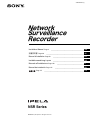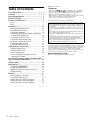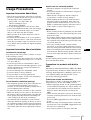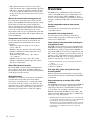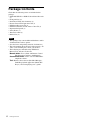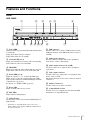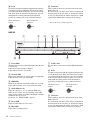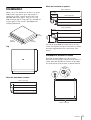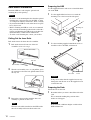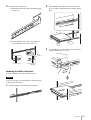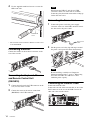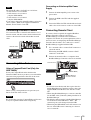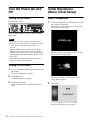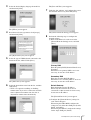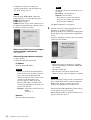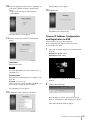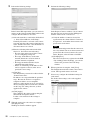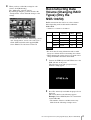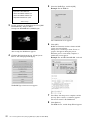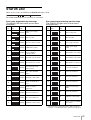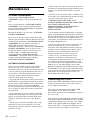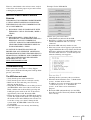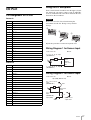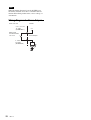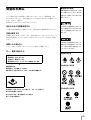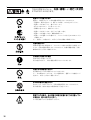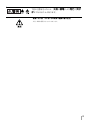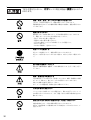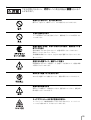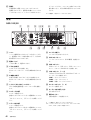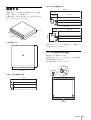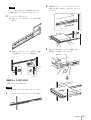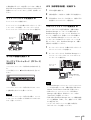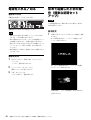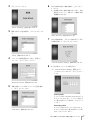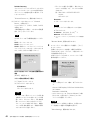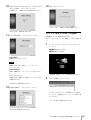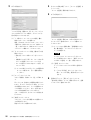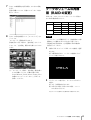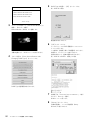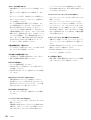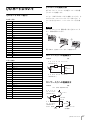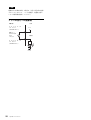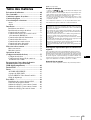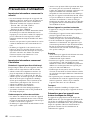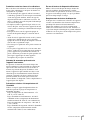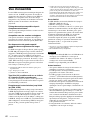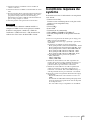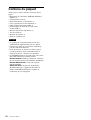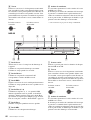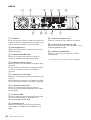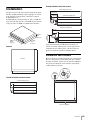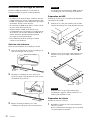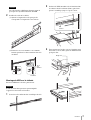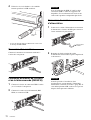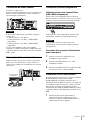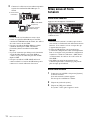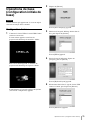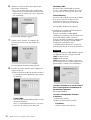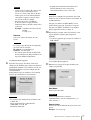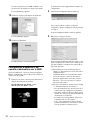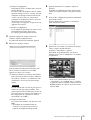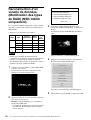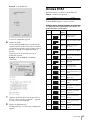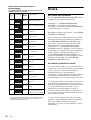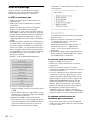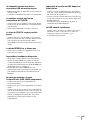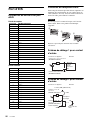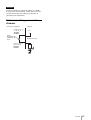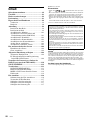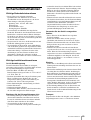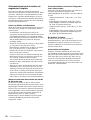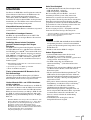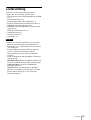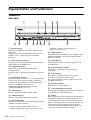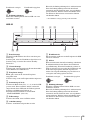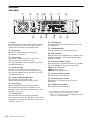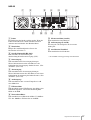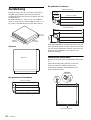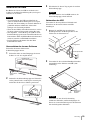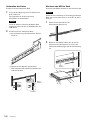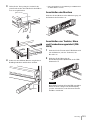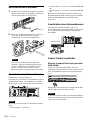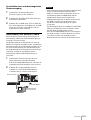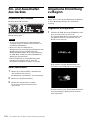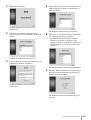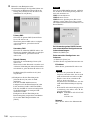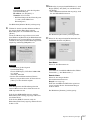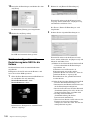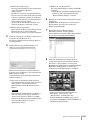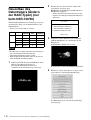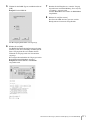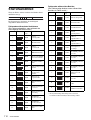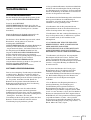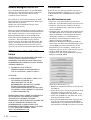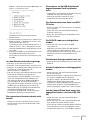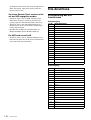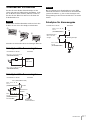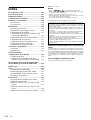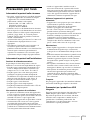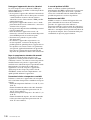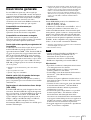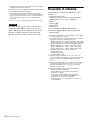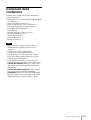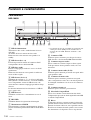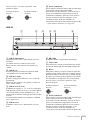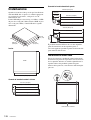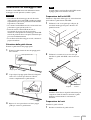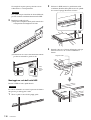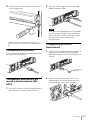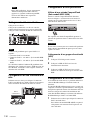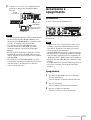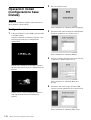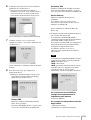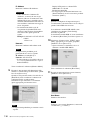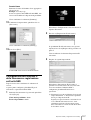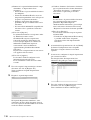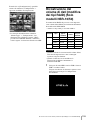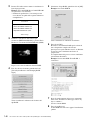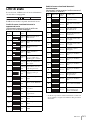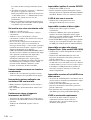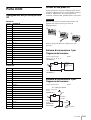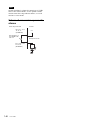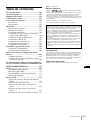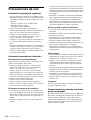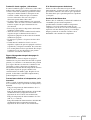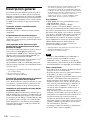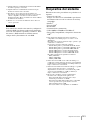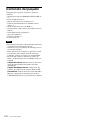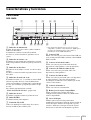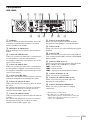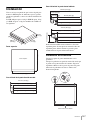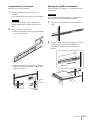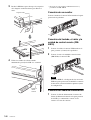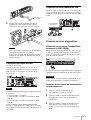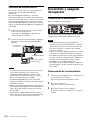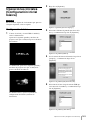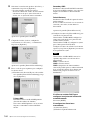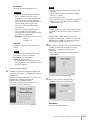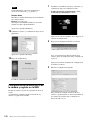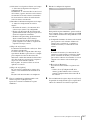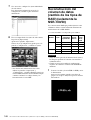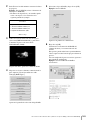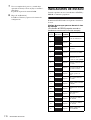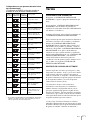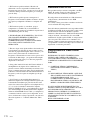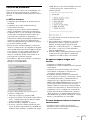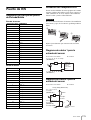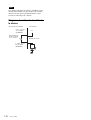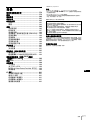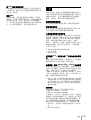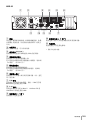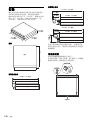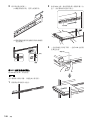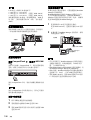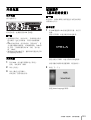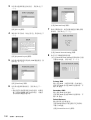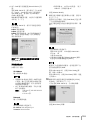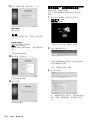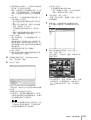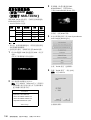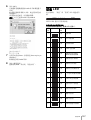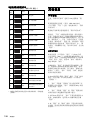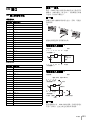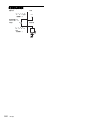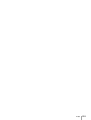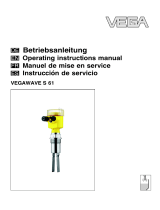NSR Series
© 2008 Sony Corporation. All rights reserved.
3-869-887-21 (1)
Network
Surveillance
Recorder
Installation Manual Page 2 __________________________________
GB
設置説明書 Page 29 _______________________________________
JP
Manuel d’installation Page 59 ________________________________
FR
Installationsanleitung Page 88 ________________________________
DE
Manuale all’installazione Page 118 ____________________________
IT
Manual de instalación Page 147 ______________________________
ES
Page 177 _________________________________________
CS
L

Table of Contents
2
Table of Contents
Usage Precautions ................................................. 3
Overview ................................................................ 4
System Requirements ............................................ 5
Package Contents .................................................. 6
Features and Functions ......................................... 7
Front ................................................................... 7
Rear .................................................................... 9
Installation ........................................................... 11
Installation Without a Rack .............................. 11
Rack Mount Installation ................................... 12
Connecting a Monitor ...................................... 14
Connecting the Keyboard, Mouse and Remote
Control Unit (RM-NS10) ............................... 14
Connecting the Power Cord ............................. 14
Connecting the Network Cable ........................ 14
Connecting a Network Camera ........................ 15
Connecting Other Devices ............................... 15
Connecting Remote Client ............................... 15
Turn the Power On and Off ................................ 16
Turning On the Power ...................................... 16
Turning Off the Power ...................................... 16
Basic Configuration ......................................... 16
Camera IP Address Configuration and
Registration to NSR ....................................... 19
Reconstructing Data Volume (Changing RAID
Types) (Only the NSR-100/50) ............................ 21
STATUS LED ....................................................... 23
Miscellaneous ....................................................... 24
LICENSE AGREEMENT ................................ 24
Concerning GPL-LPGL ................................... 24
MPEG-4 Video Patent Portfolio License ......... 25
Troubleshooting ............................................... 25
I/O Port ................................................................. 27
Pin Assignment of I/O Port .............................. 27
Using the I/O Receptacle ................................. 27
Wiring Diagram 1 for Sensor Input .................. 27
Wiring Diagram 2 for Sensor Input .................. 27
Wiring Diagram for Alarm Output ................... 28
©2006 Sony Corporation
Trademarks
• “IPELA” and are trademarks of Sony Corporation.
• Microsoft and Windows are either registered trademarks or trademarks of
Microsoft Corporation in the United States and/or other countries.
• Ethernet is a registered trademark of Fuji Xerox Co., Ltd.
• Other products or system names appearing in this document are trade-
marks or registered trademarks of their respective owners.
Further, the ® or ™ symbols are not used in the text.
Before using the recorder, be sure to read this manual.
Disclaimer of liability for recorded content
Sony Corporation does not accept any liability whatsoever for any problems
arising from a failure to record, or from damage or erasure of recorded con-
tent on this equipment, for any reason. This includes claims for compensa-
tion of recorded content, and for any concomitant and consequential
damages. Sony Corporation will not repair, restore, or duplicate any recorded
content. Your use of this product is subject to these conditions.
Before reading this manual
Be sure to read the “Important Safeguards” supplement.
• Reproduction or duplication, in whole or part, of the software or operation
manual supplied with the recorder, as well as renting or leasing of the
software without the authorization of the right holder is prohibited under
copyright law.
• Sony assumes no responsibility for damages, loss of income, or any
claims from a third party arising out of use of the recorder or supplied soft-
ware.
• For complete terms and conditions of the warranty for the recorder, refer
to the warranty card included in the package.
• The software supplied with the recorder cannot be used with any other
recorders.
• It is not possible to install any software into the equipment other than the
software supplied by Sony specifically for use with the equipment.
• Note that the specifications of the recorder and supplied software are
subject to change for improvement without prior notice.
• The recorder uses high security MD5 for password saving.

Usage Precautions
3
Usage Precautions
Important Information About Safety
• The electrical specifications of this unit are as follows.
Be sure to connect the unit only to a power source that
conforms fully to these requirements.
- Voltage: 100 - 127 / 200 - 240 V AC
- Current consumption: 8/4 A
- Line frequency: 50/60 Hz
• Use only the supplied power cord. Do not coil the
power cord or bundle it with other cords. Do not piggy
back connections. If current ratings are exceeded,
there is a risk of fire and other accidents.
• Make sure that all AC outlets and power cords are
properly grounded.
• Do not use the unit with the cover or case opened or
removed. Otherwise there is a risk of fire and electric
shock. Do not attempt to open or remove the cover or
case yourself. Always consult your supplier if opening
is necessary.
Important Information About Installation
Locations for use/storage
To prolong the life of the product, avoid use or storage
in the following locations.
• Locations that can become extremely hot or cold. (The
allowable usage temperature range is +5 ºC to +40 ºC/
+41 ºF to +104 ºF.)
• Locations exposed for an extended time to direct
sunlight, and locations near heating appliances. (Note
that the temperature in a closed car in summer can
exceed +50 ºC/+122 ºF.)
• Locations with high levels of humidity or dust
• Locations subject to strong vibrations
• Locations subject to strong magnetic fields
• Locations in the vicinity of radio or TV transmitters
creating a strong magnetic field
Do not block the ventilation openings
• The ventilation openings on the sides of the unit serve
to prevent internal heat buildup. Always leave a
clearance of at least 10 cm (4 inches) on both sides as
well as behind and above the unit.
• Do not use the unit in a closed box or other enclosure.
• Make sure that there are no cables or other objects in
the vicinity of the fan opening on the rear of the unit.
If the opening is blocked, internal heat buildup can
occur, leading to the risk of fire and damage.
• Also when the unit is installed in a rack, you must
make sure that the fan opening on the rear as well as
the ventilation openings on the front are not blocked
by cables or other objects. Do not install the unit in an
environment where the above requirements cannot be
met.
Use the unit in a horizontal position
• The unit is designed to be operated in a horizontal
position.
• Do not install the unit on a slanted surface, and protect
the unit from shocks.
• When the unit is dropped or otherwise subject to
strong shocks, it can be seriously damaged.
• When installing the unit in a rack, make sure that a
horizontal position is maintained. If the unit is not
properly levelled, malfunction may occur. Also, it is
highly recommended to properly anchor the rack to a
wall or similar, so that it cannot topple over.
Maintenance
• Before cleaning the unit or performing any other kind
of maintenance, be sure to disconnect the power cord
from the AC outlet.
• For cleaning, lightly wipe the cabinet and panels with
a dry cloth. To remove stubborn stains, lightly moisten
the cloth with a mild, neutral detergent and wipe with
a dry cloth afterwards.
• Do not use cleaning alcohol, solvents, benzine,
insecticide, or any other volatile substances, because
these may damage the finish and lead to discoloration.
• Dust can accumulate in the ventilation openings on the
front of the unit. When removing the dust, make sure
that you do not subject the unit to shocks or vibrations.
Transport
Use the original packing material or similar packing to
protect the unit from shocks.
Precautions for products with built-in
HDD
This unit has a built-in hard disk drive (HDD). The HDD
is a precision device. If subject to shock, vibration, static
electricity, high temperature or humidity, data loss can
occur. When installing and using the unit, closely
observe the following precautions.
Protect from shocks and vibrations
When subject to shocks or vibrations, the HDD can be
damaged and loss of data on the HDD can occur.
• When transporting the unit, use the specified packing
material. When transporting on a dolly or similar, use
a type which does not transmit excessive vibrations.
Excessive shocks and vibrations can damage the
HDD.
• Never move the unit while it is powered. Also before
removing or inserting the unit in a rack, make sure that
power is off.
• Protect all HDD-equipped devices in the rack from
shocks.
• Before removing or inserting the unit in a rack, make
sure that power to any other HDD-equipped devices in
the rack is also switched off.
• Do not remove panels or outer parts of the unit.
GB

Overview
4
• When placing the unit on a floor or other surface,
make sure that the unit is equipped with the specified
rubber feet, and put the unit down carefully. If there
are no feet, mount the rubber feet first. Do not place
the unit near other devices that may become a source
of vibrations.
Wait for 30 seconds after turning power off
For a brief interval after the power is turned off, the
platters inside the HDD will still keep spinning and the
heads will be in an insecure position. During this
interval, the unit is more susceptible to shocks and
vibrations than during normal operation. For a period of
at least 30 seconds after turning power off, avoid
subjecting the unit even to very light shocks. After this
period, the hard disk will be fully stopped and the unit
can be manipulated.
Temperature and humidity related precautions
Use and store the unit only in locations where the
specified temperature and humidity ranges are not
exceeded.
Temperature range for operation: +5 to +40 ºC
(+41 to +104 ºF)
Humidity range for operation: 20 to 80% relative
humidity (maximum wet-bulb temperature 30 ºC/
86 ºF, no condensation)
Temperature range for storage: –20 to +60 ºC
(–4 to +140 ºF)
Humidity range for storage: 20 to 90% relative
humidity (maximum wet-bulb temperature 40 ºC/
104 ºF, no condensation)
When HDD seems to be faulty
Even if the HDD is showing signs of malfunction, be
sure to observe all the above precautions. This will
prevent further damage from occurring until the problem
can be diagnosed and corrected.
HDD replacement
The HDD, fan, and battery of the unit are consumable
parts that will need periodic replacement. When
operating at room temperature, a normal replacement
cycle will be about two to three years. However, this
represents only a general guideline and does not imply
that the life expectancy of these parts is guaranteed.
Regarding parts replacement, consult your supplier.
Overview
The NSR series is a hard disk recorder for network
cameras. The NSR allows you to monitor and record
network camera images (JPEG or MPEG-4). It also
allows you to play back the recorded images and search
through it, making the NSR a truly versatile monitoring
system.
Control compatible cameras from remote
locations
You can pan, tilt, and perform zoom operations of
compatible cameras.
Compatible with analog cameras
You can monitor and record images from analog
cameras when you purchase and install an optional
camera server (SNT-V704).
Large-capacity hard disks allow recording for
long periods of time
The
NSR
is equipped with large-capacity hard disks. The
NSR-100 can record up to approximately 920 GB
1)
of data,
the NSR-50 can record up to approximately 460 GB
1)
of
data, and the NSR-25 can record up to approximately 230
GB
1)
of data. For example, if you record images from 16
cameras at 1 fps
2)
VGA, JPEG; one frame equals about 31
KB) with the NSR-100, you can record approximately a
month’s worth of images (15 hours a day)
3)
1) Includes the database capacity managed by the internal
software.
2) fps: frames per second.
3) When set to RAID 0.
Slim type (2U), space-saving 19-inch rack
mounting model
With the optional rack mounting kit (sold separately),
the unit can be installed in a standard universal pitch EIA
19-inch rack.
High-resolution up to 480 fps (VGA, JPEG)
recording
The NSR-100 can support up to 64 cameras, the NSR-50
can support up to 32 cameras, and the NSR-25 can
support up to 20 cameras. The NSR-100 records images
at a total frame rate of 480 fps* (240 fps with the
NSR-50, 120 fps with the NSR-25), VGA (640 × 480
pixels) resolution, JPEG (1 frame approx. 31 KB) image
format, for a crisp image quality.
* Maximum frame rate when 16 cameras are connected to the
recorder. Each camera has a frame rate of approximately 30
fps. This frame rate may become less because of
fragmentation on the internal hard disks. Values are based
on Sony measurements. These values are not guaranteed, as
performance may change due to the user’s operating
environment.

System Requirements
5
High reliability
The NSR-100/50 performs high reliability through:
• NSR-100: RAID 0, 1+0, and 5
• NSR-50: spanning*
and RAID 1
When used with a RAID 1, 1+0 or 5, the system can
continue functioning even if one of the hard disks develops
a malfunction. Similarly, because the system software and
settings are stored on the internal flash memory of the
NSR, if the system software develops a malfunction,
lightning-quick restoration of the system is possible. The
NSR also supports uninterruptible power supplies
(UPS)**, making them extremely reliable systems.
* Spanning: Function allowing several hard disks to be
virtually seen as one.
** Sony recommendation only.
Notes
• When you use RAID 0 with the NSR-100 or spanning
with the NSR-50, there is no data redundancy. Also,
storage capacity varies according with the RAID level.
• RAID is not available for the NSR-25.
Other features
• You can display the images from up to 64 cameras
(8 × 8 images) on one screen.
• The NSR is capable of manual, scheduled, and alarm
recording, among others.
• The NSR is equipped with a motion detection
function
1)
(Video Motion Detection (Recorder)).
• Run searches for recorded images by camera name,
date, alarm, and other methods.
• Create privacy zones by using the dynamic masking
functions
2)
. Dynamic masking covers pan, tilt, and
zoom.
• Precise alarm processing is made possible by
performing the various types of filtering
3)
that use the
image processing results sent from the camera in the
form of object information metadata. Because filtering
can be applied to metadata that has already been
recorded, you can also search for areas of interest after
recording is finished.
• Audio recording and playback
4)
are also supported
from compatible cameras.
1) Some functions are limited depending on the number of
cameras connected.
2) Some functions are limited depending on which camera
models are connected.
3) To perform motion detection and object detection using
metadata, a camera that supports motion detection by
metadata is required. The use of metadata is supported for
up to 32 cameras.
4) The optional active speakers are required.
Important
This manual only describes how to install and configure
the NSR. For detailed explanations about how to use the
recorder, refer to the “User’s Guide” (PDF) on the
supplied “NSR Series Manual, Tool & Source Codes CD”.
System Requirements
The hardware required in order to use this recorder are
as follows.
• Sony Network cameras
Contact your dealer for details about compatible Sony
network cameras.
• Monitor
1)
• USB Keyboard
2)
•USB Mouse
3)
• Network switch
• 1000Base-T/100Base-TX/10Base-T cable
• CF (CompactFlash) card or USB memory device
4)
1) For details about monitors supported by the NSR, contact
your retailer.
The following “Generic” type monitors can be selected.
Frequency is indicated at the end of each line.
- Generic LCD Display; LCD Panel 1024×768; 40-70
- Generic LCD Display; LCD Panel 1280×1024; 50-75
- Generic LCD Display; LCD Panel 1600×1200; 60
- Generic CRT Display; Monitor 1024×768; 50-70
- Generic CRT Display; Monitor 1280×1024; 50-90
- Generic CRT Display; Monitor 1600×1200; 50-90
The following resolutions can be specified.
- XGA (1024×768)
- SXGA (1280×1024)
- UXGA (1600×1200)
2) Use a USB keyboard with a cable. However, keys other
than the standard may not function. Wireless or infrared
USB keyboards may also not function properly.
3) Use a USB mouse with a cable. However, three-button or
wheel mice may not function properly. Wireless or infrared
USB mice may also not function properly.
4) Required when backing up system information such as
logs.
- For CF, use a card that has been formatted in advance
with VFAT.
- For USB memory, use a device that supports general
USB Mass Storage Class specifications.
- CF cards are not compatible with the NSR-25.

Package Contents
6
Package Contents
Check that the following items are included in this
package:
• NSR-100, NSR-50, or NSR-25 Surveillance Recorder
(1)
• Front panel key (2)
• Installation Guide (this document) (1)
• Remote Control Unit Operation Card (1)
• NSR Series Recovery CD
(1)
• NSR Series Manual, Tool & Source Codes CD
(1)
• Important Safeguards (1)
• Safety Notice (1)
• Warranty booklet (1)
• Rubber feet (4)
Notes
• This package may contain additional hardware and/or
documentation for those options.
• Save the boxes and packing materials for future use.
• The rack mounting kit is optional (sold separately). To
order a rack mounting kit, contact your retailer.
• The following are included on the NSR Series
Manual, Tool & Source Codes CD.
Manual folder: User’s Guide and Remote Control
Unit Operation Card data (multilingual)
SourceCode folder: Source code for GPL/LGPL-
compliant software
Tool: Remote client software (RealShot Manager),
CAM file playback application (Media File
Player), and accompanying user’s guides

Features and Functions
7
Features and Functions
Front
NSR-100/50
A Power LED
Alternates between green and amber lights when the unit
is starting up.
Lights green when startup is complete.
Lights amber when it is on standby.
B Network LED (1 to 3)
Lights green when there is activity at the corresponding
LAN connector at the rear of the NSR.
C HDD LED
Blinks green when the internal hard disks are accessed.
Lights amber when an error occurs with a hard disk.
D Status LED (1 to 4)
Lights in sequence (1, 2, 3, 4) when the NSR starts.
When an error occurs, the corresponding status LED
lights together with the error LED, which lights or blinks
to indicate the type of error.
For details, see “STATUS LED” (page 23).
E Error LED
Lights or blinks when an error occurs.
F REC LED
Lights when recording images.
G DVD/CD drive
Use this drive to write data from the NSR hard disks to
DVD and CD.
* For details on compatible media, refer to the “User’s
Guide” (PDF) on the supplied “NSR Series Manual, Tool
& Source Codes CD”.
H USB connector
Use this connector to connect a USB keyboard, mouse,
USB flash memory or the RM-NS10 remote control to
the NSR.
I Audio input connector*
Use this connector to input audio from a peripheral
audio device, such as a microphone.
J Audio output connectors (L and R)
Use these connectors to output audio to a peripheral
audio device.
K Video output connector
Use this connector to output video to a peripheral video
device, such as a VCR.
The displayed images are the same as those for monitor
connector 1.
L Monitor connector 1
Use this connector to connect a monitor.
M CompactFlash card slot
Use this slot to save configuration data from the NSR
hard disks to a CompactFlash card.
POWER 1 2 3NETWORK 1 2 3 4HDD 1 2 3 4 ERRORSTATUS REC
123 4 5 6
708q
a
9q
s
q
d
q
f
q
g

Features and Functions
8
N Lock
Use this in conjunction with the supplied front panel key
to lock the front bezel. When the front bezel is locked,
you cannot pull out the front bezel. Also, do not lock the
front bezel when the front bezel is pulled out. You can
distinguish the locked position from the unlocked
position by looking at the lock, as illustrated below.
O Vent holes
These openings allow air to flow from the front of the
NSR to the rear.
Do not block the vent holes, allow dust to accumulate in
the inner mesh of the vent holes, or obstruct the airflow
in any way. Obstructing the airflow allows heat to build
up inside the NSR and may result in fire or damage.
* This feature is not currently supported.
NSR-25
A Power LED
Alternates between green and amber lights when the unit
is starting up.
Lights green when startup is complete.
Lights amber when it is on standby.
B Network LED
Lights green when there is activity at the corresponding
LAN connector at the rear of the NSR.
C HDD LED
Blinks green when the internal hard disks are accessed.
Lights amber when an error occurs with a hard disk.
D Status LED (1 to 4)
Lights in sequence (1, 2, 3, 4) when the NSR starts.
When an error occurs, the corresponding status LED
lights together with the error LED, which lights or blinks
to indicate the type of error.
For details, see “STATUS LED” (page 23).
E Error LED
Lights or blinks when an error occurs.
F REC LED
Lights when recording images.
G Combo drive
Use this drive to write data from the NSR hard disks to
CD.
H Lock
Use this in conjunction with the supplied front panel key
to lock the front bezel. When the front bezel is locked,
you cannot pull out the front bezel. Also, do not lock the
front bezel when the front bezel is pulled out. You can
distinguish the locked position from the unlocked
position by looking at the lock, as illustrated below.
I Vent holes
These openings allow air to flow from the front of the
NSR to the rear.
Do not block the vent holes, allow dust to accumulate in
the inner mesh of the vent holes, or obstruct the airflow
in any way. Obstructing the airflow allows heat to build
up inside the NSR and may result in fire or damage.
The front bezel is
locked
The front bezel is
unlocked
POWER 1 2 3NETWORK 1 2 3 4HDD 1 2 3 4 ERRORSTATUS REC
123 4 5 6
789
The front bezel is
locked
The front bezel is
unlocked

Features and Functions
9
Rear
NSR-100/50
A Fan
Take care not to obstruct the fan grille. If the grille is
obstructed, heat may build up in the unit, leading to
damage and/or fire.
B Power switch
Press the switch in the a position to turn on the unit.
C Video output connector
Use this connector to output video to a peripheral video
device, such as a VCR.
The displayed images are the same as those for monitor
connector 1.
D S-video output connector
Use this connector to output video to a peripheral video
device equipped with an S-video connector.
The displayed images are the same as those for monitor
connector 1.
E Serial connector (RS-232C)
Use this connector to connect the control line of the
uninterruptible power supply (UPS).
F Sensor input connector
Use this connector to connect the sensor input lines.
For connection details and wiring diagrams for sensor
inputs, see “I/O Port” (page 27).
G Alarm output connector
Use this connector to connect the alarm output lines.
For connection details and a wiring diagram for alarm
output, see “I/O Port” (page 27).
H Audio input connector*
Use this connector to input audio from a peripheral
audio device, such as a microphone.
I SCSI connector*
Use this connector to connect a peripheral SCSI device.
J USB connector
Use this connector to connect a USB keyboard, mouse,
USB flash memory or the RM-NS10 remote control to
the NSR.
K LAN connectors (1 to 3)
Use these connectors to connect 10 Base-T, 100 Base-
TX, or 1000 Base-T network cables to the NSR.
LAN1: Network cameras
LAN2: Remote Clients
LAN3: External storage devices**
L Monitor connectors (1 and 2)
Use these connectors to connect a monitor.
M Audio output connectors (L and R)
Use these connectors to output audio to a peripheral
audio device.
N Power supply connector
Use this connector to connect the power cord.
* This feature is not currently supported.
** The external storage device is not supported depending on
the software version. Consult your dealer.
231 654 7 8
9q
s
0q
a
q
d
q
f

Features and Functions
10
NSR-25
A Fan
Take care not to obstruct the fan grille. If the grille is
obstructed, heat may build up in the unit, leading to
damage and/or fire.
B Power switch
Press the switch in the a position to turn on the unit.
C Serial connector (RS-232C)
Use this connector to connect the control line of the
uninterruptible power supply (UPS).
D Sensor input connector
Use this connector to connect the sensor input lines.
For connection details and wiring diagrams for sensor
inputs, see “I/O Port” (page 27).
E Alarm output connector
Use this connector to connect the alarm output lines.
For connection details and a wiring diagram for alarm
output, see “I/O Port” (page 27).
F Audio input connector*
Use this connector to input audio from a peripheral
audio device, such as a microphone.
G USB connector
Use this connector to connect a USB keyboard, mouse,
USB flash memory or the RM-NS10 remote control to
the NSR.
H LAN connectors
Use these connectors to connect 10 Base-T, 100 Base-
TX, or 1000 Base-T network cables to the NSR.
I Monitor connectors (1 and 2)
Use these connectors to connect a monitor.
J Audio output connectors (L and R)
Use these connectors to output audio to a peripheral
audio device.
K Power supply connector
Use this connector to connect the power cord.
* This feature is not currently supported.
21 43 5 6
7890q
a

Installation
11
Installation
When you are sure that the site chosen to set up the
NSR provides appropriate space and strength to
support the recorder, connect the AC power cord.
The NSR-100 weighs approx. 14 kg (31.1 lb.), the
NSR-50 weighs approx. 12 kg (26.7 lb.), and NSR-25
weighs approx. 11 kg (24.2 lb.). The NSR has the
following dimensions.
Top
When the front bezel is closed
When the front bezel is opened
You can set up the NSR in a rack mount or on a flat
surface. If you plan to set it up on a flat surface, you must
attach the supplied rubber feet to the bottom of the
chassis.
Installation Without a Rack
Attach the provided rubber feet to the recorder.
Place the recorder upright so that the bottom surface is
visible. Then affix the adhesive surfaces of the rubber
feet on the bottom of the recorder as illustrated below.
16.9 in.
(430 mm)
16.4 in.
(417 mm)
3.4 in.
(87 mm)
16.9 in. (430 mm)
16.4 in. (417 mm)
16.4 in. (417 mm)
14.8 in. (377 mm)1.6 in. (40 mm)
19.4 in. (494 mm)
4.6 in.
(117 mm)
4.2 in.
(106 mm)
14.8 in. (377 mm)
14.8 in. (377 mm)
4.0 in.
(102 mm)
18.9 in. (479 mm)
4.8 in.
(123 mm)
Rubber
foot
Remove
the film
Bottom of the unit

Installation
12
Rack Mount Installation
Install the NSR in a rack using the optional rack
mounting kit (sold separately).
Warning
• Do not use a rack mounting kit other than the optional
mounting kit (sold separately) for the NSR, as doing
so is dangerous and may result in fire, shock, or injury.
• If you mount the NSR in a rack, make sure not to place
heavy object on it.
• Before mounting the NSR in a rack, we recommend
that you mark its intended position in the rack with a
felt-tip pen. Mounting the NSR in the rack otherwise
than horizontally could result in malfunctions.
• To order a rack mounting kit, contact your retailer.
Pulling Out the Inner Rails
Pull out the inner rails from the rail assemblies.
1
Pull out the inner rail from one of the rail
assemblies as far as it can go.
2
Turn the rail assembly over. As you pull the green
tab outward to release the lock, pull the inner rail all
the way out.
3
Repeat the same procedure with the other rail
assembly to pull out its inner rail.
Note
The inner rail will be installed on the NSR, while
the rail assembly will be installed on the rack.
Preparing the NSR
Use the supplied fasteners and screws to install the inner
rail on the NSR.
1
Use the supplied flat head screws to attach the
mounting ears to the front of the side panel.
2
Use the remaining supplied round head screws to
install the rails to the NSR, as illustrated.
Caution
Using screws other than the supplied screws may
damage the unit. Be sure to use the supplied screws
to install the rails.
Preparing the Rack
Install the rails on the rack.
1
Determine where you want to install the rails on the
rack.
We recommend marking this position with a
marker or felt tip pen.
Caution
Rails installed at different heights could result in
NSR malfunctions.
Back of rail assembly
Inner rail
Rail assembly
Green tab
Mounting ear
Flat head
screws
Rail
Round head
screws
Green tab

Installation
13
2
Install the rails on the rack.
(1) Adjust the length of the rails to match the length
of your rack.
(2) Use the supplied truss screws and washers to
secure both ends of the rails to the rack.
Mounting the NSR on the Rack
Insert the NSR into the rack, and then secure it.
Caution
At least two people are needed in order to handle the unit
to prevent personal injury.
1
Pull the sliding rails from the rail assemblies.
2
Lift the NSR, fit the inner rails into the slide rail
grooves (white), and then slide the assembly until it
stops.
3
As you pull the green tab inward to release the lock,
slide the NSR as far as it can go.
Truss
screws
Washers
Inner rail
Green tab

Installation
14
4
Use the supplied round head screws to secure the
NSR to the rack.
* The remainder of this manual uses illustrations and screens
of the NSR-100/50.
Connecting a Monitor
Connect the monitor to the monitor1 connector on the
rear of the recorder.
Connecting the Keyboard, Mouse
and Remote Control Unit
(RM-NS10)
1
Connect the keyboard to the USB connector on the
rear (or front) of the recorder.
2
Connect the mouse or the remote control unit
(RM-NS10) to the USB connector.
Note
When using the NSR-25, only the two USB
connectors on the rear of the unit are available.
Connecting a keyboard and mouse makes setting up
for the first time easier.
Connecting the Power Cord
1
Connect the power cord to the power supply
connector at the rear of the NSR, and then connect
the other end to the power outlet.
2
Lift the power cord safety clip and snap it around
the power cord to prevent it from disconnecting.
Note
Before installing, carefully read “Important
Information About Safety” (page 3). When using
more than one NSR, also make sure to have
sufficient power capacity.
Connecting the Network Cable
Connect the network cable.
Connect the one end of the network cable to one of the
LAN connectors at the rear of the NSR. Connect the
other end to the network switch.
Round head
screw
1
To the power
outlet

Installation
15
Note
The default IP address for LAN port 1 is follows;
• LAN connector 1: 192.168.0.1
• LAN connector 2: 192.168.1.1
(only the NSR-100/50)
• LAN connector 3: 192.168.2.1
(only the NSR-100/50)
If you want to change the default IP address, refer to the
“User’s Guide” (PDF) on the supplied “NSR Series
Manual, Tool & Source Codes CD”.
Connecting a Network Camera
Use a network cable to connect LAN connector 1 to a
network switch, and then connect the desired network
camera to the network switch with another network
cable.
Connecting Other Devices
Using a CompactFlash Card (Only the
NSR-100/50)
Insert your CompactFlash card in the direction
illustrated. Make sure that you insert your card with the
label side facing up and in the direction of the arrow.
When ejecting a CompactFlash card, press the eject
button on the left of the card slot.
Caution
Be careful when ejecting a CompactFlash card, because
it may be expelled from the drive energetically.
Connecting an Uninterruptible Power
Supply
1
Connect the uninterruptible power source to the
power outlet.
2
Connect the NSR to the UPS with the supplied
power cord.
3
Connect the NSR to the UPS with the dedicated serial
cable to the serial connector on the rear of the NSR.
Connecting Remote Client
If a remote client is required, the supplied RealShot
Manager Controller software can be used.
RealShot Manager Controller runs on Windows
computers. For details on system requirements, refer to
the release notes accompanying the RealShot Manager
Controller install archive. Also, make sure to use the
RealShot Manager supplied with the NSR.
1
Use a network cable to connect LAN connector to
a network switch.
When using the NSR-100/50, connect to LAN
connector 2 on the unit.
2
Connect the network cable to a computer when
RealShot Manager Controller software is installed.
Notes
• For details on installation and other topics related to
the RealShot Manager Controller software, refer to the
supplied NSR Series Manual, Tool & Source Codes
CD.
• When using RealShot Manager as a remote controller
for the NSR, select [Controller] during installation of
RealShot Manager.
• The default connection port for the RealShot Manager
server function on the NSR unit is “8081”. The
connection port can be changed from the NSR.
• When using the NSR-100/50, use LAN connector 2 at
the rear of the NSR even if connecting it to the user
area of a network.
Network Camera
Network switch
POWER 1 23LAN 1 2 34HDD 1 2 3 4 ERRORSTATUS REC
Windows PC
Network switch
RealShot Manager
Controller software
(For the NSR-100/50)

Turn the Power On and Off / Initial Operations (Basic Initial Setup)
16
Turn the Power On and
Off
Turning On the Power
Press the power switch.
When startup is complete, the power indicator LED
lights green.
Notes
• Immediately (about 2 seconds) after the power is
turned on, the cooling fan makes a loud noise. This is
normal and not a sign that the unit needs to be
serviced.
• When the NSR starts for the first time, the Setup
Wizard starts automatically. For details about the
setting procedure, refer to the “User’s Guide” (PDF)
on the supplied “NSR Series Manual, Tool & Source
Codes CD”.
• If the NSR was previously shut down improperly,
startup may take longer than usual.
Turning Off the Power
1
Log on to the NSR, and click [System] at the top of
the window.
The System Menu screen appears.
2
Click [Shutdown].
A confirmation message appears.
3
Click [OK] to confirm.
The system shuts down, and then the unit shuts
down.
Initial Operations
(Basic Initial Setup)
Basic Configuration
1
Connect the USB keyboard and USB mouse to the
unit, and turn on the power.
The following screen appears, and a progress bar
for hardware startup appears.
Then the following screen appears, and a progress
bar for software startup appears.
The unit starts and the system settings screen
(Setup Wizard) appears.
2
Click [Next].
The [Select Language] screen appears.

Initial Operations (Basic Initial Setup)
17
3
Select the desired display language from the list,
and then click [Next].
The [EULA] screen appears.
4
Read the user license agreement, click [Accept],
and then click [Next].
The [Keyboard Layout] screen appears.
5
Select the type of USB keyboard connected to the
unit from the list, and then click [Next].
The [Time Zone] screen appears.
6
Select the desired time zone from the list, and then
click [Next].
* There is no option for enabling or disabling
summer time. If you select a time zone in which
time is adjusted for summer time, the time is
adjusted for summer time automatically.
The [Date and Time] screen appears.
7
Verify the date and time, and configure the correct
date and time if necessary, then click [Next].
The [General Network Setting] screen appears.
8
Perform the following steps to configure the
network settings.
(1) Enter an IP address for each server in the
[General Network Setting] screen, and click
[Next].
Primary DNS
Enter the primary DNS (Domain Name Server)
IP address.
When there is no primary DNS or one is not
necessary, do not enter an IP address.
Secondary DNS
Enter the secondary DNS IP address.
When there is no secondary DNS or one is not
necessary, do not enter an IP address.
Default Gateway
Enter the default gateway IP address.
When only the local network is used or
connection to other networks is not necessary,
do not enter an IP address.
The [Network Device #1] screen appears.
(2) Configure the [Network Device] settings for
each of the LAN ports.
When using the NSR-100/50, configure the
settings for each of the three LAN ports (LAN1,
LAN2, and LAN 3).
When using the NSR-25, configure the settings
for the single LAN port (LAN1).

Initial Operations (Basic Initial Setup)
18
Configure the settings according to the
operation environment, and click [Next] for
each of the settings screen.
Note
When using the NSR-100/50, connect the
following devices to each of the LAN ports.
LAN1: Network cameras
LAN2: Remote clients
LAN3: External storage devices (This may not
be supported depending on the software version.
For details, consult your dealer.)
When using a DHCP server to configure
address settings automatically
Select [DHCP].
When configuring addresses manually
(1) Select [Static].
(2) Enter the following information.
IP Address
Enter the desired IP address.
Caution
• Before you enter the desired IP address,
make sure that it is not already otherwise
used on the network. Entering an IP
address already in use may lead to erratic
operation of the unit, but no error
messages appear to indicate the fact.
• Because of IP address attribution rules,
setting an invalid address such as the ones
below is not allowed.
Example: 224.0.0.0 to 255.255.255.255
0.0.0.0
127.0.0.1, etc.
Netmask
Enter the subnet mask address.
Note
The default settings for network devices are
as follows.
IP Address: 192.168.[0/1/2]*.1
Netmask: 255.255.255.0
* The settings for each of the network
devices #1, #2, and #3 (only network
device #1 for the NSR-25).
The [Monitor Model] screen appears.
9
Perform screen size settings depending on each
monitor port, and then click [Next].
When two monitors are connected, clicking [Dual
Head] displays the second monitor configuration
screen.
Select the appropriate monitor type and resolution
(pixels) for your monitor.
Notes
• The default setting for monitors is as follows.
Generic LCD Display; LCD Panel 1600x1200;
31.5-90; 60
Resolution 1024x768
• Most monitors will operate with [Generic
Monitor], but you can select [Others] as required.
Caution
When configuring settings for the second monitor,
the second monitor must be connected when the
NSR restarts. Be sure to connect the second
monitor before finishing the configurations.
When using the NSR-100/50, the [Video Setting]
screen appears. Proceed to step 10.
When using the NSR-25, the [Host Name] screen
appears. Proceed to step 11.

Initial Operations (Basic Initial Setup)
19
10
Select the appropriate video format, depending on
your region, [NTSC] or [PAL], and then click
[Next].
* This screen only appears when using the
NSR-100/50.
The [Host Name] screen appears.
11
Perform settings for each item, and then click
[Next].
Host Name
Enter the host name.
Note
Use only alphanumeric characters, underscores (_),
and hyphens (-).
Domain Name
Enter the network domain name according to your
network.
Example: xxx.sony.co.jp
When you do not register the NSR to the DNS, you
do not need to change the default settings.
The [Summary] screen appears.
12
Confirm the settings and then click [Next].
The [Warning] screen appears.
13
Click [Finish].
The NSR restarts automatically.
Camera IP Address Configuration
and Registration to NSR
After restarting, the logon screen appears.
Next, configure the IP addresses for cameras and
register them to the NSR.
1
Type your user name and password, and then click
[Log on].
Default User Name: admin
Default Password: admin
The Camera screen appears in the Configuration
window.
2
Click [Camera IP Setup].
If the IP addresses for the cameras have already
been set, click [Register All] and proceed to Step 5.
The Camera IP Setup window appears.

Initial Operations (Basic Initial Setup)
20
3
Perform the following settings.
In the Camera IP Setup window, you can search for
cameras on the same network by MAC address and
configure their IP addresses all at once.
(1) Select the network to search in the field labeled
“1. Select Network Device for IP Setup.”
Normally, Network 1 is selected as the camera
network, and a list of the cameras found appears
in the “Found Camera List.” The check boxes of
all found cameras are selected.
(2) Enter the following information in the field
labeled “2. Set Camera network setting.”
• The user name and password of the camera
you are configuring settings for.
• The range of IP addresses on the same
network (default: 0 to 254) for which to
perform automatic assignment.
• The http port number (default: 80) for
communicating with cameras.
* If there is a fixed range of IP addresses that
can be assigned to cameras, make sure to
specify the correct range.
(3) Click [Set].
The information you entered is reflected in the
“Found Camera List.”
IP addresses are assigned within the specified
range. Because the list does not expand to
compensate if there are not enough IP
addresses, make sure the list is set correctly by
directly changing addresses in the list as needed.
At this stage, the settings have not yet been
applied to the camera.
(4) Click [Apply].
This configures the camera settings using the
information developed in the list.
It takes a few moments for the settings to
complete.
4
When the settings for each camera are complete,
click [Register All].
The Register Cameras window appears.
5
Perform the following settings.
In the Register Cameras window, a list of cameras
that have not been registered to the NSR appears
with the check box for each selected.
(1) Verify the number of cameras selected for
registration in the column labeled “Cameras to
be registered”, and confirm the user name and
password for each camera.
Note
The user name and password for the cameras are
not set by default. You can set the user name and
password for the selected cameras all at once
under “Register selected Cameras for NSR”.
(2) Click [Register].
The selected cameras are registered to the NSR.
* By clicking [Camera IP Setup], you can also
return to the previous Camera IP Setup
window.
6
When registration is complete, click [Close].
The Configuration window returns to the Camera
screen. The registered cameras are listed.
7
If necessary, configure the individual settings for
each camera.
For details about settings, refer to the supplied
user’s guide.

Reconstructing Data Volume (Changing RAID Types) (Only the NSR-100/50)
21
8
When you have verified the settings for each
camera, click [Monitoring].
The “Monitoring” window appears.
By clicking [Configure], you can switch to the
“Configuration” screen and make changes to the
settings.
* For details on how to use the “Monitoring” screen
and “Configuration” screen, refer to the User’s
Guide (PDF) included on the supplied NSR
Series Manual, Tool & Source Codes CD.
Reconstructing Data
Volume (Changing RAID
Types) (Only the
NSR-100/50)
RAID constructions that can be set as data volumes
differ depending on the model number within the
NSR-100/50.
* RAID is not available for the NSR-25.
Caution
• Be aware that all setting information and recorded
images are deleted when reconstructing data volume.
• When changing the settings is necessary, make sure to
change the RAID construction beforehand.
1
Connect the USB keyboard and USB mouse to the
NSR, and turn on the power.
The following screen and a progress bar for
hardware startup appear.
2
Press F12 on the keyboard while the progress bar is
displayed.
The screen similar to the following appears.
Example: For the NSR-50 (there are 3 menu items
for the NSR-100)
* The number of devices and their names may
differ from the following example screen.
Model Type
Approximate
capacity
Redund-
ancy
Default
setting
NSR-100 RAID-5 670 GB Yes Yes
RAID-1+0 450 GB Yes
RAID-0 900 GB None
NSR-50 Spanning 430 GB Partial Yes
RAID-1 210 GB Yes

Reconstructing Data Volume (Changing RAID Types) (Only the NSR-100/50)
22
3
Use the arrow keys on the keyboard to select [IDE
DiskOnModule], and press Enter.
Startup from DiskOnModule (DOM) begins.
After startup, the DOM menu appears.
4
Click the third item from the top, [Clean System
Restore with Changing RAID Types].
The RAID Type selection screen appears.
5
Select the RAID Type, and click [OK].
Example: For the NSR-50
The confirmation screen appears.
6
Click [OK].
RAID reconstruction for data volume and full
system restoration begins.
This process can take up to about 5 hours. A
progress bar appears during the process.
When the process successfully completes, a
notification screen appears.
Example: For an NSR-50 with RAID 1 selected
7
Press Enter after the process completes and the
message [Press any key to continue!] appears.
The screen returns to the DOM menu.
8
Click [Reboot].
The NSR reboots, and the Setup Wizard appears.
Boot Menu
1.QSI DVD+/-RW SDW-0826
2. WDC WD2500JD-22HBC0-(S1)
3. WDC WD2500JD-22HBC0-(S2)
4. PQI IDE DiskOnModule-(SM)
<Enter Setup>

STATUS LED
23
STATUS LED
When an error occurs, the STATUS and ERROR LED light or flash.
The STATUS LED indicates the following error situations.
Error codes displayed during boot stage
(The ERROR LED blinks when an error occurs
during boot.)
Error codes displayed during operation stage
(The ERROR LED lights when an error occurs
during operation.)
* A degradation in system performance will occur when a
read error occurs while the resync operation is in progress.
1 2 3 4 ERRORSTATUS
Error
code
STATUS
LED
ERROR
LED
Possible Cause
1 Blinking
Vo l tage p ower s u p p ly
failure
2 Blinking CPU fan failure
3 Blinking Defective memory module
4 Blinking CMOS battery failure
5 Blinking
Video random access
memory (RAM) or
controller failure
6 Blinking Hard disk controller failure
7 Blinking No bootable device found
8 Blinking
No bootable Operating
System found
9 Blinking
One or more hard disk
failure
A Blinking RAID OS volume failure
B Blinking
Failure to start the X11
server
C Blinking
Failure to start the
application
D Blinking Reserved for future use
E Blinking Reserved for future use
F Blinking RAID data volume failure
1234
1234
1234
1234
1234
1234
1234
1234
1234
1234
1234
1234
1234
1234
1234
Error
code
STATUS
LED
ERROR
LED
Possible Cause
1 On Critical temperature
2OnCPU fan failure
3 On Power supply fan failure
4On
Voltage power supply
failure
5 On Hard disk drive fan 1 failure
6 On Hard disk drive fan 2 failure
7 On Hard disk drive is damaged.
8 On Reserved for future use
9 On Reserved for future use
A On Reserved for future use
B On Reserved for future use
COn
Application functioning
failure
D On Reserved for future use
E On RAID data volume failure
FOn
Resync operation in RAID
data volume*
1234
1234
1234
1234
1234
1234
1234
1234
1234
1234
1234
1234
1234
1234
1234

Miscellaneous
24
Miscellaneous
LICENSE AGREEMENT
The following “SOFTWARE LICENSE
AGREEMENT” applies to the Program provided by
Sony.
Please read the following “SOFTWARE LICENSE
AGREEMENT” before using Network Surveillance
Recorder (Model Name: NSR-100/50/25) (hereinafter
referred to as the “Product”).
By using the Product, you agree to the “SOFTWARE
LICENSE AGREEMENT”.
Please be aware that the software used in the Product
includes a part of software under the different terms and
conditions from the following SOFTWARE LICENSE
AGREEMENT. You can confirm such software at
bundled CD media (hereinafter referred to as
“Exceptional Software”). The following “SOFTWARE
LICENSE AGREEMENT” does not apply to such
Exceptional Software and the respective terms and
conditions apply to each Exceptional Software
separately from this “SOFTWARE LICENSE
AGREEMENT”. Exceptional Software shall never be
construed as Program defined in the following
SOFTWARE LICENSE AGREEMENT.
SOFTWARE LICENSE AGREEMENT
This is a legal agreement between you (hereinafter
referred to as the “User”) and Sony Corporation
(hereinafter referred to as “Sony”) pertaining to the right
to use the software program (hereinafter referred to as
the “Program”). Using the Program indicates User’s
acceptance of these terms and conclusion of this
Agreement between the User and Sony.
1. Copyright and all other rights relating to the Program
and documents accompanying the Program are owned
by Sony or the original rightful person or organization
(hereinafter referred to as the “Original Rightful
Person”) granting Sony the right to use the Program. The
User is granted no rights other than those specified in
this Agreement.
2. Sony grants the User the non-exclusive, indivisible
and non-transferable right to use the Program for the
purpose of using the Product for which the Program
designates (hereinafter referred to as the “Right of
Use”).
3. The User may not transfer the Right of Use to any
third party nor allow for any third party to use the
Program unless the User obtains the advance written
permission of Sony.
4. The User may not export or transport the Program or
documents accompanying the Program from the country
where the User purchased the Product to any other
country.
5. The User may not (i) update, add to, or modify nor (ii)
de-assemble or de-compile the Program either in whole
or in part without Sony’s prior consent.
6. THE PROGRAM IS PROVIDED “AS IS”
WITHOUT EXPRESS OR IMPLIED WARRANTIES,
INCLUDING WARRANTIES OF
MERCHANTABILITY AND FITNESS FOR A
PARTICULAR PURPOSE OR NON-
DEFECTIVENESS.
7. If any dispute relating to infringement of copyright,
patent, or other intangible property rights arises between
the User and a third party as a consequence of use of the
Program, the User shall settle the dispute at the User’s
own expense, and shall make no claim against Sony or
the Original Rightful Person.
8. Sony may terminate User’s license upon notice for
failure to comply with any of these terms of this
Agreement. Any such termination shall not affect any
payments and any compensation for damage. Upon
termination, User must immediately destroy the
Program together with all copies in any form.
9. If the User is a governmental entity, the use,
duplication or disclosure of the Program and
accompanying documentation by the User are subject to
the restrictions set forth in subparagraphs (c)(1) and
(c)(2) of the Commercial Computer Software clause at
FAR 52.227-19, and subparagraph (c)(I)(ii) of the
Rights in Technical Data and Computer Software clause
at DOD FAR 252.227-7013 and any comparable federal,
state or local law or regulation and, for this purpose, the
manufacturer is Sony Corporation located at 1-7-1
Konan, Minato-ku, Tokyo, Japan.
Concerning GPL-LPGL
This product includes GPL/LGPL-compliant software.
You may acquire the source code for this software, as
well as modify and distribute it.
The source code is included on the supplied “NSR
Series Manual, Tool & Source Codes CD”.
Do not direct questions to Sony regarding the contents of
the source code.
Some software provided with this product uses the glibc
and gtk2 developmental LGPL libraries with a method
called dynamic linking (also, refer to the “User’s Guide”
(PDF) on the supplied “NSR Series Manual, Tool &
Source Codes CD”). As regulated by LGPL, the source
code for these pieces of software is not provided.

Miscellaneous
25
However, when limited to the software owner, analysis
of the object code for the purpose of personal revisions
or debugging is permitted.
MPEG-4 Video Patent Portfolio
License
THIS PRODUCT IS LICENSED UNDER THE MPEG-
4 VISUAL PATENT PORTFOLIO LICENSE FOR
THE PERSONAL AND NON-COMMERCIAL USE
OF A CONSUMER FOR
(i) ENCODING VIDEO IN COMPLIANCE WITH
THE MPEG-4 VISUAL STANDARD (“MPEG-4
VIDEO”)
AND/OR
(ii) DECODING MPEG-4 VIDEO THAT WAS
ENCODED BY A CONSUMER ENGAGED IN A
PERSONAL AND NON-COMMERCIAL
ACTIVITY AND/OR WAS OBTAINED FROM A
VIDEO PROVIDER LICENSED BY MPEG LA
TO PROVIDE MPEG-4 VIDEO.
NO LICENSE IS GRANTED OR SHALL BE
IMPLIED FOR ANY OTHER USE. ADDITIONAL
INFORMATION INCLUDING THAT RELATING TO
PROMOTIONAL, INTERNAL AND COMMERCIAL
USES AND LICENSING MAY BE OBTAINED
FROM MPEG LA, LLC. SEE
HTTP://WWW.MPEGLA.COM
Troubleshooting
Before contacting your retailer or a Sony Support
Center, please check the following items. If the problem
persists, contact them.
The NSR does not work.
• Verify that the power switch is turned on.
• Verify that the power cable is connected correctly.
• Make sure the wall outlet has power. Test it by
plugging another device.
• Verify that the hard disk drives are not being accessed
(the HDD LEDs on the front of the recorder do not
blink), and then turn it off forcibly by pressing and
holding the power switch at the rear of the unit for
approximately 10 seconds. Restart the NSR.
• During the startup procedure, the NSR checks the file
system. The length of this check varies depending on
the amount of data on the NSR (in some extreme case,
it can take as long as two hours). During the file
system check, the HDD LEDs on the front of the
recorder blink.
• If the NSR does not start correctly, the following
screen may appear.
Example: For the NSR-100/50
When it does, proceed as follows.
1 Click [Shutdown] and turn off the NSR.
2 Referring to “Cannot access the hard drive.”, verify
whether the NSR hard disks are correctly
connected.
3 Restart the NSR and verify whether it starts.
4 If the same screen as above appears again, insert the
supplied NSR Series Recovery CD into the CD and
DVD drive, and then turn off the NSR. In this state,
restart the NSR, and select “2. Check file System”
when the following screen appears.
Checking the file system may take several hours.
5 When the check is finished, select “7. Shutdown the
system”, and turn off the recorder.
In addition, do not use any menu option other than
“2. Check file system” or “7. Shutdown the
system”, as the others are for maintenance
purposes.
6 Restart the NSR and immediately eject the NSR
Series Recovery CD. Then verify whether the NSR
starts correctly.

Miscellaneous
26
The monitor remains blank.
• Verify whether the NSR is on.
• Verify whether the power cord is correctly connected.
• Verify whether the monitor cable is correctly
connected. Confirm that the monitor is connected to
monitor connector 1.
• If you configure the wrong monitor resolution, the
“Out of range” message may appear when the monitor
resolution is too low compared to the monitor output.
Press CTRL+ALT+MINUS SIGN as many times as
necessary to lower the resolution of the output video.
When the output image resolution reaches the
resolution of the monitor, the image appears.
Subsequently, reconfigure your monitor resolution.
For details, refer to the “User’s Guide” (PDF) on the
supplied “NSR Series Manual, Tool & Source Codes
CD”.
The new external hardware is not working
properly.
• Make sure the cables for the new external device are
firmly connected and the pins are not bent.
An external device connected to a USB
connector does not work.
• Reduce the number of external devices connected to
USB ports.
• Refer to the documentation that came with the device.
System cannot read the DVD/CD
information.
• Make sure that you are using the correct type of disc.
• Make sure the DVD/CD is properly inserted in the
drive.
• Check if the DVD/CD is clean and not scratched.
The DVD/CD tray cannot be ejected.
• Make sure that the NSR is turned on.
• Slowly insert the tip of a pen or paperclip into the eject
hole on the DVD/CD drive. Pull the tray out from the
drive then remove the disc.
The NETWORK LED does not light up.
• Check the cabling and network equipment for the
proper connection.
Cannot access the hard disk drive.
• Make sure the hard drive is properly inserted.
• Check the HDD LEDs on the front panel of the
system. Identify the defective hard disk drive by
reading the drive LEDs. A defective HDD LED does
not light up.
• Due to rapid flashing during frequent access to the
hard disk drive, the HDD LED may appear unlit in
bright environments.
Cannot access the CompactFlash card.
(Only the NSR-100/50)
• Make sure the CompactFlash card is properly inserted.
• Make sure the CompactFlash card is formatted as
VFAT file system.
• Make sure the CompactFlash card is not removed
within 10 seconds after accessing the card. If you
remove the card while files are being accessed or
transferred, the NSR may become unstable. You must
restart the system in order to access the CompactFlash
card.
Cannot access NSR from a remote client.
• Make sure the NSR is operating properly (there should
be no abnormalities with the hard disk drive, network,
software or other items).
• Make sure the correct user name, password, and
connection port are set in RealShot Manager.
• Refer to the troubleshooting section of the user’s guide
for the RealShot Manager.
The NSR heats up quickly
• Make sure that nothing is blocking the ventilation
openings on the front, sides, and rear of the unit and
dust has not accumulated in them.

I/O Port
27
I/O Port
Pin Assignment of I/O Port
Sensor In
Alarm Out
Using the I/O Receptacle
Insert a small slotted screwdriver into the upper or lower
slot of the hole you want to connect a wire to (AWG No.
28 to 18). Hold down the screwdriver and insert the wire,
then release the screwdriver.
Caution
Do not use excessive force when inserting the
screwdriver into the slot. Doing so may result in
damage.
Repeat this procedure to connect all required wires.
Wiring Diagram 1 for Sensor Input
Wiring Diagram 2 for Sensor Input
Pin NO. SENSOR IN
13.3 v
2IN_8 –
3IN_8 +
4IN_7 –
5IN_7 +
6IN_6 –
7IN_6 +
8IN_5 –
9IN_5 +
10 IN_4 –
11 IN_4 +
12 IN_3 –
13 IN_3 +
14 IN_2 –
15 IN_2 +
16 IN_1 –
17 IN_1 +
18 GND
Pin NO. ALARM OUT
1 GND
2 OUT_8 –
3 OUT_8 +
4 OUT_7 –
5 OUT_7 +
6 OUT_6 –
7 OUT_6 +
8 OUT_5 –
9 OUT_5 +
10 OUT_4 –
11 OUT_4 +
12 OUT_3 –
13 OUT_3 +
14 OUT_2 –
15 OUT_2 +
16 OUT_1 –
17 OUT_1 +
18 3.3 v
1
2
3
3, 5, 7, 9, 11, 13, 15, 17pin
(SENSOR IN+)
2, 4, 6, 8, 10, 12, 14, 16pin
(SENSOR IN-)
2.35 kΩ
Sensor
device
Output:
3.3 to 24 V
DC
Inside of this unit Outside
3, 5, 7, 9, 11, 13, 15,
17pin
(SENSOR IN+)
2, 4, 6, 8, 10, 12, 14,
16pin
(SENSOR IN-)
2.35 kΩ
Wire
Inside of this unit Outside
1 pin (VDD) (200 mA max)
Mechanical
switch
18pin (GND)
GND
or
Open collector
output device

I/O Port
28
Note
When the wiring diagram 2 is used, the NSR is not
electrically isolated, so be sure to construct external
circuits that will not produce noise, excess voltage, or
overcurrents.
Wiring Diagram for Alarm Output
3, 5, 7, 9, 11, 13,
15, 17pin
(ALARM OUT+)
2, 4, 6, 8, 10, 12,
14, 16pin
(ALARM OUT-)
Magnet relay
24 V AC/24 V DC,
1 A or less
Inside of this unit Outside
5 V
Circuit example
GND

29
安全のために
ソニー製品は安全に充分配慮して設計されています。しかし、電気製品は、まち
がった使いかたをすると、火災や感電などにより死亡や大けがなど人身事故につな
がることがあり、危険です。
事故を防ぐために次のことを必ずお守りください。
安全のための注意事項を守る
この冊子の注意事項をよくお読みください。製品全般の注意事項が記されています。
定期点検をする
長期間、安全にお使いいただくために、定期点検をすることをおすすめします。点
検の内容や費用については、お買い上げ店またはソニーのサービス窓口にご相談く
ださい。
故障したら使わない
すぐに、お買い上げ店またはソニーのサービス窓口にご連絡ください。
万一、異常が起きたら
m
a 電源を切る。
b 電源コードや接続コードを抜く。
c お買い上げ店またはソニーのサービス窓口に連絡する。
m
z 電源プラグをコンセントから抜くか、ブレーカーを落とす。
z 大声で応援の人を呼ぶ。
z 水をかけるか、消火器を使って火を消す。
z 119 番へ通報する。
・ 煙が出たら
・ 異常な音、においがしたら
・ 内部に水、異物が入ったら
・ 製品を落としたり、キャビネットを破損したときは
・ 炎が出たら
警告表示の意味
取扱説明書および製品では、次の
ような表示をしています。表示の
内容をよく理解してから本文をお
読みください。
この表示の注意事項を守らないと、
火災や感電などにより死亡や大け
がなど人身事故につながることが
あります。
この表示の注意事項を守らないと、
感電やその他の事故によりけがを
したり周辺の物品に損害を与えた
りすることがあります。
注意を促す記号
行為を禁止する記号
行為を指示する記号

30
下記の注意を守らないと、火災や感電により死亡や大けが
につながることがあります。
電源コードを傷つけない
電源コードを傷つけると、火災や感電の原因となることがあります。
・ 設置時に、製品と壁やラック(棚)などの間に、はさみ込んだりしない。
・ 電源コードを加工したり、傷つけたりしない。
・ 重いものをのせたり、引っ張ったりしない。
・ 熱器具に近づけたり、加熱したりしない。
・ 電源コードを抜くときは、必ずプラグを持って抜く。
・ 電源コードを接続したまま、機器を移動しない。
・ 電源コードや電源プラグが傷んだり、コンセントの差し込み口がゆるいとき
は使用しない。
万一、電源コードが傷んだら、お買い上げ店に交換をご依頼ください。
内部を開けない
内部には電圧の高い部分があり、キャビネットや裏ぶたを開けたり改造したり
すると、火災や感電の原因となることがあります。内部の調整や設定、点検、
修理はお買い上げ店にご依頼ください。
日本国内で使用する場合
交流 100V でお使いください。
異なる電圧で使うと、火災や感電の原因となることがあります。
内部に水や異物を入れない
水や異物が入ると火災の原因となることがあります。
万一、水や異物が入ったときは、すぐに電源を切り、電源コードや接続コード
を抜いて、お買い上げ店にご相談ください。
水のある場所に設置しない
水が入ったり、ぬれたりすると、火災や感電の原因となることがあります。
雨天や降雪中、海岸や水辺での使用は特にご注意ください。
電源プラグの端子、および端子の取付け面にほこりが付着してい
る場合は、乾いた布でよく拭く。
そのまま使用すると火災の原因となります。

31
下記の注意を守らないと、火災や感電により死亡や大け
がにつながることがあります。
電源プラグは、コンセントの奥まで確実に差し込む。
火災、故障の原因となることがあります。

32
下記の注意を守らないと、けがをしたり周辺の物品に損害を与えること
があります。
油煙、湯気、湿気、ほこりの多い場所には設置しない
上記のような場所に設置すると、感電の原因となることがあります。
取扱説明書に記されている仕様条件以外の環境での使用は、感電の原因となる
ことがあります。
通風孔をふさがない
通風孔をふさぐと内部に熱がこもり、火災や故障の原因となることがありま
す。風通しをよくするために次の項目をお守リください。
・ 壁から 10cm 以上離して設置する。
・ 密閉された狭い場所に押し込めない。
・ 毛足の長い敷物(じゅうたんや布団など)の上に設置しない。
・ 布などで包まない。
・ あお向けや横倒し、逆さまにしない。
安全アースを接続する
安全アースを接続しないと、感電の原因となることがあります。
安全アースを取り付けることができない場合は、お買い上げ店にご相談くださ
い。
重い製品の運搬は二人以上で
重量のある機器の開梱・運搬は、けがや事故を防ぐため、必ず二人以上で行っ
てください。
転倒、移動防止の処理をする
大型の製品をラックに取り付け・取り外しするときは、転倒・移動防止の処理
をしないと、倒れたり、動いたりしてけがの原因となることがあります。
安定した姿勢で注意深く作業してください。
また、ラックの設置状況、強度を充分にお確かめください。
不安定な場所に設置しない
ぐらついた台の上や傾いたところに設置すると、倒れたり落下したりして、け
がの原因となることがあります。また、設置・取り付け場所の強度を充分にお
確かめください。
直射日光の当たる場所や熱器具の近くに設置・保管しない
内部の温度が上がり、火災や故障の原因となることがあります。
真夏の、窓を閉め切った自動車内では 50 ℃を越えることがありますので、ご
注意ください。

33
下記の注意を守らないと、けがをしたり周辺の物品に損害を与えるこ
とがあります。
製品の上に乗らない、重い物を乗せない
倒れたり、落ちたり、壊れたりして、けがの原因となることがあります。
2台以上積み上げない
ラックを使用せずに2台以上積み上げると、機器が落下してけがの原因となる
ことがあります。
機器を移動する場合、あるいはお手入れの際は、電源を切って電
源プラグを抜く
電源を接続したままお手入れをすると、感電の原因となることがあります。
接続ケーブルなどもはずしてください。
長時間機器を使用しないときは、安全のため必ず電源プラグをコンセントから
抜いてください。
指定された電源コード、接続コードを使う
取扱説明書に記されている電源コード、接続コードを使わないと、感電や故障
の原因となることがあります。
ぬれた手で電源プラグをさわらない
ぬれた手で電源プラグを抜き差しすると、感電の原因となることがあります。
接続の際は電源を切る
電源コードや接続コードを接続するときは、電源を切ってください。感電や故
障の原因となることがあります。
ラックマウントレールに手や指をはさまない
ラックマウントした機器を収納するときおよび引き出すとき、ラックマウント
レールに手や指をはさみ、けがをすることがあります。

34
目次
安全のために..............................................................................29
使用上のご注意 ........................................................................35
機能概要 .....................................................................................36
必要なシステム ........................................................................37
箱の中身を確認する ................................................................38
各部の名称 .................................................................................39
前面(カバーを開けた状態) ............................... 39
背面 .................................................................... 40
設置する .....................................................................................41
ラックに設置しない場合 .................................... 41
本機をラックに設置する場合 ............................. 42
モニターを接続する ........................................... 44
キーボードとマウス、リモコン(RM-NS10)を接
続する ................................................................. 44
電源コードを接続する ........................................ 44
ネットワークケーブルを接続する ...................... 44
ネットワークカメラを接続する .......................... 45
その他の機器を接続する .................................... 45
リモートクライアントを接続する ...................... 45
電源を入れる/切る ................................................................46
電源を入れる ...................................................... 46
電源を切る ..........................................................46
初めて起動したときの操作(簡単な初期セットアップ) ...
46
基本設定 ............................................................. 46
カメラ IP 設定と NSR への登録 ......................... 49
データボリュームの再構築(RAID の変更) ...................51
STATUS LED の見かた ......................................................53
その他 .........................................................................................54
ソフトウェア使用許諾書 .................................... 54
GPL/LGPL について .......................................... 54
MPEG-4 Video Patent Portfolio License
について ............................................................. 55
故障かな?と思ったら ........................................ 55
I/O ポートについて ................................................................57
I/O ポートのピン配列 ........................................ 57
I/O ポートの接続方法 ........................................ 57
センサー入力への配線図 1 ................................. 57
センサー入力への配線図 2 ................................. 57
アラーム出力への配線図 .................................... 58
©2006 Sony Corporation
商標について
・ “IPELA” および は、ソニー株式会社
の商標です。
・ Microsoft、Windows は、米国 Microsoft
Corporation の米国およびその他の国における登録商
標または商標です。
・ イーサネットは、富士ゼロックス株式会社の登録商標で
す。
・ その他、本書に記載されているシステム名、製品名、会
社名は一般に各開発メーカーの登録商標または商標です。
・ 本機をお使いになる前に、必ず本書の使用許諾契約書を
お読みください。
なお、本文中では、®、™ マークは明記していません。
録画内容の補償に関する免責事項
本機の不具合など何らかの原因で記録ができなかった場
合、不具合・修理など何らかの原因で記録内容が破損、
消滅した場合等、いかなる場合においても記録内容の補
償およびそれに付随するあらゆる損害について、当社は
一切の責任を負いかねます。また、いかなる場合におい
ても、当社にて記録内容の修復、復元、複製等はいたし
ません。あらかじめご了承ください。
本書をお読みになる前に
『安全のために』(別紙)を必ずお読みください。
・ 権利者の許諾を得ることなく、本機に付属のソフト
ウェアおよび取扱説明書の内容の全部または一部を
複製すること、およびソフトウェアを賃貸すること
は、著作権法上禁止されております。
・ 本機、および本機に付属のソフトウェアを使用した
ことによって生じた損害、逸失利益、および第三者
からのいかなる請求等につきましても、当社は一切
その責任を負いかねます。
・ 本機の保証条件は、同梱の当社規定の保証書の規定
をご参照ください。
・ 本機に付属のソフトウェアは、本機以外には使用で
きません。
・ ソニーが配布した本機用のソフトウェア以外のソフ
トウェアをインストールすることはできません。
・ 本機、および本機に付属のソフトウェアの仕様は、
改良のため予告なく変更することがありますが、ご
容赦ください。
・ 本機では、パスワードの保存等は MD5 による高度
なセキュリティーを使用しています。

35
使用上のご注意
使用上のご注意
安全上のご注意
・ 本機の電源仕様は以下のとおりです。必ず以下の仕様に
適合する電源を使用してください。
- 電圧:AC 100-127 V/200-240 V
- 電流:8/4 A
- 周波数:50/60 Hz
・ 付属の電源コードを使用し、束ねたり、タコ足配線しな
いでください。定格をこえた電流が流れると、火災など
の原因となります。
・ 使用するコンセントや電源コードが正しくアースされて
いることを確認してください。
・ カバー類を外した状態で使用しないでください。カバー
類を外した状態で使用すると、火災、感電の原因となる
ことがあります。カバー類を外す必要があるときは、必
ずお買い上げ店に依頼してください。
設置上のご注意
使用・保管場所
長期間ご愛用いただくために、次のような場所での使用
および保管は避けてください。
・ 極端に暑いところや寒いところ(使用温度は 5 ℃~
40 ℃です。)
・ 直射日光が長時間あたるところや暖房器具の近く(真
夏、窓を閉め切った自動車内では 50 ℃を超えることが
ありますのでご注意ください。)
・ 湿気・ほこりの多いところ
・ 激しい振動があるところ
・ 強い磁気の発生するものの近く
・ 強力な磁気を発生するテレビ、ラジオの送信所の近く
通風孔をふさがない
・ 本機内の温度の上昇を防ぐため、本機の側面にある通風
孔をふさがないでください。本機の両側面、後面、上面
は、壁や天井から 10 cm 以上離してください。
・ 本機を密閉された箱に入れて使用しないでください。
・ 本機背面のファンの通風孔付近に、ケーブルやその他の
障害物がこないように設置してください。通風孔をふさ
ぐと内部に熱がこもり、火災や故障の原因となることが
あります。
・ 本機をラックに設置して使用するときも、本機背面の
ファン、前面の通気孔付近に、ケーブルやその他の障害
物がこないように設置してください。また、動作環境が
上記の条件を満たす場所に設置してください。
水平位置で使用してください
・ 本機は水平平面上で動作するように設計されています。
・ 傾いた場所に設置しないでください。強い衝撃を与えな
いでください。
・ 落としたりして強い衝撃を与えると故障することがあり
ます。
・ 本機をラックに設置するときは、水平が保てるように取
り付けてください。高さを合わせないで取り付けると、
誤動作の原因となります。また、本機をラックに取り付
けたときに、ラックの重量バランスが崩れて転倒するこ
とを防ぐため、ラックに転倒防止金具などを取り付ける
ことをおすすめします。
お手入れについて
・ お手入れをする前に、電源プラグをコンセントから抜い
てください。
・ キャビネットやパネルの汚れは、乾いた柔らかい布で軽
くふき取ってください。汚れがひどいときは、中性洗剤
溶液を少し含ませた布で汚れをふき取り、乾いた布で仕
上げてください。
・ アルコール、シンナー、ベンジンや殺虫剤など、揮発性
のものをかけると、変質したり塗料がはげることがあり
ます。
・ 本機前面の通風孔にほこりがたまることがあります。そ
の場合は、衝撃・振動を与えないように注意して除去し
てください。
輸送のときは
付属のカートン、または同等品で梱包し、急激な衝撃を
与えないようにご注意ください。
HDD 内蔵機器に対する注意事項
本機には、ハードディスクドライブ(以下 HDD と称す
る)が搭載されています。HDD は精密部品であり、衝
撃・振動・静電気・温度・湿度が原因で故障したり、
HDD 内のデータが破損する恐れがあります。本機を設
置・使用するときは、以下の注意事項をよくお読みのう
え、慎重に取り扱ってください。
衝撃・振動を与えない
衝撃・振動が加わると HDD が故障あるいは HDD 内の
データが破損される恐れがあります。
・ 本機を輸送する場合は、指定の梱包材料で梱包してくだ
さい。台車などで搬送する場合は、振動の少ない台車を
使用してください。過度な衝撃・振動が加わると HDD
が故障するおそれがあります。
・ 通電中は本機を移動しないでください。本機をラックか
ら出し入れするときも、必ず電源をオフにした状態で
行ってください。
JP

36
機能概要
・ ラック内にあるすべての HDD 搭載機器に衝撃を与えな
いでください。
・ 本機をラックから出し入れするとき、ラック内に通電中
の HDD 搭載機器がある場合は、必ずその機器の電源を
オフにしてください。
・ 本機の外装を取り外さないでください。
・ 本機を床などに置くときは、本機の底に必ず指定のゴム
脚がついている状態で、静かに降ろしてください。脚が
付いていない場合は、脚を取り付けてから置いてくださ
い。
・ 振動を発生する機器の近くには置かないでください。
電源オフ後 30 秒間は作業しない
電源をオフにした後もしばらくの間は、HDD 内のディス
クは慣性で回転しており、ヘッドは不安定な状態にあり
ます。この期間は、通電中以上に衝撃・振動に弱い状態
です。電源オフ後、最低 30 秒間は軽い衝撃も与えないよ
うにご注意ください。30 秒以上経過すれば、(ディスク
が静止するので)作業を開始できます。
温度・湿度に関するご注意
適正範囲内の温度・湿度のある場所で、保管・使用して
ください。
動作温度:5 ~ 40 ℃
動作湿度:20 ~ 80%(最大湿球温度 30 ℃、結露の
ないこと)
保存温度:-20 ~ +60 ℃
保存湿度:20 ~ 90%(最大湿球温度 40 ℃、結露の
ないこと)
HDD に不良症状が現れた場合
万一、本機の HDD が故障した(不良症状が現れた)と思
われる場合でも、本機の取り扱いは、上記と同様に行っ
てください。不良内容の確認や不良解析を行うまでの損
傷の拡大を防ぎます。
HDD の交換
HDD、ファン、バッテリーは消耗品です。常温でのご使
用の場合、2 ~ 3 年を目安に交換してください。ただし、
この時間はあくまでも交換の目安であり、部品の寿命を
保証するものではありません。交換の際はお買い上げ店
にご相談ください。
機能概要
NSR シリーズはネットワークカメラに対応したハード
ディスクレコーダーです。JPEG または MPEG-4 によ
り、ネットワークカメラの画像をネットワーク経由でモ
ニタリングしたり、記録することができます。また、記
録した画像を再生、検索することもできますので、監視
システムとして幅広い用途にお使いいただけます。
対応ネットワークカメラの遠隔操作が可能
パン(左右)・チルト(上下)・ズーム(拡大)に対応し
たカメラであれば、カメラの動作を制御できます。
アナログカメラにも対応
別売のカメラサーバー SNT-V704 を使用することによ
り、アナログカメラの画像もネットワーク経由でモニタ
リングし、記録することが可能です。
大容量ハードディスクに長時間記録
大容量ハードディスクを内蔵しています。NSR-100 は最
大約 920 GB
1)
、NSR-50 は最大約 460 GB
1)
のデータ
記録容量を持ち、長時間記録ができます。NSR-100 の場
合、16 台のカメラ画像を 1 fps
2)
で(VGA、JPEG:1
フレームあたり約 31 KB、
1 日 15 時間記録の場合)約 1 か月分の記録が可能です
3)
。
1) 上記データ記録容量には内蔵ソフトウェアが管理するデータ
ベースの容量を含みます。
2) fps:フレーム毎秒。1 fps は 1 秒間に 1 フレームの画像を
記録。
3) RAID 0 設定時。
省スペースの 2U、19 インチラックマウントタイプ
オプション(別売り)のラックマウントキットを使うと、
EIA STANDARD(ユニバーサルピッチ)の 19 インチ
ラックに設置できます。
最大 480 fps(VGA、JPEG)での高画質記録
NSR-100 は最大 64 台(NSR-50 は 32 台)のカメラを
接続できます。また、NSR-100 では、トータルフレーム
レート 480 fps
*
(NSR-50 は 240 fps)で、VGA
(640 × 480)、JPEG 画質(1 フレームあたり約 31 KB)
の画像を記録できますので、自然でなめらかな高画質記録
を実現します。
*カメラ 16 台接続時の合計フレームレート最大値。1 台あたり
のフレームレートは 30 fps。ハードディスク内のフラグメン
テーション(断片化)により低下する場合があります。値は、
弊社内環境での測定によるものです。お客様の環境によって性
能は変化するため、必ずしもこの値を保証するものではありま
せん。

37
必要なシステム
高信頼性の実現
NSR-100 は RAID 0、1+0、5 に、NSR-50 はスパニング
*
と RAID 1 に対応し、高信頼性を実現しています。RAID 1、
1+0、5 で使用した場合、仮にハードディスクのうち 1 台
が故障した場合でも、システムの運用が継続できます。ま
た、本体内に内蔵されたフラッシュメモリーにシステムソフ
トウェアおよび各種設定を記憶することにより、システムソ
フトウェアに異常が発生した場合でも、迅速なシステムの復
旧が可能です。さらに、UPS(無停電電源装置)
**
にも対
応し、システムとしての高い信頼性を実現しています。
* スパニング:複数のハードディスクを仮想的に 1 台のハー
ドディスクとして使用する機能。
** 弊社推奨製品をご利用ください。
メモ
NSR-100 を RAID 0、NSR-50 をスパニングで使用した
場合、データの冗長性はありません。また、各 RAID レ
ベルによって記録容量は異なります。
その他の機能
・ 1 画面 1 画像から最大 8 × 8(64 画面)までの画面レ
イアウトに対応しています。
・ マニュアル記録、スケジュール記録、アラーム記録など
の多彩な記録モードをサポートしています。
・ 動体検知機能
1)
(Video Motion Detection(レコー
ダー))を標準装備しています。
・ カメラ名、日時、アラームなどをキーにして、記録画像
を検索できます。
・ 画像の特定部分を覆い隠し、プライバシー保護などに利
用できるダイナミックマスキング機能
2)
を標準搭載し
ています。マスキングエリアはパン(左右)、チルト
(上下)やズーム(拡大)にも追従します。
・ カメラから配信される画像処理結果である物体情報のメ
タデータを用いた各種フィルタリング
3)
を行うことに
よって、高度なアラーム処理が可能となりました。記録
済みのメタデータに対してもフィルタリングが可能なた
め、記録後に、気になる部分について検索できます。
・ 対応ネットワークカメラからの音声の記録/再生
3)
に
も対応しています。
1) 接続するカメラの台数によっては、機能に制限があります。
2) 接続するカメラの機種によっては、機能に制限があります。
3) メタデータを使用して動体、不動体検知を行う場合は、動体
検知メタデータに対応しているカメラが必要です。メタデー
タの利用は、32 台までサポートしています。
4) 別売のアクティブスピーカーが必要です。
重要
本書では、本機の設置と初期設定について説明していま
す。本機の詳細な設定については、本機に付属の NSR
Series Manual, Tool & Source Codes CD に収録されて
いる『ユーザーガイド』(PDF)を参照してください。
必要なシステム
本機を操作するために必要なハードウェアは以下のとお
りです。
・ ソニー製ネットワークカメラ
本機で使用できるソニー製ネットワークカメラについて
は、お買い上げ店にお問い合わせください。
・ モニター
1)
・ USB キーボード
2)
・ USB マウス
3)
・ ネットワークスイッチ
・ 1000 Base-T/100 Base-TX/10 Base-T ケーブル
・ CF(CompactFlash)または USB メモリー
4)
1) 本機で使用できるモニターについては、お買い上げ店にお問
い合わせください。
「Generic」タイプとして選択できるモニターは、以下のとお
りです。
各行の最後は周波数を示しています。
- Generic LCD Display; LCD Panel 1024x768; 40-70
- Generic LCD Display; LCD Panel 1280x1024; 50-75
- Generic LCD Display; LCD Panel 1600x1200; 60
- Generic CRT Display; Monitor 1024x768; 50-70
- Generic CRT Display; Monitor 1280x1024; 50-90
- Generic CRT Display; Monitor 1600x1200; 50-90
指定できる解像度は、以下のとおりです。
- XGA(1024 × 768)
- SXGA(1280 × 1024)
- UXGA(1600 × 1200)
2) USB キーボードは、ケーブル接続タイプをお使いください。
無線接続や赤外線接続タイプの USB キーボードでは動作し
ない場合があります。また、拡張ボタンなど、標準以外の機
能も動作しない場合があります。
3) USB マウスは、ケーブル接続タイプをお使いください。無線
接続や赤外線接続タイプの USB マウスでは動作しない場合
があります。また、3 ボタンやホイール以外の機能も動作し
ない場合があります。
4) ログなどのシステム情報を取得するために必要です。
- CF は、あらかじめ VFAT にフォーマットされているもの
をお使いください。
- USB メモリーは、一般的な USB マスストレージに対応し
ています。

38
箱の中身を確認する
箱の中身を確認する
パッケージを開けたら、以下のものが揃っているかお確
かめください。付属品の中に欠けているものがあるとき
は、お買い上げ店にご連絡ください。
・ NSR-100/50 サーベイランスレコーダー 本体(1)
・ 電源コード(1)
・ フロントパネルキー(2)
・ 設置説明書(本書)(1)
・ リモコン操作カード(1)
・ NSR Series Recovery CD(1)
・ NSR Series Manual, Tool & Source Codes CD(1)
・ 安全のために(1)
・ 安全規格文(1)
・ 保証書(冊子)(1)
・ 保証シート(1)
・ ゴム足(4)
メモ
・ 上記以外に、説明書や書類などが同梱されている場合が
あります。
・ 箱と梱包材は、本機を移動したり輸送したりするときに
必要です。捨てないで必ず保管してください。
・ ラックマウントキットはオプション(別売り)です。
・ NSR Series Manual, Tool & Source Codes CD には
以下が含まれています。
Manual フォルダ:ユーザーガイド、リモコン操作
カードデータ(多言語版)
SourceCode フォルダ:GPL/LGPL 適用ソフトウェ
アソースコード
Tool:リモートクライアントソフトウェア(RealShot
Manager)、CAM ファイル再生用アプリケー
ション(Media File Player)とそのユーザー
ガイド

39
各部の名称
各部の名称
前面(カバーを開けた状態)
NSR-100/50
A POWER LED
起動中は緑色とアンバー色が交互に点灯します。
起動が完了すると緑色に点灯します。
スタンバイモードのときはアンバー色に点灯します。
B NETWORK LED(1 ~ 3)
背面の LAN コネクター(1 ~ 3)にそれぞれアク
ティビティがあるときに緑色に点灯します。
C HDD LED
内蔵ハードディスクのアクセス時に緑色に点滅しま
す。 ハードディスクにエラーが発生したときはアン
バー色に点灯します。
D STATUS LED(1 ~ 4)
本機の起動時に、1→ 2 → 3 → 4 の順で点灯します。
また、エラーが発生したときには、ERROR LED が
点灯/点滅するとともに STATUS LED が点灯し、
エラーの内容を表示します。
詳細は、「STATUS LED の見かた」 (53 ページ)を
参照してください。
E ERROR LED
エラーが発生した場合に点灯/点滅します。
F REC LED
画像の記録中に点灯します。
G DVD/CD ドライブ
本機の内蔵ハードディスクに保存されているデータ
を、DVD、CD メディアに記録できます。
*使用できるメディアについては、本機に付属の NSR
Series Manual, Tool & Source Codes CD に収
録されている『ユーザーガイド』(PDF)を参照し
てください。
H USB コネクター
USB キーボード、USB マウス、USB フラッシュメ
モリー、リモコン(RM-NS10)を接続します。
I マイク入力端子
*
外部機器からの音声を入力します。
J オーディオ出力端子(L/R)
音声を出力します。
K ビデオ出力端子
ビデオデッキなどを接続します。
常にモニターコネクター 1 と同じ映像が表示されま
す。
L モニターコネクター 1
モニターを接続します。
M コンパクトフラッシュカードスロット
本機の内蔵ハードディスクに保存されている設定デー
タを、コンパクトフラッシュカードに記録できます。
N 鍵穴
付属の HDD トレイ施錠鍵を使って、フロントベゼ
ルをロックします。ロック時には、フロントベゼル
は引き出せません。また、フロントベゼルを引き出
した状態でロックしないでください。
ロック時とロック解除時の鍵穴の位置は、以下のと
おりです。
POWER 1 2 3NETWORK 1 2 3 4HDD 1 2 3 4 ERRORSTATUS REC
123 4 5 6
708q
a
9q
s
q
d
q
f
q
g
ロック時 ロック解除時

40
各部の名称
O 通風孔
本体前面から背面へのエアフローの入り口です。
通風孔をふさいだり、通風孔の内側のメッシュにほ
こりがたまったりして、エアフローが妨げられない
ようにしてください。エアフローが妨げられると内
部に熱がこもり、火災や故障の原因となることがあ
ります。
*この機能は、現在サポートされておりません。
背面
NSR-100/50
A ファン
ファンの通風孔をふさがないように注意してくださ
い。通風孔をふさぐと内部に熱がこもり、火災や故
障の原因となることがあります。
B 電源スイッチ
○の方に押すと、電源が入ります。
C ビデオ出力端子
ビデオデッキなどを接続します。
常にモニターコネクター 1 と同じ映像が表示されま
す。
D S 映像出力端子
S 端子を装備したビデオデッキなどを接続します。
常にモニターコネクター 1 と同じ映像が表示されま
す。
E シリアル(RS-232C)コネクター
UPS(無停電電源装置)のコントロール系を接続し
ます。
F センサー入力端子
センサーを接続します。
接続のしかたとセンサー入力への配線図については、
「I/O ポートについて」 (57 ページ)を参照してくだ
さい。
G アラーム出力端子
アラームを接続します。
接続のしかたとアラーム出力への配線図については、
「I/O ポートについて」 (57 ページ)を参照してくだ
さい。
H マイク入力端子
*
マイクからの音声を入力します。
I SCSI コネクター
*
ハードディスクシステム(SCSI 機器)を接続しま
す。
J USB コネクター
USB キーボード、USB マウス、USB フラッシュメ
モリー、リモコン(RM-NS10)を接続します。
K LAN コネクター(1 ~ 3)
10 Base-T/100 Base-TX/1000 Base-T のネット
ワークケーブルを接続します。
LAN1:ネットワークカメラ
LAN2:リモートクライアント
LAN3:外部ストレージデバイス
**
L モニターコネクター(1、2)
モニターを接続します。
M オーディオ出力端子 (L/R)
音声を出力します。
N 電源コネクター
付属の電源コードを接続します。
* この機能は、現在サポートされておりません。
** ソフトウェアのバージョンによっては、サポートされており
ません。お買い上げ店にご確認ください。
231 654 7 8
9q
s
0q
a
q
d
q
f

41
設置する
設置する
設置場所のスペースや強度を充分確認してから、本機を
設置し、電源ケーブルを接続します。
本機の質量は、NSR-100 が約 14 kg、NSR-50 が約 12
kg で、大きさは以下のとおりです。
上から見たところ
フロントベゼルを閉じたとき
フロントベゼルを開けたとき
付属のラックマウントキットを使用すると、本機をラッ
クに据え付けることができます。
ラックに設置しない場合
付属のゴム足を本機に取り付ける。
底面が見えるようにして、立てて置き、ゴム足の接着面
を底面の四隅に貼り付けます。
図の位置を参考にして貼ってください。
430 mm
417 mm
87 mm
417 mm
430 mm
377 mm
40 mm
417 mm
106 mm
117 mm
494 mm
377 mm
479 mm
377 mm
102 mm
123 mm
ゴム足
シールをはがす
本体底面

42
設置する
本機をラックに設置する場合
オプション(別売り)のラックマウントキットを使用し
て、本機をラックマウントに設置します。
ご注意
・ 本機のオプション(別売り)以外のラックマウントキッ
トを使用すると、火災や感電、けがなどの原因となりま
す。危険ですのでおやめください。
・ 本機をラックに設置した場合、本機の上に重い物を載せ
ないでください。
・ あらかじめ本機を取り付ける位置を決め、ラックにフェ
ルトペンなどで印を付けておくことをおすすめします。
ラックの高さを合わせないで本機を取り付けると、誤動
作の原因となりますのでご注意ください。
インナーレールを取り出す
レールアセンブリーからインナーレールを取り出します。
1
レールアセンブリーからインナーレールを、止まる
位置まで引き出す。
2
レールアセンブリーを裏返し、緑色のタブを矢印の
方向に引いてロックを解除しながら、インナーレー
ルを引き抜く。
3
同様にして、もう 1 本のレールアセンブリーからイン
ナーレールを引き抜く。
メモ
インナーレールは本機に、レールアセンブリーは
ラックに取り付けます。
本機の準備をする
ラック取り付け金具とインナーレールを取り付けます。
1
付属の皿ネジを使って、本機側面の前側にラック取
り付け金具を取り付ける。
2
付属のナベネジを使って、インナーレールを取り付
ける。
ご注意
付属以外のネジを使用すると、故障の原因となりま
す。レールの取り付けには、必ず付属のネジを使用
してください。
ラックの準備をする
ラックにレールを取り付けます。
1
レールを取り付ける位置を決める。
レールを取り付ける位置に、フェルトペンなどで印
を付けておくことをおすすめします。
レールアセンブリーの裏側
インナーレール
レールアセンブリー
緑色のタブ
ラック取り付け
金具
皿ネジ
レール
ナベネジ
緑色のタブ
緑色のタブ

43
設置する
ご注意
レールの高さを合わせないで本機を取り付けると、
誤動作の原因となりますのでご注意ください。
2
ラックにレールを取り付ける。
1 お使いのラックに合わせて、レールの長さを調
節する。
2 付属のトラスネジとワッシャーを使って、前側
と後ろ側のフレームにレールを固定する。
本機をラックに取り付ける
本機をラックに入れて固定します。
ご注意
けがや事故を防ぐため、必ず二人以上で行ってください。
1
レールアセンブリーからスライドレールを引き出す。
2
本機を持ち上げ、インナーレールをスライドレール
の溝(白い部分)に載せて、止まるところまでスラ
イドさせる。
3
緑色のタブを手前に引いてロックを解除しながら、
本機をラックの奥までスライドさせる。
ワッシャー
トラス
ネジ
インナーレール
緑色のタブ

44
設置する
4
付属のナべネジを使って、本機を固定する。
モニターを接続する
本機背面のモニターコネクター 1 にモニターを接続する。
キーボードとマウス、リモコン
(RM-NS10)を接続する
1
本機背面(または前面)の USB コネクターにキー
ボードを接続する。
2
USB コネクターにマウスやリモコン(RM-NS10)
を接続する。
電源コードを接続する
1
付属の電源コードを接続する。
2
電源ケーブル固定金具をコネクターにはめて、電源
ケーブルが抜けないように固定する。
ご注意
設置の前には「安全上のご注意」 (35 ページ)をよ
くお読みください。NSR を複数台ご使用になる場合
には、電源の容量にもお気を付けください。
ネットワークケーブルを接続する
ネットワークケーブルを接続します。
ネットワークケーブルを、本機の LAN コネクターとネッ
トワークスイッチに接続する。
メモ
本機の工場出荷時の IP アドレスは、以下のように設定され
ています。
・ LAN コネクター 1:「192.168.0.1」
・ LAN コネクター 2:「192.168.1.1」
・ LAN コネクター 3:「192.168.2.1」
ナベネジ
1
コンセントへ

45
設置する
工場出荷時の IP アドレスを変更したいときは、本機に付
属の NSR Series Manual, Tool & Source Codes CD に
収録されている『ユーザーガイド』(PDF)を参照してく
ださい。
ネットワークカメラを接続する
ネットワークカメラを接続します。
ネットワークケーブルを本機の LAN コネクター 1 とネッ
トワークスイッチに接続し、ネットワークケーブルを
ネットワークスイッチとネットワークカメラに接続する。
その他の機器を接続する
コンパクトフラッシュカード(CF カード)
を使用する
コンパクトフラッシュカードを図の向きで奥まで差し込
む。
ラベル面を上にして、▲印の方向に奥まで差し込んでく
ださい。
コンパクトフラッシュカードを取り出すときは、スロッ
ト左端の取り出しボタンを押してください。
ご注意
コンパクトフラッシュカードを取り出す際に、コンパク
トフラッシュカードが勢いよく飛び出すことがあります
ので、注意してください。
UPS(無停電電源装置)を接続する
1
UPS を電源に接続する。
2
付属の電源コードを使って、本機と UPS を接続する。
3
UPS 専用のシリアルケーブルを使って、本機と UPS
を背面のシリアルコネクターに接続する。
リモートクライアントを接続する
リモートクライアントが必要な場合は、本機に付属の
RealShot Manager コントローラーを使用できます。
RealShot Manager コントローラーは、Windows コン
ピューターで動作します。推奨スペックなどの詳細につ
いては、RealShot Manager コントローラーのインス
トールアーカイブに収められているリリースノートを参
照してください。なお、RealShot Manager は、本機に
付属のものを使用してください。
1
ネットワークケーブルを、本機の LAN コネクター 2
とネットワークスイッチに接続する。
2
ネットワークケーブルを、RealShot Manager コン
トローラーソフトウェアがインストールされている
コンピューターに接続する。
メモ
・ RealShot Manager コントローラーソフトウェアのインス
トール方法その他については、本機に付属の NSR Series
Manual, Tool & Source Codes CD をご覧ください。
・ NSR のリモートコントローラーとして RealShot
Manager を使う場合は、RSM のインストール時に
[Controller]を選択してください。
・ NSR 本体の RealShot Manager のサーバー機能の接続
ポートの初期値は「8081」です。接続ポートは、NSR
から変更できます。
・ ユーザーエリアのネットワークに接続する場合も、
LAN コネクター 2 に接続してください。
ネットワーク
スイッチ
ネットワークカメラ
POWER 1 23LAN 1 2 34HDD 1 2 3 4 ERRORSTATUS REC
Windows PC
RealShot Manager
コントローラーソフト
ウェア
ネットワーク
スイッチ
NSR へ

46
電源を入れる/切る / 初めて起動したときの操作(簡単な初期セットアップ)
電源を入れる/切る
電源を入れる
本機背面の電源スイッチを○の方へ押す。
本機前面の POWER LED が緑色になります。
メモ
・ 電源を入れた直後(約 2 秒間)にファンの大きな音が
しますが、これは故障ではありません。
・ 初めて電源を入れたときは、システムの初期設定ツール
が自動的に実行されます。本機に付属の NSR Series
Manual, Tool & Source Codes CD に収録されている
『ユーザーガイド』(PDF)を参照しながら設定を行っ
てください。
・ 前回異常終了した場合は、起動するまでに時間がかかる
ことがあります。
電源を切る
1
NSR にログオンし、画面上部の[システム]をク
リックする。
「システム」画面が表示されます。
2
[シャットダウン]をクリックする。
確認のメッセージが表示されます。
3
[OK]をクリックする。
システムが終了し、電源が切れます。
初めて起動したときの操
作(簡単な初期セット
アップ)
ご注意
この取扱説明書では、画面に表示される項目の一部を日
本語で説明しています。
基本設定
1
本機に USB キーボードと USB マウスを接続し、電源
を入れる。
以下の画面が表示され、ハードウェア起動のプログ
レスバーが表示されます。
続いて以下の画面が表示され、ソフトウェア起動の
プログレスバーが表示されます。
本機が起動し、システム設定画面(Setup Wizard)
が表示されます。

47
初めて起動したときの操作(簡単な初期セットアップ)
2
[次へ]をクリックする。
「Select Language」画面が表示されます。
3
画面に表示する言語を選択し、[次へ]をクリックす
る。
「EULA」画面が表示されます。
4
ソフトウェア使用許諾書をよく読み、[承諾]を
チェックし、[次へ]をクリックする。
「Keyboard Layout」画面が表示されます。
5
本機に接続している USB キーボードの言語を選択
し、[次へ]をクリックする。
「Time Zone」画面が表示されます。
6
日付と時刻を設定する地域を選択し、[次へ]をク
リックする。
注: 夏時間の有効/無効の指定はありません。夏時
間があるタイムゾーンを選ぶと、自動的に夏時
間調整が行われます。
「Date and Time」画面が表示されます。
7
日付と時刻を確認し、ずれている場合は正しい日付
と時刻を設定して、[次へ]をクリックする。
「General Network Setting」画面が表示されます。
8
以下の手順でネットワークの設定を行う。
(1)「General Network Setting」画面に各サー
バーの IP アドレスを入力し、[次へ]をクリッ
クする。
Primary DNS
プライマリ DNS(Domain Name Server)の
IP アドレスを入力します。プライマリ DNS が
ない場合や必要としない場合は、入力しないで
ください。
Secondary DNS
セカンダリ DNS の IP アドレスを入力します。
セカンダリ DNS がない場合や必要としない場
合は、入力しないでください。

48
初めて起動したときの操作(簡単な初期セットアップ)
Default Gateway
デフォルトゲートウェイの IP アドレスを入力し
ます。ローカルネットワークのみの場合や他の
ネットワークへの接続が必要ない場合は、入力
しないでください。
「Network Device #1」画面が表示されます。
(2)LAN ポートそれぞれについて「Network
Device」の設定を行う。
3 つの LAN ポート(LAN1、LAN2、LAN3)
を設定します。
ご使用環境に応じて設定し、それぞれの設定画
面で[次へ]をクリックします。
メモ
各 LAN ポートに以下の機器を接続してくださ
い。
LAN1:ネットワークカメラ
LAN2:リモートクライアント
LAN3:外部ストレージデバイス(ソフトウエ
アバージョンによってはサポートされておりま
せん。お買い上げ店にご確認ください。)
DHCP を利用してアドレス設定を自動取得する
場合
[DHCP]を選択します。
アドレス設定を手動で行う場合
(1)[Static]をクリックする。
(2)以下のアドレスを入力する。
IP Address
IP アドレスを入力します。
ご注意
・ IP アドレスは、同じネットワーク上に同じ値
を使用しているマシンが存在しないことを確
認してから、入力してください。同じ値を使
用しているマシンがすでに存在していても、
エラーメッセージは表示されません。複数の
マシンで同じ値を使用すると、誤動作の原因
になりますのでご注意ください。
・ IP アドレスの割り当て規則上、禁止されてい
るアドレスを設定しても、システムには反映
されません。
例: 224.0.0.0 ~ 255.255.255.255
0.0.0.0
127.0.0.1 など
Netmask
サブネットマスクを入力します。
メモ
ネットワークデバイス設定のデフォルト値は、
以下のとおりです。
IP Address: 192.168.[0/1/2]
*
.1
Netmask: 255.255.255.0
*ネットワークデバイス[#1/#2/#3]ごとの設定値
です。
「Monitor Model」画面が表示されます。
9
モニターポートごとに画面サイズを選択し、[次へ]
をクリックする。
本機に 2 台のモニターを接続して使用する場合は、
[Dual Head]をクリックすると、2 番目のモニター
の設定画面に移行します。
お使いのモニターに合わせて、モニタータイプと解
像度を選択してください。
メモ
・ モニター設定のデフォルト値は、以下のとおりで
す。
Generic LCD Display; LCD Panel 1600x1200;
31.5-90;60
Resolution 1024x768
・ ほとんどのモニターは[Generic Monitor]で動
作しますが、必要に応じて[Others]からモニ
タータイプを選択してください。
ご注意
2 番目のモニターを設定した場合は、2 番目のモニ
ターを接続した状態での再起動が必要です。
「Video Settings」画面が表示されます。

49
初めて起動したときの操作(簡単な初期セットアップ)
10
お使いの Video Setting に合わせて[NTSC]または
[PAL]を選択し、[次へ]をクリックする。
日本国内では、一般的に NTSC が使用されています。
「Host Name」画面が表示されます。
11
以下の項目を設定し、[次へ]をクリックする。
Host Name
本機のホスト名を入力します。
メモ
使用できる文字は、英数字、_(アンダーバー)、-
(マイナス)です。
Domain Name
使用する環境のネットワークドメイン名を入力しま
す。
例: xxx.sony.co.jp
本機を DNS に登録しない場合は、デフォルトのまま
で問題ありません。
「Summary」画面が表示されます。
12
設定内容を確認し、[次へ]をクリックする。
「Warning」画面が表示されます。
13
[終了]をクリックする。
しばらくすると、自動的に本機が再起動します。
カメラ IP 設定と NSR への登録
再起動後、ログオン画面が表示されます。
続いて、カメラの IP アドレスを設定し、NSR に登録しま
す。
1
ユーザーとパスワードを入力して[ログオン]をク
リックする。
初期設定ユーザー: admin
初期パスワード: admin
「基本設定」画面の「カメラ」画面が表示されます。
2
[カメラ IP 設定]をクリックする。
すでにカメラの IP アドレスが設定されている場合
は、[カメラ一括登録]をクリックして、手順 5 に進
んでください。
「カメラ IP 設定」画面が表示されます。

50
初めて起動したときの操作(簡単な初期セットアップ)
3
以下の設定を行う。
「カメラ IP 設定」画面では、同一ネットワーク上の
カメラを MAC アドレスで検索し、IP アドレスを一
括で設定することができます。
(1)「1. 対象ネットワークデバイスの選択」欄で、
検索するネットワークを選択する。
通常、Network 1 がカメラのネットワークとし
て選択され、検索されたカメラが「検出カメラ
一覧」に表示されます。検索されたすべてのカ
メラのチェック欄がチェックされています。
(2)「2. カメラのネットワーク設定」欄で以下の情
報を入力する。
・ 設定を行うカメラ本体ユーザー名とパスワー
ド
・ 自動割り当てを行う同一ネットワーク内の IP
アドレスの範囲(デフォルト : 0 ~ 254)
・ カメラと通信するための http ポート番号(デ
フォルト : 80)
注:カメラに割り当てる IP アドレスの範囲が決
まっている場合には、正しく範囲を設定し
てください。
(3)[セット]をクリックする。
入力した情報を「検出カメラ一覧」に反映しま
す。
IP アドレスは、指定された範囲内で割り当てら
れます。IP アドレスが足りない場合、リストの
中に展開されませんので、リストに展開された
ことを確認してください。また、必要に応じて
リスト内を直接変更することもできます。
なお、この時点では、まだカメラへの設定を実
行しません。
(4)[適用]をクリックする。
これにより、リスト内に展開された情報でカメ
ラの設定を行います。
設定にはしばらく時間がかかります。
4
各カメラの設定が終了したら、[カメラ一括登録]を
クリックする。
「カメラ一括登録」画面が表示されます。
5
以下の設定を行う。
「カメラ一括登録」画面では、NSR に設定されてい
ないカメラの一覧が表示され、チェック欄がチェッ
クされています。
(1)チェックされた登録台数を「登録候補カメラ台
数」欄で確認し、カメラのユーザー名とパス
ワードを確認する。
ご注意
デフォルトでは、カメラのユーザー名とパス
ワードは設定されていません。「選択したカメラ
の NSR への登録」で一括して設定できます。
(2)[登録]をクリックする。
チェックされていたカメラが NSR に登録され
ます。
注:[カメラ IP 設定]をクリックすることで、
前の「カメラ IP 設定」画面に戻ることもで
きます。
6
登録が完了したら、[閉じる]をクリックする。
「基本設定」画面の「カメラ」画面に戻ります。登録
したカメラが一覧表示されます。

51
データボリュームの再構築(RAID の変更)
7
各カメラの個別設定が必要な場合、それぞれの設定
を行う。
設定の詳細については、付属のユーザーガイドを参
照してください。
8
各カメラの設定を確認したら、[モニタリング]をク
リックする。
「モニタリング」画面が表示されます。
設定変更などを行う場合は、[基本設定]をクリック
することで、「基本設定」画面に切り換えることがで
きます。
注:「モニタリング」画面と「基本設定」画面の使い
かたや詳細については、本機に付属の NSR
Series Manual, Tool & Source Codes CD に
収録されている『ユーザーガイド』(PDF)を
参照してください。
データボリュームの再構
築(RAID の変更)
NSR では、モデルごとにデータボリュームとして設定で
きる RAID 構成が異なります。
ご注意
・ データボリュームの再構築を行うと、設定情報および録
画像はすべて削除されますので充分ご注意ください。
・ 設定変更が必要な場合は、必ず運用前に RAID 構成の
変更を行ってください。
1
本機に USB キーボードと USB マウスを接続し、電源
を入れる。
以下の画面が表示され、ハードウェア起動のプログ
レスバーが表示されます。
2
プログレスバーの表示中に、キーボードの F12 キー
を押す。
以下のような画面が表示されます。
例:NSR-50 の場合(NSR-100 の場合、メニュー
は 3 項目になります)
*各デバイスの名称および台数は異なる場合があります。
モデル タイプ 容量(約) 冗長性 出荷時設定
NSR-100 RAID-5 670 GB ○ ○
RAID-1+0 450 GB ○
RAID-0 900 GB ×
NSR-50 スパンニング 430 GB △ ○
RAID-1 210 GB ○

52
データボリュームの再構築(RAID の変更)
3
キーボードの矢印キーで[IDE DiskOnModule]を
選択し、Enter キーを押す。
DiskOnModule(DOM)から起動します。
本機が起動すると、DOM メニューが表示されます。
4
上から 3 番目の[Clean System Restore with
Changing RAID Types]をクリックする。
RAID Type 選択画面が表示されます。
5
RAID Type を選択し、[OK]をクリックする。
例: NSR-50 の場合
確認画面が表示されます。
6
[OK]をクリックする。
データボリュームの RAID 再構築とシステムのフル
リストアを行います。
この処理は、数時間(最大 5 時間程度)かかります。
処理中は、プログレスバーが表示されます。
処理が成功すると、通知の画面が表示されます。
例: NSR-50 で RAID 1 を設定した場合
7
処理終了後、「Press any key to continue !」と表示
されたら、Enter キーを押す。
DOM メニューに戻ります。
8
[Reboot]をクリックする。
本機が再起動し、システム設定画面(Setup
Wizard)が表示されます。
Boot Menu
1.QSI DVD+/-RW SDW-0826
2. WDC WD2500JD-22HBC0-(S1)
3. WDC WD2500JD-22HBC0-(S2)
4. PQI IDE DiskOnModule-(SM)
<Enter Setup>

53
STATUS LED の見かた
STATUS LED の見かた
本機にエラーが発生すると、前面の STATUS LED と ERROR LED が点灯 / 点滅します。
STATUS LED では、以下のようにエラーの状況を示します。
起動中のエラー
(起動中にエラーが発生すると、ERROR LED が点滅します)
作動中のエラー
(作動中にエラーが発生すると、ERROR LED が点灯します)
*再同期中に読み取りエラーが起きた場合は、システムのパ
フォーマンスが低下することがあります。
1 2 3 4 ERRORSTATUS
エラー
コード
STATUS LED ERROR
LED
考えられる原因
1 点滅 電圧供給に問題があります。
2 点滅 CPU ファンの故障です。
3点滅
メモリーモジュールに問題が
あります。
4点滅
CMOS バッテリーに問題があ
ります。
5点滅
ビデオ RAM またはコントロー
ラーに問題があります。
6点滅
ハードディスクのコントロー
ラーに問題があります。
7点滅
ブート可能なデバイスが見つ
かりません。
8点滅
ブート可能な OS が見つかり
ません。
9点滅
1 つ以上のハードディスクに
問題があります。
A点滅
RAID OS ボリュームに問題が
あります。
B 点滅 X11 の起動に失敗しました。
C点滅
アプリケーションの起動に失
敗しました。
D点滅未使用
E点滅未使用
F点滅
RAID データボリュームに問
題があります。
1234
1234
1234
1234
1234
1234
1234
1234
1234
1234
1234
1234
1234
1234
1234
エラー
コード
STATUS LED ERROR
LED
考えられる原因
1 点灯 温度が上昇しました。
2点灯
CPU ファンに問題がありま
す。
3点灯
電源のファンに問題がありま
す。
4 点灯 電圧供給に問題があります。
5点灯
HDD ファン 1 に問題があり
ます。
6点灯
HDD ファン 2 に問題があり
ます。
7 点灯 HDD に障害があります。
8点灯未使用
9点灯未使用
A点灯未使用
B点灯未使用
C点灯
アプリケーションの動作に異
常があります。
D点灯未使用
E点灯
RAID データボリュームに異
常があります。
F点灯
RAID データボリュームを再
同期しています。
*
1234
1234
1234
1234
1234
1234
1234
1234
1234
1234
1234
1234
1234
1234
1234

54
その他
その他
ソフトウェア使用許諾書
お客様にお買い上げ頂きました Network Surveillance
Recorder(型名 :NSR-100/50)(以下「本製品」といい
ます)に使用されているソフトウェアについては、「ソフ
トウェア使用契約書」があります。本商品を使用する前
に下記のソフトウェア使用契約書を必ずお読み下さい。
本商品を使用する場合には下記ソフトウェア使用契約書
に同意されたものとみなします。なお、本製品に使用さ
れているソフトウェアには、下記ソフトウェア使用契約
書とは別の条件の適用を受けるソフトウェアが含まれて
います(かかるソフトウェアは、本製品に同梱の CD に
格納されています。以下「適用除外ソフトウェア」とい
います)。かかる適用除外ソフトウェアにつきましては、
下記ソフトウェア使用契約書の条件に従うものではなく、
各々個別の条件が適用されます。本使用契約書にいう
「許諾プログラム」からは適用除外ソフトウェアは除外さ
れるものとします。
ソフトウェア使用契約書
本契約は、お客様(以下「使用者」といいます)とソ
ニーとの間での本製品用ソフトウェア(以下「許諾プロ
グラム」といいます)の使用権の許諾に関して合意する
ものです。許諾プログラムをご使用になる前に、下記使
用条件をよくお読み下さい。ご使用を開始された時点で、
下記使用条件に同意してソニーと許諾プログラムの使用
者の間で契約が成立したものとさせて戴きます。
1.許諾プログラム及びその関連書類に関する著作権等
一切の権利は、ソニー若しくはソニーが許諾プログラム
の使用を許諾された原権利者(以下「原権利者」といい
ます)に帰属するものとし、使用者は許諾プログラム及
びその関連書類に関して本契約に基づき許諾された使用
権以外の権利を有しないものとします。
2.ソニーは、許諾プログラムに対応する本製品を利用
する目的で、許諾プログラムを使用する非独占的且つ譲
渡不能な権利を使用者に許諾します。
3.使用者は、ソニーの事前の文書による承諾なくして
前条に規定する使用権を第三者に譲渡し、若しくはその
他の方法で使用させてはならないものとします。
4.使用者は、許諾プログラム及び関連書類等を、本製
品を購入した国以外へ輸出、移送をしてはならないもの
とします。
5.使用者は、ソニーの事前承諾を得ずに許諾プログラ
ムに関し修正、改変、リバース・エンジニアリングない
し、逆コンパイル又は逆アセンブル等のソースコード解
析作業を行ってはならないものとします。
6.ソニーは、許諾プログラムが使用者の特定の目的の
為に適当、若しくは有用であること、又は許諾プログラ
ムに瑕疵がないこと、その他許諾プログラムに関して如
何なる保証も致しません。
7.使用者が許諾プログラムを使用することにより、第
三者との間で著作権、特許権その他の無体財産権の侵害
を理由として紛争を生じたときは、使用者自身が自らの
費用で解決するものとし、ソニー及び原権利者に一切の
迷惑をかけないものとします。
8.ソニーは、使用者が本契約に違反した場合、通知に
より本契約を解除することができ、且つ、被った損害賠
償を使用者に対し請求することができるものとします。
かかる場合、使用者は許諾プログラム及びその複製物を
全て破棄するものとします。
GPL/LGPL について
本製品は、GPL/LGPL 適用ソフトウェアを含みます。し
たがって、該当ソフトウェアについてのソースコードの
入手、改変、再配布の権利があることをお知らせいたし
ます。
これらのソースコードは本機に付属の NSR Series
Manual, Tool & Source Codes CD で参照できます。
なお、ソースコードの中身についてのお問い合わせはご
遠慮ください。
本製品で提供しているソフトウェアは、開発上 LGPL 適
用ライブラリーである glibc、gtk2 をダイナミックリン
クという方法で使用しています(あわせて、本機に付属
の NSR Series Manual, Tool & Source Codes CD に収
録されている、RealShot Manager コントローラーのリ
リースノートも参照してください)。したがって、LGPL
の規定により、これらのソフトウェアのソースコードは
提供しておりません。しかし、本ソフトウェアの購入者
に限り、購入者自身のための修正、もしくはデバッグ目
的によるオブジェクトコードの解析は認められています。

55
その他
MPEG-4 Video Patent Portfolio
License について
本製品は、MPEG LA, LLC. がライセンス活動を行ってい
る MPEG-4 VISUAL PATENT PORTFOLIO LICENSE
の下、次の用途に限りライセンスされています:
(i)消費者が個人的、非営利の使用目的で、MPEG-4
Visual 規格に合致したビデオ信号(以下、MPEG 4
VIDEO といいます)にエンコードすること。
(ii)MPEG-4 VIDEO(消費者が個人的に非営利目的でエ
ンコードしたもの、若しくは MPEG LA よりライセ
ンスを取得したプロバイダーがエンコードしたものに
限られます)をデコードすること。
なお、その他の用途に関してはライセンスされていませ
ん。プロモーション、商業的に利用することに関する詳
細な情報につきましては、MPEG LA, LLC. のホームペー
ジ(HTTP://WWW.MPEGLA.COM
)をご参照下さい。
故障かな?と思ったら
まず初めに、下記の項目をもう 1 度チェックしてみてく
ださい。それでも解決しないときは、お買い上げ店また
はソニーの業務用製品ご相談窓口にご相談ください。
本機が起動しない
・ 本機の電源スイッチがオンになっているか確認してくだ
さい。
・ 電源コードが正しく接続されているか確認してください。
・ お使いのコンセントに他の機器を接続してみるなどし
て、コンセントが通電しているか確認してください。
・ 本機前面の HDD LED で、ハードディスクがアクセス
中でない(HDD LED が点滅していない)ことを確認
してから、本機背面の電源スイッチを○の方向へ長押し
(10 秒程度)して強制的に電源を切ってください。電
源を切った後、再度電源を入れてください。
・ 本機では、起動中にファイルシステムをチェックします
が、使用容量に応じてチェックにかかる時間が長くなり
ます。使用状況によっては、2 時間以上かかることもあ
ります。ファイルシステムのチェック中は、本機前面の
HDD LED が点滅します。
・ 本機が正しく起動できない場合、以下のような画面が表
示される場合があります。
この場合、次の手順で確認を行ってください。
1. [Shutdown]をクリックして、電源を切る。
2. 「ハードディスクにアクセスできない」を参照し、
ハードディスクが正しく接続されているか確認する。
3. 電源を入れ直し、正しく起動するか確認する。
4. それでも同じ画面が表示される場合は、付属の
NSR Series Recovery CD を CD/DVD ドライブ
に挿入し、電源を切る。その状態で電源を入れ直す
と、以下のような画面が表示されるので、
「2. Check file system」を選択する。
ファイルシステムのチェックを行うため、この作
業は数時間かかる場合があります。
5. チェックが終わったら、「7. Shutdown the
system」を選択し、本機の電源を切る。
なお、「2. Check file system」、「7. Shutdown
the system」以外のメニューはメンテナンス用で
すので、使用しないでください。
6. 電源を入れ、すぐに NSR Series Recovery CD を
取り出して、正しく起動するか確認する。

56
その他
モニターに何も表示されない
・ 本機の電源スイッチがオンになっているか確認してくだ
さい。
・ 電源コードが正しく接続されているか確認してくださ
い。
・ モニターケーブルが正しく接続されているか確認してく
ださい。モニターがモニターコネクター 1 に接続され
ているか確認してください。
・ モニターの解像度設定を間違って行った場合は、モニ
ターの解像度が足りていないため、「out of range」と
表示される場合があります。Ctrl キーと Alt キー、-
(マイナス)キーを同時に何度か押して、出力されてい
る画像の解像度を下げてください。モニターに合った解
像度になると、画面が表示されます。その後メニューか
らシステムを再起動し、正しい解像度を設定し直してく
ださい。詳しくは、本機に付属の NSR Series Manual,
Tool & Source Codes CD に収録されている『ユー
ザーガイド』(PDF)を参照してください。
外部接続機器が正しく動作しない
・ ケーブルが正しく接続されているか、ピンが折れたり曲
がっていないかなどを確認してください。
USB 接続した機器が動作しない
・ USB 接続している機器の台数を減らしてみてください。
・ 接続する機器の説明書を参照してください。
DVD/CD が読めない
・ ディスクの種類を確認してください。
・ DVD/CD が正しく DVD/CD ドライブに挿入されてい
るか確認してください。
・ DVD/CD が汚れていないか、傷が付いていないか確認
してください。
DVD/CD ドライブのトレイが出てこない
・ 本機の電源がオンになっているか確認してください。
・ 先の細いもの(クリップの先をのばしたものなど)を、
DVD/CD ドライブのイジェクト穴に入れ、トレイが排
出されるまでゆっくりと押し込んでください。
NETWORK LED が点灯しない
・ ネットワークケーブルが正しく接続されているか確認し
てください。
ハードディスクにアクセスできない
・ ハードディスクドライブが正しく取り付けられているか
確認してください。
・ 本機前面の HDD LED で、どのドライブに異常があるか
を確認してください。ハードディスクが故障していると
きは、該当するハードディスクの LED が消灯します。
・ ハードディスクへのアクセスが頻繁になると、HDD
LED が高速で点滅するため、明るい場所では消えている
ように見えることがあります。
コンパクトフラッシュカードにアクセスできない
・ コンパクトフラッシュカードが正しく挿入されているか
確認してください。
・ コンパクトフラッシュカードのファイルシステムが
VFAT にフォーマットされているか確認してください。
・ コンパクトフラッシュカードにアクセスした後、10 秒
以内に取り出していないか確認してください。10 秒以
内に取り出した場合は、まだアクセス中かデータの転送
中だった可能性があります。その場合は、本機を再起動
させる必要があります。
リモートクライアントから本機にアクセスできない
・ 本機が正しく動作しているか(ハードディスク、ネット
ワーク、ソフトウェアなどに異常がないか)確認してく
ださい。
・ RealShot Manager のユーザー名、パスワードおよび
接続ポートが正しいか確認してください。
・ RealShot Manager のユーザーガイドのトラブル
シューティングを参照してください。
すぐに温度が上昇する
・ 前面、側面、背面の通風孔がふさがれていたり、通風孔
にほこりがたまっていないか確認してください。

57
I/O ポートについて
I/O ポートについて
I/O ポートのピン配列
センサー入力
アラーム出力
I/O ポートの接続方法
以下のようにして、センサー入力端子とアラーム出力端
子にワイヤーを接続します。
ワイヤー(AWG No.28 ~ 18)を接続したい穴の上、ま
たは下のスロットにマイナスドライバーを差し込み、ワ
イヤーを差し込んでから、マイナスドライバーを引き抜
く。
ご注意
マイナスドライバーは、極端に強く差し込まないでくだ
さい。故障の原因となります。
同じ手順で、必要なワイヤーをすべて接続します。
センサー入力への配線図 1
センサー入力への配線図 2
Pin NO. SENSOR IN
13.3 v
2IN_8 -
3IN_8 +
4IN_7 -
5IN_7 +
6IN_6 -
7IN_6 +
8IN_5 -
9IN_5 +
10 IN_4 -
11 IN_4 +
12 IN_3 -
13 IN_3 +
14 IN_2 -
15 IN_2 +
16 IN_1 -
17 IN_1 +
18 GND
Pin NO. ALARM OUT
1GND
2OUT_8 -
3OUT_8 +
4OUT_7 -
5OUT_7 +
6OUT_6 -
7OUT_6 +
8OUT_5 -
9OUT_5 +
10 OUT_4 -
11 OUT_4 +
12 OUT_3 -
13 OUT_3 +
14 OUT_2 -
15 OUT_2 +
16 OUT_1 -
17 OUT_1 +
18 3.3 v
1
2
3
3、5、7、9、11、13、15、17 ピン
(SENSOR IN +)
2、4、6、8、10、12、14、16 ピン
(SENSOR IN ー)
2.35 kΩ
センサー装置
出力:
DC 3.3 V ~
24V
本機内部 外部
3、5、7、9、11、
13、15、17 ピン
(
SENSOR IN +)
2、4、6、8、10、
12、14、16 ピン
(
SENSOR IN ー)
2.35 kΩ
ワイヤー
本機内部 外部
1 ピン(VDD)(最大 200 mA)
メカニカル
スイッチ
18 ピン(GND)
アース
または
オープンコレクター
出力装置

58
I/O ポートについて
ご注意
配線図 2 の回路を使用した場合は、NSR と電気的に絶縁
されなくなりますので、ノイズや過電圧、過電流を発生
しない外部回路を構成してください。
アラーム出力への配線図
3、5、7、9、11、13、
15、17 ピン
(ALARM OUT +)
2、4、6、8、10、12、
14、16 ピン
(ALARM OUT ー)
磁気リレー
AC 24 V/DC
24 V
1 A 以下
本機内部 外部
5 V
回路例
アース

Table des matières
59
Table des matières
Précautions d’utilisation .....................................60
Vue d’ensemble .................................................... 62
Conditions requises du système .......................... 63
Contenu du paquet .............................................. 64
Caractéristiques et fonctions .............................. 65
Avant ................................................................ 65
Arrière .............................................................. 67
Installation ........................................................... 69
Installation sans châssis .................................... 69
Installation de montage du châssis ................... 70
Connexion d’un moniteur ................................. 72
Connexion du clavier, de la souris et de la
télécommande (RM-NS10) ............................72
Connexion du cordon d’alimentation ............... 72
Connexion du câble réseau ............................... 73
Connexion d’une caméra réseau ...................... 73
Connexion d’autres dispositifs ......................... 73
Connexion d’un client distant .......................... 73
Mise sous et hors tension ..................................... 74
Mise sous tension ............................................. 74
Mise hors tension ............................................. 74
Opérations de base
(configuration initiale de base) ........................... 75
Configuration de base ....................................... 75
Configuration d’adresse IP de caméra et
déclaration sur le NSR. .................................. 78
Reconstruction d’un volume de données
(Modification des types de RAID)
(NSR-100/50 uniquement) .................................. 80
Diodes ÉTAT ........................................................81
Divers .................................................................... 82
ACCORD DE LICENCE ................................. 82
A propos de GPL-LPGL .................................. 83
Licence MPEG-4 Video Patent Portfolio ........ 83
Guide de dépannage ......................................... 84
Port d’E/S ............................................................. 86
Distribution de contacts du port d’E/S ............. 86
Utilisation du réceptacle d’E/S ......................... 86
Schéma de câblage 1 pour contact d’entrée ..... 86
Schéma de câblage 2 pour contact d’entrée ..... 86
Schéma de câblage pour sortie d’alarme ..........87
©2006 Sony Corporation
Marques de fabrique
• « IPELA » et sont des marques de fabrique de Sony
Corporation.
• Microsoft et Windows sont des marques déposées ou des marques de fa-
brique de Microsoft Corporation aux Etats-Unis et/ou dans d’autres pays.
• Ethernet est une marque déposée de Fuji Xerox Co., Ltd.
• Les autres noms de produits ou de systèmes mentionnés dans ce docu-
ment sont des marques- de fabrique ou des marques déposées de leurs
propriétaires respectifs.
Par conséquent, les symboles ® ou ™ ne sont pas utilisés dans le texte.
Avant d’utiliser l’enregistreur, veuillez lire ce manuel attentivement.
Décharge de responsabilité pour les contenus en-
registrés
Sony Corporation décline toute responsabilité quelle qu’elle soit pour de
quelconques problèmes provenant d’une panne d’enregistrement, ou d’un
dommage ou d’un effacement du con-tenu enregistré sur cet appareil, quelle
qu’en soit la raison. Cela inclut les réclamations pour un dédommage-ment
du contenu enregistré, et pour tout dommage concomitant ou indirect. Sony
Corporation ne réparera, ne restaurera ou ne dupliquera aucun contenu en-
registré. Votre utilisation de ce produit est sujette à ces conditions.
Avant de lire ce manuel
Assurez-vous de lire le supplément « Mesures de protection importantes ».
• La reproduction ou la duplication, en tout ou partie, du logiciel ou du ma-
nuel d’utilisation fourni avec l’enregistreur, ainsi que le prêt ou la location
du logiciel, sans l’autorisation du détenteur des droits, sont interdits par
la loi sur le droit d’auteur.
• Sony décline toute responsabilité pour des dommages, des pertes de re-
venu, ou toute réclamation d’une tierce partie provenant de l’utilisation de
l’enregistreur ou du lo-giciel fourni.
• Pour en savoir plus sur les termes et les conditions de la garantie de l’en-
registreur, consultez la carte de garantie incluse dans le paquet.
• Le logiciel fourni avec l’enregistreur ne peut pas être utilisé avec d’autres
enregistreurs.
• Il est impossible d’installer dans l’équipement un autre logiciel que celui
fourni par Sony pour être utilisé avec cet équipement.
• Notez que les caractéristiques de l’enregistreur et du logiciel fourni sont
sujettes à modifications sans préavis pour amélioration.
• L’enregistreur utilise MD5 à haute sécurité pour la sauvegarde de mot de
passe.
FR

Précautions d’utilisation
60
Précautions d’utilisation
Importantes informations concernant la
sécurité
• Les caractéristiques électriques de cet appareil sont
indiquées ci-dessous. Assurez-vous de connecter cet
appareil uniquement à une source d’alimentation
entièrement conforme aux exigences suivantes :
- Tension : 100 - 127 / 200 - 240 Vca
- Consommation électrique : 8/4 A
- Fréquence de ligne : 50/60 Hz
• Utilisez uniquement le cordon d’alimentation fourni.
N’enroulez pas le cordon d’alimentation et ne le
regroupez pas avec d’autres cordons. Ne superposez
pas les connexions. Le non-respect des courants
nominaux entraîne un risque d’incendie ou d’autres
accidents.
• Assurez-vous que toutes les prises murales et tous les
cordons d’alimentation sont correctement mis à la
terre.
• N’utilisez pas l’appareil si son couvercle ou son
boîtier est ouvert ou a été retiré. Sinon, il existe un
risque d’incendie ou de choc électrique. N’essayez pas
d’ouvrir le couvercle ou le boîtier vous-même.
Contactez toujours votre fournisseur, s’il est
nécessaire d’ouvrir l’appareil.
Importantes informations concernant
l’installation
Endroits où l’appareil peut être utilisé/rangé
Pour prolonger la durée de vie de l’appareil, évitez de
l’utiliser ou de le ranger dans les endroits suivants :
• endroits soumis à des températures extrêmes. (La
plage de températures d’utilisation autorisées est
comprise entre +5 °C à +40 °C/+41 °F à 104 °F) ;
• endroits exposés de manière prolongée à la lumière
directe du soleil et près d’appareils de chauffage.
(Notez que la température d’été à l’intérieur d’une
voiture fermée peut dépasser +50 °C/+122 °F) ;
• endroits très humides ou poussiéreux ;
• endroits soumis à de fortes vibrations ;
• endroits soumis à de forts champs magnétiques ;
• à proximité d’émetteurs radio ou TV produisant un
fort champ magnétique.
N’obstruez pas les orifices de ventilation
• Les orifices de ventilation sur les côtés de l’appareil
empêchent toute surchauffe interne. Laissez toujours
un espace d’au moins 10 cm de chaque côté ainsi qu’à
l’arrière et au-dessus de l’appareil.
• N’utilisez pas l’appareil dans un endroit fermé ou tout
autre espace confiné.
• Assurez-vous qu’aucun câble ni qu’aucun autre objet
ne se trouve près de l’ouverture de ventilation à
l’arrière de l’appareil. Si l’ouverture est bloquée, cela
risquerait d’entraîner une surchauffe interne
susceptible de causer un incendie ou des dommages.
• De plus, si l’appareil est installé dans un rack, veillez
à ce que la ventilation à l’arrière de l’appareil et les
ouvertures de ventilation à l’avant ne soient pas
bloquées par des câbles ou d’autres objets. N’installez
pas l’appareil dans un environnement non-conforme
aux conditions ci-dessus.
Utilisez l’appareil en position horizontale
• L’appareil est conçu pour fonctionner uniquement à
l’horizontale.
• N’installez pas l’appareil sur une surface inclinée et
protégez l’appareil contre tout choc.
• Si l’appareil tombe ou s’il est sujet à des chocs
violents, il risque d’être sérieusement endommagé.
• Lors de l’installation de l’appareil dans un rack,
maintenez-la à l’horizontale. Si l’appareil n’est pas
correctement positionné, il risque de mal fonctionner.
De plus, il est fortement recommandé de fixer
correctement le rack à un mur ou un autre support, de
sorte qu’il ne tombe pas.
Entretien
• Avant de nettoyer l’appareil ou d’effectuer toute autre
tâche d’entretien, déconnectez le cordon
d’alimentation de la prise murale.
• Pour nettoyer l’appareil, essuyez légèrement le boîtier
et les panneaux à l’aide d’un chiffon sec. Pour
éliminer les taches tenaces, humidifiez légèrement le
chiffon avec un détergent neutre non agressif, puis
essuyez à l’aide d’un chiffon sec.
• N’utilisez pas de nettoyant à l’alcool, de solvant,
d’essence, d’insecticide ou d’autre substance volatile,
car cela risque d’attaquer la finition et d’entraîner une
décoloration.
• De la poussière peut s’accumuler dans les ouvertures
de ventilation sur l’avant de l’appareil. Lorsque vous
enlevez la poussière, veillez à ne pas soumettre
l’appareil à des chocs ou à des vibrations.
Transport
Utilisez le matériel d’emballage d’origine ou un
emballage similaire pour protéger l’appareil des chocs.
Précautions pour les appareils avec
lecteur de disque dur intégré
Cet appareil est équipé d’un lecteur de disque dur
(HDD) interne. Il s’agit d’un appareil de précision. En
cas de choc, de vibrations, d’électricité statique et de
température ou d’humidité élevée, une perte de données
risque de se produire. Observez attentivement les
précautions suivantes lors de l’installation et de
l’utilisation de l’appareil.

Précautions d’utilisation
61
Protection contre les chocs et les vibrations
En cas de chocs ou de vibrations, le lecteur de disque dur
risque d’être endommagé et une perte de données est
susceptible de se produire.
• Lors du transport de l’appareil, utilisez le matériel
d’emballage spécifié. Lors du transport sur un diable
ou un autre appareil similaire, utilisez un type de
dispositif amortissant les vibrations excessives. Les
chocs et vibrations excessifs risquent d’endommager
le lecteur de disque dur.
• Ne déplacez jamais l’appareil lorsque celui est sous
tension. De plus, avant de retirer l’appareil d’un rack
ou de l’y insérer, vérifiez que l’alimentation électrique
est coupée.
• Protégez des chocs tous les appareils équipés de
lecteurs de disque dur intégrés se trouvant dans le
rack.
• Avant de retirer l’appareil d’un rack ou de l’y insérer,
vérifiez que l’alimentation de tous les appareils
équipés de lecteurs de disque dur intégrés se trouvant
dans le rack est également coupée.
• Ne retirez pas les panneaux ou les parties externes de
l’appareil.
• Si vous placez l’appareil sur le sol ou sur toute autre
surface, vérifiez qu’il est équipé des pieds spécifiés et
posez l’appareil avec précaution. En l’absence de
pieds, commencez par monter les pieds spécifiés. Ne
placez pas l’appareil près d’autres appareils
susceptibles de provoquer des vibrations.
Attendez 30 secondes après avoir mis
l’appareil hors tension
Les plateaux à l’intérieur du lecteur de disque dur
intégré continuent à tourner pendant un court instant
après la mise hors tension et les têtes de lecture se
trouvent en position dangereuse. Pendant ce court
instant, l’appareil est plus sensible aux chocs et aux
vibrations qu’en fonctionnement normal. Evitez de
soumettre l’appareil à des chocs, même très légers,
pendant au moins 30 secondes après la mise hors
tension. Ensuite, le disque dur s’arrête complètement et
l’appareil peut être déplacé.
Précautions relatives à la température et à
l’humidité
Utilisez et rangez l’appareil uniquement dans des
endroits respectant les plages de températures et
d’humidité spécifiées.
Plage de températures de fonctionnement : +5 à
+40 °C (+41 °F à 104 °F)
Plage d’humidité de fonctionnement : 20 à 80 %
d’humidité relative (température du thermomètre
mouillé maximale 30 °C/86 °F, sans condensation)
Plage de températures de rangement : -20 à +60 °C
(-4 °F à 140 °F)
Plage d’humidité de rangement : 20 à 90 % d’humidité
relative (température du thermomètre mouillé
maximale 40 °C/104 °F, sans condensation)
En cas de lecteur de disque dur défectueux
Même si le lecteur de disque dur intégré montre des
signes de problème de fonctionnement, veuillez
observer toutes les précautions ci-dessus. Cela évitera
d’aggraver les dommages jusqu’à ce que le problème
puisse être diagnostiqué et corrigé.
Remplacement du lecteur de disque dur
Le disque dur, le ventilateur et la batterie de l’appareil
sont des consommables nécessitant un remplacement
périodique. En situation de fonctionnement à
température ambiante, un cycle de remplacement
normal sera d’environ deux ou trois ans. Toutefois, il
s’agit d’une simple évaluation qui ne garantit nullement
la durée de vie de ces pièces. Pour remplacer des pièces,
contactez votre fournisseur.

Vue d’ensemble
62
Vue d’ensemble
La série NSR est un enregistreur sur disque dur pour des
caméras réseau. Le NSR vous permet de surveiller et
d’enregistrer des images de caméras réseau (JEPG ou
MPEG-4). Il vous permet aussi de lire des images
enregistrées et d’y effectuer des recherches, faisant du
NSR un système de surveillance véritablement
polyvalent.
Pilotage de caméras compatibles à partir
d’emplacements distants
Vous pouvez panoramiquer, incliner et zoomer avec des
caméras compatibles.
Compatible avec des caméras analogiques
Vous pouvez surveiller et enregistrer des images en
provenance de caméras analogiques, si vous achetez et
installez un serveur de caméra en option (SNT-V704).
Des disques durs de grande capacité
permettent des enregistrement de longue
durée
Les NSR sont équipés de disques durs de grande capacité.
Le NSR-100 peut enregistrer jusqu’à environ 920 de Go
1)
de données, le NSR-50 peut enregistrer jusqu’à environ 460
Go
1)
de données alors que le NSR-25 peut enregistrer
jusqu’à environ 230 Go
1)
de données. Par exemple, si vous
enregistrez des images provenant de 16 caméras à 1 ips
2)
(VGA, JPEG ; une image est égale à environ 31 Ko) avec le
NSR-100, vous pouvez enregistrer environ la valeur d’un
mois d’images (15 heures par jour)
3)
.
1) Comprend la taille de la base de données gérée par le
logiciel interne.
2) ips : images par seconde.
3) Quand il est défini sur RAID 0.
Type Slim (2U), modèle monté sur un châssis
de 19 pouces à faible encombrement
Avec le kit de montage en châssis (vendu séparément),
l’enregistreur peut être installé sur un châssis 19 pouces
à la norme EIA pas universel.
Enregistrement haute résolution jusqu’à 480
ips (VGA, JPEG)
Le NSR-100 peut prendre en charge jusqu’à 64 caméras,
le NSR-50 peut prendre en charge jusqu’à 32 caméras
alors que le NSR-25 peut prendre en charge jusqu’à 20
caméras. Le NSR-100 enregistre les images à une
cadence totale de prises de vue de 480 ips* (240 ips avec
le NSR-50, 120 ips avec le NSR-25), en résolution VGA
(640 × 480 pixels), au format image JPEG (1 image pèse
environ 31 Ko), pour une qualité d’image nette et
précise.
* Cadence de prises de vue lorsque 16 caméras sont
connectées à l’enregistreur. Chaque caméra dispose d’une
cadence de prises de vue d’environ 30 ips. Cette cadence de
prises de vue peut devenir inférieure à cause de la
fragmentation des disques durs internes. Les valeurs sont
basées sur les mesures Sony. Ces valeurs ne sont pas
garanties, étant donné que les performances peuvent varier
selon l’environnement de travail de l’utilisateur.
Haute fiabilité
Le NSR-100/50 a un niveau de fiabilité élevé jusqu’à :
• NSR-100 : RAID 0, 1+0 et 5
• NSR-50 : découpage* et RAID 1
S’il est utilisé avec RAID 1, 1+0 ou 5, le système peut
continuer à fonctionner même si un des disques durs ne
fonctionne pas correctement. De même, parce que le
logiciel et les paramètres du système sont stockés dans
la mémoire flash interne du NSR, si le logiciel du
système présente un dysfonctionnement, une
restauration rapide du système est possible. Le NSR
prend aussi en charge le système d’alimentation sans
interruption (SAI)**, ce qui en fait un système
extrêmement fiable.
* Découpage : fonction permettant à plusieurs disques durs
d’être vus comme un seul disque.
** Recommandation Sony uniquement.
Remarque
• Lorsque vous utilisez RAID 0 avec le NSR-100 ou le
découpage avec le NSR-50, il n’existe pas de
redondance des données. De même, la capacité de
stockage varie selon le niveau RAID.
• RAID n’est pas disponible pour le NSR-25.
Autres fonctions
• Vous pouvez afficher les images de 64 caméras au
maximum (8 × 8 images) sur un écran.
• Le NSR peut faire des enregistrements manuels,
programmés et d’alarme, entre autres.
• Le NSR est équipé d’une fonction de détection
d’activité
1)
(Video Motion Detection (Enregistreur)).
• Recherches d’images enregistrées par nom de caméra,
par date, par alarme et par d’autres méthodes.
• Création de zones privées en utilisant les fonctions de
masquage dynamique
2)
du NSR. Le masquage
dynamique couvre le panoramique, l’inclinaison et le
zoom.
• Un traitement précis des alarmes est rendu possible en
effectuant différents types de filtrage
3)
, à l’aide des
résultats du traitement d’image envoyés par la caméra,
sous la forme de métadonnées d’information objet.
Puisque le filtrage peut être appliqué aux métadonnées
qui ont déjà été enregistrées, vous pouvez aussi
rechercher des zones d’intérêt, une fois
l’enregistrement terminé.
• L’enregistrement et la relecture
4)
audio de caméras
compatibles sont aussi pris en charge.

Conditions requises du système
63
1) Certaines fonctions sont limitées selon le nombre de
caméras connectées.
2) Certaines fonctions sont limitées selon le modèle de caméra
relié.
3) Pour exécuter une détection de mouvement et une détection
de non-mouvement à l’aide de métadonnées, une caméra
qui prend en charge la détection de mouvement par
métadonnées est requise. L’utilisation de métadonnées est
prise en charge jusqu’à 32 caméras.
4) Les haut-parleurs actifs optionnels sont nécessaires.
Important
Ce manuel décrit seulement comment installer et
configurer le NSR. Pour en savoir plus sur la manière
d’utiliser l’enregistreur, consultez le « Guide de
l’utilisateur » (PDF) situé sur le « CD du manuel, des
outils & des codes source du Série NSR » fourni.
Conditions requises du
système
Le matériel nécessaire à l’utilisation de cet enregistreur
est le suivant.
• Caméras réseau Sony
Contactez votre revendeur pour en savoir plus sur les
caméras réseau compatibles Sony.
•Moniteur
1)
•Clavier USB
2)
•Souris USB
3)
• Concentrateur de commutation
• Câble 1000Base-T/100Base-TX/10Base-T
• Carte CF (CompactFlash) ou dispositif de mémoire
USB
4)
1) Pour en savoir plus sur les moniteurs pris en charge par le
NSR, contactez votre détaillant.
Les moniteurs suivants de type « générique » peuvent être
sélectionnés.
La fréquence est indiquée à la fin de chaque ligne.
- Ecran générique LCD ; Panneau LCD 1024×768 ; 40-70
- Ecran générique LCD ; Panneau LCD 1280×1024 ; 50-75
- Ecran générique LCD ; Panneau LCD 1600×1200 ; 60
- Ecran générique CRT ; Moniteur 1024×768 ; 50-70
- Ecran générique CRT ; Moniteur 1280×768 ; 50-90
- Ecran générique CRT ; Moniteur 1600×1200 ; 50-90
Les résolutions suivantes peuvent être spécifiées.
- XGA (1024×768)
- SXGA (1280×1024)
- UXGA (1600×1200)
2) Utilisez un clavier USB avec un câble. Cependant, les
touches autres que les touches standard pourraient ne pas
fonctionner. Des claviers USB infrarouge ou sans-fil
pourraient aussi ne pas fonctionner correctement.
3) Utilisez une souris USB avec un câble. Cependant, des
souris à trois boutons ou à molette pourraient ne pas
fonctionner correctement. Des souris USB infrarouge ou
sans-fil pourraient aussi ne pas fonctionner correctement.
4) Nécessaire pour la sauvegarde des informations de réglage
d’application.
- Pour la CF, utilisez une carte formatée à l’avance avec
VFAT.
- Pour la mémoire USB, utilisez un dispositif qui prend en
charge les spécifications générales de classe de dispositif
de stockage de masse.
- Les cartes CF ne sont pas compatibles avec le NSR-25.

Contenu du paquet
64
Contenu du paquet
Vérifiez que les articles suivants sont inclus dans le
paquet :
• Enregistreur de surveillance NSR-100, NSR-50 ou
NSR-25 (1)
• Clé du panneau avant (2)
• Guide d’installation (ce document) (1)
• Carte d’opération de la télécommande (1)
• CD de récupération du Série NSR
(1)
• CD du manuel, des outils & des codes source
du Série NSR
(1)
• Mesures de protection importantes (1)
• Avis de sécurité (1)
• Brochure de garantie (1)
• Pieds en caoutchouc (4)
Remarques
• Ce paquet peut contenir du matériel et/ou de la
documentation supplémentaire pour ces options.
• Conservez les boîtes et les matériaux d’emballage
pour une utilisation ultérieure.
• Le kit de montage en châssis est vendu en option
(vendu séparément). Pour commander un kit de
montage en châssis, contactez votre détaillant.
• Le CD-ROM du manuel, des outils et des codes source
Série NSR contient les éléments suivants.
Dossier manuel : Guide de l’utilisateur et données
de carte d’opération de la télécommande (multilingue)
Dossier SourceCode : Code source pour le
logiciel conforme
GPL/LGPL Outil : Logiciel de client distant
(RealShot Manager), l’application de lecture de
fichiers CAM (Media File Player) et guides de
l’utilisateur qui l’accompagnent

Caractéristiques et fonctions
65
Caractéristiques et fonctions
Avant
NSR-100/50
A Diode Power
Alterne entre le vert et l’orange lors du démarrage de
l’appareil.
S’allume en vert quand le démarrage est terminé.
S’allume en orange quand il est en veille.
B Diodes Réseau (1 à 3)
S’allume en vert quand le connecteur LAN
correspondant à l’arrière du NSR est actif.
C Diode HDD
Clignote en vert lors des accès aux disques durs internes.
S’allume en orange quand une erreur se produit avec le
disque dur.
D Diodes Etat (1 à 4)
S’allument en séquence (1, 2, 3, 4) quand le NSR
démarre. Quand une erreur se produit, la diode Etat
adéquate s’allume en même temps que la diode Error,
qui s’allume ou clignote pour indiquer le type d’erreur.
Pour en savoir plus, consultez « Diodes ÉTAT »
(page 81).
E Diode Error
S’allume ou clignote quand une erreur se produit.
F Diode REC
S’allume lors de l’enregistrement d’images.
G Graveur CD et DVD
Utilisez ce graveur pour écrire les données des disques
durs du NSR sur un DVD et CD.
* Pour plus de détails sur les supports compatibles, consultez
le « Guide de l’utilisateur » (PDF) dans le « CD du manuel,
des outils et des codes source du Série NSR ».
H Connecteur USB
Utilisez ce connecteur pour connecter un clavier USB,
une souris USB, une mémoire flash USB ou la
télécommande RM-NS10 au NSR.
I Connecteur d’entrée audio*
Utilisez ce connecteur pour entrer de l’audio en
provenance d’un dispositif périphérique audio, comme
un microphone.
J Connecteurs de sortie audio (L et R)
Utilisez ces connecteurs pour envoyer l’audio vers un
dispositif périphérique audio.
K Connecteur de sortie vidéo
Utilisez ce connecteur pour envoyer la vidéo vers un
dispositif périphérique vidéo, comme un VCR.
Les images affichées sont identiques à celles du
connecteur moniteur 1.
L Connecteur moniteur 1
Utilisez ce connecteur pour connecter un moniteur.
M Emplacement de carte CompactFlash
Utilisez cet emplacement pour enregistrer les données
des disques durs du NSR sur une carte CompactFlash.
POWER 1 2 3NETWORK 1 2 3 4HDD 1 2 3 4 ERRORSTATUS REC
123 4 5 6
708q
a
9q
s
q
d
q
f
q
g

Caractéristiques et fonctions
66
N Verrou
Utilisez ce verrou avec la clé du panneau avant fournie
pour verrouiller le boîtier avant. Quand le boîtier avant
est verrouillé, vous ne pouvez plus le retirer. En outre, ne
verrouillez pas le boîtier avant quand il est retiré. Vous
pouvez différencier la position verrouillée de la position
déverrouillée en observant le verrou, comme illustré ci-
dessous.
l
O Orifices de ventilation
Ces ouvertures permettent à l’air de circuler de l’avant
du NSR vers l’arrière.
N’obstruez pas les orifices de ventilation. Ne laissez pas
la poussière s’accumuler dans la grille intérieure des
orifices de ventilation ou obstruer le flux d’air. Si le flux
d’air ne peut circuler, le NSR risque de chauffer, ce qui
pourrait causer des dommages ou un incendie.
* Cette fonction n’est pas prise en charge actuellement.
NSR-25
A Diode Power
Alterne entre le vert et l’orange lors du démarrage de
l’appareil.
S’allume en vert quand le démarrage est terminé.
S’allume en orange quand il est en veille.
B Diodes Réseau
S’allume en vert quand le connecteur LAN
correspondant à l’arrière du NSR est actif.
C Diode HDD
Clignote en vert lors des accès aux disques durs internes.
S’allume en orange quand une erreur se produit avec le
disque dur.
D Diodes Etat (1 à 4)
S’allument en séquence (1, 2, 3, 4) quand le NSR
démarre. Quand une erreur se produit, la diode Etat
adéquate s’allume en même temps que la diode Error,
qui s’allume ou clignote pour indiquer le type d’erreur.
Pour en savoir plus, consultez « Diodes ÉTAT » (page 81).
E Diode Error
S’allume ou clignote quand une erreur se produit.
F Diode REC
S’allume lors de l’enregistrement d’images.
G Lecteur combo
Utilisez ce graveur pour écrire les données des disques
durs du NSR sur un CD.
H Verrou
Utilisez ce verrou avec la clé du panneau avant fournie
pour verrouiller le boîtier avant. Quand le boîtier avant
est verrouillé, vous ne pouvez plus le retirer. En outre, ne
verrouillez pas le boîtier avant quand il est retiré. Vous
pouvez différencier la position verrouillée de la position
déverrouillée en observant le verrou, comme illustré ci-
dessous.
I Orifices de ventilation
Ces ouvertures permettent à l’air de circuler de l’avant
du NSR vers l’arrière.
N’obstruez pas les orifices de ventilation. Ne laissez pas
la poussière s’accumuler dans la grille intérieure des
orifices de ventilation ou obstruer le flux d’air. Si le flux
d’air ne peut circuler, le NSR risque de chauffer, ce qui
pourrait causer des dommages ou un incendie.
Le boîtier avant est
verrouillé.
Le boîtier avant est
déverrouillé.
POWER 1 2 3NETWORK 1 2 3 4HDD 1 2 3 4 ERRORSTATUS REC
123 4 5 6
789
Le boîtier avant est
verrouillé.
Le boîtier avant est
déverrouillé.

Caractéristiques et fonctions
67
Arrière
NSR-100/50
A Ventilateur
Prenez soin de ne pas obstruer la grille du ventilateur. Si
la grille est obstruée, l’appareil risque de chauffer, ce qui
pourrait causer des dommages et/ou un incendie.
B Interrupteur Power
Appuyez sur l’interrupteur en position a pour mettre
l’unité sous tension.
C Connecteur de sortie vidéo
Utilisez ce connecteur pour envoyer la vidéo vers un
dispositif périphérique vidéo, comme un VCR.
Les images affichées sont identiques à celles du
connecteur moniteur 1.
D Connecteur de sortie S-vidéo
Utilisez ce connecteur pour envoyer la vidéo vers un
dispositif périphérique vidéo muni d’un connecteur S-
vidéo.
Les images affichées sont identiques à celles du
connecteur moniteur 1.
E Connecteur Série (RS-232C)
Utilisez ce connecteur pour connecter la ligne de
contrôle d’alimentation sans interruption (UPS).
F Connecteur d’entrée capteur
Utilisez ce connecteur pour connecter les lignes d’entrée
du capteur.
Pour les détails de connexion et les schémas de câblage
des entrées de capteur, consultez « Port d’E/S »
(page 86).
G Connecteur de sortie alarme
Utilisez ce connecteur pour connecter les lignes de sortie
d’alarme.
Pour les détails de connexion et les schémas de câblage
des sorties d’alarme, consultez « Port d’E/S » (page 86).
H Connecteur d’entrée audio*
Utilisez ce connecteur pour entrer de l’audio en
provenance d’un dispositif périphérique audio, comme
un microphone.
I Connecteur SCSI*
Utilisez ce connecteur pour connecter un dispositif
périphérique SCSI.
J Connecteur USB
Utilisez ce connecteur pour connecter un clavier USB,
une souris USB, une mémoire flash USB ou la
télécommande RM-NS10 au NSR.
K Connecteurs LAN (1 à 3)
Utilisez ces connecteurs pour connecter des câbles
réseau 10 Base-T, 100 Base-TX ou 1000 Base-T au
NSR.
LAN1 : Caméras réseau
LAN2 : Clients distants
LAN3 : Dispositifs de stockage externe**
L Connecteur moniteur (1 et 2)
Utilisez ce connecteur pour connecter un moniteur.
M Connecteurs de sortie audio (L et R)
Utilisez ces connecteurs pour envoyer l’audio vers un
dispositif périphérique audio.
N Connecteur d’alimentation
Utilisez ce connecteur pour connecter le cordon
d’alimentation.
* Cette fonction n’est pas prise en charge actuellement.
** Selon la version logicielle, certains dispositifs de stockage
externe peuvent ne pas être pris en charge. Pour plus de
détails, consultez votre distributeur.
231 654 7 8
9q
s
0q
a
q
d
q
f

Caractéristiques et fonctions
68
NSR-25
A Ventilateur
Prenez soin de ne pas obstruer la grille du ventilateur. Si
la grille est obstruée, l’appareil risque de chauffer, ce qui
pourrait causer des dommages et/ou un incendie.
B Interrupteur Power
Appuyez sur l’interrupteur en position a pour mettre
l’unité sous tension.
C Connecteur Série (RS-232C)
Utilisez ce connecteur pour connecter la ligne de
contrôle d’alimentation sans interruption (UPS).
D Connecteur d’entrée capteur
Utilisez ce connecteur pour connecter les lignes d’entrée
du capteur.
Pour les détails de connexion et les schémas de câblage
des entrées de capteur, consultez « Port d’E/S »
(page 86).
E Connecteur de sortie alarme
Utilisez ce connecteur pour connecter les lignes de sortie
d’alarme.
Pour les détails de connexion et les schémas de câblage
des sorties d’alarme, consultez « Port d’E/S » (page 86).
F Connecteur d’entrée audio*
Utilisez ce connecteur pour entrer de l’audio en
provenance d’un dispositif périphérique audio, comme
un microphone.
G Connecteur USB
Utilisez ce connecteur pour connecter un clavier USB,
une souris USB, une mémoire flash USB ou la
télécommande RM-NS10 au NSR.
H Connecteurs LAN
Utilisez ces connecteurs pour connecter des câbles
réseau 10 Base-T, 100 Base-TX ou 1000 Base-T au
NSR.
I Connecteur moniteur (1 et 2)
Utilisez ce connecteur pour connecter un moniteur.
J Connecteurs de sortie audio (L et R)
Utilisez ces connecteurs pour envoyer l’audio vers un
dispositif périphérique audio.
K Connecteur d’alimentation
Utilisez ce connecteur pour connecter le cordon
d’alimentation.
* Cette fonction n’est pas prise en charge actuellement.
21 43 5 6
7890q
a

Installation
69
Installation
Lorsque vous êtes sûr que l’emplacement choisi pour
installer le NSR fournit un espace approprié et la force
pour supporter l’enregistreur, connectez le cordon
d’alimentation CA.
Le NSR-100 pèse environ 14 kg (31,1 lb.), le NSR-50
pèse environ 12 kg (26,7 lb.), et le NSR-25 pèse environ
11 kg (24,2 lb.). Le NSR a les dimensions suivantes.
Dessus
Quand le boîtier avant est fermé
Quand le boîtier avant est ouvert
Vous pouvez installer le NSR dans un montage en
châssis ou sur une surface plane. Si vous prévoyez de
l’installer sur une surface plane, vous devez fixer les
pieds en caoutchouc fournis au fond du châssis.
Installation sans châssis
Fixez les pieds en caoutchouc fournis sur l’enregistreur.
Placez l’enregistreur verticalement pour que la surface
du fond soit visible. Collez alors les surfaces adhésives
des pieds en caoutchouc sur le fond de l’enregistreur
comme illustré ci-dessous.
430 mm
(16,9
pouces)
417 mm
(16,4
pouces)
87 mm
(3,4
pouces)
430 mm (16,9 pouces)
417 mm (16,4 pouces)
Dessus
417 mm (16,4 pouces
377 mm (14,8 pouces)
40 mm (1,6 pouces)
494 mm (19,4 pouces)
117 mm
(4,6 pouces)
106 mm
(4,2 pouces)
377 mm (14,8 pouces)
377 mm (14,8 pouces)
102 mm
(4,0 pouces)
479 mm (18,9 pouces)
123 mm
(4,8 pouces)
Pieds en
caoutchouc
Retirez le
film
Fond de l’appareil

Installation
70
Installation de montage du châssis
Installez le NSR sur un châssis à l’aide du kit de
montage en châssis en option (vendu séparément).
Avertissement
• N’utilisez pas un kit de montage en châssis autre que
le kit de montage en option (vendu séparément) pour
le NSR, cela pourrait s’avérer dangereux et provoquer
un incendie, un choc ou une blessure.
• Si vous montez le NSR sur un châssis, assurez-vous de
ne poser aucun objet lourd dessus.
• Avant de monter le NSR sur un châssis, nous
recommandons que vous marquiez sa position prévue
sur le châssis avec un feutre. Monter le NSR sur un
châssis autrement qu’horizontalement pourrait
provoquer des dysfonctionnements.
• Pour commander un kit de montage en châssis,
contactez votre détaillant.
Sortir les rails intérieurs
Sortez les rails intérieurs des assemblages de rails.
1
Sortez le rail intérieur de l’un des assemblages de
rails aussi loin que vous le pouvez.
2
Retournez l’assemblage de rails. Après avoir
repoussé l’onglet vert pour libérer le verrou, tirez le
rail intérieur jusqu’au bout.
3
Répétez la même procédure avec l’autre
assemblage de rails pour sortir son rail intérieur.
Remarque
Le rail intérieur sera installé sur le NSR, tandis que
l’assemblage de rails sera installé sur le châssis.
Préparation du NSR
Utilisez les attaches et les vis fournies pour installer le
rail intérieur sur le NSR.
1
Utilisez les vis à tête plate fournies pour attacher
l’anneau de montage sur l’avant du panneau latéral.
2
Utilisez le reste des vis à tête ronde fournies pour
installer les rails sur le NSR, comme illustré ci-
dessous.
Attention
Utiliser d’autres vis que celles fournies peut
endommager l’appareil. Veillez à utiliser les vis
fournies pour installer les rails.
Préparation du châssis
Installez les rails sur le châssis.
1
Déterminez l’endroit où vous voulez installer les
rails sur le châssis.
Nous recommandons le marquage de cette position
avec un marqueur ou un feutre.
Arrière de l’assemblage
de rails
Rail intérieur
Assemblage
de rails
Onglet vert
Anneau de
montage
Vis à tête
plate
Rail
Vis à tête
ronde
Onglet vert

Installation
71
Attention
Des rails installés à différentes hauteurs pourrait
provoquer des dysfonctionnements du NSR.
2
Installez les rails sur le châssis.
(1) Ajustez la longueur des rails pour qu’elle
corresponde à la longueur de votre châssis.
(2) Utilisez les vis à tête bombée et les rondelles
fournies pour fixer les deux extrémités des rails
au châssis.
Montage du NSR sur le châssis
Insérez le NSR dans le châssis, puis fixez-le.
Attention
Il faut au moins deux personnes pour manipuler
l’appareil et ainsi éviter les blessures.
1
Sortez les rails coulissants des assemblages de rails.
2
Soulevez le NSR, introduisez le rail intérieur dans
les rainures du rail coulissant (blanc), puis faites
glisser l’assemblage jusqu’à ce qu’il s’arrête.
3
Tout en poussant l’onglet vert vers l’intérieur pour
désactiver le verrou, faites glisser le NSR aussi loin
qu’il peut aller.
Vis à
tête
bombée
Rondelles
Rail
intérieur
Onglet vert

Installation
72
4
Utilisez les vis à tête bombée et les rondelles
fournies pour fixer le NSR au châssis.
* Le reste du manuel utilise des illustrations et des écrans
d’affichage du NSR-100/50.
Connexion d’un moniteur
Connectez le moniteur au connecteur moniteur1 à
l’arrière de l’enregistreur.
Connexion du clavier, de la souris
et de la télécommande (RM-NS10)
1
Connectez le clavier au connecteur USB à l’arrière
(ou à l’avant) de l’enregistreur.
2
Connectez la souris ou la télécommande (RM-
NS10) au connecteur USB.
Remarque
Lors de l’utilisation du NSR-25, seuls les deux
connecteurs USB à l’arrière de l’appareil sont
disponibles. Le raccordement à un clavier et une
souris rend la première configuration plus facile.
Connexion du cordon
d’alimentation
1
Connectez le cordon d’alimentation au connecteur
d’alimentation à l’arrière du NSR, puis connectez
l’autre extrémité à la prise murale.
2
Remontez le clip de sécurité du cordon
d’alimentation et enclenchez-le pour l’empêcher de
se déconnecter.
Remarque
Avant de procéder à l’installation, lisez
attentivement la section intitulée « Importantes
informations concernant la sécurité » (page 60). Si
vous utilisez plusieurs NSR, assurez-vous que vous
disposez d’une puissance suffisante.
Vis à tête
ronde
1
Vers la prise
murale

Installation
73
Connexion du câble réseau
Connectez le câble réseau.
Reliez l’extrémité du câble réseau à l’un des connecteurs
LAN à l’arrière du NSR. Reliez l’autre extrémité au
concentrateur de commutation.
Remarque
L’adresse IP par défaut pour le port LAN 1 apparaît
comme suit :
• Connecteur LAN 1 : 192.168.0.1
• Connecteur LAN 2 : 192.168.1.1 (NSR-100/50
uniquement)
• Connecteur LAN 3 : 192.168.2.1 (NSR-100/50
uniquement)
Si vous voulez modifier l’adresse IP par défaut,
consultez le « Guide de l’utilisateur » (PDF) situé sur le
« CD du manuel, des outils & des codes source du Série
NSR » fourni.
Connexion d’une caméra réseau
Utilisez un câble réseau pour connecter le connecteur
LAN 1 à un concentrateur réseau, puis connectez la
caméra réseau souhaitée au concentrateur avec un autre
câble réseau.
Connexion d’autres dispositifs
Utilisation d’une carte CompactFlash
(NSR-100/50 uniquement)
Insérez votre carte CompactFlash dans la direction
illustrée. Assurez-vous d’insérer votre carte avec la face
étiquetée vers le haut et dans la direction de la flèche.
Pour éjecter une carte CompactFlash, appuyez sur le
bouton Eject à gauche de l’emplacement de carte.
Attention
Soyez prudent lorsque vous éjectez une carte
CompactFlash, car elle peut être expulsée du pilote
énergiquement.
Connexion d’une source d’alimentation
sans interruption
1
Connectez la source d’alimentation sans
interruption à la prise murale.
2
Connectez le NSR au SAI avec le cordon
d’alimentation fourni.
3
Connectez le NSR au SAI avec le câble série dédié
au connecteur série à l’arrière du NSR.
Connexion d’un client distant
Si un client distant est nécessaire, le logiciel Controller
RealShot Manager fourni peut être utilisé.
RealShot Manager Controller fonctionne sur les
ordinateurs munis de Windows. Pour en savoir plus sur
les conditions requises du système, reportez-vous aux
notes de mise à jour qui accompagnent l’archive
d’installation du contrôleur RealShot Manager. Veillez
également à utiliser le RealShot Manager fourni avec le
NSR.
1
Utilisez un câble réseau pour brancher le
connecteur LAN à un concentrateur réseau.
Lorsque vous utilisez le NSR-100/50, utilisez le
connecteur LAN 2 sur l’appareil.
Caméra réseau
Concentrateur de
commutation
POWER 1 23LAN 1 2 34HDD 1 2 3 4 ERRORSTATUS REC

Mise sous et hors tension
74
2
Connectez le câble réseau à un ordinateur quand le
logiciel du contrôleur RealShot Manager est
installé.
Remarques
• Pour les détails sur l’installation et autres sujets
relatifs au logiciel RealShot Manager Controller,
consultez le CD-ROM fourni du manuel, des outils et
des codes sources du série NSR.
• Lorsque vous utilisez RealShot Manager comme
contrôleur distant pour le NSR, sélectionner
[Controller] durant l’installation de RealShot
Manager.
• Le port de connection par défaut pour la fonction du
serveur RealShot Manager sur l’unité NSR est
« 8081 ». Le port de connection peut être modifié
depuis le NSR.
• Lorsque vous utilisez le NSR-100/50, utilisez le
connecteur LAN 2 à l’arrière du NSR même pour le
connecter à la zone d’utilisateur d’un réseau.
Mise sous et hors
tension
Mise sous tension
Appuyez sur l’interrupteur d’alimentation.
Lorsque le démarrage est terminé, la diode Power
s’allume en vert.
Remarques
• Immédiatement (environ 2 secondes) après la mise
sous tension, le ventilateur de refroidissement émet un
bruit fort. C’est normal et cela ne veut pas dire que
l’appareil doit être réparé.
• Lorsque le NSR démarre pour la première fois,
l’assistant de configuration se lance automatiquement.
Pour en savoir plus sur la procédure de configuration,
consultez le « Guide de l’utilisateur » (PDF) dans le
« CD du manuel, des outils et des codes source du
Série NSR ».
• Si le NSR a été arrêté incorrectement lors de
l’utilisation précédente, le démarrage peut prendre
plus de temps que d’habitude.
Mise hors tension
1
Connectez-vous au NSR, et cliquez sur [Système]
en haut de la fenêtre.
L’écran de menu de système apparaît.
Un message de confirmation s’affiche.
2
Cliquez sur [Arrêterle sytème].
3
Cliquez sur [OK] pour confirmer.
Le système s’arrête, puis l’appareil s’arrête.
PC Windows
Concentrateur de
commutation
Logiciel du contrôleur
RealShot Manager
(Pour le NSR-100/50
uniquement)

Opérations de base (configuration initiale de base)
75
Opérations de base
(configuration initiale de
base)
Attention
Certains éléments qui apparaissent à l’écran en anglais
sont écrit en français dans ce manuel.
Configuration de base
1
Connectez le clavier USB et la souris USB à l’unité
et mettez sous tension.
L’écran suivant apparaît, et une barre de
progression de démarrage de matériel s’affiche.
Puis l’écran suivant apparaît, et une barre de
progression de démarrage de logiciel s’affiche.
L’unité démarre et l’écran de réglages du système
(Assistant de configuration) apparaît.
2
Cliquez sur [Suivant].
L’écran [Select Language] apparaît.
3
Choisissez la langue d’affichage désirée dans la
liste, puis cliquez sur [Suivant].
L’écran [EULA] apparaît.
4
Lisez la licence d’utilisateur, cliquez sur
[Accepter], puis sur [Suivant].
L’écran [Keyboard layout] apparaît.
5
Sélectionnez dans la liste le type de clavier USB
connecté à l’unité, puis cliquez sur [Suivant].
L’écran [Time Zone] apparaît.

Opérations de base (configuration initiale de base)
76
6
Choisissez le fuseau horaire désiré dans la liste,
puis cliquez sur [Suivant].
* Il n’y a pas d’option pour activer ou désactiver
l’heure d’été. Si vous sélectionnez un fuseau dans
lequel l’heure est ajustée pour l’été, l’ajustement
sera automatique.
L’écran [Date and Time] apparaît.
7
Vérifier la date et l’heure, et configurez-les
correctement si nécessaire, puis cliquez sur
[Suivant].
L’écran [General Network Setting] apparaît.
8
Procédez aux étapes suivantes pour configurer les
réglages de réseau.
(1) Saisissez une adresse IP pour chaque serveur sur
l’écran [General Network Setting], puis cliquez
sur [Suivant].
Primary DNS
Saisissez l’adresse IP du DNS primaire (serveur
de noms de domaine).
Si il n’y a aucun DNS primaire ou s’il n’est pas
nécessaire, ne saisissez pas d’adresse IP.
Secondary DNS
Saisissez l’adresse IP du DNS secondaire.
S’il n’y a aucun DNS secondaire ou s’il n’est
pas nécessaire, ne saisissez pas d’adresse IP.
Default Gateway
Saisissez l’adresse IP de la passerelle par défaut.
Si le réseau local seul est utilisé ou si la
connexion à d’autres réseaux n’est pas
nécessaire, ne saisissez pas d’adresse IP.
L’écran [Network Device #1] apparaît.
(2) Configurez les paramètres [Network Device]
pour chacun des ports LAN.
Lorsque vous utilisez le NSR-100/50,
configurez les paramètres pour chacun des trois
ports LAN (LAN1, LAN2, et LAN 3).
Lorsque vous utilisez le NSR-25, configurez les
paramètres pour chaque port LAN (LAN1).
Configurez les paramètres selon
l’environnement d’utilisation, et cliquez sur
[Suivant] pour chacun des écrans de paramètres.
Remarque
Lorsque vous utilisez le NSR-100/50, connectez
les dispositifs suivants à chaque port LAN.
LAN1: Caméras réseau
LAN2: Clients distants
LAN3: Dispositifs de stockage externe (non
pris en charge selon la version logicielle. Pour
plus de détails, consultez votre distributeur.)
Lors de l’utilisation d’un serveur DHCP
pour la configuration automatique de
paramètres d’adresses
Sélectionnez [DHCP].
Lors de la configuration manuelle
d’adresses
(1) Sélectionnez [Static].
(2) Entrez les informations suivantes.
IP Address
Saisissez l’adresse IP souhaitée.

Opérations de base (configuration initiale de base)
77
Attention
• Avant d’entrer l’adresse IP, assurez-vous
qu’elle n’est pas déjà utilisée sur le
réseau. La saisie d’une adresse IP déjà
utilisée peut causer un fonctionnement
erratique de l’appareil, sans qu’aucun
message d’erreur ne l’indique.
• En raison des règles d’attribution
d’adresses IP, il n’est pas permis de
définir une adresse invalide comme celles
ci-dessous.
Exemple : 224.0.0.0 à 255.255.255.255
0.0.0.0
127.0.0.1, etc.
Netmask
Saisissez l’adresse de masque de sous-
réseau.
Remarque
Les réglages par défaut pour les dispositifs
de réseau sont les suivants.
IP Address : 192.168.[0/1/2]*.1
Netmask : 255.255.255.0
* Les réglages pour chacun des dispositifs
de réseau #1, #2 et #3 (Dispositif du réseau
#1 pour le NSR-25 uniquement).
Le [Monitor Model] apparaît.
9
Procédez aux réglages de taille d’écran selon
chaque port de moniteur, puis cliquez sur [Suivant].
Quand deux moniteurs sont connectés, un clic sur
[Dual Head] affiche l’écran de configuration du
second moniteur.
Sélectionnez le type de moniteur et la résolution
(pixels) qui conviennent à votre moniteur.
Remarques
• Les réglages par défaut pour les moniteurs sont
comme suit.
Ecran générique LCD ; Panneau LCD
1600×1200 : 31,5-90 ; 60
Résolution 1024×768
• La plupart des moniteurs fonctionnent avec
[Generic Monitor], mais vous pouvez
sélectionner [Others] selon vos besoins.
Attention
Quand vous configurez les paramètres du second
moniteur, celui-ci doit être connecté au moment où
le NSR redémarre.
Lorsque vous utilisez le NSR-100/50, l’écran
[Video Setting] apparaît. Procédez à l’étape 10.
Lorsque vous utilisez le NSR-25, l’écran [Host
Name] apparaît. Procédez à l’étape 11.
10
Sélectionnez le format vidéo qui convient à votre
région, [NTSC] ou [PAL], puis cliquez sur
[Suivant].
* Cet écran n’apparaît que lorsque vous utilisez le
NSR-100/50.
L’écran [Host Name] apparaît.
11
Effectuez les réglages de chaque élément, puis
cliquez sur [Suivant].
Host Name
Saisissez le nom d’hôte.
Remarque
Utilisez uniquement des caractères
alphanumériques, traits de soulignement (_) et
traits d’union (-).
Domain Name
Saisissez le nom de domaine du réseau selon votre
réseau.
Exemple : xxx.sony.co.jp

Opérations de base (configuration initiale de base)
78
Si vous n’enregistrez pas le NSR au DNS, il n’est
pas nécessaire de changer les réglages par défaut.
L’écran [Summary] apparaît.
12
Vérifiez les réglages puis cliquez sur [Suivant].
L’écran [Warning] apparaît.
13
Cliquez sur [Terminer].
Le NSR redémarre automatiquement.
Configuration d’adresse IP de
caméra et déclaration sur le NSR.
Après le redémarrage, l’écran de connexion apparaît.
Ensuite, configurez les adresses IP pour les caméras et
déclarez-les sur le NSR.
1
Saisissez votre nom et mot de passe utilisateur et
cliquez sur [Ouverture de session].
Nom d’utilisateur par défaut : admin
Mot de passe par défaut : admin
Le panneau de caméra apparaît dans la fenêtre de
configuration.
2
Cliquez sur [Configuration IP des caméras].
Si les adresses IP des caméras ont déjà été
configurées, appuyez sur [Register All] et procédez
à l’étape 5.
L’écran Configuration IP des caméras apparaît.
3
Effectuez les réglages suivants.
Dans la fenêtre Configuration IP des caméras, vous
pouvez rechercher les caméras sur le même réseau
par adresse MAC et configurer leur adresse IP en
une seule opération.
(1) Sélectionnez le réseau à rechercher dans le
champ « 1. Sélectionner la carte réseau pour la
configuration IP ».
D’habitude, Réseau 1 est sélectionné comme
réseau de caméras, et une liste de caméras
détectées apparaît dans « Liste des caméras
détectées ». Les cases de toutes les caméras
détectées sont cochées.
(2) Saisissez l’information suivante dans le champ
« 2. Paramètres Réseau des Caméras ».
• Le nom d’utilisateur et le mot de passe de la
caméra dont vous configurez les paramètres.
• La gamme d’adresses IP sur le même réseau
(défaut : 0 à 254) pour lequel une distribution
automatique est à effectuer.
• Le numéro de port http (défaut : 80) pour la
communication avec les caméras.
* S’il y a une gamme fixe d’adresses IP qui
peuvent être distribuées aux caméras, assurez-
vous de spécifier la gamme correcte.

Opérations de base (configuration initiale de base)
79
(3) Cliquez sur [Appliquer].
L’information saisie est reflétée dans « Liste de
caméras détectées ».
Les adresses IP sont distribuées dans la gamme
spécifiée. Puisque la liste ne s’allonge pas pour
compenser un manque éventuel d’adresses IP,
assurez-vous que la liste est correctement
configurée en modifiant les adresses de la liste
directement selon vos besoins.
A cette étape, les réglages n’ont pas encore été
appliqués aux caméras.
(4) Cliquez sur [Appliquer].
Ceci configure les paramètres de caméras selon
l’information développée dans la liste.
Les réglages prennent quelques instants.
4
Quand les réglages de chaque caméra sont
terminés, cliquez sur [Register All].
Le panneau de déclaration simultanée apparaît.
5
Effectuez les réglages suivants.
Dans le panneau de déclaration simultanée, une
liste de caméras non déclarées sur le NSR
apparaît avec leurs cases cochées.
(1) Vérifiez les numéros de caméras sélectionnées
pour la déclaration dans la colonne « Numéros
des caméras à déclarer », et confirmez le nom
d’utilisateur et le mot de passe pour chaque
caméra.
Remarque
Le nom d’utilisateur et le mot de passe pour les
caméras ne sont pas réglés par défaut. Vous
pouvez régler le nom de l’utilisateur et le mot de
passe pour toutes les caméras sélectionnées à la
fois en appuyant sur « Déclarer les caméras
sélectionnées sur le NSR ».
(2) Cliquez sur [Déclarer].
Les caméras sélectionnées sont déclarées sur le
NSR.
* En cliquant sur [Configuration IP des
caméras], vous pouvez aussi revenir au
panneau de configuration IP précédent.
6
Quand la déclaration est complète, cliquez sur
[Fermer].
La fenêtre de configuration revient au panneau de
caméra. Les caméras déclarées sont placées dans la
liste.
7
Si nécessaire, configurez les paramètres individuels
pour chaque caméra.
Pour les détails sur les paramètres, consultez le
guide d’utilisateur fourni.
8
Quand vous avez vérifié les paramètres de chaque
caméra, cliquez sur [Surveillance].
La fenêtre « Surveillance » apparaît.
En cliquant sur [Configuration], vous pouvez
basculer vers l’écran « Configuration » et modifier
les paramètres.
* Pour savoir comment utiliser les écrans
« Surveillance » et « Configuration », consultez
le guide de l’utilisateur (PDF) compris sur le CD-
ROM du manuel, des outils et des codes sources
du série NSR.

Reconstruction d’un volume de données (Modification des types de RAID) (NSR-100/50 uniquement)
80
Reconstruction d’un
volume de données
(Modification des types
de RAID) (NSR-100/50
uniquement)
Les constructions RAID configurables comme volumes
de données varient selon le numéro de modèle dans le
NSR-100/50.
* RAID n’est pas disponible pour le NSR-25.
Attention
• Sachez que l’ensemble des informations de
configuration et des images enregistrées est supprimé
lors de la reconstruction du volume de données.
• Si la modification de réglages est nécessaire, veillez à
modifier d’abord la construction RAID.
1
Connectez le clavier USB et la souris USB au NSR,
et mettez sous tension.
L’écran suivant et une barre de progression de
démarrage de matériel apparaissent.
2
Appuyez sur F12 sur le clavier pendant l’affichage
de la barre de progression.
Exemple : Pour le NSR-50 (il y a 3 éléments de
menu pour le NSR-100)
* Le nombre de périphériques et leur nom peuvent
être différents de ceux donnés dans l’exemple
d’écran suivant.
3
Utilisez les touches fléchées du clavier pour
sélectionner [IDE DiskOnModule], et appuyez sur
Retour.
Le démarrage depuis DiskOnModule (DOM) est
lancé.
Après le démarrage, le menu DOM apparaît.
4
Cliquez sur le troisième élément, [Clean System
Restore with Changing RAID Types].
L’écran de sélection de Type de RAID apparaît.
5
Sélectionnez le type de RAID, et cliquez sur [OK].
Modèle Type
Capacité
approximative
Redon-
dance
Réglage
par
défaut
NSR-100 RAID-5 670 Go Oui Oui
RAID-1+0 450 GB Oui
RAID-0 900 GB Aucun
NSR-50 Spanning 430 GB Partiel Oui
RAID-1 210 GB Oui
Boot Menu
1.QSI DVD+/-RW SDW-0826
2. WDC WD2500JD-22HBC0-(S1)
3. WDC WD2500JD-22HBC0-(S2)
4. PQI IDE DiskOnModule-(SM)
<Enter Setup>

Diodes ÉTAT
81
Exemple : Pour le NSR-50
L’écran de confirmation apparaît.
6
Cliquez sur [OK].
La reconstruction RAID pour la restauration du
volume de données et du système entier commence.
Ce procédé peut prendre jusqu’à 5 heures environ.
Une barre de progression apparaît pendant ce
procédé.
Quand le procédé est terminé, un écran de
notification apparaît.
Exemple : Pour un NSR-50 avec RAID 1
sélectionné
7
Appuyez sur Retour après la fin du procédé et le
message « Press any key to continue ! » apparaît.
L’écran revient au menu DOM.
8
Cliquez sur [Redémarrage].
Le NSR redémarre et l’assistant de configuration
apparaît.
Diodes ÉTAT
Quand une erreur se produit, les diodes ETAT et
ERROR s’allument ou clignotent.
La diode ETAT indique les erreurs suivantes.
Codes d’erreur affichés pendant le démarrage
(La diode ERROR clignote quand une erreur se
produit pendant l’initialisation).
Code
d’erreur
Diodes ÉTAT Diode
ERROR
Cause possible
1 Clignote
Panne de tension
d’alimentation
2 Clignote Panne du ventilateur CPU
3 Clignote
Module de mémoire
défectueux
4 Clignote Panne du batterie CMOS
5 Clignote
Panne du mémoire d’accès
aléatoire vidéo (RAM) ou
contrôleur
6 Clignote
Panne du contrôleur du
disque dur
7 Clignote
Aucun dispositif
d’amorçage trouvé
8 Clignote
Aucun système
d’exploitation d’amorçage
trouvé
9 Clignote
Panne d’un ou plusieurs
disques durs
A Clignote
Panne de volume SE
RAID
B Clignote
Impossible de démarrer le
serveur X11
C Clignote
Impossible de démarrer
l’application
D Clignote
Réservé pour un usage
ultérieur
E Clignote
Réservé pour un usage
ultérieur
F Clignote
Panne de volume données
RAID
1 2 3 4 ERRORSTATUS
1234
1234
1234
1234
1234
1234
1234
1234
1234
1234
1234
1234
1234
1234
1234

Divers
82
Codes d’erreur affichés pendant le
fonctionnement
(La diode ERROR s’allume quand une erreur se
produit pendant l’utilisation).
* Une dégradation des performances du système se produira
lorsqu’une erreur survient pendant que l’opération de
resynchronisation est en cours.
Divers
ACCORD DE LICENCE
L’ « ACCORD DE LICENCE DU LOGICIEL » suivant
s’applique au programme fourni par Sony.
Veuillez lire l’ « ACCORD DE LICENCE DU
LOGICIEL » avant d’utiliser l’enregistreur de
surveillance réseau (Nom du modèle : NSR-100/50/25)
(ci-après dénommé le « Produit »).
En utilisant ce Produit, vous acceptez l’ « ACCORD DE
LICENCE DU LOGICIEL ».
Soyez conscient que le logiciel utilisé dans ce Produit
inclut une partie du logiciel soumis aux conditions de
l’ACCORD DE LICENCE DU LOGICIEL suivant.
Vous pouvez vérifier qu’un tel logiciel existe sur le
média CD intégré (ci-après dénommé « Logiciel
exceptionnel »). L’ ACCORD DE LICENCE DU
LOGICIEL suivant ne s’applique pas à un tel Logiciel
exceptionnel et les conditions respectives s’appliquent à
chaque Logiciel exceptionnel séparément de cet
« ACCORD DE LICENCE DU LOGICIEL ». Le
Logiciel exceptionnel ne sera jamais interprété comme
Programme tel que défini dans l’ACCORD DE
LICENCE DU LOGICIEL suivant.
ACCORD DE LICENCE DU LOGICIEL
C’est un accord légal entre vous (ci-après dénommé l’
« Utilisateur ») et Sony Corporation (ci-après dénommé
« Sony ») qui vous concède le droit d’utiliser le
programme logiciel (ci-après dénommé le
« Programme »). L’utilisation du Programme implique
l’acceptation par l’Utilisateur de ces conditions et
l’établissement de cet accord entre l’Utilisateur et Sony.
1. Le copyright et tous les autres droits en relation avec
le Programme et les documents qui accompagnent le
Programme appartiennent à Sony ou bien à la personne
ou à l’organisation légitime à l’origine (ci-après
dénommée la « Personne légitime à l’origine »)
concédant à Sony le droit d’utiliser le Programme. Il
n’est concédé à l’Utilisateur aucun autre droit que ceux
spécifiés dans cet accord.
2. Sony concède à l’Utilisateur le droit non exclusif,
indivisible et non transférable d’utiliser le Programme
dans le but d’utiliser le Produit pour lequel le
Programme a été conçu (ci-après dénommé le « Droit
d’utilisation »).
Code
d’erreu
r
Diodes ÉTAT Diode
ERROR
Cause possible
1 Marche Température critique
2 Marche Panne du ventilateur CPU
3Marche
Panne d’alimentation du
ventilateur
4Marche
Panne de tension
d’alimentation
5Marche
Panne du ventilateur du
disque dur 1
6Marche
Panne du ventilateur du
disque dur 2
7Marche
Le lecteur de disque dur
est endommagé.
8Marche
Réservé pour un usage
ultérieur
9Marche
Réservé pour un usage
ultérieur
AMarche
Réservé pour un usage
ultérieur
BMarche
Réservé pour un usage
ultérieur
CMarche
Echec de fonctionnement
de l’application
DMarche
Réservé pour un usage
ultérieur
EMarche
Panne de volume données
RAID
FMarche
Opération de
resynchronisation dans le
volume de données RAID*
1234
1234
1234
1234
1234
1234
1234
1234
1234
1234
1234
1234
1234
1234
1234

Divers
83
3. L’Utilisateur ne peut pas transférer le Droit
d’utilisation à une tierce partie, ni permettre à une tierce
partie d’utiliser le Programme, à moins que l’Utilisateur
obtienne au préalable la permission écrite de Sony.
4. L’Utilisateur ne peut pas exporter ou transporter le
Programme, ou les documents qui accompagnent le
Programme, du pays dans lequel l’Utilisateur a acheté le
Produit vers un autre pays.
5. L’Utilisateur ne peut pas mettre à jour (i), ajouter ou
modifier, ni (ii) désassembler ou décompiler le
Programme en tout ou en partie, sans le consentement
exprès de Sony.
6. LE PROGRAMME EST FOURNI « TEL QUEL »
SANS GARANTIES EXPRESSES OU IMPLICITES,
Y COMPRIS LES GARANTIES DE VALEUR
MARCHANDE ET D’ADÉQUATION À UN
OBJECTIF PARTICULIER OU DE NON-
DÉFECTUOSITÉ.
7. Si un quelconque litige en relation avec une infraction
au droit d’auteur, au brevet ou à d’autres droits de
propriété intangibles survenait entre l’Utilisateur et une
tierce partie en conséquence de l’utilisation du
Programme, l’Utilisateur résoudra le litige à ses propres
frais, et ne portera pas plainte contre Sony ou la
Personne légitime à l’origine.
8. Sony pourra mettre fin à la licence de l’Utilisateur à la
suite d’un avis de non-respect de n’importe lequel des
termes de cet accord. Ladite fin ne donnera droit à aucun
paiement, ni aucune compensation pour dommage. Dès
la fin de cet accord, l’Utilisateur doit immédiatement
détruire le Programme, ainsi que toutes ses copies sous
toutes ses formes.
9. Si l’Utilisateur est une entité gouvernementale,
l’utilisation, la duplication ou la diffusion du
Programme et de la documentation qui l’accompagne
par l’Utilisateur sont sujettes aux restrictions prévues
dans les sous-paragraphes (c)(1) et (c)(2) de la clause du
logiciel d’ordinateur commercial à FAR 52.227-19, et
dans le sous-paragraphe (c)(I)(ii) des droits de la clause
des données techniques et du logiciel d’ordinateur à
DOD FAR 252.227-7013 et dans n’importe quelle loi ou
réglementation fédérale, nationale ou locale comparable
et, à cette fin, le fabricant est Sony Corporation situé 1-
7-1 Konan, Minato-ku, Tokyo, Japon.
A propos de GPL-LPGL
Ce produit comprend un logiciel compatible GPL/
LGPL. Vous pouvez obtenir le code source de ce
logiciel, ainsi que le modifier et le distribuer.
Le code source est inclus dans le « CD du manuel, des
outils & des codes sources du Série NSR » fourni.
N’envoyez pas à Sony vos questions sur le contenu du
code source.
Certains logiciels fournis avec ce produit utilisent les
bibliothèques LGPL en développement glibc et gtk2
avec une méthode appelée liaison dynamique (consultez
le « Guide de l’utilisateur » (PDF) sur le « CD du
manuel, des outils & des codes source Série NSR »).
Conformément au règlement LGPL, le code source pour
ces morceaux de logiciel n’est pas fourni. Cependant,
lorsqu’il ne s’agit que du propriétaire du logiciel, des
analyses du code objet à des fins de révisions
personnelles ou de déboguage sont autorisées.
Licence MPEG-4 Video Patent
Portfolio
CE PRODUIT EST MUNI DE LA LICENCE MPEG-4
VISUAL PATENT PORTFOLIO POUR UNE
UTILISATION PERSONNELLE ET NON
COMMERCIALE PAR UN UTILISATEUR POUR
(i) ENCODER DE LA VIDÉO EN CONFORMITÉ
AVEC LA NORME VISUELLE MPEG-4
(« VIDÉO MPEG-4 »)
ET/OU
(ii) DÉCODER DE LA VIDÉO MPEG-4 QUI A ÉTÉ
ENCODÉE PAR UN UTILISATEUR IMPLIQUÉ
DANS UNE ACTIVITÉ PERSONNELLE ET NON
COMMERCIALE ET/OU OBTENUE D’UN
FOURNISSEUR VIDÉO LICENCIÉ PAR MPEG
LA POUR FOURNIR DE LA VIDÉO MPEG-4.
AUCUNE LICENCE N’EST ACCORDÉE NI
IMPLIQUÉE POUR AUCUNE AUTRE
UTILISATION. DES INFORMATIONS
SUPPLÉMENTAIRES Y COMPRIS CONCERNANT
L’UTILISATION PROMOTIONNELLE, INTERNE
ET COMMERCIALE ET LA LICENCE PEUVENT
ÊTRE OBTENUES AUPRÈS DE MPEG LA, LLC.
VOIR
HTTP://WWW.MPEGLA.COM

Divers
84
Guide de dépannage
Avant de contacter votre détaillant ou le support
technique de Sony, veuillez vérifier les éléments
suivants. Si le problème persiste, contactez-le.
Le NSR ne fonctionne pas.
• Vérifiez que l’interrupteur d’alimentation est en
position marche.
• Vérifiez que le câble d’alimentation est connecté
correctement.
• Assurez-vous que la prise murale est alimentée.
Testez-la en y branchant un autre dispositif.
• Vérifiez qu’il n’y a pas d’accès aux disques durs (les
diodes HDD à l’avant de l’enregistreur ne clignotent
pas), puis mettez l’appareil hors tension en maintenant
enfoncé l’interrupteur d’alimentation à l’arrière de
l’appareil pendant environ 10 secondes. Redémarrez
le NSR.
• Pendant la procédure de démarrage, le NSR vérifie le
système de fichiers. La longueur de cette vérification
varie selon la quantité de données sur le NSR (dans
certains cas extrêmes, cela peut prendre jusqu’à deux
heures). Pendant la vérification du système de fichiers,
les diodes HDD à l’avant de l’enregistreur clignotent.
• Si le NSR ne démarre pas correctement, l’écran
suivant peut s’afficher.
Exemple : (Pour le NSR-100/50 uniquement)
Si c’est le cas, procédez comme suit.
1 Appuyez sur [Mise en arrêt] et mettez hors tension
le NSR.
2 Si vous obtenez le message « Impossible d’accéder
au disque dur. », vérifiez si les disques durs du NSR
sont correctement connectés.
3 Redémarrez le NSR et vérifiez qu’il démarre.
4 Si le même écran que ci-dessus réapparaît, insérez
le CD de récupération du Série NSR fourni dans le
lecteur CD et DVD puis mettez hors tension le
NSR. Dans cet état, redémarrez le NSR et
sélectionnez « 2. Check file System » quand l’écran
suivant apparaît.
La vérification du système de fichier peut prendre
plusieurs heures.
5 Quand la vérification est terminée, sélectionnez
« 7. Shutdown the system », puis mettez
l’enregistreur hors tension.
Sélectionnez uniquement l’option de menu « 2.
Check file System » ou « 7. Shutdown the
system », car les autres options servent à la
maintenance.
6 Redémarrez le NSR et éjectez immédiatement le
CD de récupération du Série NSR. Puis, vérifiez
que le NSR démarre correctement.
Le moniteur reste sans image.
• Vérifiez si le NSR est sous tension.
• Vérifiez si le cordon d’alimentation est connecté
correctement.
• Vérifiez si le câble de moniteur est connecté
correctement. Confirmez que le moniteur est connecté
au connecteur moniteur 1.
• Si vous ne configurez pas la résolution du moniteur
correctement, le message « Hors de portée » peut
s’afficher quand la résolution du moniteur est trop
faible par rapport à la sortie moniteur. Appuyez sur
CTRL+ALT+SIGNE MOINS autant de fois que
nécessaire pour baisser la résolution de la sortie
d’images. Quand la résolution de sortie d’images
atteint la résolution du moniteur, l’image apparaît.
Reconfigurez la résolution du moniteur en
conséquence. Pour en savoir plus, consultez le
« Guide de l’utilisateur » (PDF) sur le « CD-ROM du
manuel, des outils et des codes source du Série NSR ».
Le nouveau matériel externe ne
fonctionne pas correctement.
• Assurez-vous que les câbles du nouveau dispositif
externe sont correctement connectés et que les broches
ne sont pas tordues.

Divers
85
Un dispositif externe branché au
connecteur USB ne fonctionne pas.
• Réduisez le nombre de dispositifs externes connectés
aux ports USB.
• Consultez la documentation fournie avec le dispositif.
Le système ne peut pas lire les
informations du DVD/CD.
• Assurez-vous que vous utilisez le bon type de disque.
• Assurez-vous que le DVD/CD est correctement inséré
dans le lecteur.
• Vérifiez que le DVD/CD est propre et non rayé.
Le tiroir du DVD/CD ne peut pas être
éjecté.
• Assurez-vous que le système NSR est sous tension.
• Insérez la pointe d’un stylo ou d’un trombone dans le
trou d’éjection sur le lecteur de CD et DVD
réinscriptibles. Tirez le tiroir du lecteur, puis retirez le
disque.
La diode RÉSEAU ne s’allume pas.
• Vérifiez que les câbles et l’équipement réseau sont
connectés correctement.
Impossible d’accéder au disque dur.
• Vérifiez que le disque dur est correctement inséré.
• Vérifiez les diodes HDD sur le panneau avant du
système. Identifiez le lecteur de disque dur défectueux
en observant les diodes du lecteur. La diode HDD d’un
disque défectueux ne s’allume pas.
• Etant donné que la diode HDD clignote très
rapidement en cas d’accès fréquent au disque dur, elle
peut sembler éteinte dans les environnements très
lumineux.
Ne peut pas accéder à la carte
CompactFlash. (NSR-100/50 uniquement)
• Assurez-vous que la carte CompactFlash est
correctement insérée.
• Assurez-vous que la carte CompactFlash est au format
VFAT.
• Assurez-vous de ne pas retirer la carte CompactFlash
dans les 10 secondes qui suivent l’accès à la carte. Si
vous retirez la carte pendant l’accès ou le transfert aux
fichiers, le NSR peut devenir instable. Vous devez
redémarrer le système pour accéder à la carte
CompactFlash.
Impossible d’accéder au NSR depuis un
client distant.
• Assurez-vous que le NSR fonctionne correctement
(il ne doit y avoir aucun dysfonctionnement du disque
dur, du réseau, du logiciel, etc.).
• Assurez-vous que le nom d’utilisateur, le mot de passe
et le port de connexion sont correctement réglés dans
RealShot Manager.
• Consultez la section de dépannage du guide de
l’utilisateur de RealShot Manager.
Le NSR chauffe rapidement.
• Vérifiez que les ouvertures de ventilation ne sont pas
obstruées à l’avant, sur les côtés et à l’arrière de
l’appareil et assurez-vous qu’il n’y a pas
d’accumulation de poussière.

Port d’E/S
86
Port d’E/S
Distribution de contacts du port
d’E/S
Entrée de capteur
Sortie d’alarme
Utilisation du réceptacle d’E/S
Insérez un petit tournevis plat dans la fente supérieure ou
inférieure de l’emplacement où vous voulez placer un
câble (AWG No. 28 à 18). Tenez le tournevis enfoncé et
insérez le câble, puis relâchez le tournevis.
Attention
Ne forcez pas sur le tournevis lorsque vous l’insérez
dans la fente. Sinon vous pourriez endommager
l’appareil.
Répétez ce procédé pour connecter tous les câbles
nécessaires.
Schéma de câblage 1 pour contact
d’entrée
Schéma de câblage 2 pour contact
d’entrée
Contact No. ENTREE CAPTEUR
1 3.3 v
2IN_8 –
3IN_8 +
4IN_7 –
5IN_7 +
6IN_6 –
7IN_6 +
8IN_5 –
9IN_5 +
10 IN_4 –
11 IN_4 +
12 IN_3 –
13 IN_3 +
14 IN_2 –
15 IN_2 +
16 IN_1 –
17 IN_1 +
18 GND
Contact No. Sortie d’alarme
1GND
2OUT_8 –
3OUT_8 +
4OUT_7 –
5OUT_7 +
6OUT_6 –
7OUT_6 +
8OUT_5 –
9OUT_5 +
10 OUT_4 –
11 OUT_4 +
12 OUT_3 –
13 OUT_3 +
14 OUT_2 –
15 OUT_2 +
16 OUT_1 –
17 OUT_1 +
18 3.3 v
1
2
3
contact 3, 5, 7, 9, 11, 13, 15, 17
(ENTREE CAPTEUR+)
contact 2, 4, 6, 8, 10, 12, 14, 16
(ENTREE CAPTEUR-)
2.35 kΩ
Dispositif
capteur
Sortie :
3,3 à 24 V
CC
Intérieur de cet appareil Extérieur
contact 3, 5, 7, 9, 11,
13, 15, 17
(ENTREE CAPTEUR+)
contact 2, 4, 6, 8, 10,
12, 14, 16
(ENTREE CAPTEUR-)
2.35 kΩ
Câble
Intérieur de cet appareil Extérieur
1 contact (VDD) (200 mA max)
Interrupteur
mécanique
contact 18 (GND)
GND
ou
Sortie collecteur
ouvert

Port d’E/S
87
Remarque
Quand vous utilisez le schéma de câblage 2, le NSR
n’est pas isolé électriquement. Veillez donc à créer des
circuits externes qui ne produiront pas de bruit, de
surtension ou de surintensité.
Schéma de câblage pour sortie
d’alarme
contact 3, 5, 7, 9,
11, 13, 15, 17
(ENTREE
ALARME+)
contact 2, 4, 6, 8,
10, 12, 14, 16
(ENTREE
ALARME-)
Relais
magnétique 24 V
CA/24V CC, 1A ou
moins
Intérieur de cet appareil Extérieur
5 V
Exemple de circuit
GND

Inhalt
88
Inhalt
Sicherheitsmaßnahmen ....................................... 89
Überblick .............................................................. 91
Hardwareanforderungen .................................... 92
Lieferumfang ....................................................... 93
Eigenschaften und Funktionen .......................... 94
Vorderseite ........................................................ 94
Rückseite .......................................................... 96
Aufstellung ........................................................... 98
Installation ohne Rack ...................................... 98
Installation im Rack ......................................... 99
Anschließen des Monitors .............................. 101
Anschließen von Tastatur, Maus und
Fernbedienungseinheit (RM-NS10) ............. 101
Anschließen des Netzkabels ........................... 102
Anschließen des Netzwerkkabels ................... 102
Anschließen einer Netzwerkkamera .............. 102
Andere Geräte anschließen ............................ 102
Anschließen von Remote-Clients ................... 103
Ein- und Ausschalten des Gerätes ................... 104
Einschalten des Gerätes ................................. 104
Gerät ausschalten ........................................... 104
Allgemeine Einrichtung zu Beginn .................. 104
Allgemeine Konfiguration .............................. 104
IP-Adresskonfiguration und Registrierung
beim NSR für die Kamera ............................ 108
Neuaufbau des Datenträgers (Ändern der
RAID-Typen) (nur beim NSR-100/50) ............ 110
STATUSANZEIGE ............................................ 112
Verschiedenes ..................................................... 113
LIZENZVEREINBARUNG .......................... 113
Hinweis bezüglich GPL/LPGL ...................... 114
MPEG-4 Video Patent Portfolio Lizenz ......... 114
Fehlersuche .................................................... 114
E/A-Anschluss .................................................... 116
Stiftzuweisung des E/A-Anschlusses ............. 116
Verwenden der E/A-Buchsen ......................... 117
Schaltplan 1 für Sensoreingabe ...................... 117
Schaltplan 2 für Sensoreingabe ...................... 117
Schaltplan für Alarmausgabe ......................... 117
© 2006 Sony Corporation
Warenzeichen
• „IPELA“ und sind Warenzeichen der Sony Corpora-
tion.
• Microsoft und Windows sind in den USA und/oder anderen Ländern Wa-
renzeichen oder eingetragene Warenzeichen der Microsoft Corporation.
• Ethernet ist ein eingetragenes Warenzeichen der Fuji Xerox Co. Ltd.
• Andere in diesem Dokument erwähnte Produkt- oder Systemnamen sind --
Warenzeichen oder eingetragene Warenzeichen ihrer jeweiligen Eigentü-
mer.
In den Textabschnitten werden die Symbole ® und ™ nicht verwendet.
Lesen Sie vor Gebrauch des Recorders dieses Handbuch.
Haftungsausschluss bezüglich aufgenommener
Inhalte
Sony Corporation lehnt jegliche Haftung für Konsequenzen ab, die aus nicht
erfolgter Aufzeichung oder aus Beschädigung bzw. Löschung von Aufnah-
men auf diesem Gerät gleich aus welchem Grund resultieren.- Dies umfasst
auch Schadensersatzansprüche, die sich auf das aufgezeichnete Material
beziehen sowie auf gleichzeitig einhergehende und Folgeschäden.- Sony
Corporation leistet keine Wiederherstellung, Reparatur oder Vervielfältigung
von aufgezeichneten Inhalten. Der Gebrauch des Produkts unterliegt diesen
Bedingungen.
Vor dem Lesen des Handbuchs
Lesen Sie die Ergänzung „Wichtige Sicherheitshinweise“.
• Die vollständige oder auszugsweise Reproduktion und Vervielfältigung
der Software und des mit dem Recorder gelieferten Handbuchs ohne Zu-
stimmung des Rechteinhabers ist urheberrechtlich verboten. Gleiches
gilt für Vermietung und Verleih.
• Sony haftet nicht für Schäden, entgangene Gewinne oder andere An-
sprüche Dritter, die sich aus der Verwendung des Recorders oder der
mitgelieferten Software- ergeben.
• Die vollständigen Garantiebedingungen des Recorders befinden sich auf
der beiliegenden Garantiekarte.
• Die im Lieferumfang enthaltene Software ist nicht für die Verwendung mit
anderen Recordern geeignet.
• Es ist nicht möglich, andere als die von Sony mitgelieferte, speziell für
den Gebrauch mit diesem Gerät vorgesehene Software im Gerät zu in-
stallieren.
• Die technischen Daten des Recorders und der mitgelieferten Software
können aus Gründen des technischen Fortschritts jederzeit ohne Ankün-
digung geändert werden.
• Der Recorder verwendet zum Speichern des Kennworts die Funktion
MD5, die eine hohe Sicherheit gewährleistet.

Sicherheitsmaßnahmen
89
Sicherheitsmaßnahmen
Wichtige Sicherheitsinformationen
• Dieses Gerät weist folgende elektrische
Spezifikationen auf. Schließen Sie das Gerät
ausschließlich an eine Stromquelle an, die diesen
Anforderungen vollständig entspricht.
- Spannung: 100 - 127 bzw. 200 - 240 V
Wechselstrom
- Stromaufnahme: 8/4 A
- Leitungsfrequenz: 50/60 Hz
• Verwenden Sie ausschließlich das mitgelieferte
Netzkabel. Wickeln Sie das Netzkabel nicht auf und
bündeln Sie es nicht mit anderen Kabeln. Schließen
Sie nicht zu viele Geräte an eine Steckdose an. Wenn
die Stromstärke zu hoch ist, bestehen Feuergefahr und
die Gefahr anderer Unfälle.
• Vergewissern Sie sich, dass alle Netzsteckdosen und
Netzkabel ordnungsgemäß geerdet sind.
• Verwenden Sie das Gerät nicht, wenn Abdeckungen
oder das Gehäuse geöffnet oder abgenommen wurden.
Andernfalls besteht Feuergefahr und die Gefahr eines
elektrischen Schlags. Versuchen Sie nicht selbst,
Abdeckungen oder das Gehäuse zu öffnen oder
abzunehmen. Wenden Sie sich immer an Ihren
Händler, wenn das Öffnen des Geräts erforderlich ist.
Wichtige Installationsinformationen
Ort für Betrieb/Lagerung
Um die Lebensdauer des Produkts zu verlängern,
verwenden oder lagern Sie es möglichst nicht an Orten,
die folgenden Bedingungen ausgesetzt sind:
• Extremer Hitze oder Kälte (die zulässige
Betriebstemperatur liegt zwischen +5 °C bis +40 °C/
+41 °F bis +104 °F).
• Direktem Sonnenlicht über längere Zeit hinweg und
Hitze von Heizgeräten. Beachten Sie, dass die
Temperatur in einem geschlossenen Fahrzeug im
Sommer +50 °C/122 °F übersteigen kann.
• Hoher Luftfeuchtigkeit oder übermäßig viel Staub
• Starken Vibrationen
• Starken magnetischen Feldern
• Unmittelbarer Nähe zu Radio- oder Fernsehsendern,
die ein starkes magnetisches Feld erzeugen.
Blockieren Sie die Lüftungsöffnungen nicht
• Die Lüftungsöffnungen an den Seiten des Geräts
dienen zum Verhindern eines Hitzestaus im Gerät.
Lassen Sie auf beiden Seiten sowie hinter und über
dem Gerät immer mindestens 10 cm Platz.
• Verwenden Sie das Gerät nicht in einem
geschlossenen Schrank, einem geschlossenen Regal o.
ä.
• Achten Sie darauf, dass sich keine Kabel oder anderen
Gegenstände in der Nähe der Ventilatoröffnung an der
Rückseite des Geräts befinden. Wenn die Öffnung
blockiert wird, kann sich im Gerät ein Hitzestau
bilden und es besteht Feuergefahr und die Gefahr von
Sachschäden.
• Wenn das Gerät in einem Gestell installiert ist, müssen
Sie ebenfalls darauf achten, dass die Ventilatoröffnung
an der Rückseite sowie die Lüftungsöffnungen an der
Vorderseite nicht durch Kabel oder andere
Gegenstände blockiert werden. Installieren Sie das
Gerät nicht in einer Umgebung, in der die oben
genannten Bedingungen nicht erfüllt sind.
Verwenden Sie das Gerät in waagrechter
Position
• Dieses Gerät ist für den Betrieb in waagrechter
Position konzipiert.
• Stellen Sie das Gerät nicht auf eine geneigte
Oberfläche und schützen Sie das Gerät vor Stößen.
• Wenn das Gerät herunterfällt oder auf andere Weise
heftigen Stößen ausgesetzt wird, kann es schwer
beschädigt werden.
• Wenn Sie das Gerät in einem Gestell installieren,
vergewissern Sie sich, dass es in waagrechter Position
bleibt. Wenn das Gerät nicht richtig waagrecht
ausgerichtet ist, kann es zu Fehlfunktionen kommen.
Außerdem empfiehlt es sich dringend, das Gestell
sicher an einer Wand o. ä. zu verankern, so dass es
nicht umkippen kann.
Wartung
• Ziehen Sie vor dem Reinigen des Geräts und anderen
Wartungsarbeiten unbedingt den Netzstecker aus der
Netzsteckdose.
• Wischen Sie zum Reinigen mit einem trockenen Tuch
vorsichtig über das Gehäuse und die Abdeckungen.
Bei hartnäckigen Verschmutzungen feuchten Sie das
Tuch mit einem milden, neutralen Reinigungsmittel
leicht an und wischen mit einem trockenen Tuch nach.
• Verwenden Sie keinen Reinigungsalkohol, keine
Lösungsmittel, kein Benzin, keine Insektizide oder
andere flüchtige Substanzen, da diese die Oberfläche
angreifen und zu Verfärbungen führen können.
• In den Lüftungsöffnungen vorn am Gerät kann sich
Staub ansammeln. Achten Sie beim Entfernen des
Staubs darauf, das Gerät keinen Erschütterungen oder
Vibrationen auszusetzen.
Transport
Verpacken Sie das Gerät im Original- oder ähnlichem
Verpackungsmaterial, um es vor Stößen zu schützen.
DE

Sicherheitsmaßnahmen
90
Sicherheitshinweise für Produkte mit
eingebauter Festplatte
Dieses Gerät ist mit einer eingebauten Festplatte
ausgestattet. Die Festplatte ist ein Präzisionsgerät. Wenn
sie Stößen, Vibrationen, statischer Elektrizität, hohen
Temperaturen oder hoher Luftfeuchtigkeit ausgesetzt
wird, kann es zu Datenverlusten kommen. Beachten Sie
beim Installieren und Verwenden des Geräts unbedingt
folgende Sicherheitshinweise.
Schutz vor Stößen und Vibrationen
Wenn die Festplatte Stößen und Vibrationen ausgesetzt
wird, kann sie beschädigt werden und Daten können
verloren gehen.
• Verwenden Sie zum Transport des Geräts das
angegebene Verpackungsmaterial. Beim Transport auf
einem fahrbaren Rollwagen oder ähnlichem dürfen
keine übermäßigen Vibrationen auftreten. Bei starken
Stößen und Erschütterungen kann die Festplatte
beschädigt werden.
• Stellen Sie das Gerät nie um, solange es eingeschaltet
ist. Vergewissern Sie sich auch vor dem
Herausnehmen oder Einsetzen des Geräts aus einem
bzw. in ein Gestell, dass es ausgeschaltet ist.
• Schützen Sie alle mit einer Festplatte ausgestatteten
Geräte im Gestell vor Stößen.
• Vergewissern Sie sich vor dem Herausnehmen oder
Einsetzen des Geräts aus einem bzw. in ein Gestell,
dass auch alle anderen mit einer Festplatte
ausgestatteten Geräte im Gestell ausgeschaltet sind.
• Nehmen Sie keine Abdeckungen oder äußeren Teile
vom Gerät ab.
• Wenn Sie das Gerät auf den Boden oder eine andere
Oberfläche stellen, vergewissern Sie sich, dass die
zugehörigen Unterlagen angebracht sind, und setzen
Sie das Gerät vorsichtig ab. Sind keine Unterlagen
angebracht, montieren Sie zunächst die erforderlichen
Unterlagen. Stellen Sie das Gerät nicht in die Nähe
anderer Geräte, die Vibrationen verursachen könnten.
Warten Sie nach dem Ausschalten des Geräts
30 Sekunden lang
Nach dem Ausschalten des Geräts drehen sich die
Platten im Festplattenlaufwerk eine kurze Weile weiter
und die Köpfe befinden sich in einer instabilen Position.
In dieser Zeit ist das Gerät bei Stößen und Vibrationen
noch empfindlicher als im normalen Betrieb. Schützen
Sie das Gerät nach dem Ausschalten mindestens 30
Sekunden lang selbst vor äußerst geringen
Erschütterungen. Danach befindet sich die Festplatte
vollständig im Ruhezustand und das Gerät kann
transportiert werden.
Sicherheitshinweise hinsichtlich Temperatur
und Luftfeuchtigkeit
Verwenden und lagern Sie das Gerät nur an Orten, an
denen die angegebenen Temperatur- und
Luftfeuchtigkeitswerte nicht über- oder unterschritten
werden.
Temperatur bei Betrieb: +5 bis +40 °C (+41 °F bis
+104 °F)
Luftfeuchtigkeit bei Betrieb: 20 bis 80 % relative
Luftfeuchtigkeit (maximale Feuchtlufttemperatur
30 °C/86 °F, nicht kondensierend)
Temperatur bei Lagerung: -20 bis +60 °C (-4 °F bis
+140 °F)
Luftfeuchtigkeit bei Lagerung: 20 bis 90 % relative
Luftfeuchtigkeit (maximale Feuchtlufttemperatur
40 °C/104 °F, nicht kondensierend)
Bei defekter Festplatte
Beachten Sie bitte alle oben genannten
Sicherheitshinweise, auch wenn die Festplatte bereits
Fehlfunktionen aufweist. Damit lassen sich weitere
Schäden verhindern, bis das Problem festgestellt und
behoben werden kann.
Austauschen der Festplatte
Festplatte, Ventilator und Batterie des Geräts sind
Verschleißteile, die hin und wieder ausgetauscht werden
müssen. Bei Betrieb bei Zimmertemperatur halten diese
Teile in der Regel etwa zwei bis drei Jahre. Dies ist
jedoch nur eine allgemeine Richtlinie und bedeutet
nicht, dass die Lebensdauer dieser Teile garantiert
werden kann. Wenden Sie sich zum Austauschen von
Teilen bitte an Ihren Händler.

Überblick
91
Überblick
Die Geräte der NSR-Reihe sind Festplattenrecorder für
Netzwerkkameras. Mit Geräten der NSR können Sie
Bilder von Netzwerkkameras überwachen und
aufzeichnen (JPEG oder MPEG-4). Darüber hinaus
können Sie die aufgezeichneten Bilder wiedergeben und
durchsuchen, was den NSR zu einer umfassenden und
vielseitigen Überwachungslösung macht.
Kompatible Kameras fernsteuern
Sie können kompatible Kameras schwenken, neigen und
zoomen lassen.
Kompatibel mit analogen Kameras
Mit Hilfe des optionalen Kameraservers SNT-V704
können Sie Bilder von analogen Kameras überwachen
und aufzeichnen.
Großzügig dimensionierte Festplatten
gestatten Aufzeichnungen über längere
Zeiträume.
Der
NSR
ist mit Festplatten hoher Kapazität ausgestattet.
Der NSR-100 kann bis zu ca. 920 GB
1)
Daten aufzeichnen,
der NSR-50 bis zu ca. 460 GB
1)
Daten und der NSR-25 bis
zu ca. 230 GB
1)
Daten. Wenn Sie beispielsweise mit dem
NSR-100 Bilder von 16 Kameras bei 1 fps
2)
(VGA, JPEG;
Einzelbildgröße ca. 31 KB) aufzeichnen, entspricht dies
einer Aufzeichnung von etwa einem Monat Dauer (bei 15
Stunden täglich)
3)
.
1) Einschließlich der Kapazität der von der internen Software
verwalteten Datenbank.
2) fps: Frames per second, Bilder pro Sekunde.
3) Wenn als RAID-0 konfiguriert.
Flache, platzsparende 2HE-Bauweise für 19-
Zoll-Rackmontage
Mit dem optionalen Rack-Montagekit (als Zubehör
erhältlich) kann der Recorder in ein 19-Zoll-Rack nach
EIA-Standard (Universalraster) eingebaut werden.
Hochauflösende VGA- und JPEG-Aufnahmen
mit bis zu 480 fps
Der NSR-100 kann mit bis zu 64 Kameras, der NSR-50
mit maximal 32 Kameras und der NSR-25 mit maximal
20 Kameras verwendet werden. Der NSR-100 zeichnet
Bilder mit einer Gesamtrate von 480 fps* (NSR-50: 240
fps, NSR-25: 120 fps) in VGA-Auflösung (640 × 480
Bildpunkte) mit guter JPEG-Bildqualität (ca. 31 KB pro
Bild) auf.
* Maximale Bildrate bei 16 angeschlossenen Kameras. Jede
Kamera filmt mit einer Bildfrequenz von ca. 30 fps. Diese
Frequenz kann sich durch Fragmentierung der internen
Festplatten verringern. Die Wertangaben folgen
Messungen, die von Sony vorgenommen wurden. Für die
Korrektheit dieser Werte wird keine Garantie übernommen,
da die Leistungsdaten unter verschiedenen
Umgebungsbedingungen variieren können.
Hohe Zuverlässigkeit
Die NSR-100/50 steht für hohe Zuverlässigkeit durch:
• NSR-100: RAID 0, 1+0 und 5
• NSR-50: Spanning* und RAID 1
Bei Verwendung mit einer RAID 1, 1+0 oder 5-
Anordnung kann das System selbst dann weiter
funktionieren, wenn bei einer der Festplatten eine
Störung eintritt. Weil die Systemsoftware mitsamt den
Einstellungen im internen Flash-Speicher des NSR
gespeichert ist, kann das System bei Fehlfunktionen der
Systemsoftware sofort wieder hergestellt werden. Der
NSR ist auch mit unterbrechungsfreien
Stromversorgungen (USV)** kompatibel und bildet
damit ein extrem zuverlässiges Gesamtsystem.
* Spanning: Funktion, mit der mehrere Festplatten virtuell
als eine einzige zusammengefasst werden.
** Nur von Sony empfohlen.
Hinweis
• Wenn Sie den NSR-100 mit RAID 0 oder den NSR-50
mit Spanning betreiben, ist keine Datenredundanz
gegeben. Die Speicherkapazität hängt zudem von der
RAID-Ebene ab.
• RAID ist nicht für den NSR-25 verfügbar.
Andere Eigenschaften
• Auf einem Bildschirm können Sie bis zu 64
Kamerabilder (8 × 8 Bilder) darstellen.
• Der NSR eignet sich u.a. für manuelle, geplante und
alarmgesteuerte Aufzeichnungen.
• Der NSR verfügt über eine Funktion zur
Aktivitätserkennung
1)
(Video Motion Detection
(Recorder)).
• Suchläufe nach aufgezeichneten Bildern sind anhand
von Kameranamen, Datum, Alarm und weiteren
Kriterien möglich.
• Mit den dynamischen Maskierungsfunktionen
2)
des
NSR können Sie Privatsphäre-Bereiche definieren.
Dynamische Maskierungsfunktionen können auf die
Schwenk-, Neigungs- und Vergrößerungsfunktion
angewendet werden.
• Eine präzise Alarmverarbeitung wird durch die
Durchführung verschiedener Arten von Filterung
3)
mit Hilfe der von der Kamera in Form von
Objektinformations-Metadaten gesendeten
Bildverarbeitungsergebnisse ermöglicht. Weil auf
bereits aufgezeichnete Metadaten Filter angewendet
werden können, können Sie auch Bereiche von
Interesse suchen, nachdem die Aufzeichnung
abgeschlossen ist.
• Tonaufnahme und -wiedergabe
4)
sind mit
kompatiblen Kameras möglich.

Hardwareanforderungen
92
1) Einige Funktionen sind abhängig von der Anzahl
angeschlossener Kameras eingeschränkt.
2) Einige Funktionen sind nur bei bestimmten
Kameramodellen verfügbar.
3) Um Bewegungserkennung sowie Objecterkennung mit
Hilfe von Metadaten durchzuführen, ist eine Kamera
erforderlich, die eine Bewegungserkennung mit Metadaten
unterstützt. Die Verwendung von Metadaten wird für bis zu
32 Kameras unterstützt.
4) Die optionalen aktiven Lautsprecher sind erforderlich.
Wichtiger
In diesem Handbuch ist lediglich die Installation und
Konfiguration des NSR beschrieben. Detaillierte
Erläuterungen zur Benutzung des Recorders entnehmen
Sie dem Benutzerhandbuch (im PDF-Format) auf der
mitgelieferten NSR-Reihe-CD mit Handbüchern,
Werkzeugen und Quellcodes.
Hardwareanforderungen
Sie benötigen zum Einsatz des Recorders die
nachfolgend aufgeführte Hardware.
• Sony-Netzwerkkameras
Ausführliche Informationen über kompatible Sony-
Netzwerkkameras erhalten Sie bei Ihrem Händler.
• Monitor
1)
• USB-Tastatur
2)
•USB-Maus
3)
• Netzwerk-Switch
• 1000Base-T-/100Base-TX-/10Base-T-Netzwerkkabel
• CF (CompactFlash)-Karte oder USB-Speichergerät
4)
1) Einzelheiten zu den vom NSR unterstützten Monitoren
erhalten Sie von Ihrem Fachhändler.
Die folgenden Monitore vom Typ „Allgemein“ können
ausgewählt werden.
Die Frequenz steht am Ende jeder Zeile.
- Allgemeines LCD-Display; LCD-Panel 1024 × 768;
40 - 70
- Allgemeines LCD-Display; LCD-Panel 1280 × 1024;
50 -75
- Allgemeines LCD-Display; LCD-Panel 1600 × 1200; 60
- Allgemeines CRT-Display; Monitor 1024 × 768; 50 - 70
- Allgemeines CRT-Display; Monitor 1280 × 1024; 50 - 90
- Allgemeines CRT-Display; Monitor 1600 × 1200; 50 - 90
Die folgenden Auflösungen können festgelegt werden.
- XGA (1024 × 768)
- SXGA (1280 × 1024)
- UXGA (1600 × 1200)
2) Verwenden Sie eine über ein Kabel angeschlossene USB-
Tastatur. Die Funktion nichtstandardisierter Tasten kann
nicht garantiert werden. Über Funk oder Infrarotstrahl
angeschlossene USB-Tastaturen funktionieren unter
Umständen nicht korrekt.
3) Verwenden Sie eine über ein Kabel angeschlossene USB-
Maus. Mäuse mit drei Tasten bzw. mit Scrollrad
funktionieren unter Umständen nicht korrekt. Über Funk
oder Infrarotstrahl angeschlossene USB-Mäuse
funktionieren möglicherweise ebenfalls nicht korrekt.
4) Beim Sichern von Anwendungseinstellungen erforderlich.
- Verwenden Sie für CF eine Karte, die schon mit VFAT
formatiert wurde.
- Verwenden Sie als USB-Speicher ein Gerät, das den
allgemeinen Spezifikationen der USB-
Massenspeicherklasse entspricht.
- CF-Karten sind nicht mit dem NSR-25 kompatibel.

Lieferumfang
93
Lieferumfang
Prüfen Sie, ob die nachfolgend aufgeführten
Gegenstände in der Packung enthalten sind:
• Überwachungsrecorder NSR-100, NSR-50 oder NSR-
25 (1)
• Frontblendenschlüssel (2)
• Installationshandbuch (dieses Handbuch) (1)
• Karte für den Einsatz der Fernbedienungseinheit (1)
• NSR-Reihe Wiederherstellungs-CD
(1)
• NSR-Reihe-CD mit Handbüchern, Werkzeugen und
Quellcodes
(1)
• Wichtige Sicherheitshinweise (1)
• Sicherheitswarnung (1)
• Garantieunterlagen (1)
• Gummifüße (4)
Hinweise
• Enthält diese Packung möglicherweise zusätzliche
Hardware und die dazugehörige Dokumentation.
• Bewahren Sie das Verpackungsmaterial zur späteren
Verwendung auf.
• Das Rack-Montagekit kann wahlweise eingesetzt
werden (als Zubehör erhältlich). Das Rack-
Montagekit können Sie über Ihren Fachhändler
bestellen.
• Inhalt der NSR-Reihe-CD (Handbücher, Werkzeuge
und Quellcodes):
Handbuchordner: Benutzerhandbuch und Daten zur
Karte für die Fernbedienungseinheit (mehrsprachig)
Quellcodeordner: Quellcode für GPL/LGPL-
kompatible Software
Werkzeug: Remote-Client-Software (RealShot
Manager), Anwendung zur Wiedergabe von CAM-
Dateien (Media File Player) sowie zugehörige
Benutzerhandbücher

Eigenschaften und Funktionen
94
Eigenschaften und Funktionen
Vorderseite
NSR-100/50
A Betriebsanzeige
Wechselt beim Hochfahren des Geräts zwischen grün
und orange.
Leuchtet grün, wenn das Hochfahren abgeschlossen ist.
Leuchtet orange, wenn der Recorder im Standby-
Zustand ist.
B Netzwerkanzeige (1 bis 3)
Leuchtet grün, wenn der zugehörige Netzwerkanschluss
an der Rückseite des NSR aktiv ist.
C Festplatten-Anzeige
Blinkt grün, wenn auf die internen Festplatten
zugegriffen wird.
Leuchtet orange, wenn ein Festplattenfehler aufgetreten
ist.
D Statusanzeige (1 bis 4)
Leuchten der Reihe nach auf (1, 2, 3, 4), wenn der NSR
gestartet wird. Wenn ein Fehler auftritt, leuchtet die
entsprechende Status-LED und die Fehlerzeigt durch
Leuchten oder Blinken die Fehlerart an.
Informationen hierzu finden Sie im Abschnitt
‚,STATUSANZEIGE“ (Seite 112).
E Fehleranzeige
Leuchtet oder blinkt, wenn ein Fehler auftritt.
F Aufnahmeanzeige
Leuchtet, wenn Bilder aufgezeichnet werden.
G DVD-/CD-Brenner
Wird verwendet, um Daten von den Festplatten des NSR
auf DVD oder CD zu schreiben.
* Einzelheiten zu kompatiblen Medien siehe dem
Benutzerhandbuch (PDF) auf der im Lieferumfang des
NSR-Reihe enthaltenen CD mit Handbüchern,
Werkzeugen und Quellcodes.
H USB-Anschluss
Zum Anschließen einer USB-Tastatur, einer Maus, eines
USB-Flash-Speichers oder der Fernbedienung RM-
NS10 an den NSR.
I Audioeingang*
Zum Anschließen einer externen Tonquelle wie z.B.
eines Mikrofons.
J Audioausgänge (L und R)
Zur Ausgabe von Tonsignalen an ein externes
Audiogerät.
K Videoausgang
Zur Ausgabe von Videosignalen an ein externes
Videogerät wie z.B. einen Videorecorder.
Die angezeigten Bilder sind die gleichen wie jene für
den Monitoranschluss 1.
L Monitoranschluss 1
Zum Anschließen eines Monitors.
M CompactFlash-Kartenschacht
Zum Speichern von Konfigurationsdaten der Festplatten
des NSR auf eine CompactFlash-Karte.
N Schloss
Dient zusammen mit dem im Lieferumfang enthaltenen
Frontblendenschlüssel zum Sichern der Frontblende
gegen Entfernung. Wenn die Frontblende gesichert ist,
kann sie nicht abgezogen werden. Die Frontblende darf
nicht in herausgezogenem Zustand abgeschlossen
werden. Die folgende Abbildung zeigt das Schloss in
verriegelter und in freigegebener Position.
POWER 1 2 3NETWORK 1 2 3 4HDD 1 2 3 4 ERRORSTATUS REC
123 4 5 6
708q
a
9q
s
q
d
q
f
q
g

Eigenschaften und Funktionen
95
O Belüftungsöffnungen
Durch diese Öffnungen kann Luft im NSR von vorne
nach hinten strömen.
Halten Sie die Lüftungsöffnungen frei. Auf dem inneren
Gitter der Lüftungsöffnungen darf sich kein Staub
ansammeln, und der Luftstrom muss stets ungehindert
passieren können. Wird der Luftstrom behindert, kann
sich Wärme im Geräteinnern stauen und zu Schäden
oder Bränden führen.
* Diese Funktion wird gegenwärtig nicht unterstützt.
NSR-25
A Betriebsanzeige
Wechselt beim Hochfahren des Geräts zwischen grün
und orange.
Leuchtet grün, wenn das Hochfahren abgeschlossen ist.
Leuchtet orange, wenn der Recorder im Standby-
Zustand ist.
B Netzwerkanzeige
Leuchtet grün, wenn der zugehörige Netzwerkanschluss
an der Rückseite des NSR aktiv ist.
C Festplatten-Anzeige
Blinkt grün, wenn auf die internen Festplatten
zugegriffen wird.
Leuchtet orange, wenn ein Festplattenfehler aufgetreten
ist.
D Statusanzeige (1 bis 4)
Leuchten der Reihe nach auf (1, 2, 3, 4), wenn der NSR
gestartet wird. Wenn ein Fehler auftritt, leuchtet die
entsprechende Status-LED und die Fehlerzeigt durch
Leuchten oder Blinken die Fehlerart an.
Informationen hierzu finden Sie im Abschnitt
‚,STATUSANZEIGE“ (Seite 112).
E Fehleranzeige
Leuchtet oder blinkt, wenn ein Fehler auftritt.
F Aufnahmeanzeige
Leuchtet, wenn Bilder aufgezeichnet werden.
G Kombilaufwerk
Wird verwendet, um Daten von den Festplatten des NSR
auf CD zu schreiben.
H Schloss
Dient zusammen mit dem im Lieferumfang enthaltenen
Frontblendenschlüssel zum Sichern der Frontblende
gegen Entfernung. Wenn die Frontblende gesichert ist,
kann sie nicht abgezogen werden. Die Frontblende darf
nicht in herausgezogenem Zustand abgeschlossen
werden. Die folgende Abbildung zeigt das Schloss in
verriegelter und in freigegebener Position.
I Belüftungsöffnungen
Durch diese Öffnungen kann Luft im NSR von vorne
nach hinten strömen.
Halten Sie die Lüftungsöffnungen frei. Auf dem inneren
Gitter der Lüftungsöffnungen darf sich kein Staub
ansammeln, und der Luftstrom muss stets ungehindert
passieren können. Wird der Luftstrom behindert, kann
sich Wärme im Geräteinnern stauen und zu Schäden
oder Bränden führen.
Frontblende verriegelt Frontblende freigegeben
POWER 1 2 3NETWORK 1 2 3 4HDD 1 2 3 4 ERRORSTATUS REC
123 4 5 6
789
Frontblende verriegelt Frontblende freigegeben

Eigenschaften und Funktionen
96
Rückseite
NSR-100/50
A Lüfter
Das Lüftergitter darf nicht verdeckt werden. Wenn der
Luftstrom blockiert wird, kann sich Hitze im Gerät
aufstauen und zu Schäden oder Bränden führen.
B Netzschalter
Bringen Sie zum Einschalten des Geräts den
Netzschalter in Position a.
C Videoausgang
Zur Ausgabe von Videosignalen an ein externes
Videogerät wie z.B. einen Videorecorder.
Die angezeigten Bilder sind die gleichen wie jene für
den Monitoranschluss 1.
D S-Video-Ausgang
Zur Ausgabe von Videosignalen an ein externes
Videogerät, das über einen S-Video-Eingang verfügt.
Die angezeigten Bilder sind die gleichen wie jene für
den Monitoranschluss 1.
E Serielle Schnittstelle (RS-232C)
Zum Anschluss der Steuerleitung der
unterbrechungsfreien Stromversorgung (USV).
F Sensoreingang
Zum Anschließen der Sensoreingangsleitungen.
Weitere Informationen zu den Anschlüssen sowie
Schaltpläne für Sensoreingänge finden Sie unter ‚,E/A-
Anschluss“ (Seite 116).
G Alarmausgang
Zum Anschließen der Alarmausgangsleitungen.
Weitere Informationen zu den Anschlüssen sowie einen
Schaltplan für die Alarmausgabe finden Sie unter ‚,E/A-
Anschluss“ (Seite 116).
H Audioeingang*
Zum Anschließen einer externen Tonquelle wie z.B.
eines Mikrofons.
I SCSI-Schnittstelle*
Zum Anschließen eines externen SCSI-Geräts.
J USB-Anschluss
Zum Anschließen einer USB-Tastatur, einer Maus, eines
USB-Flash-Speichers oder der Fernbedienung RM-
NS10 an den NSR.
K Netzwerkanschlüsse (1 bis 3)
Zum Anschließen von Kabeln für 10 Base-T-, 100 Base-
TX- oder 1000 Base-T-Netzwerke an den NSR.
LAN1: Netzwerkkameras
LAN2: Remote-Clients
LAN3: Externe Speichergeräte**
L Monitoranschluss (1 und 2)
Zum Anschließen eines Monitors.
M Audioausgänge (L und R)
Zur Ausgabe von Tonsignalen an ein externes
Audiogerät.
N Anschluss für Netzkabel
Zum Anschließen des Netzkabels.
* Diese Funktion wird gegenwärtig nicht unterstützt.
** Externe Speichergeräte werden abhängig von der
Softwareversion ggf. nicht unterstützt. Einzelheiten hierzu
erfahren Sie von Ihrem Händler.
231 654 7 8
9q
s
0q
a
q
d
q
f

Eigenschaften und Funktionen
97
NSR-25
A Lüfter
Das Lüftergitter darf nicht verdeckt werden. Wenn der
Luftstrom blockiert wird, kann sich Hitze im Gerät
aufstauen und zu Schäden oder Bränden führen.
B Netzschalter
Bringen Sie zum Einschalten des Geräts den
Netzschalter in Position a.
C Serielle Schnittstelle (RS-232C)
Zum Anschluss der Steuerleitung der
unterbrechungsfreien Stromversorgung (USV).
D Sensoreingang
Zum Anschließen der Sensoreingangsleitungen.
Weitere Informationen zu den Anschlüssen sowie
Schaltpläne für Sensoreingänge finden Sie unter ‚,E/A-
Anschluss“ (Seite 116).
E Alarmausgang
Zum Anschließen der Alarmausgangsleitungen.
Weitere Informationen zu den Anschlüssen sowie einen
Schaltplan für die Alarmausgabe finden Sie unter ‚,E/A-
Anschluss“ (Seite 116).
F Audioeingang*
Zum Anschließen einer externen Tonquelle wie z.B.
eines Mikrofons.
G USB-Anschluss
Zum Anschließen einer USB-Tastatur, einer Maus, eines
USB-Flash-Speichers oder der Fernbedienung RM-
NS10 an den NSR.
H Netzwerkanschlüsse
Zum Anschließen von Kabeln für 10 Base-T-, 100 Base-
TX- oder 1000 Base-T-Netzwerke an den NSR.
I Monitoranschluss (1 und 2)
Zum Anschließen eines Monitors.
J Audioausgänge (L und R)
Zur Ausgabe von Tonsignalen an ein externes
Audiogerät.
K Anschluss für Netzkabel
Zum Anschließen des Netzkabels.
* Diese Funktion wird gegenwärtig nicht unterstützt.
21 43 5 6
7890q
a

Aufstellung
98
Aufstellung
Stellen Sie sicher, dass der vorgesehene Standort für
den NSR genügend Platz bietet und ausreichend
tragfähig für das Gerätegewicht ist. Schließen Sie dann
das Netzkabel an.
Der NSR-100 wiegt ca. 14 kg (31.1 lb.), der NSR-50
wiegt ca. 12 kg (26.7 lb.), und der NSR-25 wiegt ca. 11
kg (24.2lb.). Der NSR besitzt folgende Abmessungen:
Oberseite
Bei geschlossener Frontblende
Bei geöffneter Frontblende
Sie können den NSR in einem Rack montieren oder auf
einer ebenen Oberfläche aufstellen. Wenn Sie das Gerät
auf einer ebenen Oberfläche aufstellen, müssen Sie die
mitgelieferten Gummifüße an der Unterseite des
Gehäuses anbringen.
Installation ohne Rack
Bringen Sie die mitgelieferten Gummifüße am Recorder
an.
Stellen Sie den Recorder senkrecht, so dass die
Unterseite sichtbar ist. Kleben Sie dann wie
nachfolgend abgebildet die Gummifüße an die
Unterseite des Recorders.
430 mm
(16,9 Zoll.)
417 mm
(16,4 Zoll.)
87 mm
(3,4 Zoll.)
430 mm (16,9 Zoll.)
417 mm (16,4 Zoll.)
Oberseite
417 mm (16,4 Zoll.)
377 mm (14,8 Zoll.)
40 mm (1,6 Zoll.)
494 mm (19,4 Zoll.)
117 mm
(4,6 Zoll.)
106 mm
(4,2 Zoll.)
377 mm (14,8 Zoll.)
377 mm (14,8 Zoll.)
102 mm
(4,0 Zoll.)
479 mm (18,9 Zoll.)
123 mm
(4,8 Zoll.)
Gummi-
fuß
Schutzfolie
entfernen
Unterseite des Geräts

Aufstellung
99
Installation im Rack
Bei Einbau des Geräts der NSR in ein Rack ist das
wahlweise erhältliche Rack-Montagekit (wird separat
verkauft) zu verwenden.
Warnung
• Verwenden Sie für den NSR ausschließlich das
optional erhältliche Rack-Montagekit (wird separat
verkauft). Die Verwendung von anderem Material ist
gefährlich und kann zu Bränden, elektrischen
Schlägen oder Verletzungen führen.
• Wenn Sie den NSR in einem Rack montieren, stellen
Sie keine schweren Gegenstände auf den Recorder.
• Wir empfehlen, vor der Montage des NSR in einem
Rack die Montageposition mit einem Filzschreiber zu
kennzeichnen. Wird der NSR im Rack nicht horizontal
montiert, kann dies zu Fehlfunktionen führen.
• Das Rack-Montagekit können Sie über Ihren
Fachhändler bestellen.
Herausziehen der inneren Schienen
Ziehen Sie die inneren Schienen der
Schienenbaugruppen heraus.
1
Ziehen Sie dabei aus einer Baugruppe die innere
Schiene so weit wie möglich heraus.
2
Drehen Sie die Schienenbaugruppe um. Ziehen Sie
an der grünen Lasche, um die Sperre zu entriegeln,
und ziehen Sie die innere Schiene ganz heraus.
3
Wiederholen Sie diesen Vorgang mit der anderen
Schienenbaugruppe.
Hinweis
Die innere Schiene wird am NSR montiert, die
Schienenbaugruppe jedoch im Rack.
Vorbereiten des NSR
Verwenden Sie die mitgelieferten Verbinder und
Schrauben, um die innere Schiene am NSR
anzubringen.
1
Bringen Sie mit Hilfe der mitgelieferten
Flachkopfschraube die Montagewinkel an der
Vorderseite der Seitenwand an.
2
Verwenden Sie die restlichen Rundkopfschrauben
zum Anbringen der Schienen am NSR (siehe
Abbildung).
Vorsicht
Verwenden Sie nur die im Lieferumfang
enthaltenen Schrauben, um Beschädigungen des
Gerätes zu vermeiden. Befestigen Sie die Schienen
mit den beiliegenden Schrauben.
Rückseite der
Schienenbaugruppe
innere Schiene
Schienenbau-
gruppe
grüne Lasche
Montagewinkel
Flachkopfschraube
Schiene
Rundkopfsc
hrauben
grüne

Aufstellung
100
Vorbereiten des Racks
Installieren Sie die Schienen im Rack.
1
Legen Sie die Montageposition der Schienen im
Rack vorher fest.
Wir empfehlen, die Position mit einem
Filzschreiber zu kennzeichnen.
Vorsicht
Wenn die Schienen auf unterschiedlicher Höhe
montiert werden, kann dies zu Fehlfunktionen des
NSR führen.
2
Installieren Sie die Schienen im Rack.
(1) Passen Sie die Länge der Schienen der Tiefe des
Racks an.
(2) Sichern Sie mit Hilfe der mitgelieferten
Halteschrauben und Scheiben beide Enden der
Schienen im Rack.
Montieren des NSR im Rack
Setzen Sie den NSR in das Rack ein, und sichern Sie ihn.
Vorsicht
Ziehen Sie zur Vermeidung von Verletzungsgefahren die
Hilfe einer weiteren Person heran, wenn Sie das Gerät
bewegen.
1
Ziehen Sie die Gleitschienen der
Schienenbaugruppen heraus.
2
Heben Sie den NSR an, führen Sie die inneren
Schienen in die Gleitschienen ein (weiß), und
schieben Sie die Baugruppe dann bis zum Anschlag
ein.
Haltesc
hrauben
Scheiben
innere
Schiene

Aufstellung
101
3
Geben Sie die Verriegelung frei, indem Sie die
grüne Lasche ziehen, und schieben Sie den NSR so
weit wie möglich hinein.
4
Sichern Sie den NSR mit Hilfe der mitgelieferten
Rundkopfschrauben und Scheiben am Rack.
* In diesem Handbuch werden Abbildungen und Bildschirme
des NSR-100/50 verwendet.
Anschließen des Monitors
Schließen Sie den Monitor an den Monitorausgang auf
der Rückseite des Recorders an.
Anschließen von Tastatur, Maus
und Fernbedienungseinheit (RM-
NS10)
1
Schließen Sie die Tastatur an die USB-Schnittstelle
auf der Rückseite (oder der Vorderseite) des
Recorders an.
2
Schließen Sie die Maus oder die
Fernbedienungseinheit (RM-NS10) an die USB-
Schnittstelle an.
Hinweis
Beim NSR-25 sind nur die beiden USB-Anschlüsse
hinten am Gerät verfügbar. Die Ersteinrichtung
gestaltet sich einfacher, wenn Sie hierzu Tastatur
und Maus anschließen.
grüne Lasche
Rundkopfschr
aube

Aufstellung
102
Anschließen des Netzkabels
1
Stecken Sie das Netzkabel in die dafür vorgesehene
Buchse an der Rückseite des NSR ein. Stecken Sie
dann den Netzstecker in eine Steckdose.
2
Heben Sie die Sicherungsklammer an, und lassen
Sie sie um das Netzkabel einrasten. Damit
verhindern Sie, dass sich das Netzkabel löst.
Hinweis
Lesen Sie vor der Installation gründlich den
Abschnitt ‚,Wichtige Sicherheitsinformationen“
(Seite 89). Wenn mehr als ein NSR verwendet
werden, ist zudem sicherzustellen, dass die
Elektroleitung über genügende Kapazität verfügt.
Anschließen des Netzwerkkabels
Schließen Sie das Netzwerkkabel an.
Stecken Sie das eine Ende des Netzwerkkabels in einen
der Netzwerkanschlüsse auf der Rückseite des NSR.
Stecken Sie das andere Ende in den Netzwerk-Switch.
Hinweis
Die voreingestellten IP-Adressen der LAN-Anschlüsse
lauten:
• LAN-Anschluss 1: 192.168.0.1
• LAN-Anschluss 2 : 192.168.1.1 (nur beim NSR-100/
50)
• LAN-Anschluss 3 : 192.168.2.1 (nur beim NSR-100/
50)
Hinweise zum Ändern der IP-Adresse finden Sie im
Benutzerhandbuch (PDF) auf der mitgelieferten NSR-
Reihe-CD mit Handbüchern, Werkzeugen und
Quellcodes.
Anschließen einer Netzwerkkamera
Verbinden Sie den LAN-Anschluss 1 über ein
Netzwerkkabel mit einem Netzwerkhub, und verbinden
Sie die gewünschte Netzwerkkamera ebenfalls mit
diesem Hub.
Andere Geräte anschließen
Mit einer CompactFlash-Karte (nur beim
NSR-100/50)
Stecken Sie die CompactFlash-Karte wie in der
Abbildung gezeigt ein. Stellen Sie dabei sicher, dass die
Seite mit dem Etikett nach oben und in Pfeilrichtung
weist.
Drücken Sie zum Auswerfen einer CompactFlash-Karte
die Taste links neben dem Kartenschacht.
Achtung
Achten Sie beim Auswerfen von CompactFlash-Karten
darauf, dass die Karten mit Schwung aus dem Laufwerk
ausgeworfen werden können.
1
zur
Steckdose
Netzwerkkamera
Netzwerk-Switch
POWER 1 23LAN 1 2 34HDD 1 2 3 4 ERRORSTATUS REC

Aufstellung
103
Anschließen einer unterbrechungsfreien
Stromversorgung
1
Verbinden Sie die unterbrechungsfreie
Stromversorgung mit einer Steckdose.
2
Verbinden Sie den NSR und die USV mittels des
mitgelieferten Netzkabels.
3
Schließen Sie das NSR an die USV an, indem Sie
die serielle Schnittstelle auf der Rückseite des NSR
mittels des speziellen seriellen Kabels mit der
Schnittstelle der USV verbinden.
Anschließen von Remote-Clients
Wenn ein Remote-Client benötigt wird, kann die im
Lieferumfang enthaltene Software RealShot Manager-
Controller verwendet werden.
Die RealShot Manager-Controllersoftware kann auf
Windows-Computern ausgeführt werden. Ausführliche
Informationen über Systemanforderungen finden Sie in
den Versionsinformationen, die dem Installationssatz
für die RealShot Manager-Controllersoftware beiliegen.
Achten Sie auch darauf, den NSR mit dem im
Lieferumfang enthaltenen RealShot Manager zu
verwenden.
1
Verbinden Sie den LAN-Anschluss über ein
Netzwerkkabel mit einem Netzwerkhub.
Falls Sie den NSR-100/50 einsetzen, stellen Sie die
Verbindung zum LAN-Anschluss 2 am Gerät her.
2
Schließen Sie das Netzwerkkabel an einen
Computer an, sobald die RealShot Manager-
Controllersoftware auf diesem installiert ist.
Hinweise
• Weitere Informationen zur Installation und zu anderen
Fragen im Zusammenhang mit der RealShot
Manager-Controllersoftware finden Sie auf der im
Lieferumfang enthaltenen NSR-Reihe-CD mit
Handbüchern, Werkzeugen und Quellcodes.
• Wenn RealShot Manager als Remote Controller für
den NSR verwendet wird, wählen Sie bei der
Installation von RealShot Manager die Option
[Controller].
• Der Standardport für die Serverfunktion von RealShot
Manager am NSR-Gerät trägt die Nummer „8081“.
Der Port kann im NSR geändert werden.
• Falls Sie den NSR-100/50 einsetzen, verwenden Sie
den LAN-Anschluss 2 auf der Rückseite des Geräts
auch dann, wenn Sie eine Verbindung in den
Benutzerbereich eines Netzwerks herstellen wollen.
Windows-PC
Netzwerk-Switch
RealShot Manager-
Controllersoftware
(beim NSR-100/50)

Ein- und Ausschalten des Gerätes / Allgemeine Einrichtung zu Beginn
104
Ein- und Ausschalten
des Gerätes
Einschalten des Gerätes
Betätigen Sie den Netzschalter.
Wenn die Initialisierung abgeschlossen ist, leuchtet die
Betriebsanzeige grün.
Hinweise
• Ungefähr zwei Sekunden nach dem Einschalten
erzeugt der Lüfter ein hörbares Geräusch. Dies ist
jedoch keine Fehlfunktion.
• Beim ersten Start des NSR wird der
Konfigurationsassistent aufgerufen. Einzelheiten zum
Konfigurationsvorgang entnehmen Sie dem
Benutzerhandbuch (PDF) auf der im Lieferumfang
des NSR-Reihe enthaltenen CD mit Handbüchern,
Werkzeugen und Quellcodes.
• Falls der NSR nach der letzten Benutzung nicht
korrekt heruntergefahren wurde, dauert das
Hochfahren möglicherweise länger als gewohnt.
Gerät ausschalten
1
Melden Sie sich beim NSR an, und klicken Sie
oben im Fenster auf [System].
Der Bildschirm „Systemmenü“ wird eingeblendet.
2
Klicken Sie auf [Herunterfahren].
3
Klicken Sie zum Bestätigen auf [OK].
Das System wird heruntergefahren und
ausgeschaltet.
Allgemeine Einrichtung
zu Beginn
Vorsicht
Einige Texte werden auf dem Bildschirm auf Englisch,
in dieser Bedienungsanleitung aber auf Deutsch
angezeigt.
Allgemeine Konfiguration
1
Schließen Sie USB-Tastatur und USB-Maus an das
Gerät an, und schalten Sie dieses ein.
Der folgende Bildschirm wird eingeblendet, und
anschließend wird eine Verlaufsleiste für den
Hardwarestart angezeigt.
Dann wird der folgende Bildschirm mit einer
Verlaufsleiste für den Hardwarestart angezeigt.
Das Gerät wird gestartet, und der Bildschirm für die
Systemeinstellungen (Konfigurationsassistent)
wird eingeblendet.

Allgemeine Einrichtung zu Beginn
105
2
Klicken Sie auf [Weiter].
Der Bildschirm [Select Language] wird
eingeblendet.
3
Wählen Sie die gewünschte Sprache für die
Anzeige aus der Liste aus, und klicken Sie dann auf
[Weiter].
Der Bildschirm [EULA] wird angezeigt.
4
Lesen Sie die Lizenzvereinbarung, klicken Sie auf
[Akzeptieren] und dann auf [Weiter].
Der Bildschirm [Keyboard Layout] wird
eingeblendet.
5
Wählen Sie die Art der am Gerät angeschlossenen
USB-Tastatur aus der Liste aus, und klicken Sie
dann auf [Weiter].
Der Bildschirm [Time Zone] wird angezeigt.
6
Wählen Sie die gewünschte Zeitzone aus der Liste
aus, und klicken Sie dann auf [Weiter].
* Für Sommerzeit ist keine Option verfügbar.
Wenn Sie eine Zeitzone auswählen, in der
zwischen Sommer- und Normalzeit (Winterzeit)
unterschieden wird, wird die Zeit automatisch
angepasst.
Der Bildschirm [Date and Time] wird eingeblendet.
7
Prüfen Sie Datum und Uhrzeit, und stellen Sie ggf.
das korrekte Datum und die richtige Uhrzeit ein.
Klicken Sie dann auf [Weiter].
Der Bildschirm [General Network Setting] wird
angezeigt.

Allgemeine Einrichtung zu Beginn
106
8
Führen Sie zum Konfigurieren der
Netzwerkeinstellungen die folgenden Schritte aus.
(1) Geben Sie im Bildschirm [General Network
Setting] für jeden Server eine IP-Adresse ein,
und klicken Sie auf [Weiter].
Primary DNS
Geben Sie die primäre DNS (Domain Name
Server)-IP-Adresse ein.
Wenn keine primäre DNS-Adresse verfügbar
oder erforderlich ist, geben Sie keine IP-
Adresse ein.
Secondary DNS
Geben Sie die sekundäre DNS-IP-Adresse ein.
Wenn keine sekundäre DNS-Adresse verfügbar
oder erforderlich ist, geben Sie keine IP-
Adresse ein.
Default Gateway
Geben Sie die standardmäßige Gateway-IP-
Adresse ein.
Wenn nur das lokale Netzwerk verwendet wird
oder keine Verbindung mit anderen Netzwerken
erforderlich ist, geben Sie keine IP-Adresse ein.
Der Bildschirm [Network Device #1] wird
eingeblendet.
(2) Konfigurieren Sie die Einstellungen für
[Network Device] für jeden der LAN-
Anschlüsse.
Falls Sie den NSR-100/50 einsetzen,
konfigurieren Sie die Einstellungen für jeden
LAN-Anschluss (LAN1, LAN2 und LAN3).
Falls Sie den NSR-25 einsetzen, konfigurieren
Sie die Einstellungen des einzigen LAN-
Anschlusses LAN1.
Konfigurieren Sie die Einstellungen der
Betriebsumgebung entsprechend, und klicken
Sie in jedem Einstellungsbildschirm auf
[Weiter].
Hinweis
Falls Sie den NSR-100/50 einsetzen, schließen
Sie die Geräte wie nachfolgend zugeordnet an
die LAN-Anschlüsse an.
LAN1: Netzwerkkameras
LAN2: Remote-Clients
LAN3: Externe Speichergeräte (Dies wird
abhängig von der Softwareversion ggf. nicht
unterstützt. Einzelheiten hierzu erfahren Sie von
Ihrem Händler.)
Bei Verwendung eines DHCP-Servers
zum automatischen Konfigurieren von
Adresseinstellungen:
Wählen Sie [DHCP] aus.
Beim manuellen Konfigurieren von
Adressen:
(1) Wählen Sie [Static] aus.
(2) Geben Sie die folgenden Informationen ein.
IP Address
Geben Sie die gewünschte IP-Adresse ein.
Vorsicht
• Bevor Sie die gewünschte IP-Adresse
eingeben, stellen Sie sicher, dass sie noch
nicht im Netzwerk verwendet wird. Bei
Eingabe einer schon verwendeten IP-
Adresse arbeitet das Gerät
möglicherweise nicht fehlerfrei, was aber
nicht durch Fehlermeldungen angezeigt
wird.
• Nach den IP-Adresszuweisungsregeln ist
es unzulässig, eine Adresse wie z. B. die
folgende einzugeben.
Beispiel: 224.0.0.0 bis 255.255.255.255
0.0.0.0
127.0.0.1 usw.
Netmask
Geben Sie die Adresse der Subnetzmaske
ein.

Allgemeine Einrichtung zu Beginn
107
Hinweis
Für Netzwerkgeräte gelten die folgenden
Standardeinstellungen.
IP Address: 192.168.[0/1/2]*.1
Netmask: 255.255.255.0
* Die Einstellungen für die Netzwerkgeräte
1, 2 und 3 (beim NSR-25 nur
Netzwerkgerät 1).
Der Bildschirm [Monitor Model] wird angezeigt.
9
Wählen Sie für die einzelnen Monitoranschlüsse
die entsprechenden Einstellungen für die
Bildschirmgröße aus, und klicken Sie dann auf
[Weiter].
Wenn zwei Monitore angeschlossen sind, wird
beim Klicken auf [Dual Head] der Bildschirm zum
Konfigurieren des zweiten Monitors eingeblendet.
Wählen Sie den entsprechenden Monitortyp und die
zugehörige Auflösung (Bildpunkte) aus.
Hinweise
• Für Monitore gilt die folgende
Standardeinstellung:
Generic LCD Display; LCD Panel 1600×1200;
31.5-90; 60
Auflösung 1024×768
• Bei den meisten Monitoren kann [Generic
Monitor] ausgewählt werden, die Auswahl von
[Others] ist aber ebenfalls möglich.
Achtung
Zum Konfigurieren der Einstellungen für den
zweiten Monitor muss dieser beim Neustart des
NSR angeschlossen sein.
Falls Sie den NSR-100/50 einsetzen, wird der
Bildschirm [Video Setting] angezeigt. Fahren Sie
mit Schritt 10 fort.
Falls Sie den NSR-25 einsetzen, wird der
Bildschirm [Host Name] angezeigt. Fahren Sie mit
Schritt 11 fort.
10
Wählen Sie das entsprechende Bildformat, je nach
Region [NTSC] oder [PAL], aus, und klicken Sie
auf [Weiter].
* Dieser Bildschirm wird nur dann angezeigt, wenn
Sie den NSR-100/50 einsetzen.
Der Bildschirm [Host Name] wird eingeblendet.
11
Geben Sie die entsprechenden Informationen ein,
und klicken Sie dann auf [Weiter].
Host Name
Geben Sie den Hostnamen ein.
Hinweis
Verwenden Sie ausschließlich Buchstaben, Ziffern,
Unterstriche (_) oder Bindestriche (-).
Domain Name
Geben Sie den entsprechenden
Netzwerkdomänennamen ein.
Beispiel: xxx.sony.co.jp
Wenn Sie den NSR beim DNS nicht registrieren
lassen, brauchen Sie die Standardeinstellungen
nicht zu ändern.
Der Bildschirm [Summary] wird angezeigt.

Allgemeine Einrichtung zu Beginn
108
12
Prüfen Sie die Einstellungen, und klicken Sie dann
auf [Weiter].
Der Bildschirm [Warning] wird eingeblendet.
13
Klicken Sie auf [Fertig stellen].
Der NSR wird automatisch neu gestartet.
IP-Adresskonfiguration und
Registrierung beim NSR für die
Kamera
Nach dem Neustart wird der Anmeldebildschirm
eingeblendet.
Konfigurieren Sie die IP-Adressen für Kameras, und
lassen Sie sie beim NSR registrieren.
1
Geben Sie Ihren Benutzernamen und Ihr Kennwort
ein, und klicken Sie auf [Anmelden].
Standardbenutzername: admin
Standardkennwort: admin
Im Bildschirm „Konfiguration“ wird das Fenster
„Kamera“ angezeigt.
2
Klicken Sie auf [Kamera IP Einstellungen].
Wenn die IP-Adressen für die Kameras bereits
festgelegt wurden, klicken Sie auf [Register All],
und fahren Sie mit Schritt 5 fort.
Das Fenster „Kamera IP Einstellungen“ wird
eingeblendet.
3
Nehmen Sie die folgenden Einstellungen vor.
Wenn die IP-Adressen für die Kameras bereits
erfasst wurden, klicken Sie auf [Register All], und
fahren Sie mit Schritt 5 fort.
(1) Wählen Sie das Netzwerk für die Suche im Feld
„1. Netzwerkanschluß für IP Einstellungen
ausgewählten“ aus.
Normalerweise wird Netzwerk 1 als
Kameranetzwerk ausgewählt, und die
gefundenen Kameras werden in der „Liste der
gefundenen Kameras“ angezeigt. Die
Kontrollkästchen aller gefundenen Kameras
werden aktiviert.
(2) Geben Sie die folgenden Informationen im Feld
„2. Kamera Netzwerk Einstellungen“ ein.
• Benutzername und Kennwort der Kamera, für
die Sie Einstellungen konfigurieren.
• Bereich der IP-Adressen im selben Netzwerk
(Standardeinstellung: 0 bis 254), für die eine
automatische Zuweisung ausgeführt wird.
• Die Http-Anschlussnummer
(Standardeinstellung: 80) für den
Datenaustausch mit Kameras.
* Wenn ein fester Bereich von IP-Adressen, die
Kameras zugewiesen werden können,
verfügbar ist, stellen Sie sicher, dass Sie den
richtigen Bereich angeben.

Allgemeine Einrichtung zu Beginn
109
(3) Klicken Sie auf [Festlegen].
Die eingegebenen Informationen werden in der
„Liste der gefundenen Kameras“
widergespiegelt.
IP-Adressen werden im angegebenen Bereich
zugewiesen. Da die Liste für IP-Adressen nicht
erweitert werden kann, können Sie bei Bedarf
Adressen direkt in der Liste ändern, damit diese
die korrekten Adressen enthält.
An dieser Stelle sind die Einstellungen noch
nicht auf die Kamera angewendet worden.
(4) Klicken Sie auf [Anwenden].
Damit werden die Kameraeinstellungen mit den
Informationen in der Liste konfiguriert.
Dieser Vorgang nimmt etwas Zeit in Anspruch.
4
Wenn der Vorgang für jede Kamera abgeschlossen
ist, klicken Sie auf [Register All].
Das Fenster zum Registrieren mehrerer Kameras
wird eingeblendet.
5
Nehmen Sie die folgenden Einstellungen vor:
Im Fenster zum Registrieren mehrerer Kameras
wird eine Liste von Kameras, die noch nicht beim
NSR registriert wurden,
eingeblendet; die zugehörigen Kontrollkästchen
sind dabei aktiviert.
(1) Prüfen Sie die Anzahl der zum Registrieren
ausgewählten Kameras in der Spalte „Kameras
sind registriert“, und bestätigen Sie den
Benutzernamen und das Kennwort für jede
Kamera.
Hinweis
Benutzernamen und Kennwörter der Kameras
sind werkseitig nicht festgelegt. Im Fenster
„Registrieren selektierter Kameras am NSR“
können Sie die Benutzernamen und Kennwörter
der ausgewählten Kameras in einem
Arbeitsgang festlegen.
(2) Klicken Sie auf [Registrieren].
Die ausgewählten Kameras wurden beim NSR
registriert.
* Durch Klicken auf [Kamera IP Einstellungen]
können Sie zum vorhergehenden Fenster
„Kamera IP Einstellungen“ wechseln.
6
Klicken Sie nach Abschluss der Registrierung auf
[Schließen].
Im Bildschirm „Konfiguration“ wird wieder das
Kamerafenster angezeigt. Die registrierten
Kameras sind aufgeführt.
7
Konfigurieren Sie bei Bedarf einzelne
Einstellungen für die jeweilige Kamera.
Weitere Informationen zu den Einstellungen finden
Sie im mitgelieferten Benutzerhandbuch.
8
Wenn Sie die Einstellungen für jede Kamera
geprüft haben, klicken Sie auf [Überwachung].
Das Fenster „Überwachung“ wird angezeigt.
Durch Klicken auf [Konfiguration] können Sie zum
Bildschirm „Konfiguration“ wechseln und
Änderungen an den Einstellungen vornehmen.
* Weitere Informationen zur Benutzung der
Bildschirme „Überwachung“ und
„Konfiguration“ entnehmen Sie dem
Benutzerhandbuch (im PDF-Format) auf der
mitgelieferten NSR-Reihe-CD mit Handbüchern,
Werkzeugen und Quellcodes.

Neuaufbau des Datenträgers (Ändern der RAID-Typen) (nur beim NSR-100/50)
110
Neuaufbau des
Datenträgers (Ändern
der RAID-Typen) (nur
beim NSR-100/50)
Welche RAID-Anordnungen als Datenträger festgelegt
werden können, hängt von der Modellnummer in der
NSR-100/50 ab.
* RAID ist nicht für den NSR-25 verfügbar.
Vorsicht
• Beachten Sie, dass beim Neuaufbau des Datenträgers
alle vorgenommenen Einstellungen und
aufgezeichneten Bilder gelöscht werden.
• Wenn Sie Einstellungen ändern müssen, müssen Sie
zuerst die RAID-Anordnung ändern.
1
Schließen Sie USB-Tastatur und USB-Maus an den
NSR an, und schalten Sie diesen ein.
Der folgende Bildschirm wird mit einer
Verlaufsleiste für den Hardwarestart angezeigt.
2
Drücken Sie F12 auf der Tastatur, während die
Verlaufsleiste angezeigt wird.
Beispiel: Für den NSR-50 (beim NSR-100 sind 3
Menüpunkte verfügbar):
* Anzahl und Namen der Geräte können von den
Angaben im nachfolgend abgebildeten Beispiel
abweichen.
3
Wählen Sie mit den Pfeiltasten auf der Tastatur
[IDE DiskOnModule] aus, und drücken Sie die
Eingabetaste.
DiskOnModule (DOM) wird gestartet.
Nach dem Start wird das DOM-Menü eingeblendet.
4
Klicken Sie auf die dritte Option von oben, [Clean
System Restore with Changing RAID Types].
Der Bildschirm für die Auswahl des RAID-Typs
wird angezeigt.
Modell Typ
Ungefähre
Kapazität
Redun-
danz
Standard-
einstellung
NSR-100 RAID-5 670 GB Ja Ja
RAID-1+0 450 GB Ja
RAID-0 900 GB Ohne
NSR-50 Spanning 430 GB Teilweise Ja
RAID-1 210 GB Ja
Boot Menu
1.QSI DVD+/-RW SDW-0826
2. WDC WD2500JD-22HBC0-(S1)
3. WDC WD2500JD-22HBC0-(S2)
4. PQI IDE DiskOnModule-(SM)
<Enter Setup>

Neuaufbau des Datenträgers (Ändern der RAID-Typen) (nur beim NSR-100/50)
111
5
Wählen Sie den RAID-Typ aus, und klicken Sie auf
[OK].
Beispiel: Für den NSR-50:
Der Bestätigungsbildschirm wird angezeigt.
6
Klicken Sie auf [OK].
Der RAID-Neuaufbau für den Datenträger beginnt,
und das System wird vollständig wiederhergestellt.
Dieser Vorgang kann bis zu 5 Stunden dauern.
Während des Vorgangs wird eine Verlaufsleiste
angezeigt.
Bei erfolgreichem Abschluss des Vorgangs wird ein
Benachrichtigungsbildschirm angezeigt.
Beispiel: Bei einem NSR-50, wenn RAID 1
ausgewählt wird:
7
Drücken Sie die Eingabetaste, wenn der Vorgang
abgeschlossen ist und die Meldung „Press any key
to continue!“ angezeigt wird.
Auf dem Bildschirm wird wieder das DOM-Menü
eingeblendet.
8
Klicken Sie auf [Neu starten].
Das Gerät der NSR wird neu gestartet, und der
Konfigurationsassistent wird eingeblendet.

STATUSANZEIGE
112
STATUSANZEIGE
Wenn ein Fehler auftritt, leuchten oder blinken Status-
und Fehleranzeige.
Die Statusanzeige signalisiert die nachfolgend
aufgeführten Fehlersituationen.
Fehlercodes während des Hochfahrens
(Die Fehleranzeige blinkt, wenn während des
Startvorgangs ein Fehler auftritt.)
Fehlercodes während des Betriebs
(Die Fehleranzeige leuchtet, wenn während des
Betriebs ein Fehler auftritt.)
* Die Systemleistung wird herabgesetzt, sofern ein
Lesefehler während der Resynchronisierung auftritt.
Fehlercode Statusanzeige Fehleran
zeige
Mögliche Ursache
1 Blinkt
Netzteil-
Spannungsfehler
2 Blinkt CPU-Lüfterfehler
3 Blinkt
Defektes
Speichermodul
4 Blinkt CMOS-Pufferbatterie
5 Blinkt
Videospeicher (RAM)-
oder Controllerfehler
6 Blinkt
Festplattencontroller-
Fehler
7 Blinkt
Kein bootfähiges Gerät
gefunden
8 Blinkt
Kein bootfähiges
Betriebssystem
gefunden
9 Blinkt
Mindestens ein
Festplattenfehler
A Blinkt
RAID-OS-Volume-
Fehler
B Blinkt
Fehler beim Start des
X11-Servers
C Blinkt
Fehler beim Start der
Anwendung
D Blinkt
Für zukünftige
Zwecke reserviert
E Blinkt
Für zukünftige
Zwecke reserviert
F Blinkt
RAID-Daten-Volume-
Fehler
1 2 3 4 ERRORSTATUS
1234
1234
1234
1234
1234
1234
1234
1234
1234
1234
1234
1234
1234
1234
1234
Fehlercode Statusanzeige Fehleran
zeige
Mögliche Ursache
1 Leuchtet Kritische Temperatur
2 Leuchtet CPU-Lüfterfehler
3 Leuchtet Netzteillüfterfehler
4 Leuchtet
Netzteil-
Spannungsfehler
5 Leuchtet
Fehler an
Festplattenlüfter 1
6 Leuchtet
Fehler an
Festplattenlüfter 2
7 Leuchtet
Die Festplatte ist
beschädigt.
8 Leuchtet
Für zukünftige Zwecke
reserviert
9 Leuchtet
Für zukünftige Zwecke
reserviert
A Leuchtet
Für zukünftige Zwecke
reserviert
B Leuchtet
Für zukünftige Zwecke
reserviert
C Leuchtet
Anwendung
funktioniert nicht
fehlerfrei
D Leuchtet
Für zukünftige Zwecke
reserviert
E Leuchtet
RAID-Daten-Volume-
Fehler
F Leuchtet
Resynchronisierung in
RAID-Daten-Volume*
1234
1234
1234
1234
1234
1234
1234
1234
1234
1234
1234
1234
1234
1234
1234

Verschiedenes
113
Verschiedenes
LIZENZVEREINBARUNG
Für das durch Sony bereitgestellte Programm gilt die
folgende SOFTWARE-LIZENZVEREINBARUNG.
Lesen Sie die SOFTWARE-
LIZENZVEREINBARUNG durch, bevor Sie den
Netzwerk-Überwachungsrecorder (Modellname: NSR-
100/50/25) verwenden (nachfolgend als „Produkt“
bezeichnet).
Durch das Benutzen des Produkts erkennen Sie die
SOFTWARE-LIZENZVEREINBARUNG an.
Die Software, die im Produkt eingesetzt wird, enthält
Bestandteile, welche anderen als den in der
nachfolgenden SOFTWARE-
LIZENZVEREINBARUNG aufgeführten Bedingungen
unterliegen. Diese Bestandteile (nachfolgend als
„ausgenommene Software“ bezeichnet) können Sie auf
den mitgelieferten CD-ROMs identifizieren. Die
folgende SOFTWARE-LIZENZVEREINBARUNG
bezieht sich nicht auf derartige ausgenommene
Software, und die Vertragsbedingungen bezüglich jener
Software gelten jeweils separat von dieser
SOFTWARE-LIZENZVEREINBARUNG.
Ausgenommene Software ist nicht als „Programm“ im
Sinne der folgenden SOFTWARE-
LIZENZVEREINBARUNG zu betrachten.
SOFTWARE-LIZENZVEREINBARUNG
Dies ist eine rechtsgültige Vereinbarung zwischen Ihnen
(nachfolgend als „Benutzer“ bezeichnet) und Sony
Corporation (nachfolgend als „Sony“ bezeichnet), die
sich auf das Benutzungsrecht der Software (nachfolgend
als „Programm“ bezeichnet) bezieht. Durch das
Benutzen des Programms erkennt der Benutzer die
Bedingungen und die Intention dieser Vereinbarung
zwischen Benutzer und Sony an.
1. Das Urheberrecht sowie alle anderen Rechte
bezüglich des Programms und der begleitenden
Dokumentation liegen bei Sony oder der ursprünglich
berechtigten Person bzw. Organisation (nachfolgend als
„Lizenzgeber“ bezeichnet), die Sony die
Verwendungsrechte des Programms gewährt hat. Dem
Benutzer werden keine Rechte über die in dieser
Vereinbarung festgelegten hinaus gewährt.
2. Sony gewährt dem Benutzer das nichtausschließliche,
unteilbare und nicht übertragbare Recht (nachfolgend
als „Benutzungsrecht“ bezeichnet), das Programm zum
Zweck der Benutzung des Produkts zu verwenden, für
welches das Programm erstellt wurde.
3. Der Benutzer darf das Benutzungsrecht weder Dritten
übertragen noch Dritten dessen Benutzung zu
ermöglichen, sofern dies nicht vorher ausdrücklich
schriftlich von Sony genehmigt wurde.
4. Der Benutzer darf das Programm und dessen
Begleitdokumente nicht aus dem Erwerbsland in ein
anderes Land exportieren oder transportieren.
5. Der Benutzer darf ohne vorherige Zustimmung von
Sony das Programm weder (i) aktualisieren, ergänzen
oder verändern noch (ii) disassemblieren oder
dekompilieren.
6. DAS PROGRAMM WIRD WIE ERHALTEN
BEREITGESTELLT, OHNE AUSDRÜCKLICHE
ODER IMPLIZITE GARANTIEN,
EINSCHLIESSLICH GARANTIEN BEZÜGLICH
MARKTFÄHIGKEIT, EIGNUNG FÜR EINEN
BESTIMMTEN ZWECK ODER FEHLERFREIHEIT
7. Der Benutzer stellt Sony bzw. den ursprünglich
Berechtigten im Falle eines Patent-, Urheber- oder
anders gelagerten Rechtsstreits, der zwischen dem
Benutzer und Dritten aus der Benutzung des Programms
erwächst, von jeglicher Haftung einschließlich der
Prozesskosten frei.
8. Sony kann dem Benutzer bei Verstoß gegen
Bestimmungen dieser Vereinbarung die Lizenz
entziehen. Lizenzentzug wirkt sich nicht auf
ausstehende Zahlungen und Schadensersatzleistungen
aus. Bei Lizenzbeendigung muss der Benutzer das
Programm sowie dessen Kopien unverzüglich
vernichten.
9. Ist der Benutzer eine Regierungsinstitution, so
unterliegt Benutzung, Vervielfältigung und
Veröffentlichung des Programms und dessen
Begleitdokumenten den unter (c)(1) und (c)(2) der
Vorschriften zu gewerblicher Computersoftware FAR
52.227-19 sowie den unter (c)(I)(ii) der Vorschriften zu
Rechten an technischen Daten und Computersoftware
DOD FAR 252.227-7013 genannten und den in jeglicher
vergleichbarer Bundes-, Landes- oder regionalen
Gesetzgebung genannten Beschränkungen. Hersteller
im Sinne dieser Regelungen ist Sony Corporation, 1-7-1
Konan, Minato-ku, Tokyo, Japan.

Verschiedenes
114
Hinweis bezüglich GPL/LPGL
Dieses Produkt enthält Software, die der GPL/LGPL
unterliegt. Sie erhalten Zugriff auf den Quelltext für
diese Software, und Sie können diesen sowohl
verändern als auch verbreiten.
Der Quelltext ist auf der im Lieferumfang des NSR-
Reihe enthaltenen CD mit Handbüchern, Werkzeugen
und Quellcodes gespeichert.
Wenden Sie sich bei inhaltlichen Fragen zu den
Quellcodes nicht an Sony.
Einige der im Lieferumfang dieses Produkts enthaltenen
Programme binden die LGPG-Entwicklungsbibliotheken
glibc und gtk2 dynamisch ein (siehe hierzu auch das
Benutzerhandbuch (PDF) auf der dem NSR-Reihe
beiliegenden CD mit Handbüchern, Werkzeugen und
Quellcodes). Wie in der LGPL festgelegt wird der
Quellcode für diese Programme nicht mitgeliefert. Die
Analyse des Objektcodes zum Zweck der persönlichen
Änderung oder Fehlerbeseitigung ist jedoch gestattet,
sofern dies auf den Softwareeigentümer beschränkt bleibt.
MPEG-4 Video Patent Portfolio
Lizenz
DIESES PRODUKT IST IM RAHMEN DER MPEG-4
VISUAL PATENT PORTFOLIO LIZENZ
LIZENZIERT. FÜR PERSÖNLICHE UND NICHT-
KOMMERZIELLE ANWENDUNG DURCH EINEN
VERBRAUCHER FÜR
(i) CODIERUNG VON VIDEO IN
ÜBEREINSTIMMUNG MIT DEM MPEG-4
VISUAL STANDARD („MPEG-4 VIDEO“)
UND/ODER
(ii) DEKODIERUNG VON MPEG-4 VIDEO, DAS
VON EINEM ANWENDER ALS
PERSÖNLICHEN UND NICHT-
KOMMERZIELLE HANDLUNG CODIERT
WURDE UND/ODER VON EINEM
VIDEOANBIETER ERHALTEN WURDE, DER
VON MPEG LA ZUR LIEFERUNG VON MPEG-
4 VIDEO LIZENZIERT IST.
KEINE LIZENZ WIRD, WEDER AUSDRÜCKLICH
NOCH IMPLIZIT, FÜR JEGLICHE ANDERE
VERWENDUNG GEGEBEN. WEITERE
INFORMATION, EINSCHLIESSLICH SOLCHE, DIE
SICH AUF WERBENDE, INTERNE UND
KOMMERZIELLE ANWENDUNGEN UND
LIZENZIERUNGEN BEZIEHT, KANN VON MPEG
LA, LLC ERHALTEN WERDEN. SIEHE
HTTP://WWW.MPEGLA.COM
Fehlersuche
Gehen Sie bei einer Störung zunächst nach den im
Folgenden aufgeführten Verfahren vor, bevor Sie sich
an Ihren Händler oder den Kundendienst von Sony
wenden.
Der NSR funktioniert nicht.
• Prüfen Sie, ob der Netzschalter eingeschaltet ist.
• Prüfen Sie, ob das Netzkabel richtig angeschlossen ist.
• Stellen Sie sicher, dass die Steckdose mit Strom
versorgt ist. Prüfen Sie dies, indem Sie ein anderes
Gerät anschließen.
• Stellen Sie sicher, dass kein Festplattenzugriff erfolgt
(die HDD-LEDs auf der Vorderseite des Recorders
dürfen nicht blinken), und erzwingen Sie dann die
Abschaltung, indem Sie ca. 10 Sekunden den
Netzschalter auf der Rückseite des Gerätes lang
drücken. Starten Sie den NSR neu.
• Während des Hochfahrens überprüft der NSR das
Dateisystem. Die Dauer dieser Prüfung hängt von der
auf dem NSR gespeicherten Datenmenge ab (im
Extremfall bis zu zwei Stunden). Prüfen Sie die
Festplatten-Anzeige auf der Vorderseite des Systems.
• Wenn der NSR nicht korrekt startet, wird
möglicherweise der folgende Bildschirm angezeigt.
Beispiel: beim NSR-100/50
Gehen Sie in diesem Fall so vor:
1 Klicken Sie auf [Herunterfahren], und schalten Sie
den NSR aus.
2 Prüfen Sie wie unter „Auf die Festplatte kann nicht
zugegriffen werden“ beschrieben, ob die
Festplatten des NSR korrekt angeschlossen sind.
3 Starten Sie den NSR neu, und prüfen Sie, ob der
Startvorgang korrekt verläuft.
4 Wenn derselbe Bildschirm erneut angezeigt wird,
legen Sie die im Lieferumfang des NSR-Reihe
enthaltene Recovery CD in das DVD-Laufwerk ein,
und schalten Sie den NSR aus. Starten Sie jetzt den

Verschiedenes
115
NSR neu, wählen Sie im folgenden Bildschirm die
Option „2. Check file System“.
Das Prüfen des Dateisystems kann mehrere
Stunden dauern.
5 Wenn die Prüfung abgeschlossen ist, wählen Sie im
Menü die Option „7. Shutdown the system“, und
schalten Sie den Recorder aus.
Verwenden Sie keine anderen Menübefehle als „2.
Check file System“ oder „7. Shutdown the system“.
Die übrigen Menübefehle sind für Wartungszwecke
vorgesehen.
6 Starten Sie den NSR neu, und entnehmen Sie sofort
die NSR-Reihe-Wiederherstellungs-CD.
Überwachen Sie danach den weiteren Startvorgang
des NSR.
Auf dem Monitor wird nichts angezeigt.
• Prüfen Sie, ob der NSR eingeschaltet ist.
• Prüfen Sie, ob das Netzkabel richtig angeschlossen ist.
• Prüfen Sie, ob das Monitorkabel richtig angeschlossen
ist. Prüfen Sie, ob der Monitor mit dem
Monitoranschluss 1 verbunden ist.
• Falls Sie eine ungeeignete Monitorauflösung gewählt
haben und die Auflösung zu niedrig für das
Ausgangsbild ist, wird die Meldung „Out of range“
angezeigt. Zum Herabsetzen der Auflösung des
Ausgangsbildes drücken Sie STRG+ALT+Minus,
ggf. auch mehrmals. Sobald die Auflösung des
Ausgangsbildes derjenigen des Monitors gleicht, wird
das Bild angezeigt. Konfigurieren Sie danach die
Monitorauflösung neu. Einzelheiten entnehmen Sie
dem Benutzerhandbuch (PDF) auf der im
Lieferumfang des NSR-Reihe enthaltenen CD mit
Handbüchern, Werkzeugen und Quellcodes.
Die neue externe Hardware arbeitet nicht
korrekt.
• Stellen Sie sicher, dass die Kabel zu den externen
Geräten richtig eingesteckt und die Kontakte nicht
verbogen sind.
Ein externes, an die USB-Schnittstelle
angeschlossenes Gerät funktioniert
nicht.
• Verringern Sie gegebenenfalls die Anzahl der an einen
USB-Hub Port angeschlossenen Geräte.
• Weitere Informationen erhalten Sie in der
Dokumentation zum betreffenden Gerät.
Das System kann keine Daten von DVD/
CD lesen.
• Stellen Sie sicher, dass Sie Datenträger des richtigen
Typs verwenden.
• Stellen Sie sicher, dass die DVD/CD korrekt ins
Laufwerk eingelegt ist.
• Prüfen Sie, ob die Oberfläche der DVD/CD sauber
und unbeschädigt ist.
Die DVD/CD-Lade kann nicht geöffnet
werden.
• Stellen Sie sicher, dass das Gerät der NSR
eingeschaltet ist.
• Führen Sie langsam das Ende einer Büroklammer
oder die Spitze eines Kugelschreibers in die
Notauswurföffnung am Laufwerk ein. Ziehen Sie die
DVD/CD-Lade heraus, und entnehmen Sie das
Medium.
Die Netzwerk-Anzeige leuchtet nicht auf.
• Prüfen Sie die Netzwerkkabel und -geräte auf korrekte
Funktion.
Auf die Festplatte kann nicht zugegriffen
werden.
• Stellen Sie sicher, dass der Festplatteneinschub
korrekt eingesteckt ist.
• Prüfen Sie die Festplatten-Anzeige auf der Vorderseite
des Systems. Identifizieren Sie anhand der
Festplatten-Anzeige die fehlerhafte Festplatte. Die
LEDs defekter Festplatten leuchten nicht.
• Aufgrund der schnellen Blinkfrequenz bei häufigem
Zugriff auf die Festplatte wirkt die HDD-LED in
hellen Umgebungen möglicherweise nicht erleuchtet.
Auf die CompactFlash-Karte kann nicht
zugegriffen werden. (nur beim NSR-100/
50)
• Stellen Sie sicher, dass die CompactFlash-Karte
richtig eingesetzt ist.
• Stellen Sie sicher, dass die CompactFlash-Karte mit
dem VFAT-Dateisystem formatiert wurde.
• Lassen Sie die CF-Karte noch 10 Sekunden nach dem
letzten Zugriff eingesteckt. Der NSR kann in einen
instabilen Zustand geraten, wenn die Karte während

E/A-Anschluss
116
des Zugriffs entfernt wird. Um auf die CompactFlash-
Karte zuzugreifen, müssen Sie in diesem Fall das
System erneut starten.
Von einem Remote-Client aus kann nicht
auf den NSR zugegriffen werden.
• Stellen Sie sicher, dass der NSR ordnungsgemäß
funktioniert (Festplatte, Netzwerk, Software und
sonstige Optionen dürfen keinen Fehler aufweisen).
• Stellen Sie sicher, dass in RealShot Manager der
Benutzername, das Passwort und der Anschlussport
richtig eingestellt sind.
• Beachten Sie die Hinweise zur Fehlersuche im
Benutzerhandbuch für den RealShot Manager.
Der NSR wird schnell heiß
• Stellen Sie sicher, dass die Lüftungsöffnungen vorn,
hinten und an den Seiten des Geräts frei sind und sich
kein Staub darin angesammelt hat.
E/A-Anschluss
Stiftzuweisung des E/A-
Anschlusses
Sensoreingang
Alarmausgang
Pin-Nr. SENSOREINGANG
13.3 v
2IN_8 –
3IN_8 +
4IN_7 –
5IN_7 +
6IN_6 –
7IN_6 +
8IN_5 –
9IN_5 +
10 IN_4 –
11 IN_4 +
12 IN_3 –
13 IN_3 +
14 IN_2 –
15 IN_2 +
16 IN_1 –
17 IN_1 +
18 GND
Pin-Nr. Alarmausgang
1 GND
2 OUT_8 –
3 OUT_8 +
4 OUT_7 –
5 OUT_7 +
6 OUT_6 –
7 OUT_6 +
8 OUT_5 –
9 OUT_5 +
10 OUT_4 –
11 OUT_4 +
12 OUT_3 –
13 OUT_3 +
14 OUT_2 –
15 OUT_2 +
16 OUT_1 –
17 OUT_1 +
18 3.3 v

E/A-Anschluss
117
Verwenden der E/A-Buchsen
Stecken Sie einen kleinen Schraubenzieher in den
oberen oder unteren Schlitz neben der Öffnung, in die
Sie ein Kabel stecken möchten (AWG Nr. 28 bis 18).
Stecken Sie das Kabel ein, und lassen Sie dann den
Schraubenzieher los.
Vorsicht
Drücken Sie den Schraubenzieher nicht zu fest in den
Schlitz, da sonst etwas beschädigt werden könnte.
Schließen Sie auf dieselbe Weise alle benötigten Kabel an.
Schaltplan 1 für Sensoreingabe
Schaltplan 2 für Sensoreingabe
Hinweise
Bei Verschaltung nach Stromlaufplan 2 ist der NSR
elektrisch nicht isoliert. Gestalten Sie in diesem Fall die
externen Stromkreise so, dass weder Störungen noch
Überspannungen oder Überströme durch sie verursacht
werden.
Schaltplan für Alarmausgabe
1
2
3
Pin 3, 5, 7, 9, 11, 13, 15, 17
(SENSOREINGANG+)
Pin 2, 4, 6, 8, 10, 12, 14, 16
(SENSOREINGANG-)
2.35 kΩ
Sensor-
ausgabe:
3,3 bis 24 V-
Innerhalb dieses Geräts Außerhalb
Pin 3, 5, 7, 9, 11, 13,
15, 17
(SENSOREINGANG+)
Pin 2, 4, 6, 8, 10, 12,
14, 16
(SENSOREINGANG-)
2.35 kΩ
Kabel
Innerhalb dieses Geräts Außerhalb
Pin 1 (VDD) (200 mA max)
Mechanischer
Schalter
Pin 18 (ERDE)
GND
oder
Ausgabe des
offenen Kollektors
Pin 3, 5, 7, 9, 11, 13,
15, 17
(ALARMEINGANG+)
Pin 2, 4, 6, 8, 10, 12,
14, 16
(ALARMEINGANG-)
Magnetrelais 24 V
24 V-, 1 A oder
weniger
Innerhalb dieses Geräts Außerhalb
5 V
Schaltungsbeispiel
GND

Indice
118
Indice
Precauzioni per l’uso ......................................... 119
Descrizione generale .......................................... 121
Requisiti di sistema ............................................ 122
Contenuto della confezione ............................... 123
Funzioni e caratteristiche ................................. 124
Lato anteriore ................................................. 124
Lato posteriore ............................................... 126
Installazione ....................................................... 128
Installazione senza rack ................................. 128
Installazione con montaggio a rack ................ 129
Collegamento di un monitor ........................... 131
Collegamento della tastiera, del mouse e del
telecomando (RM-NS10) ............................. 131
Collegamento del cavo di alimentazione ........ 131
Collegamento del cavo di rete ........................ 132
Collegamento di una telecamera di rete ......... 132
Collegamento di altre periferiche ................... 132
Collegamento di un client remoto .................. 132
Accensione e spegnimento ................................ 133
Accensione ..................................................... 133
Spegnimento ................................................... 133
Operazioni iniziali
(configurazione base iniziale) ........................... 134
Configurazione base ....................................... 134
Configurazione dell’indirizzo IP della
telecamera e registrazione sull’unità NSR ... 137
Ricostruzione del volume di dati (modifica
dei tipi RAID) (Solo modelli NSR-10/50) ........ 139
LED di stato ....................................................... 141
Varie .................................................................... 142
CONTRATTO DI LICENZA ......................... 142
Informazioni sulle licenze GPL-LPGL .......... 142
Licenza MPEG-4 Video Patent Portfolio ....... 143
Risoluzione dei problemi ............................... 143
Porta di I/O ........................................................ 145
Assegnazione dei pin della porta di I/O ......... 145
Utilizzo di una presa I/O ................................ 145
Schema di connessione 1 per l’ingresso del
sensore .......................................................... 145
Schema di connessione 2 per l’ingresso del
sensore .......................................................... 145
Schema di connessione per uscita allarme ..... 146
©2006 Sony Corporation
Marchi
• “IPELA” e sono marchi di Sony Corporation.
• Microsoft e Windows sono marchi registrati o marchi di Microsoft Corpora-
tion negli Stati Uniti e/o in altri paesi.
• Ethernet è un marchio registrato di Fuji Xerox Co., Ltd.
• Altri nomi di prodotti o di sistemi presenti in questo documento sono mar-
chi -o marchi registrati dei rispettivi detentori.
Inoltre nel presente documento non si utilizzano i simboli ® o ™.
Prima di utilizzare il registratore leggere il presente manuale.
Esclusione di responsabilità per il contenuto regi-
strato
Sony Corporation non accetta alcuna responsabilità per problemi derivanti
da errori di registrazione o da danni o da cancellazione del con-tenuto regi-
strato su questa apparecchiatura, per qualsiasi motivo. Sono inclusi i reclami
per risar-cimento del contenuto registrato e per qualsiasi danno concomitante
e consequenziale. Sony Corporation non riparerà, ripristinerà, né copierà il
contenuto registrato. L’uso di questo prodotto è soggetto alle suddette con-
dizioni.
Prima di leggere il presente manuale
Leggere il supplemento “Precauzioni fondamentali”.
• La riproduzione o la copia, totale o parziale, del manuale di operativo o
del software forniti con il registratore, nonché il noleggio o il leasing del
software senza l’autorizzazione del titolare dei diritti, sono vietati dalla
legge sul diritto d’autore.
• Sony non assume alcuna responsabilità per danni, mancato profitto o re-
clami da terze parti derivanti dall’utilizzo del registratore o del soft-ware in
dotazione.
• Per i termini e le condizioni complete della garanzia per il registratore,
fare riferimento alla scheda di garanzia inclusa nella confezione.
• Il software in dotazione al registratore non deve essere utilizzato con altri
registratori.
• Sull’apparecchiatura è possibile installare esclusivamente il software for-
nito da Sony specificamente per questa apparecchiatura.
• Si noti che le specifiche del registratore e il software in dotazione sono
soggetti a modifiche migliorative senza notifica.
• Il registratore utilizza l’algoritmo ad alta sicurezza MD5 per il salvataggio
delle password.

Precauzioni per l’uso
119
Precauzioni per l’uso
Informazioni importanti sulla sicurezza
• Di seguito, vengono riportate le specifiche elettriche
del presente apparecchio. Assicurarsi di collegare
l’apparecchio solo a fonti di alimentazione
perfettamente conformi a tali requisiti.
- Tensione: 100 - 127 / 200 - 240 V CA
- Consumo di corrente: 8/4 A
- Frequenza di linea: 50/60 Hz
• Utilizzare solo il cavo di alimentazione in dotazione.
Non avvolgere il cavo di alimentazione né arrotolarlo
insieme ad altri cavi. Non eseguire collegamenti in
parallelo (“piggy-back”). Se i valori di potenza
nominale vengono superati, potrebbero verificarsi
incendi o altri incidenti.
• Assicurarsi che tutte le prese di rete CA e i tutti i cavi
di alimentazione dispongano di messa a terra
appropriata.
• Non utilizzare l’apparecchio con il coperchio o il
rivestimento aperti o rimossi. Diversamente,
potrebbero verificarsi incendi e scosse elettriche. Non
tentare di aprire o rimuovere personalmente il
coperchio o il rivestimento. Se è necessario aprire
questi ultimi, rivolgersi sempre al proprio fornitore.
Informazioni importanti sull’installazione
Posizioni di utilizzo/conservazione
Per prolungare la durata del prodotto, evitare di
utilizzarlo o conservarlo nei luoghi indicati di seguito.
• Luoghi soggetti a temperature estremamente alte o
basse. Le temperature di utilizzo consentite sono
comprese tra +5 °C a +40 °C/+41 °F a +104 °F.
• Luoghi esposti a luce solare diretta per periodi
prolungati e luoghi in prossimità di impianti di
riscaldamento. La temperatura all’interno di un’auto
chiusa in estate può superare i + 50 °C/122 °F.
• Luoghi con elevati livelli di umidità o polvere
• Luoghi soggetti a forti vibrazioni
• Luoghi soggetti a forti campi magnetici
• Luoghi in prossimità di trasmettitori radio o TV, che
generano forti campi magnetici
Non ostruire le aperture di ventilazione
• Le aperture di ventilazione sui lati dell’apparecchio
servono ad evitare eventuali surriscaldamenti interni.
Lasciare sempre uno spazio vuoto di almeno 10 cm su
entrambi i lati, dietro e sopra l’apparecchio.
• Non utilizzare l’apparecchio in spazi chiusi o ristretti.
• Assicurarsi che non vi siano cavi o altri oggetti in
prossimità dell’apertura della ventola nella parte
posteriore dell’apparecchio. Se l’apertura è bloccata, è
possibile che si verifichi un surriscaldamento interno,
con conseguente rischio di incendi e danni.
• Anche se l’apparecchio è installato su rack, è
necessario assicurarsi che l’apertura della ventola
nella parte posteriore dell’apparecchio e le aperture di
ventilazione nella parte anteriore non siano ostruite da
cavi o altri oggetti. Non installare l’apparecchio in
ambienti non conformi ai requisiti di cui sopra.
Utilizzare l’apparecchio in posizione
orizzontale
• L’apparecchio è stato progettato per essere utilizzato
esclusivamente in posizione orizzontale.
• Non installare l’apparecchio su una superficie
inclinata e proteggerlo da eventuali urti.
• Se cade o viene sottoposto a forti urti, l’apparecchio
potrebbe risultare gravemente danneggiato.
• Se l’apparecchio viene installato su rack, assicurarsi di
mantenere comunque la posizione orizzontale. Se
l’apparecchio si trova in posizione inclinata,
potrebbero verificarsi problemi di funzionamento. Si
consiglia inoltre di fissare saldamente il rack a una
parete o simili, onde evitare che si capovolga.
Manutenzione
• Prima di pulire l’apparecchio o di eseguire interventi
di manutenzione di qualsiasi tipo, assicurarsi di
scollegare il cavo di alimentazione dalla presa di rete
CA.
• Pulire delicatamente il rivestimento e i pannelli con un
panno asciutto. Per eliminare le macchie persistenti,
inumidire leggermente il panno con una soluzione
detergente neutra, quindi asciugare con un panno
asciutto.
• Per la pulizia, non utilizzare alcol, solventi, benzina,
insetticidi o altre sostanze volatili, onde evitare di
danneggiare la finitura e provocarne lo scolorimento.
• Nelle aperture di ventilazione presenti sulla parte
anteriore dell’apparecchio può verificarsi un
accumulo di polvere. Durante la rimozione della
polvere, assicurarsi di non sottoporre l’apparecchio a
urti o vibrazioni.
Trasporto
Per proteggere l’apparecchio da eventuali urti, utilizzare
il materiale di imballaggio originale o uno simile.
Precauzioni per i prodotti con HDD
integrato
Il presente apparecchio dispone di un’unità disco fisso
(HDD) integrata. Quest’ultima è costituita da un
dispositivo di precisione. In caso di urti, vibrazioni,
elettricità statica, temperatura o umidità elevata, è
possibile che si verifichino perdite di dati. Per
l’installazione e l’uso dell’apparecchio, osservare
attentamente le seguenti precauzioni.
IT

Precauzioni per l’uso
120
Proteggere l’apparecchio da urti e vibrazioni
Se viene sottoposto a urti o vibrazioni, l’HDD può
risultare danneggiato e potrebbero verificarsi perdite di
dati dall’HDD stesso.
• Per trasportare l’apparecchio, utilizzare il materiale di
imballaggio specificato. In caso di trasporto su carrelli
o simili, utilizzare un mezzo che non trasmetta
vibrazioni eccessive. Diversamente, l’HDD potrebbe
risultare danneggiato.
• Non spostare l’apparecchio mentre è acceso. Anche
prima di installarlo su rack o rimuoverlo, è necessario
assicurarsi che sia spento.
• Proteggere tutti i dispositivi dotati di HDD presenti nel
rack da eventuali urti.
• Prima di installare l’apparecchio su rack o di
rimuoverlo, assicurarsi che anche eventuali dispositivi
dotati di HDD presenti nel rack siano spenti.
• Non rimuovere i pannelli o le parti esterne
dell’apparecchio.
• Per collocare l’apparecchio sul pavimento o su
un’altra superficie, assicurarsi che disponga dei
piedini specificati, quindi depositare l’apparecchio su
tale superficie con estrema cautela. Se i piedini non
sono presenti, applicarli innanzitutto all’apparecchio.
Non collocare l’apparecchio in prossimità di altri
dispositivi che potrebbero risultare fonte di vibrazioni.
Dopo lo spegnimento, attendere 30 secondi.
Per un breve periodo di tempo successivo allo
spegnimento, i dischi presenti all’interno dell’HDD
continuano a ruotare e le testine si trovano in posizione
instabile. Durante tale periodo, l’apparecchio è più
sensibile a urti e vibrazioni rispetto ai periodi di normale
funzionamento. Per almeno 30 secondi dopo lo
spegnimento, evitare di sottoporre l’apparecchio a
qualsiasi tipo di urto. Dopo tale periodo, i dischi
dell’HDD si saranno arrestati completamente e sarà
quindi possibile utilizzare l’apparecchio.
Precauzioni relative a temperatura e umidità
Utilizzare e conservare l’apparecchio solo in luoghi in
cui i valori limite di temperatura e umidità non vengono
superati.
Gamma di temperature di utilizzo: +5 a +40 °C (+41 a
+104 °F)
Gamma di umidità di utilizzo: 20 a 80% di umidità
relativa (massima temperatura psicrometro 30 °C/
+86 °F, senza condensa)
Gamma di temperature di deposito: -20 a +60 °C (-4 a
+140 °F)
Gamma di umidità di deposito: 20 a 90% di umidità
relativa (massima temperatura psicrometro 40 °C/
+104 °F, senza condensa)
In caso di problemi all’HDD
Anche se sembrano verificarsi problemi di
funzionamento dell’HDD, assicurarsi di osservare tutte
le precauzioni di cui sopra. In tal modo, è possibile
evitare che si verifichino ulteriori danni finché non è
possibile diagnosticare e risolvere il problema.
Sostituzione dell’HDD
L’HDD, la ventola e la batteria dell’apparecchio sono
parti consumabili che necessitano di sostituzione
periodica. Se l’apparecchio viene utilizzato a
temperatura ambiente, il ciclo normale di sostituzione è
di circa due o tre anni. Tuttavia, ciò ha valore puramente
indicativo e non implica alcuna garanzia sulla durata di
vita prevista di tali parti. Per la sostituzione delle parti
consumabili, rivolgersi al proprio fornitore.

Descrizione generale
121
Descrizione generale
La serie NSR è un registratore a disco rigido per
telecamere di rete. L’unità NSR consente di monitorare
e registrare immagini della telecamera di rete (JPEG o
MPEG-4). Consente inoltre di riprodurre le immagini
registrate ed effettuare ricerche in tale video,
caratteristica che rende l’unità NSR uno strumento di
monitoraggio davvero adatto per ogni esigenza.
Compatibilità con telecamere per
telesorveglianza
È possibile fare una panoramica, inclinare ed eseguire
operazioni di zoom da telecamere compatibili.
Compatibilità con telecamere analogiche
È possibile monitorare e registrare le immagini da
telecamere analogiche quando si acquista e si installa il
server per telecamere opzionale (SNT-V704).
Dischi rigidi ad alta capacità per registrazioni di
lunga durata
Le unità NSR sono dotate di disco rigido ad alta capacità. Il
modello NSR-100 è in grado di registrare fino ad
approssimativamente 920 GB
1)
di dati. Il modello NSR-50
è in grado di registrare fino ad approssimativamente 460
GB
1)
di dati. Il modello NSR-25 è in grado di registrare
fino ad approssimativamente 230 GB
1)
di dati. Ad esempio,
se si registrano immagini da 16 telecamere a 1 fps
2)
(VGA,
JPEG; un fotogramma è pari a circa 31 KB) con l’unità
NSR-100, è possibile registrare circa un mese di immagini
(15 ore al giorno)
3)
.
1) Include la capacità del database gestito dal software
interno.
2) fps: fotogrammi al secondo.
3) Quando è impostato su RAID 0.
Modello sottile (2U) di ingombro limitato per
montaggio su rack da 19 pollici
Con il kit di montaggio su rack opzionale (venduto a
parte), il registratore può essere installato in un rack EIA
standard da 19.
Registrazione in alta risoluzione fino a 480 fps
(VGA, JPEG)
Il modello NSR-100 è in grado di supportare fino a 64
telecamere. Il modello NSR-50 è in grado di supportare
fino a 32 telecamere. Il modello NSR-25 è in grado di
supportare fino a 20 telecamere. L’unità NSR-100
registra immagini a una frequenza di quadro totale di
480 fps* (240 fps con NSR-50, 120 fps co NSR-25),
risoluzione VGA (640 × 480 pixel), formato
dell’immagine JPEG (1 fotogramma circa 31 KB), per la
nitidezza dell’immagine.
* Frequenza di quadro massima quando 16 telecamere sono
collegate al registratore. Ogni telecamera ha una frequenza
di quadro di circa 30 fps. Questa frequenza di quadro può
ridursi a causa della frammentazione dei dischi rigidi
interni. I valori sono basati su misure effettuate da Sony.
Tali valori non sono garantiti, perché le prestazioni possono
variare a seconda delle condizioni di funzionamento
dell’utente.
Alta affidabilità
L’unità NSR-100/50 garantisce alta affidabilità con:
• NSR-100: RAID 0, 1+0 e 5
• NSR-50: spanning* e RAID 1
Se utilizzato in combinazione con un RAID 1, 1+0 o 5,
il sistema può continuare a funzionare anche se si
verifica un malfunzionamento di uno dei dischi rigidi.
Analogamente, poiché il software e le impostazioni del
sistema sono archiviati nella memoria flash dell’unità
NSR
, se si verifica un errore nel software del sistema è
possibile ottenere un ripristino rapidissimo del sistema.
La
NSR
è inoltre compatibile con i gruppi di continuità
(UPS)**, il che la rende estremamente affidabile.
* Spanning: questa funzione consente di vedere virtualmente
vari dischi rigidi come uno solo.
** Raccomandato da Sony.
Nota
• Quando si utilizza il RAID 0 con NSR-100 o la
funzione di spanning con NSR-50, non vi è
ridondanza dei dati. Inoltre la capacità di
archiviazione varia in base al livello RAID.
• RAID non è disponibile per il modello NSR-25.
Altre funzioni
• È possibile visualizzare le immagini da 64 telecamere
(8 8 immagini) su un solo schermo.
•L’unità
NSR
consente, tra l’altro, la registrazione
manuale, pianificata e dell’allarme.
•L’unità
NSR
è dotata di una funzione di rilevamento
dell’attività
1)
(Video Motion Detection
(Registratore)).
• Consente di eseguire rapidamente ricerche in base al
nome della telecamera, alla data, all’allarme e altri
metodi ancora ecc.
• Consente di creare zone riservate grazie alle funzioni
di mascheramento dinamico
2)
dell’unità
NSR
. Il
mascheramento dinamico include la panoramica,
l’inclinazione e lo zoom.
• L’elaborazione precisa degli allarmi è resa possibile
da diversi tipi di filtro
3)
, che utilizzano i risultati
dell’elaborazione delle immagini inviati dalla
telecamera sotto forma di metadati con informazioni
sugli oggetti. Poiché i filtri possono essere applicati ai
metadati già registrati, è anche possibile cercare aree
di interesse una volta terminata la registrazione.
• Sono anche supportate la registrazione e riproduzione
audio
4)
da telecamere compatibili.

Requisiti di sistema
122
1) Alcune funzioni sono soggette a limitazioni che dipendono
dal numero di telecamere collegato.
2) Alcune funzioni sono soggette a limitazioni che dipendono
dal modello di telecamera collegato.
3) Per eseguire la rilevazione movimento e la rilevazione
oggetto mediante metadati, è necessaria una telecamera che
supporti la rilevazione del movimento tramite metadati.
L’uso di metadati è supportato per un massimo di 32
telecamere.
4) In tal caso sono necessari gli altoparlanti opzionali attivi.
importante
Il presente manuale spiega soltanto come installare e
configurare l’unità
NSR
. Per spiegazioni dettagliate
sull’uso del registratore, fare riferimento alla “Guida
dell’utente” (PDF) contenuta nel CD “Serie NSR
Manuale, strumenti e codici sorgente” in dotazione.
Requisiti di sistema
L’utilizzo di questo registratore richiede il seguente
hardware.
• Telecamere di rete Sony
Contattare il proprio rivenditore per informazioni
sulle telecamere di rete Sony compatibili.
• Monitor
1)
• Tastiera USB
2)
•Mouse USB
3)
• Switch di rete
• Cavo 1000 Base-T/100 Base-TX/10 Base-T
• Scheda CF (CompactFlash) oppure periferica di
memoria USB
4)
1) Per informazioni relative ai monitor supportati dalla NSR,
contattare il distributore di zona.
È possibile selezionare i seguenti tipi di monitor “generici”.
La frequenza è indicata alla fine di ogni riga.
- Display LCD generico; schermo LCD 1024 × 768; 40-70
- Display LCD generico; schermo LCD 1280 × 1024; 50-75
- Display LCD generico; schermo LCD 1600 × 1200; 60
- Display CRT generico; schermo 1024 × 768; 50-70
- Display CRT generico; schermo 1280 × 1024; 50-90
- Display CRT generico; schermo 1600 × 1200; 50-90
È possibile specificare le seguenti risoluzioni.
- XGA (1024 × 768)
- SXGA (1280 × 1024)
- UXGA (1600 × 1200)
2) Utilizzare una tastiera USB con cavo. Le tastiere non
standard potrebbero non funzionare. Anche tastiere USB
wireless o a infrarossi potrebbero funzionare in modo
errato.
3) Utilizzare un mouse USB con cavo. Mouse a tre pulsanti o
con rotella potrebbero funzionare in modo non corretto.
Anche mouse USB wireless o a infrarossi potrebbero
funzionare in modo errato.
4) Necessario quando si esegue il backup dei dati di
configurazione delle applicazioni.
- Per CF, utilizzare una scheda precedentemente
formattata con VFAT.
- Per la memoria USB, utilizzare una periferica
compatibile con le specifiche delle periferiche di
memorizzazione di massa generali USB.
- Le schede CF non sono compatibili con i registratori
modello NSR-25.

Contenuto della confezione
123
Contenuto della
confezione
Verificare che i seguenti articoli siano inclusi nella
presente confezione:
• Registratore per la videosorveglianza NSR-100, NSR-
50 o NSR-25 (1)
• Chiave del pannello anteriore (2)
• Guida all’installazione (questo documento) (1)
• Scheda sul funzionamento del telecomando (1)
• Serie NSR CD per il ripristino
(1)
• Serie NSR CD
Manuale, strumenti e codici sorgente
(1)
• Precauzioni fondamentali (1)
• Avviso sulla sicurezza (1)
• Opuscolo di garanzia (1)
• Piedini in gomma (4)
Note
• Questa confezione contiene anche hardware e/o
documentazione aggiuntiva per tali accessori
opzionali.
• Conservare le scatole e il materiale di
confezionamento per utilizzarli in futuro.
• Il kit di montaggio su rack è opzionale (venduto a
parte). Per ordinare un kit di montaggio su rack,
contattare il proprio rivenditore.
• Il CD “Manuale, strumenti e codici sorgente” in
dotazione all’unità serie NSR contiene quanto segue.
Cartella del manuale: Guida per l’utente e dati
della Scheda sul funzionamento del telecomando
(multilingue)
Cartella del codice sorgente: Codice sorgente
per software protetti da licenze GPL/LGPL
Strumento: Software per client remoto (RealShot
Manager), applicazione per riproduzione file CAM
(Media File Player) e relative guide per l’utente

Funzioni e caratteristiche
124
Funzioni e caratteristiche
Lato anteriore
NSR-100/50
A LED di alimentazione
Alternanza tra luce verde e ambra durante il riavvio
dell’unità.
Al termine del riavvio emette una luce verde.
Emette una luce color marrone scuro quando è in
standby.
B LED di rete (da 1 a 3)
È verde in presenza di attività sul connettore LAN
corrispondente sul retro dell’unità
NSR
.
C LED disco rigido
È verde e lampeggia per indicare l’accesso ai dischi
rigidi interni.
Emette una luce marrone scuro quando si verifica un
errore nel disco rigido.
D LED di stato (da 1 a 4)
Si illumina in sequenza (1, 2, 3, 4) all’avvio dell’unità
NSR
. Quando si verifica un errore, si accende il LED di
stato corrispondente assieme al LED di errore, che
emette una luce continua o lampeggia per indicare il tipo
di errore.
Per ulteriori informazioni, fare riferimento a “LED di
stato” (pagina 141).
E LED di errore
Si illumina con luce fissa o intermittente in caso di
errore.
F REC LED
Si illumina durante la registrazione di immagini.
G Masterizzatore CD/DVD
Il masterizzatore consente la memorizzazione dei dati
presenti sui dischi rigidi dell’unità
NSR
su dischi DVD
e CD.
* Per i dettagli sui supporti compatibili, fare riferimento alla
“Guida per l’utente” (PDF) presente sul CD fornito in
dotazione alla serie NSR “Manuale, strumenti e codici
sorgente”.
H Connettore USB
Utilizzare questo connettore per collegare la tastiera
USB, il mouse o il telecomando RM-NS10 alla
NSR
.
I Connettore ingresso audio*
Questo connettore consente l’ingresso di un segnale
audio proveniente da una periferica audio, ad es. un
microfono.
J Connettori uscita audio (L e R)
Utilizzare questi connettori per inviare un segnale audio
a una periferica audio.
K Connettore di uscita video
Utilizzare questo connettore per inviare un segnale
video a una periferica video, ad es. un videoregistratore.
Le immagini visualizzate sono le stesse del connettore
monitor 1.
L Connettore monitor 1
Utilizzare questo connettore per un monitor.
M Slot scheda CompactFlash
Questo slot consente la memorizzazione dei dati di
configurazione presenti sui dischi rigidi dell’unità
NSR
su scheda CompactFlash.
N Blocco
Il dispositivo di blocco consente, tramite la chiave del
pannello frontale fornita, di bloccare la lunetta frontale.
Quando tale lunetta è bloccata, non è possibile estrarla.
Non bloccare la lunetta frontale quando è stato estratta.
Per determinare se il dispositivo si trova in posizione
POWER 1 2 3NETWORK 1 2 3 4HDD 1 2 3 4 ERRORSTATUS REC
123 4 5 6
708q
a
9q
s
q
d
q
f
q
g

Funzioni e caratteristiche
125
bloccata o meno, osservarne la posizione, come
illustrato in figura.
O Fori di ventilazione
Queste aperture consentono il flusso dell’aria dalla parte
anteriore alla parte posteriore della NSR.
Non ostruire i fori di ventilazione, non lasciare che la
polvere si accumuli nella griglia interna dei fori di
ventilazione ed eliminare qualsiasi ostacolo al flusso
dell’aria. Se il flusso dell’aria è impedito, si avrà
accumulo di calore all’interno dell’NSR, con
conseguente rischio di incendio o danni all’apparecchio.
* Questa funzione attualmente non è supportata.
NSR-25
A LED di alimentazione
Alternanza tra luce verde e ambra durante il riavvio
dell’unità.
Al termine del riavvio emette una luce verde.
Emette una luce color marrone scuro quando è in
standby.
B LED di rete
È verde in presenza di attività sul connettore LAN
corrispondente sul retro dell’unità
NSR
.
C LED disco rigido
È verde e lampeggia per indicare l’accesso ai dischi
rigidi interni.
Emette una luce marrone scuro quando si verifica un
errore nel disco rigido.
D LED di stato (da 1 a 4)
Si illumina in sequenza (1, 2, 3, 4) all’avvio dell’unità
NSR
. Quando si verifica un errore, si accende il LED di
stato corrispondente assieme al LED di errore, che
emette una luce continua o lampeggia per indicare il tipo
di errore.
Per ulteriori informazioni, fare riferimento a “LED di
stato” (pagina 141).
E LED di errore
Si illumina con luce fissa o intermittente in caso di
errore.
F REC LED
Si illumina durante la registrazione di immagini.
G Unità combo
Il masterizzatore consente la memorizzazione dei dati
presenti sui dischi rigidi dell’unità
NSR
su dischi CD.
H Blocco
Il dispositivo di blocco consente, tramite la chiave del
pannello frontale fornita, di bloccare la lunetta frontale.
Quando tale lunetta è bloccata, non è possibile estrarla.
Non bloccare la lunetta frontale quando è stato estratta.
Per determinare se il dispositivo si trova in posizione
bloccata o meno, osservarne la posizione, come
illustrato in figura.
I Fori di ventilazione
Queste aperture consentono il flusso dell’aria dalla parte
anteriore alla parte posteriore della NSR.
Non ostruire i fori di ventilazione, non lasciare che la
polvere si accumuli nella griglia interna dei fori di
ventilazione ed eliminare qualsiasi ostacolo al flusso
dell’aria. Se il flusso dell’aria è impedito, si avrà
accumulo di calore all’interno dell’NSR, con
conseguente rischio di incendio o danni all’apparecchio.
La lunetta frontale è
bloccata
La lunetta frontale è
sbloccata
POWER 1 2 3NETWORK 1 2 3 4HDD 1 2 3 4 ERRORSTATUS REC
123 4 5 6
789
La lunetta frontale è
bloccata
La lunetta frontale è
sbloccata

Funzioni e caratteristiche
126
Lato posteriore
NSR-100/50
A Ventilatore
Assicurarsi di non ostruire la griglia del ventilatore. In
caso di ostruzione della griglia del ventilatore, il
conseguente surriscaldamento dell’unità può causare
danni o incendi.
B Interruttore di alimentazione
Premere l’interruttore nella posizione a per accendere
l’unità.
C Connettore di uscita video
Utilizzare questo connettore per inviare un segnale
video a una periferica video, ad es. un videoregistratore.
Le immagini visualizzate sono le stesse del connettore
monitor 1.
D Connettore di uscita S-video
Utilizzare questo connettore per inviare un segnale
video a una periferica video dotata di connettore S-
video.
Le immagini visualizzate sono le stesse del connettore
monitor 1.
E Connettore seriale (RS-232C)
Utilizzare questo connettore per collegare la linea di
comando del gruppo di continuità (UPS).
F Connettore di ingresso sensore
Utilizzare questo connettore per collegare le linee di
ingresso del sensore.
Per i dettagli di collegamento e gli schemi di
connessione degli ingressi del sensore, vedere “Porta di
I/O” (pagina 145).
G Connettore di uscita allarme
Utilizzare questo connettore per collegare le linee di
uscite.
Per i dettagli di collegamento e uno schema di
connessione dell’uscita di allarme, vedere “Porta di I/O”
(pagina 145).
H Connettore di ingresso audio*
Questo connettore consente l’ingresso di un segnale
audio proveniente da una periferica audio, ad es. un
microfono.
I Connettore SCSI*
Utilizzare questo connettore per il collegamento di una
periferica SCSI.
J Connettore USB
Utilizzare questo connettore per collegare la tastiera
USB, il mouse, la memoria flash USB o il telecomando
RM-NS10 alla
NSR
.
K Connettori LAN (1 ~ 3)
Utilizzare questi connettori per collegare i cavi di rete 10
Base-T, 100 Base-TX o 1000 Base-T alla
NSR
.
LAN1 : telecamere di rete
LAN2 : client remoti
LAN3 : periferiche di memorizzazione esterna**
L Connettore monitor (1 e 2)
Utilizzare questo connettore per un monitor.
M Connettori uscita audio (L e R)
Utilizzare questi connettori per inviare un segnale audio
a una periferica audio.
N Connettore alimentazione
Utilizzare questo connettore per il collegamento del
cavo di alimentazione.
* Questa funzione attualmente non è supportata.
** Con talune versioni del software le periferiche di
memorizzazione esterna potrebbero non essere supportate.
Per maggiori informazioni, consultare il proprio
rivenditore.
231 654 7 8
9q
s
0q
a
q
d
q
f

Funzioni e caratteristiche
127
NSR-25
A Ventilatore
Assicurarsi di non ostruire la griglia del ventilatore. In
caso di ostruzione della griglia del ventilatore, il
conseguente surriscaldamento dell’unità può causare
danni o incendi.
B Interruttore di alimentazione
Premere l’interruttore nella posizione a per accendere
l’unità.
C Connettore seriale (RS-232C)
Utilizzare questo connettore per collegare la linea di
comando del gruppo di continuità (UPS).
D Connettore di ingresso sensore
Utilizzare questo connettore per collegare le linee di
ingresso del sensore.
Per i dettagli di collegamento e gli schemi di
connessione degli ingressi del sensore, vedere “Porta di
I/O” (pagina 145).
E Connettore di uscita allarme
Utilizzare questo connettore per collegare le linee di
uscite.
Per i dettagli di collegamento e uno schema di
connessione dell’uscita di allarme, vedere “Porta di I/O”
(pagina 145).
F Connettore di ingresso audio*
Questo connettore consente l’ingresso di un segnale
audio proveniente da una periferica audio, ad es. un
microfono.
G Connettore USB
Utilizzare questo connettore per collegare la tastiera
USB, il mouse, la memoria flash USB o il telecomando
RM-NS10 alla
NSR
.
H Connettori LAN
Utilizzare questi connettori per collegare i cavi di rete 10
Base-T, 100 Base-TX o 1000 Base-T alla
NSR
.
I Connettore monitor (1 e 2)
Utilizzare questo connettore per un monitor.
J Connettori uscita audio (L e R)
Utilizzare questi connettori per inviare un segnale audio
a una periferica audio.
K Connettore alimentazione
Utilizzare questo connettore per il collegamento del
cavo di alimentazione.
* Questa funzione attualmente non è supportata.
21 43 5 6
7890q
a

Installazione
128
Installazione
Quando si è sicuri che il luogo scelto per l’installazione
dell’unità
NSR
offre lo spazio e la solidità appropriati
per sostenere il registratore, collegare il cavo di
alimentazione CA.
L’unità NSR-100 pesa circa 14 kg (31,1 libbre), l’NSR-
50 pesa circa 12 kg (26,7 libbre) mentre l’NSR-25 pesa
circa 11 kg (24,2 libbre). L’unità
NSR
ha le seguenti
dimensioni.
In alto
Quando la lunetta frontale è chiusa
Quando la lunetta frontale è aperta
È possibile installare
NSR
su rack o su una superficie
piana. Per installarlo su una superficie piana, è
necessario applicare i piedini in gomma in dotazione alla
parte inferiore dello chassis.
Installazione senza rack
Fissare al registratore i piedini di gomma in dotazione.
Posizionare il registratore in posizione verticale in modo
che la superficie inferiore sia visibile. Quindi fissare le
superfici adesive dei piedini di gomma alla parte
inferiore del registratore, come mostrato nell’immagine
qui sotto.
430 mm
(16,9 poll.)
417 mm
(16,4 poll.)
87 mm
(3,4 poll.)
430 mm (16,9 poll.)
417 mm (16,4 poll.)
In alto
417 mm (16,4 poll.)
377 mm (14,8 poll.)40 mm (1,6 poll.)
494 mm (19,4 poll.)
117 mm
(4,6 poll.)
106 mm
(4,2 poll.)
377 mm (14,8 poll.)
377 mm (14,8 poll.)
102 mm
(4,0 poll.)
479 mm (18,9 poll.)
123 mm
(4,8 poll.)
Piedino
di gomma
Rimuovere
la pellicola
Parte inferiore dell’unità

Installazione
129
Installazione con montaggio a rack
Installare l’unità NSR in un rack utilizzando il kit di
montaggio su rack opzionale (venduto a parte).
Attenzione
• Non utilizzare kit di montaggio in rack diversi da
quello specifico per le unità NSR (venduto in opzione
separatamente) per evitare possibili rischi di incendio,
folgorazione o altri danni.
• Se si monta l’unità
NSR
in un rack, assicurarsi di non
posizionare oggetti pesanti su di essa.
• Prima di montare l’unità
NSR
in un rack, si
raccomanda di segnare nel rack la posizione
desiderata con un pennarello. Il montaggio della
NSR
nel rack in posizione diversa da quella orizzontale può
provocare malfunzionamenti.
• Per ordinare un kit di montaggio su rack, contattare il
proprio rivenditore.
Estrazione delle guide interne
Estrarre le guide interne dai gruppi guida.
1
Estrarre la guida interna da uno dei gruppi guida
fino a battuta.
2
Capovolgere il gruppo guida. Tirando la linguetta
verde verso l’esterno per rilasciare il blocco,
estrarre completamente la guida interna.
3
Ripetere la stessa procedura con l’altro gruppo
guida per estrarre la guida interna.
Nota
La guida interna verrà installata sulla
NSR
, mentre
il gruppo guida verrà installato sul rack.
Preparazione dell’unità NSR
Utilizzare i dispositivi di fissaggio e le viti in dotazione
per installare la guida interna sulla
NSR
.
1
Utilizzare le viti a testa piatta per collegare gli
attacchi di montaggio alla parte anteriore del
pannello laterale.
2
Utilizzare le restanti viti a testa circolare per
installare le guide sulla
NSR
, come mostrato in
figura.
Avvertenza
L’utilizzo di viti diverse da quelle in dotazione può
comportare danni all’unità. Per montare le guide
utilizzare esclusivamente le viti fornite in
dotazione.
Preparazione del rack
Installare le guide sul rack.
1
Decidere se installare le guide sul rack.
Parte posteriore del
Guida interna
Gruppo guida
Linguetta verde
Attacco di
montaggio
Viti a testa
piatta
Guida
Viti a testa
circolare
Linguetta

Installazione
130
Si consiglia di segnare questa posizione con un
evidenziatore o con un pennarello.
Avvertenza
Se le guide vengono installate ad altezze differenti,
possono verificarsi malfunzionamenti nella
NSR
.
2
Installare le guide sul rack.
(1) Regolare la lunghezza delle guide in modo che
corrispondano alla lunghezza del rack.
(2) Utilizzare le viti a testa arrotondata in dotazione
per fissare entrambe le guide al rack.
Montaggio su rack dell’unità NSR
Inserire la
NSR
nel rack, quindi fissarla.
Avvertenza
Per evitare infortuni è necessaria la presenza di almeno
due persone per maneggiare l’unità.
1
Tirare le guide scorrevoli dai gruppi guida.
2
Sollevare la
NSR
, inserire le guide interne nelle
scanalature (bianche) della guida scorrevole, quindi
far scorrere il gruppo finché non si ferma.
3
Quando si tira verso l’interno la linguetta verde per
rilasciare il blocco, far scorrere la
NSR
fino a
battuta.
Viti a
testa
arroton
data
Rondelle
Guida interna
Linguetta verde

Installazione
131
4
Utilizzare le viti a testa circolare in dotazione per
fissare la
NSR
al rack.
* Le illustrazioni e le schermate utilizzate nel resto del
presente manuale fanno riferimento ai modelli NSR-100/
50.
Collegamento di un monitor
Collegare il monitor al connettore monitor1 situato nella
parte posteriore del registratore.
Collegamento della tastiera, del
mouse e del telecomando (RM-
NS10)
1
Collegare la tastiera al connettore USB situato nella
parte posteriore (o anteriore) del registratore.
2
Collegare il mouse oppure il telecomando (RM-
NS10) al connettore USB.
Nota
Se si utilizza il modello NSR-25, sono disponibili
solo i due connettori USB sul retro dell’unità. La
connessione di una tastiera e di un mouse, rende
molto più facile la prima configurazione
dell’apparecchio.
Collegamento del cavo di
alimentazione
1
Collegare il cavo di alimentazione al connettore di
alimentazione nella parte posteriore dell’unità
NSR
, quindi collegare l’altra estremità alla presa di
corrente.
2
Sollevare il fermaglio di sicurezza del cavo di
alimentazione e farlo scattare intorno al cavo di
alimentazione per evitare che si scolleghi.
Vite a testa
circolare
1
Alla presa di
corrente

Installazione
132
Nota
Prima dell’nstallazione, leggere attentamente
“Informazioni importanti sulla sicurezza”
(pagina 119). Quando si utilizzano più
NSR
,
accertarsi che abbiano una capacità di
alimentazione sufficiente.
Collegamento del cavo di rete
Collegare il cavo di rete.
Collegare un’estremità del cavo di rete a uno dei
connettori LAN situati nel lato posteriore della
NSR
.
Collegare l’altra estremità allo hub di commutazione.
Nota
L’indirizzo IP predefinito per la porta LAN 1 è il
seguente:
• Connettore LAN 1: 192.168.0.1
• Connettore LAN 2 : 192.168.1.1 (Solo modelli NSR-
10/50)
• Connettore LAN 3 : 192.168.2.1 (Solo modelli NSR-
10/50)
Se si desidera cambiare l’indirizzo IP predefinito, fare
riferimento alla “Guida per l’utente” (PDF) presente sul
CD “Manuale, strumenti e codici sorgente” fornito in
dotazione alla serie NSR.
Collegamento di una telecamera di
rete
Utilizzare un cavo di rete per collegare il connettore
LAN 1 a uno hub di rete, quindi collegare la telecamera
di rete desiderata allo hub con un altro cavo di rete.
Collegamento di altre periferiche
Utilizzo di una scheda CompactFlash
(Solo modelli NSR-10/50)
Inserire la scheda CompactFlash nella direzione
mostrata in figura. Assicurarsi di avere inserito la
scheda con il lato dell’etichetta rivolto verso l’alto e
nella direzione della freccia.
Per espellere una scheda CompactFlash, premere il
pulsante di espulsione situato a sinistra dello slot della
scheda.
Avvertenza
È necessario esercitare una certa cautela nell’espulsione
delle schede CompactFlash in quanto possono venire
espulse con forza.
Collegamento di un gruppo di continuità
(UPS)
1
Collegare l’UPS alla presa di corrente.
2
Collegare la
NSR
all’UPS con il cavo di
alimentazione in dotazione.
3
Collegare la
NSR
all’UPS con il cavo seriale
dedicato al connettore seriale posto sul retro della
NSR.
Collegamento di un client remoto
Se si richiede un client remoto, è possibile utilizzare il
software RealShot Manager Controller fornito in
dotazione.
Il controller RealShot Manager può essere eseguito sui
computer con sistema operativo Windows. Per maggiori
dettagli sui requisiti di sistema, fare riferimento alle note
di rilascio allegate all’archivio di installazione del
controller RealShot Manager. Assicurarsi di utilizzare
RealShot Manager, fornito con l’unità NSR.
1
Utilizzare un cavo di rete per collegare il connettore
LAN a uno hub di rete.
Per l’utilizzo dei modelli NSR-100/50, eseguire il
collegamento sul connettore LAN 2 presente sul
retro dell’unità.
Telecamera di rete
Hub di
commutazione
POWER 1 23LAN 1 2 34HDD 1 2 3 4 ERRORSTATUS REC

Accensione e spegnimento
133
2
Collegare il cavo di rete a un computer quando è
installato il software del controller RealShot
Manager.
Note
• Per dettagli sull’installazione e altri argomenti relativi
al software del controller RealShot Manager, fare
riferimento al CD-ROM “Manuale, strumenti e codici
sorgente” in dotazione all’unità serie NSR.
• Se si desidera usare RealShot Manager come
controller remoto per l’unità NSR, selezionare
[Controller] durante l’installazione di RealShot
Manager.
• Per impostazione predefinita, la funzione server di
RealShot Manager sull’unità NSR utilizza la porta
“8081”. La porta di connessione può essere cambiata
dall’unità NSR.
• Se si utilizzano i modelli NSR-100/50, eseguire il
collegamento sul connettore LAN 2 presente sul retro
dell’unità anche se il collegamento è effettuato
sull’area utente della rete.
Accensione e
spegnimento
Accensione
Premere l’interruttore di alimentazione.
Quando l’avvio è completo, il LED di alimentazione
diventa verde.
Note
• Appena viene accesa l’alimentazione (dopo circa 2
secondi), la ventola di raffreddamento produce un
forte rumore. È normale e non indica necessità di
sottoporre l’unità a manutenzione.
• Quando la
NSR
viene avviata per la prima volta, parte
automaticamente l’installazione guidata. Per dettagli
sulla procedura di installazione, fare riferimento alla
“Guida per l’utente” (PDF) presente sul CD fornito in
dotazione alla serie NSR “Manuale, strumenti e codici
sorgente”.
• Se l’unità NSR è stata spenta in maniera impropria, la
successiva accensione potrà richiedere un tempo
maggiore.
Spegnimento
1
Accedere all’unità NSR e fare clic su [Sistema]
all’inizio della finestra.
Viene visualizzata la schermata Menu di sistema.
2
Fare clic su [Spegni].
Viene visualizzato un messaggio di conferma.
3
Fare clic su [OK] per confermare.
Il sistema si arresta e con ciò anche l’unità.
PC Windows
Hub di
commutazione
Software del controller
RealShot Manager
(Per i modelli
NSR-100/50)

Operazioni iniziali (configurazione base iniziale)
134
Operazioni iniziali
(configurazione base
iniziale)
Avvertenza
Alcune voci visualizzate in inglese sulle schermate in
questo manuale sono in italiano.
Configurazione base
1
Collegare all’unità la tastiera USB e il mouse USB
e accendere l’unità.
Vengono visualizzate la schermata seguente e una
barra di progressione per la configurazione
dell’hardware.
Quindi viene visualizzata la schermata seguente e
una barra di progressione per la configurazione del
software.
L’unità si avvia e viene visualizzata la schermata
delle impostazioni di sistema (installazione
guidata).
2
Fare clic su [Successivo].
Viene visualizzata la schermata [Select Language].
3
Selezionare nell’elenco la lingua di visualizzazione
desiderata, quindi fare clic su [Successivo].
Viene visualizzata la schermata [EULA].
4
Leggere il contratto di licenza con l’utente, fare clic
su [Accetto] e quindi su [Successivo].
Viene visualizzata la schermata [Keyboard
Layout].
5
Selezionare nell’elenco il tipo di tastiera USB
collegata all’unità, quindi fare clic su [Successivo].
Viene visualizzata la schermata [Time Zone].

Operazioni iniziali (configurazione base iniziale)
135
6
Selezionare nell’elenco il fuso orario desiderato,
quindi fare clic su [Successivo].
* Non è prevista un’opzione per abilitare o
disabilitare l’ora legale. Se si seleziona un fuso
orario che include l’ora legale, l’indicazione
verrà adattata automaticamente all’ora legale.
Viene visualizzata la schermata [Date and Time].
7
Verificare la data e l’ora e, se necessario,
configurare la data e l’ora corretti, quindi fare clic
su [Successivo].
Viene visualizzata la schermata [General Network
Setting].
8
Procedere come segue per configurare le
impostazioni di rete.
(1) Immettere un indirizzo IP per ciascun server
nella schermata [General Network Setting],
quindi fare clic su [Successivo].
Primary DNS
Immettere l’indirizzo IP del DNS (Domain
Name Server) primario.
In assenza di un DNS primario o se questo non
è necessario, non immettere un indirizzo IP.
Secondary DNS
Immettere l’indirizzo IP del DNS secondario.
In assenza di un DNS secondario o se questo
non è necessario, non immettere un indirizzo IP.
Default Gateway
Immettere l’indirizzo IP del gateway
predefinito.
Se si utilizza solo la rete locale o non è
necessario il collegamento ad altre reti, non
immettere un indirizzo IP.
Viene visualizzata la schermata [Network
Device #1].
(2) Configurare le impostazioni [Network Device]
per ciascuna delle porte LAN.
Se si utilizzano i modelli NSR-100/50,
configurare le impostazioni di ciascuna delle tre
porte LAN (LAN1, LAN2 e LAN 3).
Se si utilizza il modello NSR-25, configurare le
impostazioni dell’unica porta LAN (LAN1).
Configurare le impostazioni in base
all’ambiente operativo e fare clic su
[Successivo] per ognuna delle schermate di
impostazione.
Nota
Se si utilizzano i modelli NSR-100/50, collegare
a ciascuna porta LAN le seguenti periferiche.
LAN1: telecamere di rete
LAN2: client remoti
LAN3: periferiche di memorizzazione esterna
(Potrebbe non essere supportato con talune
versioni del software. Per maggiori
informazioni, consultare il proprio rivenditore.)
Se si utilizza un server DHCP per
configurare automaticamente le
impostazioni dell’indirizzo
Selezionare [DHCP].
Se si esegue la configurazione manuale
degli indirizzi
(1) Selezionare [Static].
(2) Immettere le seguenti informazioni:

Operazioni iniziali (configurazione base iniziale)
136
IP Address
Immettere l’indirizzo IP desiderato.
Avvertenza
• Prima di immettere l’indirizzo IP
desiderato, accertarsi che non sia già
utilizzato sulla rete. L’immissione di un
indirizzo IP già in uso potrebbe causare
anomalie di funzionamento dell’unità, ma
non verrebbero visualizzati messaggi di
errore al riguardo.
• In considerazione delle regole di
assegnazione degli indirizzi IP, non è
ammessa l’impostazione di un indirizzo
non valido come quelli riportati di
seguito.
Esempio:da 224.0.0.0 a 255.255.255.255
0.0.0.0
127.0.0.1 ecc.
Netmask
Immettere l’indirizzo della subnet mask.
Nota
Le impostazioni predefinite per le
periferiche di rete sono le seguenti.
IP Address: 192.168.[0/1/2]*.1
Netmask: 255.255.255.0
* Le impostazioni per la periferica di rete n.
1, 2 e 3 (solo periferica di rete n. 1 per il
modello NSR-25).
Viene visualizzata la schermata [Monitor Model].
9
Eseguire le impostazioni delle dimensioni dello
schermo a seconda della porta del monitor, quindi
fare clic su [Successivo].
Quando si collegano due monitor, facendo clic su
[Dual Head] viene visualizzata la schermata di
configurazione del secondo monitor.
Selezionare il tipo di monitor e la risoluzione
(pixel) appropriati per il monitor in uso.
Note
• Le impostazioni predefinite per i monitor sono le
seguenti.
Display LCD generico; schermo LCD
1600×1200; 31.5-90; 60
Risoluzione 1024×768
• La maggior parte dei monitor funzionano con
[Generic Monitor], ma all’occorrenza è possibile
selezionare [Others].
Avvertenza
Quando si configurano le impostazioni per il
secondo monitor, tale monitor deve essere collegato
quando l’unità NSR viene riavviata.
Se si utilizzano i modelli NSR-100/50, viene
visualizzata la schermata [Video Setting].
Procedere al punto 10.
Se si utilizza il modello NSR-25, viene visualizzata
la schermata [Host Name]. Procedere al punto 11.
10
Selezionare il formato video, [NTSC] oppure
[PAL], appropriato per la regione geografica,
quindi fare clic su [Successivo].
* Questa schermata è visualizzata solo se si
utilizzano i modelli NSR-100/50.
Viene visualizzata la schermata [Host Name].
11
Eseguire le impostazioni per ciascun elemento,
quindi fare clic su [Successivo].
Host Name
Immettere il nome host.
Nota
Utilizzare solo caratteri alfanumerici, caratteri di
sottolineatura (_) e trattini (-).

Operazioni iniziali (configurazione base iniziale)
137
Domain Name
Immettere il nome del dominio di rete appropriato
alla rete in uso.
Esempio: xxx.sony.co.jp
Se non si registra l’unità NSR sull’unità DNS, non
è necessario modificare le impostazioni predefinite.
Viene visualizzata la schermata [Summary].
12
Confermare le impostazioni, quindi fare clic su
[Successivo].
Viene visualizzata la schermata [Warning].
13
Fare clic su [Fine].
L’unità NSR viene riavviata automaticamente.
Configurazione dell’indirizzo IP
della telecamera e registrazione
sull’unità NSR
Dopo il riavvio viene visualizzata la schermata di
accesso.
A questo punto configurare gli indirizzi IP per le
telecamere e registrarli sull’unità NSR.
1
Immettere il nome utente e la password, quindi fare
clic su [Logon].
Nome utente predefinito: admin
Password predefinita: admin
Nella finestra Configurazione viene visualizzato il
riquadro Telecamera.
2
Fare clic su [Impostazione IP telecamera].
Se gli indirizzi IP delle telecamere sono già stati
impostati, fare clic su [Register All] e procedere col
punto 5.
Viene visualizzata la schermata Impostazione IP
telecamera.
3
Eseguire le seguenti impostazioni.
Nella finestra Impostazione IP telecamera è
possibile cercare telecamere che si trovano sulla
stessa rete mediante l’indirizzo MAC e
configurarne gli indirizzi IP nella stessa
operazione.
(1) Selezionare la rete in cui effettuare la ricerca nel
campo denominato “1. Selezionare la periferica
di rete per l’impostazione IP”.
In genere rete per telecamere si seleziona la rete
1 e in “Elenchi telecamere trovate” viene
visualizzato un elenco di telecamere trovate.
Sono selezionate le caselle di controllo di tutte
le telecamere trovate.

Operazioni iniziali (configurazione base iniziale)
138
(2) Immettere le seguenti informazioni nel campo
denominato “2. Impostazioni di rete
telecamera”.
• Il nome utente e la password della telecamera
da configurare.
• L’intervallo di indirizzi IP nella stessa rete
(impostazione predefinita: da 0 a 254) per cui
eseguire l’assegnazione automatica.
• Il numero di porta http (impostazione
predefinita: 80) per la comunicazione con le
telecamere.
* Se l’intervallo di indirizzi IP assegnabili alle
telecamere è fisso, specificare l’intervallo
corretto.
(3) Fare clic su [Imposta].
Le informazioni immesse sono riportate anche
in “Elenchi telecamere trovate”.
Gli indirizzi IP vengono assegnati entro
l’intervallo specificato. Dal momento che
l’elenco non può ampliarsi se il numero di
indirizzi IP è insufficiente, impostare
correttamente l’elenco modificando
opportunamente gli indirizzi direttamente
nell’elenco.
In questa fase le impostazioni non sono ancora
state applicate alla telecamera.
(4) Fare clic su [Applica].
La telecamera risulterà configurata con le
informazioni presenti nell’elenco.
Per la conclusione saranno necessari alcuni
secondi.
4
Una volta eseguite le impostazioni per ciascuna
telecamera, fare clic su [Register All].
Viene visualizzato il riquadro Registrazione
simultanea.
5
Eseguire le seguenti impostazioni.
Nel riquadro Registrazione simultanea, viene
visualizzato un elenco delle telecamere che non
sono state registrate sull’unità NSR con le relative
caselle di controllo selezionate.
(1) Verificare il numero di telecamere selezionate
per la registrazione nella colonna denominata
“Telecamere da registrare” e confermare il
nome utente e la password per ciascuna
telecamera.
Nota
Il nome utente e la password delle telecamere
non sono impostati per impostazione
predefinita. È possibile impostare
simultaneamente nome utente e password per
tutte le telecamere selezionate nella sezione
“Registrare le telecamere selezionate per NSR”.
(2) Fare clic su [Registra].
Le telecamere selezionate vengono registrate
sull’unità NSR.
* Facendo clic su [Impostazione IP telecamera],
è possibile anche tornare al riquadro
precedente relativo alle impostazioni IP
telecamera.
6
Al termine della registrazione fare clic su [Chiudi].
La finestra Configurazione torna al riquadro
Telecamera. Vengono elencate le telecamere
registrate.
7
Se necessario, configurare le singole impostazioni
per ciascuna telecamera.
Per dettagli relativi alle impostazioni, fare
riferimento alla guida per l’utente in dotazione.
8
Una volta verificate le impostazioni per ciascuna
telecamera, fare clic su [Monitoraggio].
Viene visualizzata la finestra “Monitoraggio”.

Ricostruzione del volume di dati (modifica dei tipi RAID) (Solo modelli NSR-10/50)
139
Facendo clic su [Configurazione] è possibile
tornare alla schermata “Configurazione” e
apportare modifiche alle impostazioni.
* Per dettagli sull’utilizzo delle schermate
“Monitoraggio” e “Configurazione”, fare
riferimento alla “Guida per l’utente” (PDF)
presente nel CD-ROM “Manuale, strumenti e
codici sorgente” in dotazione all’unità serie NSR.
Ricostruzione del
volume di dati (modifica
dei tipi RAID) (Solo
modelli NSR-10/50)
Le strutturazioni RAID che possono essere impostate
come volumi di dati differiscono in funzione del numero
di modello nella NSR-100/50.
* RAID non è disponibile per il modello NSR-25.
Avvertenza
• Quando si effettua la ricostruzione del volume di dati,
tutti i dati di impostazione e tutte le immagini
registrate vengono eliminate.
• Quando si rende necessario modificare le
impostazioni, modificare innanzitutto la
strutturazione RAID.
1
Collegare all’unità NSR la tastiera USB e il mouse
USB e accendere l’unità.
Vengono visualizzate la schermata seguente e una
barra di progressione per la configurazione
dell’hardware.
Modello Tipo
Capacità
appros-
simativa
Ridon-
danza
Impostazi-
one pre-
definita
NSR-100 RAID-5 670 GB Sì Sì
RAID-1+0 450 GB Sì
RAID-0 900 GB Nessuno
NSR-50 Spanning 430 GB Parziale Sì
RAID-1 210 GB Sì

Ricostruzione del volume di dati (modifica dei tipi RAID) (Solo modelli NSR-10/50)
140
2
Premere F12 sulla tastiera mentre è visualizzata la
barra di progressione.
Esempio: Per l’unità NSR-50 (per l’unità NSR-100
sono presenti 3 voci di menu)
* Il numero di periferiche e i loro nomi possono
essere diversi da quelli della seguente schermata
esemplificativa.
3
Utilizzare i tasti freccia sulla tastiera per
selezionare [IDE DiskOnModule] e premere Invio.
Ha inizio l’avviamento dal DiskOnModule (DOM).
Dopo l’avvio viene visualizzato il menu DOM.
4
Fare clic sul terzo elemento partendo dall’alto,
[Clean System Restore with Changing RAID
Types].
Viene visualizzata la schermata di selezione del
tipo RAID.
5
Selezionare il tipo RAID, quindi fare clic su [OK].
Esempio: Per l’unità NSR-50
Viene visualizzata la schermata di conferma.
6
Fare clic su [OK].
Ha inizio la ricostruzione RAID per il volume di
dati e il ripristino completo del sistema.
Questo processo può richiedere circa 5 ore. Durante
il processo viene visualizzata una barra di
progressione.
Al completamento del processo viene visualizzata
un schermata di notifica.
Esempio: Per un’unità NSR-50 con RAID 1
selezionato
7
Dopo il completamento del processo, premendo
Invio viene visualizzato il messaggio “Press any
key to continue !”.
Si torna al menu DOM.
8
Fare clic su [Riavvia].
L’unità NSR viene riavviata e appare l’installazione
guidata.
Boot Menu
1.QSI DVD+/-RW SDW-0826
2. WDC WD2500JD-22HBC0-(S1)
3. WDC WD2500JD-22HBC0-(S2)
4. PQI IDE DiskOnModule-(SM)
<Enter Setup>

LED di stato
141
LED di stato
In caso di errori, i LED di stato e di errore si illuminano
con luce fissa o lampeggiante.
Il LED di stato indica le seguenti situazioni di errore.
Codici di errore visualizzati durante la
sequenza di avvio
(Se durante la squenza di avvio si verifica un
errore, il LED di errore lampeggia.)
Codici di errore visualizzati durante il
funzionamento
(Se durante il funzionamento si verifica un errore, il
LED di errore si accende.)
* Se durante l’operazione di risincronizzazione si verifica un
errore di lettura, si registra una riduzione delle prestazioni
del sistema.
Codice
errore
LED di stato LED di
errore
Possibile causa
1
Lampegg
iante
Mancanza tensione di
alimentazione
2
Lampegg
iante
Guasto alla ventola della
CPU
3
Lampegg
iante
Modulo di memoria
guasto
4
Lampegg
iante
Guasto alla batteria
CMOS
5
Lampegg
iante
Guasto al memoria ad
accesso casuale video
(RAM) oppure controller
6
Lampegg
iante
Guasto al controller del
disco rigido
7
Lampegg
iante
Impossibile trovare una
periferica per l’avvio
8
Lampegg
iante
Impossibile trovare un
sistema operativo per
l’avvio
9
Lampegg
iante
Guasto a uno o più dischi
rigidi
A
Lampegg
iante
Errore volume RAID SO
B
Lampegg
iante
Impossibile avviare il
server X11
C
Lampegg
iante
Impossibile avviare
l’applicazione
D
Lampegg
iante
Riservato per un utilizzo
futuro
E
Lampegg
iante
Riservato per un utilizzo
futuro
F
Lampegg
iante
Errore volume di dati
RAID
1 2 3 4 ERRORSTATUS
1234
1234
1234
1234
1234
1234
1234
1234
1234
1234
1234
1234
1234
1234
1234
Codice
errore
LED di stato LED di
errore
Possibile causa
1 Acceso Temperatura critica
2 Acceso
Guasto alla ventola della
CPU
3 Acceso
Guasto alla ventola
dell’alimentazione
4 Acceso
Mancanza di tensione di
alimentazione
5 Acceso
Guasto alla ventola 1 del
disco rigido
6 Acceso
Guasto alla ventola 2 del
disco rigido
7 Acceso
L’unità disco rigido è
danneggiata.
8 Acceso
Riservato per un utilizzo
futuro
9 Acceso
Riservato per un utilizzo
futuro
A Acceso
Riservato per un utilizzo
futuro
B Acceso
Riservato per un utilizzo
futuro
C Acceso
Malfunzionamento
dell’applicazione
D Acceso
Riservato per un utilizzo
futuro
E Acceso Errore volume dati RAID
F Acceso
Operazione di
risincronizzazione nel
volume di dati RAID*
1234
1234
1234
1234
1234
1234
1234
1234
1234
1234
1234
1234
1234
1234
1234

Varie
142
Varie
CONTRATTO DI LICENZA
Il seguente “CONTRATTO DI LICENZA
SOFTWARE” si applica al programma fornito da Sony.
Leggere il “CONTRATTO DI LICENZA SOFTWARE”
riportato di seguito prima di utilizzare il registratore di
monitoraggio rete (denominazione modello: NSR-100/
50/25) (nel seguito: il “Prodotto”).
L’utilizzo del prodotto implica l’accettazione del
“CONTRATTO DI LICENZA DEL SOFTWARE”.
Si noti che il software utilizzato in questo prodotto
include una parte di software con termini e condizioni
diversi dal seguente CONTRATTO DI LICENZA DEL
SOFTWARE. È possibile confermare tale software sul
supporto CD incluso (nel seguito: “Software speciale”).
Il presente “CONTRATTO DI LICENZA DEL
SOFTWARE” non si applica a tale software speciale e i
termini e le condizioni rispettive si applicano a ciascun
software speciale in modo indipendente dal presente
“CONTRATTO DI LICENZA DEL SOFTWARE”. Il
software speciale non verrà mai interpretato come
programma definito nel seguente CONTRATTO DI
LICENZA DEL SOFTWARE.
CONTRATTO DI LICENZA DEL SOFTWARE
Questo è un contratto legale tra l’utente (nel seguito
indicato con il termine “Utente”) e Sony Corporation (da
qui in avanti denominata “Sony”) relativo al diritto di
utilizzo del programma software (da qui in avanti
indicato con il termine “Programma”). L’utilizzo del
programma indica l’accettazione da parte dell’utente dei
termini e delle condizioni del presente contratto tra
l’utente e Sony.
1. Il copyright e tutti gli altri diritti relativi al programma
e alla documentazione ad esso allegata appartengono a
Sony oppure alla persona o organizzazione originaria
legittima (da qui in avanti indicata con il termine
“Persona originaria legittima”) che concede a Sony il
diritto di utilizzare il programma. All’utente vengono
concessi unicamente i diritti specificati nel presente
contratto.
2. Sony concede all’utente il diritto non esclusivo,
indivisibile e non trasferibile di utilizzare il programma
alla scopo di utilizzare il prodotto al quale il programma
è destinato (nel seguito indicato con il termine “Diritto
di utilizzo”).
3. L’utente non può trasferire il diritto di utilizzo a terze
parti né consentire a terze parti di utilizzare il
programma a meno che l’utente non ottenga previa
autorizzazione scritta di Sony.
4. L’utente non può esportare o trasportare il programma
o i documenti allegati al programma dal paese in cui
l’utente ha acquistato il prodotto ad altri paesi.
5. L’utente non può (i) aggiornare, aggiungere o
modificare né (ii) disassemblare o decompilare il
programma, completamente o in parte, senza previo
consenso scritto di Sony.
6. IL PROGRAMMA VIENE FORNITO “COM’È”
SENZA GARANZIE IMPLICITE O ESPLICITE,
INCLUSE LE GARANZIE DI COMMERCIABILITÀ
E IDONEITA A UNO SCOPO SPECIFICO O DI
MANCANZA DI DIFETTI.
7. Se sorge una disputa relativa alla violazione del
copyright, del brevetto o di altri diritti di proprietà
intangibile tra l’utente e una terza parte a seguito
dell’utilizzo del programma, l’utente dovrà appianare la
disputa a sue spese stesso e non dovrà sollevare alcun
reclamo contro Sony o contro la persona originaria
legittima.
8. Sony può risolvere la licenza dell’utente con notifica
per la mancata osservanza di uno dei termini del
presente contratto. Tale risoluzione non influenzerà i
pagamenti e il risarcimento dei danni. Alla risoluzione,
l’utente deve distruggere immediatamente il programma
e tutte le copie in qualsiasi forma.
9. Se l’utente è un ente governativo, l’utilizzo, la copia o
la divulgazione del programma e della documentazione
acclusa da parte dell’utente sono soggetti alle restrizioni
stabilite nei sottoparagrafi (c)(1) e (c)(2) del comma
“Commercial Computer Software” di FAR 52.227-19 e
nel sottoparagrafo (c)(I)(ii) del comma Rights in
Technical Data and Computer Software di DOD FAR
252.227-7013 e in qualsiasi altra legge o
regolamentazione federale, statale o locale comparabile
e, a questo scopo, il produttore è Sony Corporation sita
in: 1-7-1 Konan, Minato-ku, Tokyo, Giappone.
Informazioni sulle licenze GPL-
LPGL
Questo prodotto include componenti software protetti
da licenze GPL-LPGL. L’utente può ottenere il codice
sorgente di tale software, nonché modificarlo e
distribuirlo.
Il codice sorgente è contenuto nel CD “Manuale,
strumenti e codici sorgente” dell’unità serie NSR.

Varie
143
Non indirizzare a Sony richieste di informazioni e
delucidazioni riguardanti il contenuto del codice
sorgente.
Alcuni software forniti in dotazione con questo prodotto
utilizzano le librerie di sviluppo LGPL glibc e gtk2, con
un metodo denominato “collegamento dinamico”
(consultare inoltre la “Guida per l’utente” (PDF)
contenuta nel CD della serie NSR “Manuale, strumenti
e codici sorgente”). Come prescritto da LGPL, il codice
sorgente di questi software non viene fornito. In ogni
caso, limitatamente al proprietario del software, è
ammesso analizzare il codice oggetto a scopo di
debugging o di modifiche personali.
Licenza MPEG-4 Video Patent
Portfolio
QUESTO PRODOTTO VIENE CONCESSO IN
LICENZA AI SENSI DELLA LICENZA DI
RACCOLTA DI BREVETTI VISUALI MPEG-4 PER
L’USO PERSONALE E NON COMMERCIALE DA
PARTE DEL CONSUMATORE PER
(i) LA CODIFICA DI VIDEO IN CONFORMITÀ
ALLO STANDARD VISUALE MPEG-4 (“MPEG-
4 VIDEO”)
E/O
(II) LA DECODIFICA DI VIDEO MPEG-4
CODIFICATI DAL CONSUMATORE NEL CORSO
DI ATTIVITÀ PERSONALI E NON COMMERCILI
E/O OTTENUTI DA UN FORNITORE DI VIDEO
AUTORIZZATO DA MPEG LA ALLA
FORNITURA DI VIDEO MPEG-4.
NESSUNA LICENZA VIENE CONCESSA O PUÒ
ESSERE USATA PER QUALSIASI ALTRA
FINALITÀ. ULTERIORI INFORMAZIONI,
COMPRESE QUELLE CHE SI RIFERISCONO A
PROMOZIONI, USI INTERNI E COMMERCIALI, E
LICENZE, POSSONO ESSERE OTTENUTE DA
MPEG LA, LLC. CONSULTARE IL SITO
HTTP://WWW.MPEGLA.COM
Risoluzione dei problemi
Prima di contattare il proprio rvenditore o un centro di
assistenza Sony, leggere quanto riportato di seguito. Se
il problema persiste, contattarli.
La NSR non funziona.
• Verificare che l’interruttore di alimentazione sia
acceso.
• Verificare che il cavo di alimentazione sia collegato
correttamente.
• Assicurarsi che la presa a muro sia alimentata,
collegando un altro dispositivo.
• Verificare che non avvenga l’accesso alle unità a disco
rigido (i LED disco rigido sul lato anteriore del
registratore non lampeggiano) e forzare lo
spegnimento tenendo premuto l’interruttore di
alimentazione sul lato posteriore dell’apparecchio per
circa 10 secondi. Riavviare la
NSR
.
• Durante la procedura di avvio, l’unità
NSR
verifica il
file system. La durata di questo controllo dipende
dalla quantità di dati presenti sull’unità
NSR
(in casi
estremi, può durare due ore). Durante la verifica del
file system i LED disco rigido sul lato anteriore del
registratore lampeggiano.
•Se la
NSR
non si avvia correttamente, può apparire la
seguente schermata.
Esempio: Per i modelli NSR-100/50
In tal caso procedere nel modo seguente.
1 Fare clic su [Spegni] e spegnere la
NSR
.
2 In riferimento all’errore “Impossibile accedere al
disco rigido”, verificare che i dischi rigidi dell’unità
NSR
siano collegati correttamente.
3 Riavviare la
NSR
e verificare se si avvia
regolarmente.
4 Se la suddetta schermata viene nuovamente
visualizzata, inserire il CD di recupero in dotazione
alla NSR nel lettore CD/DVD e spegnere la serie
NSR. In questo stato, riavviare la
NSR
e selezionare
“2. Check file system” quando viene visualizzata la
seguente schermata.

Varie
144
La verifica del file system può richiedere alcune
ore.
5 Al termine del controllo, selezionare “7. Shutdown
the system” e spegnere il registratore.
Inoltre non utilizzare altra opzione del menu salvo
“2. Check file system” o “7. Shutdown the system”,
perché le altre opzioni servono solo alla
manutenzione.
6 Riavviare la
NSR
ed espellere immediatamente il
CD di recupero della serie NSR. Verificare quindi
se la
NSR
si avvia correttamente.
Sul monitor non viene visualizzato nulla.
• Verificare se la
NSR
è accesa.
• Verificare se il cavo di alimentazione è collegato
correttamente.
• Verificare se il cavo del monitor è collegato
correttamente. Verificare che il monitor sia collegato
al connettore monitor 1.
• Nel caso in cui sia impostata una risoluzione del
monitor incorretta, potrà essere visualizzato il
messaggio “Fuori campo” o “Out or range” quando la
risoluzione dell’uscita monitor è superiore a quella
supportata dal monitor stesso. Premere
CTRL+ALT+SEGNO DI SOTTRAZIONE il numero
di volte necessario a ridurre la risoluzione dell’output
video. Quando la risoluzione dell’output video
raggiunge la risoluzione del monitor, viene
visualizzata l’immagine video. A questo punto
riconfigurare la risoluzione del monitor. Per i dettagli,
fare riferimento alla “Guida per l’utente” (PDF)
presente nel CD “Manuale, strumenti e codici
sorgente” in dotazione all’unità serie NSR.
Il nuovo hardware esterno non funziona
correttamente.
• Verificare che i cavi della nuova periferica esterna
siano ben collegati e che i piedini non siano piegati.
Una periferica esterna collegata a un
connettore USB non funziona.
• Ridurre il numero di periferiche esterne collegate a
porte USB.
• Fare riferimento alla documentazione fornita con il
dispositivo.
Il sistema non riesce a leggere le
informazioni del DVD/CD.
• Assicurarsi che il disco utilizzato sia del tipo giusto.
• Assicurarsi che il DVD/CD sia inserito correttamente
nell’unità.
• Verificare che il DVD/CD sia pulito e non sia
graffiato.
Impossibile espellere il vassoio DVD/CD.
• Verificare che la NSR sia accesa.
• Inserire lentamente la punta di una penna o di un
fermaglio nel foro di espulsione dell’unità CD/DVD
riscrivibile. Estrarre il vassoio e rimuovere il disco.
Il LED di rete non si accende.
• Verificare che il collegamento dei cavi e
dell’apparecchiatura di rete sia corretto.
Impossibile accedere al disco rigido.
• Verificare che il disco rigido sia inserito
correttamente.
• Controllare i LED del disco rigido sul pannello
anteriore del sistema. Individuare il disco rigido
difettoso osservando i LED dell’unità. Il LED di un
disco rigido difettoso non si accende.
• Poiché il LED HDD lampeggia rapidamente quando
sia ha un accesso frequente all’unità a disco rigido,
tale LED può sembrare spento in ambienti luminosi.
Impossibile accedere alla scheda
CompactFlash. (Solo modelli NSR-10/50)
• Verificare che la scheda CompactFlash sia inserita
correttamente.
• Verificare che in RealShot Manager siano stati
impostati correttamente nome utente, password e
porta di connessione.
• Non rimuovere la scheda CompactFlash entro 10
secondi dall’accesso alla scheda stessa. Se si rimuove
la scheda mentre è in corso l’accesso ai file o il loro
trasferimento, la
NSR
può diventare instabile. È
necessario riavviare il sistema per accedere alla
scheda CompactFlash.
Impossibile accedere all’unità NSR da un
client remoto.
• Accertarsi che la
NSR
funzioni correttamente (non si
devono verificare anomalie riguardanti il disco rigido,
la rete, il software o altro).
• Verificare che in RealShot Manager siano stati
impostati correttamente nome utente, password e
porta di connessione.
• Fare riferimento alla sezione Risoluzione dei problemi
della Guida per l’utente per RealShot Manager.
L’NSR si surriscalda rapidamente
• Accertarsi che nulla ostruisca le aperture di
ventilazione sul fronte, sui lati e sul retro
dell’apparecchio e che non accumuli polvere
all’interno di tali aperture.

Porta di I/O
145
Porta di I/O
Assegnazione dei pin della porta di
I/O
Sensor In
Alarm Out
Utilizzo di una presa I/O
Inserire un piccolo cacciavite ad intaglio nella fessura
superiore o inferiore del foro a cui si desidera collegare
un filo (n. AWG da 28 a 18). Tenere premuto il
cacciavite e inserire il filo, quindi rilasciare il cacciavite.
Avvertenza
Quando si inserisce il cacciavite nella fessura, non
applicare una forza eccessiva per evitare il
danneggiamento.
Ripetere questa procedura per collegare tutti i cavi
necessari.
Schema di connessione 1 per
l’ingresso del sensore
Schema di connessione 2 per
l’ingresso del sensore
N. pin SENSOR IN
13.3 v
2IN_8 –
3IN_8 +
4IN_7 –
5IN_7 +
6IN_6 –
7IN_6 +
8IN_5 –
9IN_5 +
10 IN_4 –
11 IN_4 +
12 IN_3 –
13 IN_3 +
14 IN_2 –
15 IN_2 +
16 IN_1 –
17 IN_1 +
18 GND
N. pin Alarm Out
1 GND
2 OUT_8 –
3 OUT_8 +
4 OUT_7 –
5 OUT_7 +
6 OUT_6 –
7 OUT_6 +
8 OUT_5 –
9 OUT_5 +
10 OUT_4 –
11 OUT_4 +
12 OUT_3 –
13 OUT_3 +
14 OUT_2 –
15 OUT_2 +
16 OUT_1 –
17 OUT_1 +
18 3.3 v
1
2
3
Pin 3, 5, 7, 9, 11, 13, 15, 17
(SENSOR IN+)
Pin 2, 4, 6, 8, 10, 12, 14, 16
(SENSOR IN-)
2.35 kΩ
Sensore
Uscita:
da 3,3 a 24 V
CC
Interno di questa unità Esterno
Pin 3, 5, 7, 9, 11, 13,
15, 17
(SENSOR IN+)
Pin 2, 4, 6, 8, 10, 12,
14, 16
(SENSOR IN-)
2.35 kΩ
Filo
Interno di questa unità Esterno
Pin 1 (VDD) (max 200 mA)
Interruttore
meccanico
Pin 18 (GND)
GND
oppure
Uscita a collettore
aperto

Porta di I/O
146
Nota
Quando si utilizza lo schema di connessione 2, l’NSR
non è isolato elettricamente; occorre quindi costruire
circuiti esterni che non producano rumore, eccessi di
tensione o sovracorrenti.
Schema di connessione per uscita
allarme
Pin 3, 5, 7, 9, 11,
13, 15, 17
(ALARM IN+)
Pin 2, 4, 6, 8, 10,
12, 14, 16
(ALARM IN-)
Relè magnetico a
24 V CA/24 V CC,
max 1 A
Interno di questa unità Esterno
5 V
Esempio di circuito
GND

Tabla de contenido
147
Tabla de contenido
Precauciones de uso ........................................... 148
Descripción general ........................................... 150
Requisitos del sistema ....................................... 151
Contenido del paquete ....................................... 152
Características y funciones ............................... 153
Parte frontal .................................................... 153
Parte posterior ................................................ 155
Instalación .......................................................... 157
Instalación sin estantería ................................ 157
Instalación en bastidor .................................... 158
Conexión de un monitor ................................. 160
Conexión del teclado, el ratón y la unidad de
control remoto (RM-NS10) .......................... 160
Conexión del cable de alimentación ............... 160
Conexión del cable de red .............................. 161
Conexión de una cámara de red ..................... 161
Conexión de otros dispositivos ....................... 161
Conexión del cliente remoto .......................... 162
Encendido y apagado del aparato .................... 162
Conexión de la alimentación .......................... 162
Desconexión de la alimentación ..................... 162
Operaciones iniciales (Configuración inicial
básica) ................................................................. 163
Configuración básica ...................................... 163
Configuración de la dirección IP de la cámara
y registro en la NSR ..................................... 166
Reconstrucción del volumen de datos (cambio de
los tipos de RAID) (solamente la NSR-100/50) 168
INDICADORES DE ESTADO ......................... 170
Varios .................................................................. 171
CONTRATO DE LICENCIA ......................... 171
Referente a GPL-LPGL .................................. 172
Licencia MPEG-4 Video Patent Portfolio ...... 172
Solución de problemas ................................... 173
Puerto de E/S ..................................................... 175
Asignación de clavijas del puerto de Entrada/
Salida ............................................................ 175
Utilización del receptáculo E/S ...................... 175
Diagrama de cables 1 para la entrada del
sensor ............................................................ 175
Diagrama de cables 2 para la entrada del
sensor ............................................................ 175
Diagrama de cables de la salida de la alarma . 176
©2006 Sony Corporation
Marcas comerciales
• “IPELA” y son marcas comerciales de Sony Corpo-
ration.
• Microsoft y Windows son marcas comerciales registradas o marcas comer-
ciales de Microsoft Corporation en los Estados Unidos o en otros países.
• Ethernet es una marca comercial registrada de Fuji Xerox Co., Ltd.
• Otros nombres de productos o sistemas que aparecen en este documento
son marcas comerciales o marcas comerciales registradas de sus respec-
tivos propietarios.
Además, los símbolos o ™ no se utilizan en el texto.
Antes de utilizar la grabadora, asegúrese de leer este manual.
Renuncia de responsabilidad por el contenido de
las grabaciones
Sony Corporation no aceptará en ningún caso responsabilidad alguna por
problemas que surjan a partir de errores en la grabación, por daños o por el
borrado de grabaciones con el equipo. Esto incluye reclamaciones de in-
demnización por grabaciones y por daños concomitantes o resultantes.
Sony Corporation no reparará, restituirá ni copiará ningún material grabado.
El uso de este producto está sujeto a estas condiciones.
Antes de leer este manual
Asegúrese de leer el suplemento “Notas importantes de seguridad”.
• En virtud de la ley de derechos de autor, queda prohibida la reproducción
o copia, total o parcial, del software o del manual de instrucciones sumi-
nistrado con la grabadora, al igual que el alquiler o leasing del software
sin la autorización del propietario de los derechos del mismo.
• Sony no asume ninguna responsabilidad por los daños, pérdidas de be-
neficios o reclamaciones de terceras partes que puedan resultar de la uti-
lización de la grabadora o del software suministrado.
• Para consultar todos los términos y condiciones de la garantía de la gra-
badora, consulte la tarjeta de garantía que se adjunta en el paquete.
• El software suministrado con la grabadora no puede utilizarse con otras
grabadoras.
• No se puede instalar ningún software en el equipo que no sea el software
específico suministrado por Sony para utilizar con este equipo.
• Tenga en cuenta que las especificaciones de la grabadora y del software
suministrado están sujetas a cambios para introducir mejoras sin previo
aviso.
• La grabadora utiliza el algoritmo MD5 de alta seguridad para guardar las
contraseñas.
ES

Precauciones de uso
148
Precauciones de uso
Información importante de seguridad
• Las especificaciones eléctricas de esta unidad son las
siguientes. Asegúrese de conectar la unidad solamente
a una fuente de alimentación que cumpla todos estos
requisitos.
- Voltaje: ca de 100 a 127 / de 200 a 240 V
- Consumo eléctrico: 8/4 A
- Frecuencia de línea: 50/60 Hz
• Utilice solamente el cable de alimentación
suministrado. No enrolle el cable de alimentación ni lo
sujete con otros cables. No realice conexiones a
enchufes con tomas delanteras y traseras. Si se
exceden los valores nominales actuales, existe el
riesgo de incendio u otros accidentes.
• Asegúrese de que todas las tomas de corriente de ca y
los cables de alimentación estén bien conectados a
tierra.
• No utilice la unidad con la cubierta o la caja abierta o
extraída. De lo contrario, existe el riesgo de incendio
o descarga eléctrica. No intente abrir o extraer la
cubierta o caja usted mismo. Consulte siempre con su
proveedor si debe abrirla.
Información importante de instalación
Ubicaciones de uso/almacenamiento
Para prolongar la vida del producto, no lo utilice ni lo
guarde en las siguientes ubicaciones:
• Lugares que pueden calentarse o enfriarse mucho.
(El rango de temperatura de uso recomendable es
entre +5 °C a +40 °C/+41 °F a +104 °F.)
• Lugares expuestos a la luz directa del sol durante
tiempo prolongado o cerca de aparatos de calefacción.
(Tenga en cuenta que la temperatura en un vehículo
cerrado en verano puede exceder los +50 °C/+122 °F.)
• Lugares con mucha humedad o polvo
• Lugares sujetos a fuertes vibraciones
• Lugares sometidos a fuertes campos magnéticos
• Lugares cercanos a transmisores de radio o televisión
que crean un fuerte campo magnético
No bloquee las aberturas de ventilación
• Las aberturas de ventilación que se encuentran a los
lados de la unidad sirven para evitar el calentamiento
interno. Deje siempre un espacio de al menos 10 cm en
ambos lados y en la parte posterior y superior de la
unidad.
• No utilice la unidad en una caja u otro receptáculo
cerrado.
• Asegúrese de que no hay cables ni otros objetos cerca
de la abertura de ventilación en la parte posterior de la
unidad. Si la abertura se bloquea, puede producirse un
calentamiento interno y provocar un incendio o daños
en el equipo.
• Asimismo, si la unidad está instalada en un bastidor,
debe comprobar que la abertura de ventilación de la
parte posterior y las aberturas de ventilación de la
parte frontal no estén bloqueadas por cables u otros
objetos. No instale la unidad en un entorno en el que
no puedan cumplirse los requisitos anteriores.
Utilice la unidad en posición horizontal
• La unidad está diseñada para utilizarse en posición
horizontal.
• No instale la unidad sobre una superficie inclinada y
protéjala de los golpes.
• Si la unidad se cae o es sometida a golpes fuertes,
pueden producirse daños muy graves en la misma.
• Si instala la unidad en un bastidor, asegúrese de
mantenerla en posición horizontal. Si la unidad no está
bien nivelada, puede producirse un fallo de
funcionamiento. Asimismo, se recomienda sujetar
firmemente el bastidor en una pared o similar para que
no pueda volcar.
Mantenimiento
• Antes de limpiar la unidad o realizar cualquier tipo de
mantenimiento, asegúrese de desconectar el cable de
alimentación de la toma de corriente de ca.
• Limpie la caja y los paneles con un paño seco. Para
eliminar manchas persistentes, humedezca el paño
con un detergente suave, neutro y pase después un
paño seco.
• No utilice alcohol, disolventes, bencina, insecticidas
ni ninguna sustancia volátil, ya que podrían dañar el
acabado y causar decoloración.
• Es posible que se acumule polvo en las aberturas de
ventilación de la parte frontal de la unidad. Cuando
limpie la unidad, asegúrese de no exponerla a golpes
ni vibraciones.
Transporte
Utilice el material de embalaje original o similar para
proteger la unidad de golpes.
Precauciones para productos con discos
duros incorporados
Esta unidad tiene un disco duro incorporado (HDD). El
disco duro es un dispositivo de precisión. Si somete la
unidad a golpes, vibraciones, electricidad estática o
temperaturas y humedad elevadas, podría perder datos.
Tenga en cuenta las siguientes precauciones cuando
instale o utilice la unidad.

Precauciones de uso
149
Protección frente a golpes y vibraciones
Si somete la unidad a golpes o vibraciones, el disco duro
podría resultar dañado y ocasionar la pérdida de datos.
• Utilice el material de embalaje especificado cuando
transporte la unidad. Cuando la transporte en una
carretilla o similar, utilice una que no transmita
excesivas vibraciones. Un exceso de golpes o
vibraciones puede dañar el disco duro.
• No mueva nunca la unidad mientras esté conectada.
Asimismo, antes de extraer o insertar la unidad en un
bastidor, asegúrese de que la alimentación está
desconectada.
• Proteja de golpes todos los dispositivos del bastidor
equipados con disco duro.
• Antes de extraer o insertar la unidad en un bastidor,
asegúrese de que la alimentación de todos los
dispositivos equipados con disco duro de la unidad
también está apagada.
• No extraiga los paneles o las partes exteriores de la
unidad.
• Cuando instale la unidad en el suelo o en otra
superficie, asegúrese de que está equipada con la base
especificada y colóquela con cuidado. Si no tiene una
base, monte primero la base especificada. No coloque
la unidad cerca de otros dispositivos que puedan
convertirse en fuente de vibraciones.
Espere 30 segundos después de apagar la
alimentación
Durante un breve intervalo después de apagar la
alimentación, los platos dentro del disco duro seguirán
girando y los cabezales se encontrarán en una posición
poco segura. Durante este intervalo, la unidad es más
susceptible a golpes y vibraciones que durante el
funcionamiento normal. Durante un período de al menos
30 segundos después de apagar la unidad, evite
someterla incluso al mínimo golpe. Después de este
período, el disco duro se detendrá completamente y
podrá manipularse la unidad.
Precauciones relativas a la temperatura y a la
humedad
Utilice y guarde la unidad solamente en lugares donde
no se excedan los rangos especificados de temperatura y
humedad.
Rango de temperatura de funcionamiento: de +5 a
+40 °C (+41 a +104 °F)
Rango de humedad de funcionamiento: del 20 al 80%
de humedad relativa (temperatura máxima de
higrómetro de 30 °C/+86 °F, sin condensación)
Rango de temperatura de almacenamiento: de -20 a
+60 °C (-4 a +140 °F)
Rango de humedad de almacenamiento: del 20 al 90%
de humedad relativa (temperatura máxima de
higrómetro de 40 °C/+104 °F, sin condensación)
Si el disco duro parece defectuoso
Incluso si el disco duro muestra signos de mal
funcionamiento, asegúrese de tener en cuenta todas las
precauciones anteriores. Esto evitará que se produzcan
más daños hasta que se pueda diagnosticar el problema
y corregirlo.
Sustitución del disco duro
El disco duro, el ventilador y la batería de la unidad son
consumibles que necesitan reemplazarse
periódicamente. Si utiliza la unidad a temperatura
ambiente, el ciclo de sustitución normal de estos
componentes será de dos a tres años. Sin embargo, esto
representa sólo una directriz general y no constituye
ninguna garantía de su vida útil. Consulte con su
distribuidor cómo sustituir los componentes.

Descripción general
150
Descripción general
Los modelos de la serie NSR son grabadoras de disco
duro para cámaras de red. Estas grabadoras permiten
supervisar y grabar imágenes de cámaras de red (JPEG
o MPEG-4). También permiten reproducir las imágenes
grabadas y realizar búsquedas en éstas, lo cual convierte
a la NSR en unos sistemas de supervisión realmente
versátiles.
Control de cámaras compatibles desde
ubicaciones remotas
Puede girar, inclinar y controlar el zoom de cámaras
compatibles.
Compatibilidad con cámaras analógicas
Si adquiere e instala el servidor de cámaras opcional
(SNT-V704), podrá supervisar y grabar imágenes desde
cámaras analógicas.
Gran capacidad de los discos duros que
permite realizar grabaciones durante largos
períodos de tiempo
Las grabadoras NSR están equipadas con discos duros de
gran capacidad. La NSR-100 puede grabar hasta
aproximadamente 920 GB
1)
de datos, mientras que la NSR-
50 puede grabar hasta aproximadamente 460 GB
1)
y la
NSR-25 hasta aproximadamente 230 GB
1)
.
Por ejemplo, si graba imágenes desde 16 cámaras a 1 fps
2)
(en VGA y JPEG, un fotograma equivale a
aproximadamente 31 kB) con la NSR-100, podrá grabar
imágenes el tiempo equivalente a aproximadamente un mes
(15 horas al día)
3)
.
1) Se incluye la capacidad de la base de datos administrada
por el software interno.
2) fps: fotogramas por segundo.
3) Cuando está ajustada en RAID 0.
Tipo fino (2U), modelo de montaje en estantería
de 50 cm. que permite ahorrar espacio
Con el kit de montaje de estanterías opcional (se vende
por separado), es posible instalar la grabadora en una
estantería EIA estándar de 50 cm (medida universal).
Grabación de alta resolución de hasta 480 fps
(en formato VGA y JPEG)
La NSR-100 admite hasta 64 cámaras, mientras que la
NSR-50 admite hasta 32 cámaras y la NSR-25 hasta 20
cámaras. La NSR-100 graba imágenes a una velocidad
de fotogramas total de 480 fps* (la NSR-50 graba a 240
fps, la NSR-25 graba a 120 fps), con resolución VGA
(640 x 480 píxeles) y con formato de imagen JPEG (1
fotograma equivale aprox. a 31 kB) para obtener una
calidad de imagen nítida.
* Velocidad máxima de fotogramas cuando hay 16 cámaras
conectadas a la grabadora. Cada cámara tiene una
velocidad de fotogramas de aproximadamente 30 fps. Es
posible que esta velocidad de fotogramas se reduzca debido
a la fragmentación de los discos duros internos. Los valores
se basan en mediciones realizadas por Sony. No se
garantizan estos valores, ya que el rendimiento puede
cambiar debido al entorno operativo del usuario.
Gran fiabilidad
La NSR-100/50 ofrece una gran fiabilidad gracias a:
• NSR-100: RAID 0, 1+0 y 5
• NSR-50: funciones spanning* y RAID 1
Cuando se utiliza con la función RAID 1, 1+0 o 5, el
sistema puede continuar funcionando aunque uno de los
discos duros experimente fallos en el funcionamiento.
Del mismo modo, debido a que el software del sistema
y los ajustes se encuentran almacenados en la memoria
flash interna de la
NSR
, si se produce un fallo de
funcionamiento en el software del sistema, es posible
reparar rápidamente el sistema. Las grabadoras
NSR
también admiten fuentes de alimentación sin
interrupciones (UPS)**, lo cual las convierte en
sistemas extremadamente fiables.
* Spanning: Función que permite que varios discos duros se
visualicen virtualmente como uno solo.
** Únicamente recomendación Sony.
Nota
• Si utiliza la función RAID 0 con la NSR-100 o la
función spanning con la NSR-50, no habrá
redundancia de datos. Asimismo, la capacidad de
almacenamiento varía en función del nivel del RAID.
• La función RAID no está disponible para la NSR-25.
Otras características
• Es posible mostrar las imágenes de hasta 64 cámaras
(imágenes de 8 × 8) en una pantalla.
• Es posible realizar, entre otras, grabaciones manuales,
programadas y de alarma con la
NSR
.
•La
NSR
está equipada con una función de detección de
actividad
1)
(Video Motion Detection (grabadora)).
• Realice búsquedas de las imágenes grabadas por
nombre de cámara, fecha, alarma y demás opciones.
• Cree zonas de privacidad mediante las funciones de
creación de máscaras dinámicas
2)
de la
NSR
. La
creación de máscaras dinámicas incluye el giro, la
inclinación y el zoom.
• El procesamiento preciso de la alarma es posible
mediante la realización de varios tipos de filtro
3)
y la
utilización de los resultados del procesamiento de la
imagen enviados desde la cámara en forma de
metadatos de información de objetos. Debido a que el
filtro puede aplicarse a los metadatos que ya han sido
grabados, también es posible buscar áreas de interés
una vez finalizada la grabación.
• Asimismo, se admite la grabación y la reproducción
de audio
4)
desde cámaras compatibles

Requisitos del sistema
151
1) Algunas funciones están limitadas en función del número
de cámaras que haya conectadas.
2) Algunas funciones están limitadas en función de qué
modelos de cámara estén conectados.
3) Para llevar a cabo la detección de movimiento y la
detección de objetos mediante metadatos, se necesita una
cámara compatible con la detección de movimiento
mediante metadatos. Hasta 32 modelos de cámara admiten
la utilización de metadatos.
4) En este caso, es necesaria la utilización de los altavoces
activos opcionales.
Importante
Este manual sólo describe cómo instalar y configurar la
grabadora
NSR
. Para obtener explicaciones detalladas
acerca de cómo utilizar la grabadora, consulte la “Guía
del usuario” (PDF) incluida en el CD del manual,
códigos fuente y herramientas de serie NSR.
Requisitos del sistema
El hardware necesario para utilizar esta grabadora es el
siguiente.
• Cámaras de red Sony
Póngase en contacto con su distribuidor para obtener
más información acerca de las cámaras de red Sony
compatibles.
• Monitor
1)
• Teclado USB
2)
•Ratón USB
3)
• Concentrador de conmutación
• Cable 1000Base-T/100Base-TX/10Base-T
• Tarjeta CF (CompactFlash) o dispositivo de memoria
USB
4)
1) Para obtener más información sobre los monitores
compatibles con la NSR, póngase en contacto con su
distribuidor.
Es posible seleccionar los monitores de tipo “genérico“ que
se muestran a continuación.
La frecuencia se indica al final de cada línea.
- Pantalla LCD genérica; panel LCD 1024×768; 40-70
- Pantalla LCD genérica; panel LCD 1280×1024; 50-75
- Pantalla LCD genérica; panel LCD 1600×1200; 60
- Pantalla CRT genérica; monitor 1024×768; 50-70
- Pantalla CRT genérica; monitor 1280×1024; 50-90
- Pantalla CRT genérica; monitor 1600×1200; 50-90
Es posible especificar las siguientes resoluciones.
- XGA (1024×768)
- SXGA (1280×1024)
- UXGA (1600×1200)
2) Utilice un teclado USB con un cable. Sin embargo, es
posible que no funcionen las teclas que no son estándar. Es
posible que los teclados inalámbricos o USB por infrarrojos
tampoco funcionen correctamente.
3) Utilice un ratón USB con un cable. Sin embargo, es posible
que los ratones de tres botones o con rueda de
desplazamiento no funcionen correctamente. Es posible
que los ratones inalámbricos o USB por infrarrojos
tampoco funcionen correctamente.
4) Es necesario al realizar copias de seguridad de la
información de configuración de aplicaciones.
- Para tarjetas CF, utilice una tarjeta que se haya
formateado previamente con VFAT.
- Para memorias USB, utilice un dispositivo compatible
con las especificaciones generales de la clase de
almacenamiento masivo USB.
- Las tarjetas CF no son compatibles con la NSR-25.

Contenido del paquete
152
Contenido del paquete
Compruebe que el paquete contiene los siguientes
elementos:
• Grabadora de vigilancia NSR-100, NSR-50 o NSR-25
(1)
• Llave del panel frontal (2)
• Guía de instalación (este documento) (1)
• Tarjeta de funcionamiento de la unidad de control
remoto (1)
• CD de recuperación de la serie NSR
(1)
•CD
del manual, códigos fuente y herramientas de serie
NSR (1)
• Notas importantes de seguridad (1)
• Aviso de seguridad (1)
• Folleto de garantía (1)
• Patas de goma (4)
Notas
• Es posible que el paquete contenga hardware adicional
o documentación relacionada con éstos.
• Guarde las cajas y los materiales de embalaje por si los
necesita más adelante.
• El kit de montaje de estanterías es opcional (se vende
por separado). Para solicitar un kit de montaje de
estanterías, póngase en contacto con su distribuidor.
• En el CD que contiene el manual, los códigos de
fuente y las herramientas de la serie NSR se incluye lo
siguiente.
Carpeta del manual: Guía del usuario y datos de la
tarjeta de funcionamiento del mando a distancia
(multilingüe)
Carpeta de códigos fuente: Código fuente del
software que cumple con las licencias GPL y LGPL
Herramienta: Software de cliente remoto (RealShot
Manager), aplicación de reproducción de archivos
CAM (Media File Player) y guías del usuario adjuntas

Características y funciones
153
Características y funciones
Parte frontal
NSR-100/50
A Indicador de alimentación
Permite alternar entre luces verdes y ámbar cuando la
unidad está iniciándose.
Se ilumina en verde una vez iniciada la unidad.
Las luces se oscurecen cuando la grabadora está en
espera.
B Indicador de red (de 1 a 3)
Se ilumina en verde cuando hay actividad en el conector
LAN correspondiente situado en la parte posterior de la
NSR
.
C Indicador de disco duro
Parpadea en verde cuando se accede a los discos duros
internos.
Las luces se oscurecen cuando se produce un error en un
disco duro.
D Indicador de estado (de 1 a 4)
Se ilumina en orden (1, 2, 3, 4) cuando se inicia la
NSR
.
Cuando se produce un error, la luz del indicador de
estado correspondiente se ilumina junto con el indicador
de error, que se ilumina o parpadea para indicar el tipo
de error.
Para obtener más información, consulte
“INDICADORES DE ESTADO” (página 170).
E Indicador de error
Se ilumina o parpadea cuando se produce un error.
F Indicador REC
Se ilumina cuando graba imágenes.
G Unidad de CD y DVD
Utilice esta unidad para escribir datos de los discos
duros de la
NSR
en discos DVD y CD.
* Para obtener más información acerca de los soportes
compatibles, consulte la “Guía del usuario” (PDF) que se
encuentra en el CD del manual, códigos fuente y
herramientas de serie NSR suministrado.
H Conector USB
Utilice este conector para conectar un teclado USB, un
ratón, la memoria flash USB o el mando a distancia RM-
NS10 a la
NSR
.
I Conector de entrada de audio*
Utilice este conector para recibir audio desde un
dispositivo de audio periférico, como un micrófono.
J Conectores de salida de audio (L y R)
Utilice estos conectores para emitir audio a un
dispositivo de audio periférico.
K Conector de salida de vídeo
Utilice este conector para emitir vídeo a un dispositivo
de vídeo periférico, como una videograbadora.
Las imágenes visualizadas son las mismas que las del
conector 1 del monitor.
L Conector del monitor 1
Utilice este conector con un monitor.
M Ranura para la tarjeta CompactFlash
Utilice esta ranura para guardar datos de la
configuración de los discos duros de la
NSR
en una
tarjeta CompactFlash.
N Cierre de bloqueo
Utilícelo junto con la llave del panel frontal
suministrada para bloquear el bisel de la parte frontal. Si
el bisel de la parte frontal está bloqueado, no podrá
extraerlo. Asimismo, no bloquee el bisel de la parte
frontal una vez extraído. Para distinguir la posición
POWER 1 2 3NETWORK 1 2 3 4HDD 1 2 3 4 ERRORSTATUS REC
123 4 5 6
708q
a
9q
s
q
d
q
f
q
g

Características y funciones
154
bloqueada de la posición desbloqueada, observe el cierre
de bloqueo tal como se ilustra a continuación.
O Orificios de ventilación
Estas aberturas permiten que el aire fluya desde la parte
frontal de la NSR hasta la parte posterior.
No bloquee los orificios de ventilación, no permita que
se acumule polvo en la tela interior de los orificios de
ventilación ni obstruya el flujo de aire de ninguna
manera. La obstrucción del flujo de aire provoca el
aumento de la temperatura en el interior de la NSR y
puede provocar incendios o daños.
* Esta función no se admite ahora.
NSR-25
A Indicador de alimentación
Permite alternar entre luces verdes y ámbar cuando la
unidad está iniciándose.
Se ilumina en verde una vez iniciada la unidad.
Las luces se oscurecen cuando la grabadora está en
espera.
B Indicador de red
Se ilumina en verde cuando hay actividad en el conector
LAN correspondiente situado en la parte posterior de la
NSR
.
C Indicador de disco duro
Parpadea en verde cuando se accede a los discos duros
internos.
Las luces se oscurecen cuando se produce un error en un
disco duro.
D Indicador de estado (de 1 a 4)
Se ilumina en orden (1, 2, 3, 4) cuando se inicia la
NSR
.
Cuando se produce un error, la luz del indicador de
estado correspondiente se ilumina junto con el indicador
de error, que se ilumina o parpadea para indicar el tipo
de error.
Para obtener más información, consulte
“INDICADORES DE ESTADO” (página 170).
E Indicador de error
Se ilumina o parpadea cuando se produce un error.
F Indicador REC
Se ilumina cuando graba imágenes.
G Unidad combo
Utilice esta unidad para escribir datos de los discos
duros de la
NSR
en discos CD.
H Cierre de bloqueo
Utilícelo junto con la llave del panel frontal
suministrada para bloquear el bisel de la parte frontal. Si
el bisel de la parte frontal está bloqueado, no podrá
extraerlo. Asimismo, no bloquee el bisel de la parte
frontal una vez extraído. Para distinguir la posición
bloqueada de la posición desbloqueada, observe el cierre
de bloqueo tal como se ilustra a continuación.
I Orificios de ventilación
Estas aberturas permiten que el aire fluya desde la parte
frontal de la NSR hasta la parte posterior.
No bloquee los orificios de ventilación, no permita que
se acumule polvo en la tela interior de los orificios de
ventilación ni obstruya el flujo de aire de ninguna
manera. La obstrucción del flujo de aire provoca el
aumento de la temperatura en el interior de la NSR y
puede provocar incendios o daños.
El bisel de la parte
frontal está bloqueado
El bisel de la parte frontal
está desbloqueado
POWER 1 2 3NETWORK 1 2 3 4HDD 1 2 3 4 ERRORSTATUS REC
123 4 5 6
789
El bisel de la parte
frontal está bloqueado
El bisel de la parte frontal
está desbloqueado

Características y funciones
155
Parte posterior
NSR-100/50
A Ventilador
Procure no obstruir la rejilla del ventilador. Si la rejilla
se obstruye, la unidad podría recalentarse y resultar
dañada o producirse un incendio.
B Interruptor de alimentación
Pulse el interruptor en la posición a para encender la
unidad.
C Conector de salida de vídeo
Utilice este conector para emitir vídeo a un dispositivo
de vídeo periférico, como una videograbadora.
Las imágenes visualizadas son las mismas que las del
conector 1 del monitor.
D Conector de salida S-video
Utilice este conector para emitir vídeo a un dispositivo
de vídeo periférico equipado con un conector S-video.
Las imágenes visualizadas son las mismas que las del
conector 1 del monitor.
E Conector serie (RS-232C)
Utilice este conector para conectar la línea de control de
la fuente de alimentación sin interrupciones (UPS).
F Conector de entrada de sensor
Utilice este conector para conectar las líneas de entrada
del sensor.
Para obtener más información acerca de la conexión y
los diagramas de cables de las entradas del sensor,
consulte “Puerto de E/S” (página 175).
G Conector de salida de alarma
Utilice este conector para conectar las líneas de salida de
la alarma.
Para obtener más información acerca de la conexión y
los diagramas de cables de la salida de la alarma,
consulte “Puerto de E/S” (página 175).
H Conector de entrada de audio*
Utilice este conector para recibir audio desde un
dispositivo de audio periférico, como un micrófono.
I Conector SCSI*
Utilice este conector para conectar un dispositivo SCSI
periférico.
J Conector USB
Utilice este conector para conectar un teclado USB, un
ratón, la memoria flash USB o el mando a distancia RM-
NS10 a la
NSR
.
K Conectores LAN (de 1 a 3)
Utilice estos conectores para conectar cables de red 10
Base-T, 100 Base-TX o 1000 Base-T a la
NSR
.
LAN1 : cámaras de red
LAN2 : Clientes remotos
LAN3 : dispositivos de almacenamiento externo**
L Conector del monitor (1 y 2)
Utilice este conector con un monitor.
M Conectores de salida de audio (L y R)
Utilice estos conectores para emitir audio a un
dispositivo de audio periférico.
N Conector de fuente de alimentación
Utilice este conector para conectar el cable de
alimentación.
* Esta función no se admite ahora.
** Es posible que no se admitan dispositivos de
almacenamiento externos en función de la versión del
software. Para obtener más información, póngase en
contacto con su distribuidor.
231 654 7 8
9q
s
0q
a
q
d
q
f

Características y funciones
156
NSR-25
A Ventilador
Procure no obstruir la rejilla del ventilador. Si la rejilla
se obstruye, la unidad podría recalentarse y resultar
dañada o producirse un incendio.
B Interruptor de alimentación
Pulse el interruptor en la posición a para encender la
unidad.
C Conector serie (RS-232C)
Utilice este conector para conectar la línea de control de
la fuente de alimentación sin interrupciones (UPS).
D Conector de entrada de sensor
Utilice este conector para conectar las líneas de entrada
del sensor.
Para obtener más información acerca de la conexión y
los diagramas de cables de las entradas del sensor,
consulte “Puerto de E/S” (página 175).
E Conector de salida de alarma
Utilice este conector para conectar las líneas de salida de
la alarma.
Para obtener más información acerca de la conexión y
los diagramas de cables de la salida de la alarma,
consulte “Puerto de E/S” (página 175).
F Conector de entrada de audio*
Utilice este conector para recibir audio desde un
dispositivo de audio periférico, como un micrófono.
G Conector USB
Utilice este conector para conectar un teclado USB, un
ratón, la memoria flash USB o el mando a distancia RM-
NS10 a la
NSR
.
H Conectores LAN
Utilice estos conectores para conectar cables de red 10
Base-T, 100 Base-TX o 1000 Base-T a la
NSR
.
I Conector del monitor (1 y 2)
Utilice este conector con un monitor.
J Conectores de salida de audio (L y R)
Utilice estos conectores para emitir audio a un
dispositivo de audio periférico.
K Conector de fuente de alimentación
Utilice este conector para conectar el cable de
alimentación.
* Esta función no se admite ahora.
21 43 5 6
7890q
a

Instalación
157
Instalación
Una vez se haya asegurado de que la sitio elegido para
montar la
NSR
dispone de suficiente espacio y puede
aguantar la grabadora, conecte el cable de alimentación
de CA.
La NSR-100 pesa aprox. 14 kg, la NSR-50 aprox. 12 kg
y la NSR-25 aprox. 11 kg. Las medidas de la
NSR
son
las siguientes.
Parte superior
Con el bisel de la parte frontal cerrado
Con el bisel de la parte frontal abierto
Puede instalar la
NSR
en una estantería o sobre una
superficie plana. Si tiene previsto montarla sobre una
superficie plana, deberá instalar las patas de goma
suministradas en la parte inferior del chasis.
Instalación sin estantería
Coloque las patas de goma suministradas con la
grabadora.
Coloque la grabadora en posición vertical de modo que
se pueda ver la parte inferior de la misma. Pegue las
superficies adhesivas de las patas de goma en la parte
inferior de la grabadora tal como se indica en la
ilustración siguiente.
430 mm
(16,9 plg.)
417 mm
(16,4 plg.)
87 mm
(3,4 plg.)
430 mm (16,9 plg.)
417 mm (16,4 plg.)
Parte superior
417 mm (16,4 plg.)
377 mm (14,8 plg.)
40 mm (1,6 plg.)
494 mm (19,4 plg.)
117 mm (4,6 plg.)
106 mm (4,2 plg.) 377 mm (14,8 plg.)
377 mm (14,8 plg.)102 mm (4,0 plg.)
479 mm (18,9 plg.)
123 mm (4,8 plg.)
Pata de
goma
Retire la
lámina
Parte inferior de la unidad

Instalación
158
Instalación en bastidor
Instale la NSR en una estantería con el kit de montaje de
estanterías opcional (se vende por separado).
Advertencia
• No utilice un kit de montaje en bastidor que no sea el
kit de montaje opcional (vendido por separado) para la
NSR, ya que es peligroso y puede provocar un
incendio, una descarga o daños personales.
• Si monta la
NSR
en un bastidor, asegúrese de no
colocar objetos pesados sobre la misma.
• Antes de montar la
NSR
en un bastidor, se recomienda
que marque la posición del bastidor en la que pretende
colocarla con un rotulador de punta de fieltro. El
montaje de la
NSR
en el bastidor en una posición que
no sea la horizontal podría ocasionar fallos de
funcionamiento.
• Para solicitar un kit de montaje de estanterías, póngase
en contacto con su distribuidor.
Extracción de los rieles interiores
Extraiga los rieles interiores del soporte.
1
Extraiga por completo el riel interior de uno de los
soportes de rieles.
2
Dé la vuelta al soporte del riel. Extraiga el riel
interior por completo a la vez que tira hacia fuera de
la lengüeta verde para abrir el cierre.
3
Repita el procedimiento con el otro soporte de riel
para extraer el correspondiente riel interior.
Nota
El riel interior se instalará en la
NSR
, mientras que
soporte de riel se instalará en la estantería.
Preparación de la NSR
Utilice los pasadores y tornillos suministrados para
instalar el riel interior en la
NSR
.
1
Utilice los tornillos de cabeza plana suministrados
para colocar las asas de montaje en la parte frontal
del panel lateral.
2
Utilice los tornillos de cabeza redonda restantes
para instalar los rieles en la
NSR
, tal como se indica
en la ilustración.
Precaución
Si utiliza otros tornillos que no sean los
suministrados, puede dañar la unidad. Asegúrese de
utilizar los tornillos suministrados para instalar los
rieles.
Parte posterior del
soporte del riel
Riel interior
Soporte del riel
Lengüeta verde
Asa de
montaje
Tornillos de
cabeza
plana
Riel
Tornillos de
cabeza
redonda
Lengüeta
verde

Instalación
159
Preparación de la estantería
Instale los rieles en la estantería.
1
Decida donde desea instalar los rieles en la
estantería.
Se recomienda marcar este punto con un rotulador.
Precaución
Si se instalan los rieles a alturas diferentes, se
pueden producir fallos de funcionamiento en la
NSR
.
2
Instale los rieles en la estantería.
(1) Ajuste la longitud de los rieles para que coincida
con la de la estantería.
(2) Utilice los tornillos de sujeción y las arandelas
suministrados para fijar ambos extremos de los
rieles a la estantería.
Montaje de la NSR en la estantería
Inserte la
NSR
en la estantería y, a continuación, fíjela
firmemente.
Precaución
Con el fin de evitar daños personales, se necesitan al
menos dos personas para manipular la unidad.
1
Tire de los rieles deslizantes de las estructuras de
rieles.
2
Levante la
NSR
, coloque los rieles interiores en las
ranuras (blancas) de los rieles deslizantes y, a
continuación, deslice el soporte hasta que se
detenga.
Tornillos
de
sujeción
Arandelas
Riel interior

Instalación
160
3
Deslice la
NSR
hasta que se detenga a la vez que tira
de la lengüeta verde hacia dentro para liberar el
cierre.
4
Utilice los tornillos de cabeza redonda
suministrados para fijar la
NSR
a la estantería.
* En el resto de este manual se utilizan ilustraciones y
pantallas de la NSR-100/50.
Conexión de un monitor
Conecte el monitor al conector VGA1 situado en la parte
posterior de la grabadora.
Conexión del teclado, el ratón y la
unidad de control remoto (RM-
NS10)
1
Conecte el teclado al conector USB situado en la
parte posterior (o frontal) de la grabadora.
2
Conecte el ratón o la unidad de control remoto
(RM-NS10) al conector USB.
Nota
El modelo NSR-25, sólo dispone de dos conectores
USB en la parte posterior de la unidad. La conexión
de un teclado y un ratón facilita los primeros ajustes
de configuración.
Conexión del cable de alimentación
1
Conecte el cable de alimentación al conector de
fuente de alimentación situado en la parte posterior
de la
NSR
y, a continuación, conecte el otro
extremo a la toma de corriente.
Lengüeta verde
Tornillo de
cabeza
redonda

Instalación
161
2
Levante el resorte de seguridad del cable de
alimentación y fíjelo alrededor del cable de
alimentación para evitar que éste se desconecte.
Nota
Antes de realizar la instalación, lea detenidamente
“Información importante de seguridad”
(página 148). Si utiliza más de una
NSR
, asegúrese
también de que dispone de suficiente potencia de
energía eléctrica.
Conexión del cable de red
Conecte el cable de red.
Conecte un extremo del cable de red a uno de los
conectores LAN situados en la parte posterior de la
NSR
. Conecte el otro extremo al concentrador de
conmutación.
Nota
La dirección IP predeterminada para el puerto LAN 1 es
la siguiente;
• Conector LAN 1: 192.168.0.1
• Conector LAN 2: 192.168.1.1 (solamente la NSR-
100/50)
• Conector LAN 3: 192.168.2.1 (solamente la NSR-
100/50)
Si desea cambiar la dirección IP predeterminada,
consulte la “Guía del usuario” (PDF) que se encuentra
en el CD del manual, códigos fuente y herramientas de
serie NSR.
Conexión de una cámara de red
Utilice un cable de red para conectar un conector LAN
1 a un concentrador de red y, a continuación, conecte la
cámara de red que desee al concentrador con otro cable
de red.
Conexión de otros dispositivos
Utilización de una tarjeta CompactFlash
(solamente la NSR-100/50)
Introduzca la tarjeta CompactFlash en la dirección que
se indica en la ilustración. Asegúrese de introducir la
tarjeta con el lado de la etiqueta mirando hacia arriba y
en la dirección de la flecha.
Al expulsar una tarjeta CompactFlash, pulse el botón de
expulsión situado a la izquierda de la ranura de la tarjeta.
Precaución
Tenga cuidado al extraer la tarjeta CompactFlash, ya que
podría salir expulsada de la unidad enérgicamente.
Conexión de una fuente de alimentación
sin interrupciones
1
Conecte la fuente de alimentación sin
interrupciones a la toma de corriente.
2
Conecte la
NSR
a la fuente de alimentación sin
interrupciones con el cable de alimentación
suministrado.
3
Conecte la
NSR
a la fuente de alimentación sin
interrupciones con el cable serie al efecto al
conector serie situado en la parte posterior de la
NSR
.
1
A la toma de
corriente
Cámara de red
Concentrador de
conmutación
POWER 1 23LAN 1 2 34HDD 1 2 3 4 ERRORSTATUS REC

Encendido y apagado del aparato
162
Conexión del cliente remoto
Si se necesita un cliente remoto, se puede utilizar el
software del controlador RealShot Manager
suministrado.
El controlador RealShot Manager se ejecuta en
ordenadores Windows. Para obtener más información
sobre los requisitos del sistema, consulte las notas de la
versión que acompañan al archivo de instalación del
controlador RealShot Manager. Asimismo, asegúrese de
utilizar el controlador RealShot Manager suministrado
con la NSR.
1
Utilice un cable de red para conectar el conector
LAN a un concentrador de red.
Cuado utilice la NSR-100/50, conéctela en el
conector LAN2 de la unidad.
2
Conecte el cable de red a un ordenador cuando haya
instalado el software del controlador RealShot
Manager.
Notas
• Para obtener más información sobre la instalación y
otros temas relacionados con el software del
controlador RealShot Manager, consulte el CD
suministrado que contiene el manual, los códigos
fuente y las herramientas de serie NSR.
• Al utilizar RealShot Manager como controlador
remoto para la NSR, seleccione [Controller] durante la
instalación del mismo.
• El puerto de conexión predeterminado de la función
del servidor RealShot Manager de la unidad NSR es el
“8081”. Es posible cambiar el puerto de conexión
desde la NSR.
• Cuando utilice la NSR-100/50, utilice el conector
LAN 2 situado en la parte posterior de la NSR aunque
vaya a conectarla al área de usuario de una red.
Encendido y apagado
del aparato
Conexión de la alimentación
Pulse el interruptor de alimentación.
Una vez que se haya iniciado completamente el aparato,
el indicador de alimentación se iluminará en verde.
Notas
• Inmediatamente después (aproximadamente 2
segundos) de activarse la alimentación, el ventilador
de refrigeración comienza a hacer mucho ruido. Se
trata de algo normal y no significa que la unidad
necesite ser revisada.
• Cuando se enciende la
NSR
por primera vez, se inicia
el asistente de configuración de manera automática.
Para obtener más información sobre el procedimiento
de ajuste, consulte la “Guía del usuario” (PDF) que se
encuentra en el CD del manual, códigos fuente y
herramientas de serie NSR suministrado.
• Si la NSR se apagó de manera anormal la última vez
que fue utilizada, es posible que tarde en iniciarse más
de lo normal.
Desconexión de la alimentación
1
Inicie sesión en la NSR y haga clic en [Sistema] en
la parte superior de la ventana.
Aparecerá la pantalla del menú del sistema.
2
Haga clic en [Apagar].
Aparece un mensaje de confirmación.
3
Haga clic en [Aceptar] para confirmar.
El sistema se apaga y, a continuación, se apaga la
unidad.
PC con Windows
Concentrador de
conmutación
Software del controlador
RealShot Manager
(Para la NSR-100/50)

Operaciones iniciales (Configuración inicial básica)
163
Operaciones iniciales
(Configuración inicial
básica)
Precaución
En este manual, algunos de los elementos que aparecen
en inglés en pantalla, están en español.
Configuración básica
1
Conecte el teclado y el ratón USB a la unidad y
active la alimentación.
Aparecerá la siguiente pantalla y una barra de
progreso en la que se reflejará el proceso de inicio
del hardware.
A continuación, aparecerá la siguiente pantalla y
una barra de progreso en la que se reflejará el
proceso de inicio del software.
La unidad se inicia y aparece la pantalla de
configuración del sistema (Asistente de
instalación).
2
Haga clic en [Siguiente].
Aparece la pantalla [Select Language].
3
Seleccione el idioma de pantalla que desee de la
lista y, a continuación, haga clic en [Siguiente].
Aparecerá la pantalla [EULA].
4
Lea el contrato de licencia del usuario, haga clic en
[Aceptar] y, a continuación, haga clic en
[Siguiente].
Aparecerá la pantalla [Keyboard Layout].
5
Seleccione de la lista el tipo de teclado USB que
está conectado a la unidad y, a continuación, haga
clic en [Siguiente].
Aparecerá la pantalla [Time Zone].

Operaciones iniciales (Configuración inicial básica)
164
6
Seleccione la zona horaria que desee de la lista y, a
continuación, haga clic en [Siguiente].
* No existe ninguna opción para activar o
desactivar el horario de verano. Si selecciona una
zona horaria en la que se ajuste el horario de
verano, éste se ajustará de manera automática.
Aparecerá la pantalla [Date and Time].
7
Compruebe la fecha y la hora, configúrelas
correctamente si es necesario y, a continuación,
haga clic en [Siguiente].
Aparecerá la pantalla [General Network Setting].
8
Lleve a cabo los pasos siguientes para configurar
los ajustes de red.
(1) Introduzca una dirección IP para cada servidor
en la pantalla [General Network Setting] y haga
clic en [Siguiente].
Primary DNS
Introduzca la dirección IP del DNS primario
(Servidor de nombres de dominio).
Si no existe un DNS primario o no se necesita
ninguno, no introduzca la dirección IP del
mismo.
Secondary DNS
Introduzca la dirección IP del DNS secundario.
Si no existe un DNS secundario o no se necesita
ninguno, no introduzca la dirección IP del
mismo.
Default Gateway
Introduzca la dirección IP de la puerta de enlace
predeterminada.
Si sólo se utiliza la red local o no se necesita la
conexión a otras redes, no introduzca la
dirección IP.
Aparecerá la pantalla [Network Device #1].
(2) Configure los ajustes de [Network Device] para
cada uno de los puertos LAN.
Cuando utilice la NSR-100/50, configure los
ajustes para cada uno de los 3 puertos LAN
(LAN1, LAN2 y LAN3).
Cuando utilice la NSR-25, configure los ajustes
para el único puerto LAN (LAN1).
Configure los ajustes de acuerdo con el entorno
operativo y haga clic en [Siguiente] en cada una
de las pantallas de ajuste.
Nota
Cuando utilice la NSR-100/50, conecte los
siguientes dispositivos en cada uno de los
puertos LAN.
LAN1 : Cámaras de red
LAN2 : Clientes remotos
LAN3 : Dispositivos de almacenamiento
externo (Es posible que no se admita en función
de la versión del software. Para obtener más
información, póngase en contacto con su
distribuidor).
Si utiliza un servidor DHCP para
configurar los ajustes de la dirección
automáticamente.
Seleccione [DHCP].
Si configura las direcciones
manualmente
(1) Seleccione [Static].
(2) Escriba la siguiente información.

Operaciones iniciales (Configuración inicial básica)
165
IP Address
Introduzca la dirección IP que desee.
Precaución
• Antes de introducir la dirección IP que
desee, asegúrese de que no se está
utilizando ya en la red. Si introduce una
dirección IP que ya se está utilizando
puede provocar que la unidad no funcione
correctamente, pero no aparecerán
mensajes de error para indicar dicha
circunstancia.
• Debido a las reglas de atribución de
direcciones IP, no está permitido
introducir direcciones no válidas como las
que figuran a continuación.
Ejemplo:
De 224.0.0.0 a 255.255.255.255
0.0.0.0
127.0.0.1, etc.
Netmask
Introduzca la dirección de la máscara de
subred.
Nota
La configuración predeterminada de los
dispositivos de red es la siguiente.
IP Address: 192.168.[0/1/2]*.1
Netmask: 255.255.255.0
* La configuración de cada dispositivo de
red es #1, #2 y #3 (sólo dispositivos de red
#1 para la NSR-25).
Aparece el [Monitor Model].
9
Configure el tamaño de la pantalla en función de
cada puerto de monitor y, a continuación, haga clic
en [Siguiente].
Si hay dos monitores conectados, al hacer clic en
[Dual Head] se muestra la pantalla de
configuración del segundo monitor.
Seleccione el tipo de monitor adecuado y la
resolución (en píxeles) del mismo.
Notas
• El ajuste predeterminado de los monitores es el
siguiente.
Pantalla LCD genérica; panel LCD de 1600 x
1200; 31,5 - 90; 60
Resolución 1024 x 768
• La mayoría de monitores funcionan con [Generic
Monitor], pero es posible seleccionar [Others]
según sea necesario.
Precaución
Cuando configure los ajustes del segundo monitor,
éste deberá estar conectado cuando se reinicie la
NSR.
Cuando utilice la NSR-100/50, aparecerá la
pantalla [Video Setting]. Continúe con el paso 10.
Cuando utilice la NSR-25, aparecerá la pantalla
[Host Name]. Continúe con el paso 11.
10
Seleccione el formato de vídeo adecuado, [NTSC]
o [PAL], en función de la región en la que se
encuentre y, a continuación, haga clic en
[Siguiente].
* Esta pantalla sólo aparecerá cuando utilice la
NSR-100/50.
Aparecerá la pantalla [Host Name].
11
Realice los ajustes de cada elemento y, a
continuación, haga clic en [Siguiente].
Host Name
Introduzca el nombre del host.

Operaciones iniciales (Configuración inicial básica)
166
Nota
Utilice únicamente caracteres alfanuméricos,
caracteres de subrayado (_) y guiones (-).
Domain Name
Introduzca el nombre del dominio de red en función
de la red que utilice.
Ejemplo: xxx.sony.co.jp
Si no registran la NSR en el DNS, no necesitará
cambiar los ajustes predeterminados.
Aparecerá la pantalla [Summary].
12
Confirme los ajustes y, a continuación, haga clic en
[Siguiente].
Aparecerá la pantalla [Warning].
13
Haga clic en [Finalizar].
La NSR se reiniciarán automáticamente.
Configuración de la dirección IP de
la cámara y registro en la NSR
Después de reiniciar, aparecerá la pantalla de inicio de
sesión.
A continuación, configure las direcciones IP de las
cámaras y regístrelas en la NSR.
1
Introduzca su nombre de usuario y contraseña y, a
continuación, haga clic en [Iniciar sesión].
Nombre de usuario predeterminado: admin
Contraseña predeterminada: admin
Aparecerá la ventana secundaria de la cámara en la
ventana de configuración.
2
Haga clic en [Configuración IP de la cámara].
Si ya se han ajustado las direcciones IP de las
cámaras, haga clic en [Register All] y continúe con
el paso 5.
Aparecerá la ventana secundaria de configuración
de la IP de la cámara.
3
Efectúe la configuración siguiente.
En la ventana de configuración de la IP de la
cámara, es posible buscar las direcciones MAC de
las cámaras de la misma red y configurar sus
direcciones IP a la vez.

Operaciones iniciales (Configuración inicial básica)
167
(1) Seleccione la red que desee buscar en el campo
“1. Seleccione el dispositivo de red para la
configuración IP”.
Normalmente, se selecciona Red 1 como la red
de la cámara y aparece una lista con las cámaras
encontradas en “Lista de cámaras encontradas”.
Se seleccionan las casillas de verificación de
todas las cámaras encontradas.
(2) Introduzca la información siguiente en el campo
“2. Ajustar la configuración de red de la
cámara”.
• El nombre de usuario y la contraseña de la
cámara cuyos ajustes esté configurando.
• El rango de direcciones IP de la misma red
(predeterminado de 0 a 254) para el que desea
efectuar la asignación automática.
• El número del puerto http (predeterminado:
80) de comunicación con las cámaras.
* Si hay un rango fijo de direcciones IP que
puede asignarse a las cámaras, asegúrese de
especificar el rango correcto.
(3) Haga clic en [Ajustar].
La información introducida se refleja en “Lista
de cámaras encontradas”.
Las direcciones IP se asignan dentro del rango
especificado. Debido a que la lista no se amplía
para compensar la falta de direcciones IP
suficientes, cambie directamente las direcciones
de la lista según sea necesario para asegurarse
de que ésta correctamente ajustada.
En este punto, los ajustes todavía no se han
aplicado a la cámara.
(4) Haga clic en [Aplicar].
De este modo se configuran los ajustes de la
cámara con la información desarrollada en la
lista.
El ajuste tarda unos instantes en completarse.
4
Una vez completada la configuración de cada
cámara, haga clic en [Register All].
Aparecerá la ventana secundaria de registro
simultáneo.
5
Efectúe la configuración siguiente.
En el panel de registro simultáneo, aparece una lista
de las cámaras que no se han registrado en la NSR
con la casilla de verificación correspondiente a cada
una marcada.
(1) Compruebe el número de cámaras seleccionado
para registrarse en la columna “Número de
cámaras que se registrarán” y confirme el
nombre de usuario y la contraseña de cada
cámara.
Nota
El nombre de usuario y la contraseña de las
cámaras no están ajustados por defecto. Puede
ajustar el nombre de usuario y la contraseña
para todas las cámaras seleccionadas a la vez en
“Registrar las cámaras seleccionadas para
NSR”.
(2) Haga clic en [Registrar].
Las cámaras seleccionadas se registran en la
NSR.
* Si hace clic en [Configuración IP de la
cámara], podrá también volver al anterior
panel de configuración de direcciones IP de
las cámaras.
6
Una vez finalizado el registro, haga clic en [Cerrar].
La pantalla de configuración regresa al panel de la
cámara. Se enumeran las cámaras registradas.

Reconstrucción del volumen de datos (cambio de los tipos de RAID) (solamente la NSR-100/50)
168
7
Si es necesario, configure los ajustes individuales
de cada cámara.
Para obtener más información acerca de la
configuración, consulte la guía del usuario
suministrada.
8
Una vez comprobados los ajustes de cada cámara,
haga clic en [Supervisión].
Aparecerá la pantalla “Supervisión”.
Si hace clic en [Configuración], puede pasar a la
pantalla “Configuración” y cambiar los ajustes.
* Para obtener más información sobre cómo
utilizar las pantallas “Supervisión” y
“Configuración”, consulte la Guía del usuario (en
formato PDF) incluida en el CD suministrado que
contiene el manual, los códigos fuente y las
herramientas de la serie NSR.
Reconstrucción del
volumen de datos
(cambio de los tipos de
RAID) (solamente la
NSR-100/50)
Las construcciones RAID que pueden ajustarse como
volúmenes de datos varían en función del número de
modelo dentro de la NSR-100/50.
* La función RAID no está disponible para la NSR-25.
Precaución
• Tenga en cuenta que toda la información de ajustes y
las imágenes grabadas se borrarán al reconstruir el
volumen de datos.
• Cuando sea necesario cambiar la configuración,
asegúrese de cambiar la construcción del RAID de
antemano.
1
Conecte el teclado y el ratón USB a la NSR y active
la alimentación.
Aparecerá la siguiente pantalla y una barra de
progreso en la que se reflejará el proceso de inicio
del hardware.
Modelo Tipo
Capacidad
aproximada
Redun-
dancia
Ajuste
prede-
termi-
nado
NSR-100 RAID-5 670 GB Sí Sí
RAID-1+0 450 GB Sí
RAID-0 900 GB Ninguna
NSR-50 Spanning 430 GB Parcial Sí
RAID-1 210 GB Sí

Reconstrucción del volumen de datos (cambio de los tipos de RAID) (solamente la NSR-100/50)
169
2
Pulse F12 en el teclado mientras se muestra la barra
de progreso.
Ejemplo: Para la NSR-50 (existen 3 elementos de
menú para la NSR-100)
* El número de dispositivos y sus nombres puede
variar con respecto a los mostrados en la
siguiente pantalla de ejemplo.
3
Utilice las teclas de dirección del teclado para
seleccionar [IDE DiskOnModule] y pulse Intro.
Comenzará el proceso de inicio desde
DiskOnModule (DOM).
Después del inicio, aparecerá el menú de DOM.
4
Haga clic en el tercer elemento contando desde la
parte superior, [Clean System Restore with
Changing RAID Types].
Aparecerá la pantalla de selección del tipo RAID.
5
Seleccione el tipo de RAID y haga clic en [OK].
Ejemplo: Para la NSR-50
Aparecerá la pantalla de confirmación.
6
Haga clic en [OK].
Comenzará la reconstrucción del RAID del
volumen de datos y la restauración total del
sistema.
Este proceso puede tardar hasta aproximadamente
5 horas. Aparecerá una barra de progreso durante el
proceso.
Una vez completado el proceso con éxito, aparecerá
una pantalla de notificación.
Ejemplo: Para una NSR-50 con RAID 1
seleccionado
Boot Menu
1.QSI DVD+/-RW SDW-0826
2. WDC WD2500JD-22HBC0-(S1)
3. WDC WD2500JD-22HBC0-(S2)
4. PQI IDE DiskOnModule-(SM)
<Enter Setup>

INDICADORES DE ESTADO
170
7
Una vez completado el proceso y cuando haya
aparecido el mensaje “Press any key to continue!”,
pulse Intro.
La pantalla regresará al menú de DOM.
8
Haga clic en [Reiniciar].
La NSR se reiniciará y aparecerá el asistente de
configuración.
INDICADORES DE ESTADO
Cuando se produce un error, los indicadores STATUS y
ERROR se iluminan o parpadean.
El indicador STATUS indica las siguientes situaciones
de error.
Códigos de error que aparecen durante la fase
de arranque
(El indicador de ERROR parpadea cuando se
produce un error durante la fase de arranque).
Código
de error
INDICADOR
DE ESTADO
Indicador
de ERROR
Causa posible
1Parpadeo
Fallo de voltaje de la
fuente de alimentación
2Parpadeo
Fallo del ventilador de la
CPU
3Parpadeo
Módulo de memoria
defectuoso
4 Parpadeo Fallo del batería CMOS
5Parpadeo
Fallo del controlador o
memoria de acceso
aleatorio de vídeo (RAM)
6Parpadeo
Fallo del controlador del
disco duro
7Parpadeo
No se ha encontrado un
dispositivo de inicio
8Parpadeo
No se ha encontrado un
sistema operativo de
inicio
9Parpadeo
Uno o varios fallos del
disco duro
AParpadeo
Fallo de volumen del SO
del RAID
BParpadeo
Fallo al iniciar el servidor
X11
CParpadeo
Fallo al iniciar la
aplicación
DParpadeo
Reservado para utilizar
más adelante
EParpadeo
Reservado para utilizar
más adelante
FParpadeo
Fallo de volumen de
datos del RAID
1 2 3 4 ERRORSTATUS
1234
1234
1234
1234
1234
1234
1234
1234
1234
1234
1234
1234
1234
1234
1234

Varios
171
Códigos de error que aparecen durante la fase
de funcionamiento
(El indicador de ERROR se ilumina cuando se
produce un error durante el funcionamiento).
* Se producirá una disminución del rendimiento del sistema
cuando se produzca un error de lectura mientras está en
curso la operación de resincronización.
Varios
CONTRATO DE LICENCIA
El siguiente “CONTRATO DE LICENCIA DE
SOFTWARE” se aplica al programa suministrado por
Sony.
Lea el siguiente “CONTRATO DE LICENCIA DE
SOFTWARE” antes de utilizar la grabadora de
vigilancia de red (nombre del modelo: NSR-100/50/25)
(en adelante, el “Producto”).
Al utilizar el Producto, usted aceptará los términos del
“CONTRATO DE LICENCIA DE SOFTWARE”.
Tenga en cuenta que una parte del software utilizado en
el Producto está sujeto a unos términos y condiciones
distintos del CONTRATO DE LICENCIA DE
SOFTWARE. Puede comprobar dicho software en el
CD incluido con el producto (en adelante, “Software
adicional”). El siguiente “CONTRATO DE LICENCIA
DE SOFTWARE” no se aplica a dicho Software
adicional, sino que se aplican términos y condiciones
distintos independientemente de este “CONTRATO DE
LICENCIA DE SOFTWARE” a cada Software
adicional. El Software adicional no podrá ser
considerado como Programa según los términos en los
que se define en el siguiente CONTRATO DE
LICENCIA DE SOFTWARE.
CONTRATO DE LICENCIA DE SOFTWARE
Contrato legal entre el Usuario, por una parte, y Sony
Corporation (en adelante, “Sony”), por la otra Contrato
legal referente al derecho a utilizar el programa de
software (en adelante, el “Programa”). La utilización del
Programa constituirá la aceptación por parte del Usuario
de los siguientes términos y el cierre del presente
contrato entre el Usuario y Sony.
1. Los derechos de autor, todos los derechos
relacionados con el Programa y los documentos
adjuntos al mismo son propiedad de Sony o de la
persona u organización propietaria original de tales
derechos (en adelante, “Persona propietaria original de
los derechos”) que otorgan a Sony el derecho a utilizar
el Programa. El Usuario no tendrá más derechos que los
otorgados mediante el presente contrato.
2. Sony otorga al Usuario el derecho no exclusivo,
indivisible e intransferible de usar el Programa con el fin
de utilizar el Producto para el que ha sido diseñado dicho
Programa (en adelante, “Derecho de utilización”).
Código
de error
INDICADOR
DE ESTADO
Indicador
de ERROR
Causa posible
1 Encendido Temperatura crítica
2 Encendido
Fallo del ventilador de la
CPU
3 Encendido
Fallo del ventilador de la
fuente de alimentación
4 Encendido
Fallo de voltaje de la
fuente de alimentación
5 Encendido
Fallo del ventilador 1 del
disco duro
6 Encendido
Fallo del ventilador 2 del
disco duro
7 Encendido
El disco duro está
dañado.
8 Encendido
Reservado para utilizar
más adelante
9 Encendido
Reservado para utilizar
más adelante
A Encendido
Reservado para utilizar
más adelante
B Encendido
Reservado para utilizar
más adelante
C Encendido
Fallo de funcionamiento
de la aplicación
D Encendido
Reservado para utilizar
más adelante
E Encendido
Fallo de volumen de
datos del RAID
F Encendido
Operación de
resincronización en el
volumen de datos del
RAID*
1234
1234
1234
1234
1234
1234
1234
1234
1234
1234
1234
1234
1234
1234
1234

Varios
172
3. El Usuario no podrá transferir el Derecho de
utilización a terceros ni permitir la utilización del
Programa por parte de éstos, excepto en el caso de que
el Usuario obtenga autorización previa por escrito por
parte de Sony.
4. El Usuario no podrá exportar o transportar el
Programa o los documentos adjuntos al mismo, del país
en el que haya adquirido el Producto a cualquier otro
país.
5. El Usuario no podrá: (1) actualizar, agregar
componentes o modificar ni (2) desensamblar o
descompilar el Programa en su totalidad o en parte sin el
consentimiento previo de Sony.
6. EL PROGRAMA SE SUMINISTRA “TAL CUAL”
SIN GARANTÍA EXPRESA NI IMPLÍCITA,
INCLUYENDO LAS GARANTÍAS DE
COMERCIALIZACIÓN Y ADECUACIÓN PARA
UNA APLICACIÓN CONCRETA Y NO
INFRACCIÓN.
7. En caso de que surja algún conflicto relacionado con
la violación de los derechos de autor, patentes u otros
derechos de propiedad intangible entre el Usuario y un
tercero como consecuencia de la utilización del
Programa, el Usuario deberá correr con los gastos de la
resolución de dicho litigio, y no podrá realizar ningún
tipo de reclamación a Sony o a la Persona propietaria
original de los derechos.
8. Sony podrá anular la licencia del Usuario debido al
incumplimiento de alguna de las condiciones del
presente contrato. Dicha circunstancia no afectará a los
pagos y compensaciones por daños. Tras la anulación de
la licencia, el Usuario deberá destruir inmediatamente el
Programa y todas las copias de cualquier tipo de que
disponga.
9. Si el Usuario es una entidad gubernamental, la
utilización, duplicación o divulgación del Programa y de
la documentación adjunta por parte del mismo estará
sujeta a las restricciones expuestas en los subpárrafos (c)
(1) y (c) (2) de la cláusula Commercial Computer
Software de FAR 52.227-19, y en el subpárrafo (c) (I)(ii)
de la cláusula Rights in Technical Data and Computer
Software de DOD FAR 252.227-7013, y a cualquier ley
o normativa federal, estatal o local comparable. A este
efecto, el fabricante es Sony Corporation, con sede en la
dirección siguiente: 1-7-1 Konan, Minato-ku, Tokio,
Japón.
Referente a GPL-LPGL
Este producto incluye software compatible con GPL/
LGPL. Es posible obtener el código fuente de este
software, así como modificarlo y distribuirlo.
El código fuente viene incluido en el CD del manual,
códigos fuente y herramientas de serie NSR
suministrado.
No se dirija a Sony para realizar consultas en relación
con el contenido del código fuente.
Parte del software suministrado con este producto utiliza
las bibliotecas LGPL de desarrollo glibc y gtk2 con un
método llamado vinculación dinámica (consulte
también la “Guía del usuario” (PDF) del CD del manual,
códigos de fuente y herramientas de la serie NSR
suministrado Según regula la LGPL, el código fuente
para estas partes del software no se suministra. No
obstante, cuando se limita al propietario del software, sí
está permitido el análisis del código objeto con fines de
depuración o revisiones personales.
Licencia MPEG-4 Video Patent
Portfolio
ESTE PRODUCTO ESTÁ CUBIERTO POR LA
LICENCIA DE CARTERA DE PATENTES
VISUALES MPEG-4 PARA USO PERSONAL Y NO
COMERCIAL POR PARTE DE UN CONSUMIDOR
PARA
(i) CODIFICAR VÍDEOS CONFORME AL
ESTÁNDAR VISUAL MPEG-4 (“MPEG-4
VIDEO”)
Y/O
(ii) DESCODIFICAR VÍDEOS MPEG-4 QUE HAN
SIDO CODIFICADOS POR UN CONSUMIDOR
CON FINES PERSONALES Y NO
COMERCIALES Y/O OBTENIDO DE UN
PROVEEDOR DE VÍDEO CON LICENCIA DE
MPEG LA PARA PROVEER VÍDEO MPEG-4.
NO SE CONCEDE NI ESTÁ IMPLÍCITA UNA
LICENCIA PARA CUALQUIER OTRO USO. PARA
MÁS INFORMACIÓN SOBRE EL USO
PROMOCIONAL, INTERNO Y COMERCIAL Y
SOBRE LA ADQUISICIÓN DE UNA LICENCIA,
PÓNGASE EN CONTACTO CON MPEG LA, LLC.
CONSULTE
HTTP://WWW.MPEGLA.COM

Varios
173
Solución de problemas
Antes de ponerse en contacto con su distribuidor o un
Centro de asistencia técnica de Sony, compruebe lo
siguiente. Si el problema continúa, póngase en contacto
con ellos.
La NSR no funciona.
• Compruebe que el interruptor de alimentación está
encendido.
• Compruebe que el cable de alimentación está
correctamente conectado.
• Asegúrese de que la toma de corriente suministra
energía. Compruébelo conectando otro dispositivo.
• Compruebe que no se está accediendo a las unidades
de disco duro (los indicadores del disco duro de la
parte frontal de la grabadora no parpadean) y, a
continuación, mantenga el interruptor de alimentación
situado en la parte posterior de la unidad pulsado
durante aproximadamente 10 segundos para apagarla
por la fuerza. Reinicie la
NSR
.
• Durante el inicio, la
NSR
comprueba el sistema de
archivos. La duración de esta comprobación depende
de la cantidad de datos que haya en la
NSR
(en algunos
casos extremos, el proceso puede tardar hasta dos
horas). Durante la comprobación del sistema de
archivos, el indicador del disco duro situado en la
parte frontal de la grabadora parpadea.
• Si la
NSR
no se inicia correctamente, es posible que
aparezca la siguiente pantalla.
Ejemplo: Para la NSR-100/50
Si aparece dicha pantalla, siga los pasos que se
describen a continuación.
1 Haga clic en [Apagar] y apague la
NSR
.
2 Si aparece el mensaje “No se puede acceder al disco
duro.”, verifique que los discos duros de la
NSR
están conectados correctamente.
3 Reinicie la NSR y compruebe si se inicia.
4 Si vuelve a aparecer la misma pantalla que antes,
inserte el CD de recuperación de la serie NSR en la
unidad de CD y de DVD y, a continuación, apague
la
NSR
. En este estado, reinicie la
NSR
y seleccione
“2. Check file System” cuando aparezca la
siguiente pantalla.
La comprobación del sistema de archivos puede
tardar varias horas.
5 Una vez finalizada la comprobación, seleccione “7.
Shutdown the system” y apague la grabadora.
Además, no utilice ninguna opción de menú
distinta de “2. Check file system” o “7. Shutdown
the system”, ya que el resto están destinadas a
tareas de mantenimiento.
6 Reinicie la
NSR
y expulse inmediatamente el CD de
recuperación de la serie NSR. A continuación,
compruebe si la
NSR
se inicia correctamente.
No aparece ninguna imagen en el
monitor.
• Compruebe si la
NSR
está encendida.
• Compruebe si el cable de alimentación está conectado
correctamente.
• Compruebe si el cable del monitor está conectado
correctamente. Compruebe si el monitor está
conectado al conector del monitor 1.
• Si configura de manera errónea la resolución del
monitor, aparecerá el mensaje “Out of range” cuando
la resolución del monitor sea demasiado baja en
comparación con la salida del monitor. Pulse
CTRL+ALT+SIGNO MENOS tantas veces como sea
necesario para reducir la resolución de la imagen
emitida. Cuando la resolución de la imagen emitida
coincida con la del monitor, se mostrará la imagen. A
continuación, vuelva a configurar la resolución del
monitor. Para obtener más información, consulte la
“Guía del usuario” (en formato PDF) incluida en el
CD suministrado que contiene el manual, los códigos
fuente y las herramientas de la serie NSR.
El nuevo hardware externo no funciona
correctamente.
• Asegúrese de que los cables que conectan el
dispositivo externo están conectados firmemente y
que las clavijas no están torcidas.

Varios
174
Un dispositivo externo conectado a un
conector USB no funciona.
• Reduzca el número de dispositivos externos que están
conectados a los puertos USB.
• Consulte la documentación que se adjunta con el
dispositivo.
El sistema no puede leer información de
DVD/CD.
• Asegúrese de que está utilizando el tipo de disco
adecuado.
• Asegúrese de que el DVD/CD está correctamente
introducido en la unidad.
• Compruebe que el DVD/CD está limpio y no está
rayado.
No se puede expulsar la bandeja del DVD
o CD.
• Asegúrese de que la NSR esté encendida.
• Introduzca lentamente la punta de un bolígrafo o de un
clip en el orificio de expulsión de la unidad de CD y
DVD regrabable. Expulse la bandeja de la unidad y
retire el disco.
El indicador NETWORK no se enciende.
• Compruebe que los cables y el equipo de red están
correctamente conectados.
No se puede acceder al disco duro.
• Asegúrese de que el disco duro está correctamente
insertado.
• Compruebe los indicadores del disco duro situados en
el panel frontal del sistema. Identifique el disco duro
que presenta el problema mediante la lectura de los
indicadores de las unidades. El indicador del disco
duro defectuoso no se encenderá.
• Debido al veloz parpadeo durante el acceso frecuente
al disco duro, es posible que el indicador HDD no
parezca encendido si hay mucha luz.
No se puede acceder a las tarjetas
CompactFlash. (solamente la NSR-100/
50)
• Asegúrese de que la tarjeta CompactFlash está bien
insertada.
• Asegúrese de que la tarjeta CompactFlash está
formateada como sistema de archivos VFAT.
• Asegúrese de no extraer la tarjeta CompactFlash antes
de que transcurran 10 segundos desde que accedió a la
misma. Si extrae la tarjeta mientras se está accediendo
a los archivos o transfiriéndolos, es posible que el
funcionamiento de la
NSR
se vuelva inestable. Debe
reiniciar el sistema para acceder a la tarjeta
CompactFlash.
No es posible acceder a la NSR desde un
cliente remoto.
• Asegúrese de que la
NSR
funciona correctamente (no
deberían existir anomalías en el disco duro, la red, el
software u otros elementos).
• Asegúrese de que el nombre de usuario, la contraseña
y el puerto de conexión estén correctamente ajustados
en RealShot Manager.
• Consulte la sección de solución de problemas de la
guía del usuario para obtener información acerca de
RealShot Manager.
La unidad NSR se calienta con rapidez
• Asegúrese de que no hay ningún objeto bloqueando
las aberturas de ventilación de la parte frontal, los
laterales y la parte posterior de la unidad, y que no se
ha acumulado polvo en ellas.

Puerto de E/S
175
Puerto de E/S
Asignación de clavijas del puerto
de Entrada/Salida
Entrada de sensor
Salida de alarma
Utilización del receptáculo E/S
Inserte un destornillador de ranura pequeño en la ranura
superior o inferior del orificio al que desea conectar el
cable (AWG del Nº 28 al 18). Sujete el destornillador,
inserte el cable y suelte el destornillador.
Precaución
No ejerza demasiada fuerza al insertar el destornillador
en la ranura, ya que, de lo contrario, podrían producirse
daños.
Repita el procedimiento para conectar todos los cables
necesarios.
Diagrama de cables 1 para la
entrada del sensor
Diagrama de cables 2 para la
entrada del sensor
Número de clavija SENSOR IN
1 3.3 v
2IN_8 –
3IN_8 +
4IN_7 –
5IN_7 +
6IN_6 –
7IN_6 +
8IN_5 –
9IN_5 +
10 IN_4 –
11 IN_4 +
12 IN_3 –
13 IN_3 +
14 IN_2 –
15 IN_2 +
16 IN_1 –
17 IN_1 +
18 GND
Número de clavija Salida de alarma
1 GND
2 OUT_8 –
3 OUT_8 +
4 OUT_7 –
5 OUT_7 +
6 OUT_6 –
7 OUT_6 +
8 OUT_5 –
9 OUT_5 +
10 OUT_4 –
11 OUT_4 +
12 OUT_3 –
13 OUT_3 +
14 OUT_2 –
15 OUT_2 +
16 OUT_1 –
17 OUT_1 +
18 3.3 v
1
2
3
3, 5, 7, 9, 11, 13, 15, 17 clavijas
(SENSOR IN+)
2, 4, 6, 8, 10, 12, 14, 16 clavijas
(SENSOR IN-)
2.35 kΩ
Salida del
dispositivo
sensor:
cc de 3,3 a
24 V
En el interior de la unidad En el exterior
3, 5, 7, 9, 11, 13, 15,
17 clavijas
(SENSOR IN+)
2, 4, 6, 8, 10, 12, 14,
16 clavijas
(SENSOR IN-)
2.35 kΩ
Cable
En el interior de la unidad En el exterior
1 clavija (VDD) (200 mA máx.)
Interruptor
mecánico
18 clavijas (GND)
GND
o
Salida del colector
abierta

Puerto de E/S
176
Nota
Si se utiliza el diagrama de cables 2, la NSR no estará
aislada eléctricamente, así que asegúrese de construir
circuitos externos que no produzcan ruidos, voltaje
excesivo ni sobrecargas de corriente.
Diagrama de cables de la salida de
la alarma
3, 5, 7, 9, 11, 13,
15, 17 clavijas
(ALARM IN+)
2, 4, 6, 8, 10, 12,
14, 16 clavijas
(ALARM IN-)
Relé del imán ca
de 24 V/cc de 24
V, 1 A o inferior
En el interior de la unidad En el exterior
5 V
Ejemplo de circuito
GND

目录
177
目录
使用方面的注意事项 ....................................178
概述 ............................................................. 179
系统要求 ......................................................180
包装内容 ......................................................181
特性和功能 ................................................... 182
正面 ......................................................... 182
背面 ......................................................... 184
安装 ............................................................. 186
无机架安装 .............................................. 186
机架安装 .................................................. 187
连接显示器 .............................................. 189
连接键盘、鼠标和遥控设备 (RM-NS10) ..189
连接电源线 .............................................. 189
连接网线 .................................................. 189
连接网络摄像机 ....................................... 190
连接其他设备 .......................................... 190
连接远程客户端 ....................................... 190
开关电源 ......................................................191
打开电源 .................................................. 191
关闭电源 .................................................. 191
初始操作 (基本初始设置) ......................... 191
基本配置 .................................................. 191
配置摄像机 IP 地址并将其注册到 NSR ...194
重新创建数据卷 (更改 RAID 类型)
(仅限于 NSR-100/50) ................................ 196
状态 LED ..................................................... 197
其他信息 ......................................................198
许可协议 .................................................. 198
关于 GPL-LPGL ...................................... 199
MPEG-4 Video Patent Portfolio 许可证 ...199
故障排除 .................................................. 199
I/O 端口 ........................................................ 201
I/O 端口的插针分配 ................................. 201
使用 I/O 插孔 ........................................... 201
传感器输入线路图 1 ................................201
传感器输入线路图 2 ................................201
警报输出线路图 ....................................... 202
• ©2006 Sony Corporation
商标
• “IPELA”和 是 Sony Corporation 的商标。
• Microsoft 和 Windows 是 Microsoft Corporation 在美国和/或其他国家 / 地区
的注册商标或商标。
• Ethernet 是 Fuji Xerox Co., Ltd. 的注册商标。
• 本文档中出现的其他产品或系统名称是其各自拥有者的商标或注册商标。
而且,本文未使用 ® 或 ™ 符号。
使用本记录仪之前,请务必阅读本手册。
记录内容责任免责声明
对因记录故障或设备上已记录内容的损坏或删除而引起的任何问题,无论出
于何种原因, Sony Corporation 均不承担任何责任。这包括对记录内容及伴
随性和继发性损害进行补偿的要求。 Sony Corporation 不负责修复、恢复或
复制任何已记录的内容。对本产品的使用均须遵守以上条款。
阅读本手册之前
请务必阅读 “重要安全防护措施”附录。
• 未经版权所有人授权,复制本记录仪随附的软件或操作手册的全部或部分
内容以及租借本软件为版权法所禁止。
• 对因使用本记录仪或随附软件造成的损害、收入损失或来自第三方的权利
主张, Sony 概不负责。
• 有关本记录仪担保的完整条款和条件,请参阅包装中随附的保证书。
• 本记录仪随附之软件不得与其他记录仪一起使用。
• 除了 Sony 提供的本设备专用软件外,其他软件无法安装到本设备上。
• 请注意:为不断提升产品性能,本记录仪及其随附软件的规格可能发生更
改,恕不另行通知。
• 此记录仪使用高度安全的 MD5 来保存密码。
CS

使用方面的注意事项
178
使用方面的注意事项
安全方面的重要说明
• 本机的电气规格如下。只能将本机连接到完全符
合这些要求的电源。
- 电压:100 - 127/200 - 240 V AC
- 电流:8/4 A
- 频率:50/60 Hz
• 只能使用随附的电源线。请勿盘绕电源线或者与
其他配线捆扎在一起。切勿重叠连接线。如果超
过了额定电流,则有可能引起火灾及其他事故。
• 请确保所有交流插座及电源线均已安全接地。
• 本机盖子或外壳打开或取下时,请勿使用本机。
否则可能会引起火灾及触电。请您不要尝试打开
或取下盖子。必须打开时请务必联系您的供货
商。
安装方面的重要说明
使用 / 贮藏场所
为了延长本产品的使用寿命,请不要在下列场所使
用或贮藏。
• 会变得极热或极冷的场所 (允许的操作温度范围
为 +5 ºC 到 +40 ºC/+41 ºF 到 +104 ºF。)
• 会受到长时间光照的场所,以及靠近加热器的场
所。(请注意夏季紧闭门窗的汽车内的温度会超
过 +50 ºC/+122 ºF。)
• 高湿度或多尘场所
• 会受到强烈振动的场所
• 会受到强磁场影响的场所
• 收音机或电视机发射器产生的强磁场附近
切勿堵塞通风孔
• 机侧的通风孔用于防止内部产生积热。请务必在
机身两侧、后方及上方留出 10 cm 以上的间隙。
• 切勿在密闭的盒子或其他封闭物中使用本机。
• 请确保本机背面上的风扇排气孔附近不要有电缆
及其他物体。如果此处堵塞,则机内将产生积
热,从而可能会引起火灾及损害。
• 另外当本机安装在托架中时,请务必确保机背面
的风扇排气孔以及前方的通风孔没有被电缆或其
他物体堵塞。切勿将本机安装在无法满足上述要
求的环境中。
水平使用本机
• 本机必须水平操作。
• 切勿将本机安装在斜面上,同时勿使本机受到震
动。
• 如果本机掉落在地上或者受到其他强烈震动,则
可能会使其严重受损。
• 将本机安装在托架中时,请确保使其保持水平。
如果本机没有水平安装,则可能产生故障。另
外,强烈建议您将托架固定在墙壁或类似物体
上,以免其倾倒。
维护
• 清洁本机或者进行其他维护以前,请务必将电源
线从交流插座上拔下。
• 请用干布轻轻擦拭机壳及面板进行清洁。对于顽
渍,请用清洁布蘸少量温和的中性清洁剂,然后
用干布擦干。
• 切勿使用清洁酒精、稀释剂、汽油、杀虫剂或任
何其他挥发性物质,否则可能会损伤其表面及造
成褪色。
• 灰尘会聚集在设备正面的通风口处。除去灰尘
时,切勿使设备受到震荡或振动。
运输
请使用原包装或类似包装材料,以免本机受到震
动。
内置 HDD 的产品的注意事项
本机配备有内置硬盘驱动器 (HDD)。 HDD 属于
精密装置。如果遇到震荡、振动、静电、高温或高
湿等情况,数据可能会丢失。本机安装使用时,请
务必注意下列事项。
勿使其受到震荡
受到震荡时,可能会造成 HDD 损坏以及 HDD 上
的数据丢失。
• 当运输本机时,请使用指定的包装材料。当放在
台车或类似车辆上运输时,请选用不会传送剧烈
振动的车辆。剧烈震荡可能会造成 HDD 损坏。
• 切勿在电源接通时移动本机。另外,将本机取出
或插入托架以前,请确保电源已经关闭。
• 确保托架中所有配备有 HDD 的装置免受震荡。
• 将本机取出或插入托架以前,请确保托架中其他
配备有 HDD 的装置的电源也已关闭。
• 切勿取下本机的面板或外部组件。
• 将本机安置于地板或其他表面上时,请确保本机
已装配有指定底脚,然后小心放下本机。如果没
有底脚,请先安装随机附带的橡皮垫脚,切勿将
本机安装在可能成为振动源的装置旁边。
电源关闭后请等待 30 秒
电源关闭后的一段短时间内, HDD 内的盘片将继
续旋转,同时磁头位于不稳定的位置。在这段时间
内,震荡对机器的影响比正常操作时更大。电源关
闭后至少 30 秒的时间段内,切勿使本机受到丝毫
震动。这段时间以后,硬盘将完全停止运转,此时
可对本机进行操作。
温度及湿度方面的注意事项
只能在未超出指定温度和湿度范围的场所使用和贮
藏本机。
操作温度范围: +5 到 +40 ºC (+41 到 +104 ºF)
操作湿度范围: 20 到 80% 相对湿度
(最大湿球温度为 30 ºC/86 ºF, 无
结露)
贮藏温度范围: -20 到 +60 ºC (-4 到 +140 ºF)
贮藏湿度范围: 20 到 90% 相对湿度
(最大湿球温度为 40 ºC/104 ºF,
无结露)

概述
179
当 HDD 似乎出现故障时
即便 HDD 已经显示出存在故障,也请务必注意以
上所有事项。这样可以在问题得到诊断及解决以前
防止进一步损坏。
更换 HDD
本机的 HDD、风扇及电池属于消耗材料,需要定
期更换。在室温下使用的情况时,正常的更换周期
为大约两到三年。不过,这只是针对一般情况而
言,并不表示这些部件的预期使用寿命可以得到保
证。关于部件更换事宜,请咨询您的供货商。
概述
NSR 系列是一种适用于网络摄像机的硬盘记录仪。
NSR 可用来监控和记录网络摄像机图像 (JPEG 或
MPEG-4 动画),还可以播放和搜索记录的图像。
因此, NSR 是一种真正的多功能监视系统。
远程控制兼容摄像机
您可以对兼容摄像机执行摇摄、倾斜及变焦操作。
兼容模拟摄像机
购买并安装可选的摄像机服务器 (SNT-V704) 之后,
可以监视和记录来自模拟摄像机的图像。
大容量硬盘支持长时间记录
NSR 装配了大容量硬盘。 NSR-100 可以记录大约
920 GB
1)
的数据,NSR-50 可以记录大约 460 GB
1)
的数据, NSR-25 可以记录大约 230 GB
1)
的数据。
例如,如果您使用 NSR-100 以 1 fps
2)
(VGA、
JPEG ;一帧约等于 31 KB)的速度记录来自 16 台
摄像机的图像,大约可以记录长达一个月的图像
(每天 15 小时)
3)
。
1)
包括由内部软件管理的数据库容量。
2)
fps:帧 / 每秒。
3)
设置为 RAID 0。
纤巧造型 (2U)、节省空间的 19 英寸机架式安装设
计
通过可选的机架安装套件 (单独出售),可在标准
通用间距 EIA 19 英寸机架上安装记录仪。
高分辨率、高达 480 fps (VGA、 JPEG) 记录速度
NSR-100 最多可支持 64 台摄像机, NSR-50 最多可
支持 32 台摄像机,而 NSR-25 最多可支持 20 台摄
像机。 NSR-100 可以以 480 fps* 的总帧速率
(NSR-50 为 240 fps、 NSR-25 为 120 fps)、 VGA
(640 × 480 像素)分辨率、 JPEG(1 帧约等于 31
KB)图像格式清晰地记录图像。
* 记录仪上连接 16 台摄像机时的最大帧速率。每台摄像
机的帧速率约为 30 fps。此帧速率可能会因内部硬盘
的分段存储而变小。 所有值都基于 Sony 的测量结果。
我们无法保证这些值恒定,因为用户操作环境变化可
能改变其性能。
高可靠性
NSR-100/50 通过以下组件实现高可靠性:
• NSR-100:RAID 0、 1+0 和 5
• NSR-50:Spanning* 和 RAID 1
与 RAID 1、1+0 或 5 一起使用时,即使一个硬盘出
现故障,该系统仍能继续工作。同样的,由于系统
软件和设置存储在 NSR 的内部快速存储器内,因
此,即使系统软件出现故障,系统仍能快速恢复。
NSR 还提供不间断电源 (UPS)**,因此极为可靠。
*Spanning:一种可将几个硬盘虚拟地整合为一体的功
能。
** 仅限 Sony 推荐产品。

系统要求
180
注
• 在 NSR-100 上使用 RAID 0 或在 NSR-50 上使用
Spanning 时,不存在数据冗余。此外,存储容量
随 RAID 级别的不同而变化。
• RAID 在 NSR-25 上不可用。
其他特性
• 您可以在一个屏幕上显示来自多达 64 台摄像机的
图像 (8 × 8 个图像)。
• 除了其他功能外, NSR 还可以进行手动、预定以
及警报记录。
• NSR 具备活动检测功能
1)
(Video Motion
Detection (记录器))。
• 可以按摄像机名称、日期、警报以及其它方法搜
索记录图像。
• 使用 NSR 的动态屏蔽功能
2)
可以创建保密区。动
态屏蔽包括摇摄、倾斜和变焦。
• 通过使用摄像头发送的对象信息元数据形式的图
像处理结果,来执行各种类型的过滤
3)
,可执行
准确的报警处理。因为过滤可应用于已经记录的
元数据,所以在记录完成后还可搜索感兴趣的区
域。
• 支持兼容摄像机的音频记录和播放
4)
。
1)
某些功能将受到限制,这取决于连接的摄像机数。
2)
根据连接的摄像机型号不同,某些功能会受到限制。
3)
要使用元数据执行对象检测和非对象检测,需要使用
根据元数据支持对象检测的摄像头。使用元数据时最
多支持 32 台摄像机。
4)
必需选购有源音箱。
重要
本手册仅说明如何安装和配置 NSR。 有关如何使用
记录仪的详细说明,请参阅随附的 “NSR 系列 手
册、工具和资源代码 CD”中的 “用户指南”
(PDF)。
系统要求
使用本记录仪有如下硬件要求。
• Sony 网络摄像机
有关兼容的 Sony 网络摄像机的详细信息,请与经
销商联系。
• 显示器
1)
• USB 键盘
2)
• USB 鼠标
3)
• 交换集线器
• 1000Base-T/100Base-TX/10Base-T 电缆
• CF (CompactFlash) 卡或 USB 存储设备
4)
1)
有关 NSR 支持的显示器的详细信息,请与零售商联
系。
可选择以下 “通用”类型的显示器。
每行末尾处显示频率。
- 通用 LCD 显示屏; LCD 面板 1024 × 768 ; 40-70
- 通用 LCD 显示屏; LCD 面板 1280 × 1024 ; 50-75
- 通用 LCD 显示屏; LCD 面板 1600 × 1200 ; 60-75
- 通用 CRT 显示屏;显示器 1024 × 768 ; 50-70
- 通用 CRT 显示屏;显示器 1280 × 1024 ; 50-90
- 通用 CRT 显示屏;显示器 1600 × 1200 ; 50-90
可以指定以下分辨率。
- XGA (1024 × 768)
- SXGA (1280 × 1024)
- UXGA (1600 × 1200)
2)
使用有线的 USB 键盘。但是,标准键之外的键可能不
起作用。无线或红外线 USB 键盘可能也不能正常工
作。
3)
使用有线的 USB 鼠标。但是,三键鼠标或滚轮鼠标可
能不能正常工作。无线或红外线 USB 鼠标可能也不能
正常工作。
4)
备份应用程序设置信息时必需。注意以下两点。
- 使用事先已通过 VFAT 格式化的 CF 卡。
- 使用支持通用 USB 大容量存储类规格的 USB 存储
设备。
- CF 卡与 NSR-25 不兼容。

包装内容
181
包装内容
检查包装中是否包含以下物品:
• NSR-100, NSR-50 或 NSR-25 监视记录仪 (1)
• 前面板钥匙 (2)
• 安装指南 (本文档) (1)
• 遥控设备操作卡 (1)
•
NSR
系列恢复
CD
(1)
•
NSR
系列
手册、工具和资源代码
CD
(1)
•
重要安全防护措施
(1)
•
安全说明
(1)
•
保修手册
(1)
• 橡胶脚垫 (4)
注
• 包装中可能还会含有这些选购件的硬件和 / 或文
档。
• 请妥善存放包装箱和包装材料以备将来使用。
• 机架安装套件为选购件 (单独出售)。要订购机
架安装套件,请联系零售商。
• “NSR 系列手册、工具和源代码 CD”中含有以下
项目。
手册文件夹: “用户指南”和 “遥控设备操作
卡”数据 (多语种)
源代码文件夹:符合 GPL/LGPL 标准的软件源代
码
工具: 远程客户端软件 (RealShot
Manager)、 CAM 文件播放应用程
序 (Media File Player) 和随附的用
户指南

特性和功能
182
特性和功能
正面
NSR-100/50
A 电源 LED
设备启动时,将交替呈绿色和琥珀色。
启动完成后呈绿色。
记录仪处于待机状态时呈琥珀色。
B 网络 LED (1 至 3)
NSR 背面相应 LAN 接口激活状态呈绿色。
C HDD LED
访问内部硬盘时闪烁绿光。
硬盘出错时呈琥珀色。
D 状态 LED (1 至 4)
NSR 启动时按顺序亮起(1、2、3、4)。 出现错误
时,相应的状态 LED 将与错误 LED 同时亮起,其
亮起或闪烁可指示错误类型。
有关详细信息,请参阅“状态 LED”(第 197 页)。
E 错误 LED
出现错误时亮起或闪烁。
F 记录 LED
录制图像时亮起。
G CD 和 DVD 驱动器
使用此驱动器可以将 NSR 硬盘中的数据写入 DVD
和 CD。
* 有关兼容媒体的详细信息,请参阅随附的“NSR 系列
手册、工具和资源代码 CD”中的 “用户指南”
(PDF)。
H USB 接口
使用此接口可以将 USB 键盘、鼠标、 USB 闪存或
RM-NS10 遥控器连接到 NSR。
I 音频输入接口 *
使用此接口可以输入来自外围音频设备 (如:麦克
风)的音频。
J 音频输出接口 (L 和 R)
使用这两个接口可以将音频输出到外围音频设备。
K 视频输出接口
使用此接口可以将视频输出到外围视频设备,如
VCR。
显示的图像与显示器接口 1 的图像相同。
L 显示器接口 1
使用此接口连接显示器。
M CompactFlash 卡插槽
使用此插槽可以将 NSR 硬盘上的配置数据保存到
CompactFlash 卡上。
N 锁
与随附的前面板钥匙配合使用,锁定前挡板。 前挡
板被锁定后,无法拉开前挡板。 同样,前挡板被拉
开时,请勿锁定前挡板。 如下所示,通过查看锁的
位置可以区分锁定状态和解锁状态。
O 通风孔
打开通风孔使空气由前至后在 NSR 中流动。
切勿阻塞通风孔 (可让灰尘聚集在通风孔的内部网
眼上)或以任何方式阻挡气流。阻挡气流会使热量
积聚在 NSR 内部,可能引起火灾或损坏设备。
* 目前不支持此功能。
POWER 1 2 3NETWORK 1 2 3 4HDD 1 2 3 4 ERRORSTATUS REC
123 4 5 6
708q
a
9q
s
q
d
q
f
q
g
前挡板已锁定 前挡板未锁定

特性和功能
183
NSR-25
A 电源 LED
设备启动时,将交替呈绿色和琥珀色。
启动完成后呈绿色。
记录仪处于待机状态时呈琥珀色。
B 网络 LED
NSR 背面相应 LAN 接口激活状态呈绿色。
C HDD LED
访问内部硬盘时闪烁绿光。
硬盘出错时呈琥珀色。
D 状态 LED (1 至 4)
NSR 启动时按顺序亮起(1、2、3、4)。 出现错误
时,相应的状态 LED 将与错误 LED 同时亮起,其
亮起或闪烁可指示错误类型。
有关详细信息,请参阅 “状态 LED”( 第 197
页)。
E 错误 LED
出现错误时亮起或闪烁。
F 记录 LED
录制图像时亮起。
G Combo 驱动器
使用此驱动器可以将 NSR 硬盘中的数据写入 CD。
H 锁
与随附的前面板钥匙配合使用,锁定前挡板。 前挡
板被锁定后,无法拉开前挡板。 同样,前挡板被拉
开时,请勿锁定前挡板。 如下所示,通过查看锁的
位置可以区分锁定状态和解锁状态。
I 通风孔
打开通风孔使空气由前至后在 NSR 中流动。
切勿阻塞通风孔 (可让灰尘聚集在通风孔的内部网
眼上)或以任何方式阻挡气流。阻挡气流会使热量
积聚在 NSR 内部,可能引起火灾或损坏设备。
POWER 1 2 3NETWORK 1 2 3 4HDD 1 2 3 4 ERRORSTATUS REC
123 4 5 6
789
前挡板已锁定 前挡板未锁定

特性和功能
184
背面
NSR-100/50
A 风扇
请注意不要阻塞风扇格栅。如果格栅被阻塞,热量
会积聚在设备内部,从而导致设备损坏和 / 或发生
火灾。
B 电源开关
按开关的 a 位置,可以启动设备。
C 视频输出接口
使用此接口可以将视频输出到外部视频设备,如
VCR。
显示的图像与显示器接口 1 的图像相同。
D S 视频输出接口
使用此接口可以将视频输出到装配有 S 视频接口的
外部视频设备。
显示的图像与显示器接口 1 的图像相同。
E 串行接口 (RS-232C)
使用此接口可连接不间断电源 (UPS) 的控制线。
F 传感器输入接口
使用此接口可连接传感器输入线。
有关连接的详细信息和传感器输入线路图,请参阅
“I/O 端口”(第 201 页)。
G 警报输出接口
使用此接口可连接警报输出线。
有关连接的详细信息和警报输出线路图,请参阅
“I/O 端口”(第 201 页)。
H 音频输入接口 *
使用此接口可以输入来自外部音频设备 (如:麦克
风)的音频。
I SCSI 接口 *
使用此接口可以连接外部 SCSI 设备。
J USB 接口
使用此接口可以将 USB 键盘、鼠标、 USB 闪存或
RM-NS10 遥控器连接到 NSR。
K LAN 接口 (1 至 3)
使用这些接口可以将 10 Base-T、 100 Base-TX 或
1000 Base-T 网线连接到 NSR。
LAN1:网络摄像机
LAN2:
远程客户端
LAN3:外部存储设备 **
L 显示器接口 (1 和 2)
使用此接口连接显示器。
M 音频输出接口 (L 和 R)
使用这两个接口可以将音频输出到外部音频设备。
N 电源插孔
使用此插孔可以连接电源线。
* 目前不支持此功能。
** 由于软件版本的不同,可能不支持外部存储设备。有
关详细信息,请咨询经销商。
231 654 7 8
9q
s
0q
a
q
d
q
f

特性和功能
185
NSR-25
A 风扇
请注意不要阻塞风扇格栅。如果格栅被阻塞,热量
会积聚在设备内部,从而导致设备损坏和 / 或发生
火灾。
B 电源开关
按开关的 a 位置,可以启动设备。
C 串行接口 (RS-232C)
使用此接口可连接不间断电源 (UPS) 的控制线。
D 传感器输入接口
使用此接口可连接传感器输入线。
有关连接的详细信息和传感器输入线路图,请参阅
“I/O 端口”(第 201 页)。
E 警报输出接口
使用此接口可连接警报输出线。
有关连接的详细信息和警报输出线路图,请参阅
“I/O 端口”(第 201 页)。
F 音频输入接口 *
使用此接口可以输入来自外部音频设备 (如:麦克
风)的音频。
G USB 接口
使用此接口可以将 USB 键盘、鼠标、 USB 闪存或
RM-NS10 遥控器连接到 NSR。
H LAN 接口
使用这些接口可以将 10 Base-T、 100 Base-TX 或
1000 Base-T 网线连接到 NSR。
I 显示器接口 (1 和 2)
使用此接口连接显示器。
J 音频输出接口 (L 和 R)
使用这两个接口可以将音频输出到外部音频设备。
K 电源插孔
使用此插孔可以连接电源线。
* 目前不支持此功能。
21 43 5 6
7890q
a

安装
186
安装
确定所选安装 NSR 的位置具有适合的空间和足以
支持本记录仪的承受力后,连接交流电源线。
NSR-100 大约重 14 千克 (31.1 磅), NSR-50 大约
重 12 千克 (26.7 磅), NSR-25 大约重 11 千克
(24.2 磅)。 NSR 的外形尺寸如下所示:
顶部
前挡板合起时
前挡板开启时
您可以将 NSR 安装在机架或平面上。 如果您计划
将其安装在平面上,则必须在机盘底部垫上附送的
橡胶脚垫。
无机架安装
将附送的橡胶脚垫粘贴在记录仪上。
将记录仪竖起,露出下表面。如下图所示,将橡胶
脚垫有粘性的一面粘贴在记录仪底部。
16.9 英寸
(430 毫米)
16.4 英寸
(417 毫米)
3.4 英寸
(87 毫米)
16.9 英寸 (430 毫米)
16.4 英寸 (417 毫米)
顶部
16.4 英寸 (417 毫米)
14.8 英寸 (377 毫米)1.6 英寸 (40 毫米)
19.4 英寸 (494 毫米)
4.6 英寸
(117 毫米)
4.2 英寸
(106 毫米)
14.8 英寸 (377 毫米)
14.8 英寸 (377 毫米)
4.0 英寸
(102 毫米)
18.9 英寸 (479 毫米)
4.92 英寸
(123 毫米)
橡胶脚垫
除去保护膜
设备底部

安装
187
机架安装
使用可选的机架安装套件 (单独出售)在机架上安
装 NSR。
警告
• 切勿将可选的安装套件 (单独出售)以外的机架
安装套件用于 NSR,因为这样做很危险,并且可
能导致火灾、震动或受伤。
• 如果要在机架上安装 NSR,则千万不要在其上放
置重物。
• 在机架上安装 NSR 之前,我们建议您用毡尖笔在
机架上标出预期位置。如果 NSR 未能水平安装在
机架上,则可能导致故障。
• 要订购机架安装套件,请联系零售商。
拉出内部导轨
从导轨组件中拉出内部导轨。
1
最大限度地将内部导轨从导轨组件中拉出。
2
翻转导轨组件。一边向外拉动绿色卡扣打开
锁,一边向外拉动内导轨。
3
对其他导轨组件重复同样的操作,拉出所有内
导轨。
注
内导轨安装在 NSR 上,而导轨组件安装在机架
上。
准备 NSR 主机
使用随附的紧固件和螺钉将内导轨安装在 NSR 主
机上。
1
使用随附的沉头机螺钉将装配把手安装在侧面
板的正面。
2
使用剩余的随附圆头螺钉将导轨安装在 NSR 主
机上,如下所示。
注意
使用非随附的螺钉可能导致设备损坏。请务必
使用随附的螺钉来安装导轨。
准备机架
将导轨安装在机架上。
1
确定要将导轨安装在机架的什么位置。
我们建议您用标记或毡尖笔标出该位置。
注意
如果导轨安装的高度不同,会导致 NSR 主机不
能正常工作。
导轨组件背面
内部导轨
导轨组件
绿色卡扣
装配把手
沉头机螺钉
导轨
圆头螺钉
绿色卡扣

安装
188
2
将导轨安装在机架上。
(1)调整导轨的长度,使其与机架等长。
(2)使用随附的铆钉和垫圈将导轨的两端固
定在机架上。
将 NSR 主机安装在机架上
将 NSR 插入机架,然后固定。
注意
至少需要两人拿住设备,以免造成人身伤害。
1
将滑轨从导轨组件中拉出。
2
抬起 NSR 主机,将内部导轨装入滑轨凹槽(白
色),然后滑动组件直到其停止。
3
一边拉动绿色卡扣打开锁,一边将 NSR 主机滑
至最远位置。
铆钉
垫圈
内部导轨
绿色卡扣

安装
189
4
使用随附的圆头螺钉将 NSR 主机固定在机架
上。
* 本手册的剩余部分使用 NSR-100/50 的插图和屏幕截
图。
连接显示器
将显示器连接到记录仪背面的显示器 1 接口。
连接键盘、鼠标和遥控设备
(RM-NS10)
1
将键盘连接到记录仪背面 ( 或正面 ) 的 USB 接
口。
2
将鼠标或遥控设备 (RM-NS10) 连接到 USB 接
口。
注
使用 NSR-25 时,仅设备背面的两个 USB 接口
可用。连接键盘和鼠标会让首次设置变得更轻
松。
连接电源线
1
将电源线的一端连接到 NSR 背面的电源插孔,
然后将另一端连接到电源插座上。
2
拉起电源线保险夹,将其扣在电源线周围,以
防电源线从插孔脱落。
注
安装前,请仔细阅读 “安全方面的重要说明”
(第 178 页)。 使用多个 NSR 时,请确保电源
供应充足。
连接网线
连接网络电缆。
将网络电缆的一端连接到 NSR 背面的 LAN 接口,
另一端连接到网络集线器。
圆头螺钉
1
连接到电源
插座

安装
190
注
LAN 端口 1 的默认 IP 地址如下:
• LAN 接口 1: 192.168.0.1
• LAN 接口 2: 192.168.1.1 (仅限于 NSR-100/50)
• LAN 接口 3: 192.168.2.1 (仅限于 NSR-100/50)
如果要更改默认 IP 地址,请参阅随附的 “NSR 系
列 手册、工具和资源代码 CD”中的 “用户指南”
(PDF)。
连接网络摄像机
使用网线将 LAN 接口 1 连接到交换机,然后用另
一条电线将所需网络摄像机连接到交换机。
连接其他设备
使用 CompactFlash 卡 (仅限于 NSR-100/
50)
按图示方向插入 CompactFlash 卡。请务必使贴有标
签的一面朝上并按箭头所示方向插入您的卡。
弹出 CompactFlash 卡时,请按卡插槽左侧的弹出按
钮。
注意
弹出 CompactFlash 卡时请务必小心,因为它可能从
驱动器中剧烈地弹出。
连接不间断电源
1
将不间断电源连接到电源插座。
2
使用随附的电源线将 NSR 连接到 UPS。
3
使用 NSR 背面串行接口的专用串行电缆将 NSR
连接到 UPS。
连接远程客户端
如果远程客户端为必需项,可使用随附的 RealShot
Manager 控制器软件。
RealShot Manager 控制在 Windows 计算机上运行。
有关系统要求的详细信息,请参阅随 RealShot
Manager 控制安装存档的发行说明。此外,请确保
使用 NSR 随附的 RealShot Manager。
1
使用网线将 LAN 接口连接到交换机。
使用 NSR-100/50 时,连接到设备的 LAN 接口
2。
2
如果安装了 RealShot Manager 控制软件,将网
线缆连接到计算机。
注
• 有关安装及其它 RealShot Manager 控制软件相关
主题的详细信息,请参阅随附的 “NSR 系列手
册、工具和源代码 CD”。
• 将RealShot Manager用作NSR的远程控制器时,安
装 RealShot Manager 期间选择 [Controller]。
• NSR 设备上 RealShot Manager 服务器功能的默认
连接端口为 “8081”。 可 从 NSR 更改连接端口。
• 使用 NSR-100/50 时,使用 NSR 背面的 LAN 接口
2,即使是将其连接到网络的用户区域。
网络摄像机
交换机
POWER 1 23LAN 1 2 34HDD 1 2 3 4 ERRORSTATUS REC
Windows PC
交换机
RealShot Manager
控制器软件
(用于 NSR-100/50)

开关电源 / 初始操作 (基本初始设置)
191
开关电源
打开电源
按下电源开关。
启动完成后,电源指示器 LED 呈绿色。
注
• 电源刚刚打开时 (大约 2 秒),冷却风扇会发出
较大噪音。这是正常现象,不表示设备需要维
修。
• NSR 首次启动时,会自动启动 “设置向导”。 有
关设置步骤的详细信息,请参阅随附的 “NSR 系
列 手册、工具和资源代码 CD”中的 “用户指
南” (PDF)。
• 如果之前关闭 NSR 不当,重新启动可能会比正常
启动花费更长的时间。
关闭电源
1
登录 NSR,并在窗口顶部单击 [ 系统 ]。
出现 “系统菜单”屏幕。
2
单击 [ 关机 ]。
3
单击 [ 确定 ] 进行确认。
系统关闭,然后设备关闭。
初始操作
(基本初始设置)
注意
本手册中,出现在屏幕上的某些显示为英文的项目
以简体中文写入。
基本配置
1
将 USB 键盘和 USB 鼠标连接到设备,并打开
电源。
出现以下屏幕,并显示硬件启动进度条。
然后出现以下屏幕,并显示软件启动进度条。
出现设备启动和系统设置屏幕 (设置向导)。
2
单击 [ 下一个 ]。
出现 [Select Language] 屏幕。

初始操作 (基本初始设置)
192
3
从列表中选择所需显示的语言,然后单击 [ 下
一个 ]。
出现 [EULA] 屏幕。
4
阅读用户许可协议,单击 [ 接受 ],然后单击 [ 下
一个 ]。
出现 [Keyboard Layout] 屏幕。
5
从列表中选择连接到设备的 USB 键盘类型,然
后单击 [ 下一个 ]。
出现 [Time Zone] 屏幕。
6
从列表中选择所需的时区,然后单击 [ 下一
个 ]。
* 此处没有启用或禁用夏令时的选项。如果选
择了可将时间调整为夏令时的时区,设备会
自动将时间调整为夏令时。
出现 [Date and Time] 屏幕。
7
确认日期和时间,如有必要请配置正确的日期
和时间,然后单击 [ 下一个 ]。
出现 [General Network Setting] 屏幕。
8
执行以下步骤配置网络设置。
(1) 在 [General Network Setting] 屏幕中输入各服
务器的 IP 地址,然后单击 [ 下一个 ]。
Primary DNS
输入首选 DNS (域名服务器)的 IP 地址。
没有首选 DNS 或首选 DNS 非必需项时,不
输入 IP 地址。
Secondary DNS
输入备用 DNS 的 IP 地址。
没有备用 DNS 或备用 DNS 非必需项时,不
输入 IP 地址。
Default Gateway
输入默认网关的 IP 地址。
仅使用本地网络或不需连接到其它网络时,
不输入 IP 地址。
出现 [Network Device #1] 屏幕。

初始操作 (基本初始设置)
193
(2) 为个 LAN 端口分别配置 [Network Device] 设
置。
使用 NSR-100/50 时,需分别为三个 LAN 端
口(LAN1、 LAN2 和 LAN 3)配置设置。
使用 NSR-25 时,需为唯一的 LAN 端口
(LAN1) 配置设置。
根据操作环境配置设置,并在每个设置屏幕
中单击 [ 下一个 ]。
注
使用 NSR-100/50 时,将以下设备连接到各
LAN 端口。
LAN1: 网络摄像机
LAN2: 远程客户端
LAN3: 外部存储设备 (由于软件版本的不
同,可能不支持此项功能。有关详细信息,
请咨询经销商。)
使用 DHCP 服务器自动配置地址设置时
选择 [DHCP]。
手动配置地址时
(1)选择 [Static]。
(2)输入以下信息。
IP Address
输入所需的 IP 地址。
注意
• 请确保该 IP 地址在网络上未被其他用
户使用。输入已在使用的 IP 地址可能
会导致设备操作错误,但不会出现错
误消息指示该状况。
• 由于 IP 地址的属性规则,不允许设置
如下无效地址。
例如: 224.0.0.0 至 255.255.255.255
0.0.0.0
127.0.0.1 等。
Netmask
输入子网掩码地址。
注
网络设备的默认设置如下。
IP Address: 192.168.[0/1/2]*.1
Netmask: 255.255.255.0
*网络设备 #1、 #2 和 #3 的设置。(对于
NSR-25,仅网络设备 #1)
出现 [Monitor Model]。
9
根据各显示器端口进行屏幕大小设置,然后单
击 [ 下一个 ]。
连接两个显示器时,单击 [Dual Head] 可显示第
二个显示器的配置屏幕。
为显示器选择适合的显示器类型和分辨率 (像
素)。
注
• 显示器的默认设置如下。
通用 LCD 显示屏; LCD 面板 1600×1200 ;
31.5-90 ; 60
分辨率 1024×768
• 大多数显示器将通过 [Generic Monitor] 操作,
但您也可以根据需要选择 [Others]。
注意
配置第二台监视器的设置时,必须连接第二台
显示器后重新启动 NSR。
使用 NSR-100/50 时,出现 [Video Setting] 屏
幕。请进入步骤 10。
使用 NSR-25 时,出现 [Host Name] 屏幕。请进
入步骤 11。
10
根据您所在地区选择适当的视频格式 [NTSC]
或 [PAL],然后单击 [ 下一个 ]。
* 仅在使用 NSR-100/50 时,才出现此屏幕。
出现 [Host Name] 屏幕。

初始操作 (基本初始设置)
194
11
对每一项进行设置,然后单击 [ 下一个 ]。
Host Name
输入主机名。
注
只能使用字母数字字符、下划线 (_) 和连字符
(-)。
Domain Name
根据您的网络输入网络域名。
例如:xxx.sony.co.jp
没有将 NSR 注册到 DNS 时,无需更改默认设
置。
出现 [Summary] 屏幕。
12
确认设置,然后单击 [ 下一个 ]。
出现 [Warning] 屏幕。
13
单击 [ 完成 ]。
NSR 将自动重启。
配置摄像机 IP 地址并将其注册到 NSR
重新启动后,出现登录屏幕。
接下来,配置摄像机的 IP 地址并将它们注册到
NSR。
1
输入用户名和密码,然后单击 [ 登录 ]。
默认用户名:admin
默认密码:admin
“配置”窗口中出现 “摄像机”面板。
2
单击 [ 摄像机 IP 设置 ]。
如果已设置摄像机的 IP 地址,请单击 [Register
All] 并继续进行步骤 5。
出现 “摄像机 IP 设置”面板。
3
执行以下设置。
在“摄像机 IP 设置”窗口中,可按 MAC 地址
在同一网络上搜索摄 像机,同时配置其 IP 地
址。

初始操作 (基本初始设置)
195
(1) 选择网络可在标签为 “1. 选择 IP 设置的网
络设备”的字段中进行搜索。
通常,选择网络 1 作为摄像机网络,可在显
示的 “已找到摄像机列表”中发现摄像机
列表。在复选框中选择所有已找到的摄像
机。
(2) 在标签为 “2. 设置摄像机的网络设置”的
字段中输入以下信息。
• 要为其配置设置的摄像机的用户名和密
码。
• 要执行自动分配的同一网络上的 IP 地址
范围 (默认值:0 至 254)。
• 与摄像机通讯的 http 端口号 (默认值:
80)。
* 如果可分配给摄像机的 IP 地址有固定的
范围,请确保指定正确的范围。
(3) 单击 [ 设置 ]。
输入的信息将在 “已找到摄像机列表”中
反映出来。
IP 地址将在指定范围内分配。如果没有足
够的 IP 地址,该列表无法扩展以补充,因
此请按需要在列表中直接更改地址来确保正
确设置列表。
此阶段尚未将设置应用于摄像机。
(4) 单击 [ 应用 ]。
(5) 使用列表中出现的信息配置摄像机的设置。
完成设置将需要一些时间。
4
各摄像机设置完成后,单击 [Register All]。
出现 “同时注册”面板。
5
执行以下设置。
“同时注册”面板会显示未注册到 NSR 的摄像
机列表,
各摄像机对应的复选框均已选中。
(1) 在标签为 “要注册的摄像机编号”的列表
中确认选择的要注册的摄像机编号,并确认
每台摄像机的用户名和密码。
注
没有默认设置摄像机的用户名和密码。可在
“为 NSR 注册所选摄像机”下同时设置所
有选择的摄像机的用户名和密码。
(2) 单击 [ 注册 ]。
所选摄像机即被注册到 NSR。
* 单击 [ 摄像机 IP 设置 ],也可以返回到先
前的 “摄像机 IP 设置”面板。
6
注册完成后,单击 [ 关闭 ]。
“配置”窗口返回到 “摄像机”面板。列出已
注册摄像机。
7
如果必需,可单独配置每台摄像机的设置。
有关设置的详细信息,请参阅随附的用户指
南。
8
确认每台摄像机的设置后,单击 [ 监视 ]。
出现 “监视”窗口。
单击 [ 配置 ],可切换到 “配置”屏幕并对设
置进行更改。
* 有关如何使用 “监视”屏幕和 “确认”屏幕
的详细信息,请参阅随附的 “NSR 系列手
册、工具和源代码 CD”中的 “用户指南”
(PDF)。

重新创建数据卷 (更改 RAID 类型) (仅限于 NSR-100/50)
196
重新创建数据卷
(更改 RAID 类型)
(仅限于 NSR-100/50)
根据 NSR-100/50 内的型号,可被设置为数据卷的
RAID 结构会有所不同。
*RAID 对 NSR-25 不适用。
注意
• 请注意,重新创建数据卷时,所有设置信息和记
录的图像都将被删除。
• 必需更改设置时,请确保预先更改 RAID 结构。
1
将 USB 键盘和 USB 鼠标连接到 NSR,并打开
电源。
出现以下屏幕和硬件启动进度条。
2
显示进度条时按键盘上的 F12。
例如:对于 NSR-50 (NSR-100 有 3 个菜单项)
* 设备的编号及其名称可能与以下示例屏幕中
显示的编号和名称不同。
3
使用键盘上的箭头键选择 [IDE
DiskOnModule],然后按 Enter。
开始从 DiskOnModule (DOM) 启动。
启动后,出现 DOM 菜单。
4
单击从顶部起的第三项 [Clean System Restore
with Changing RAID Types]。
出现 “RAID 类型”选择屏幕。
5
选择 “RAID 类型”,单击 [OK]。
例如:对于 NSR-50
出现确认屏幕。
型号 类型 近似容量 冗余
默认
设置
NSR-100 RAID-5 670 GB
是是
RAID-1+0 450 GB
是
RAID-0 900 GB
无
NSR-50 Spanning 430 GB
部份 是
RAID-1 210 GB
是
Boot Menu
1.QSI DVD+/-RW SDW-0826
2. WDC WD2500JD-22HBC0-(S1)
3. WDC WD2500JD-22HBC0-(S2)
4. PQI IDE DiskOnModule-(SM)
<Enter Setup>

状态 LED
197
6
单击 [OK]。
开始重新创建数据卷的 RAID 并开始恢复整个
系统。
此过程可能最多需要 5 小时。此过程中将会出
现进度条。
该过程成功完成后,出现通知屏幕。
例如:对于已选择 RAID 1 的 NSR-50
7
过程完成后按 Enter,出现消息 [Press any key to
continue!]。
屏幕将返回到 DOM 菜单。
8
单击 [ 重新启动 ]。
重新启动 NSR,并出现 “设置向导”。
状态 LED
发生错误时,“状态”和 “错误”LED 亮起或闪
烁。
STATUS LED 指示以下错误状况。
启动阶段显示的错误代码
(启动阶段出现错误时,错误 LED 闪烁。)
错误
代码
状态 LED 错误
LED
可能的原因
1
闪烁 电源故障
2
闪烁 CPU 风扇故障
3
闪烁 内存模块故障
4
闪烁 CMOS 电池故障
5
闪烁
视频随机存取存储器
(RAM) 或控制器故障
6
闪烁 硬盘控制器出现故障
7
闪烁 未找到可启动设备
8
闪烁 未找到可启动操作系统
9
闪烁 一个或多个硬盘出现故障
A
闪烁 RAID OS 卷出现故障
B
闪烁 无法启动 X11 服务器
C
闪烁 无法启动应用程序
D
闪烁 保留以备后用
E
闪烁 保留以备后用
F
闪烁 RAID 数据卷出现故障
1 2 3 4 ERRORSTATUS
1234
1234
1234
1234
1234
1234
1234
1234
1234
1234
1234
1234
1234
1234
1234

其他信息
198
操作阶段显示的错误代码
(操作阶段出现错误时,错误 LED 亮起。)
* 如果在重新同步操作过程中出现读取错误,系统性能
会降低。
其他信息
许可协议
下述 “软件许可协议”适用于 Sony 提供的 “程
序”。
使用网络监视记录仪 (型号:NSR-100/50/25)
(以下简称 “产品”)之前,请先阅读以下 “软件
许可协议”。
使用此产品即表示您同意接受 “软件许可协议”。
请注意,“产品”中用到的软件包括一部分适用与
下述 “软件许可协议”不同的条款和条件的软件。
您可以在捆绑的 CD 媒体中确认此类软件 (以下简
称 “例外软件”)。下述 “软件许可协议”不适用
于此类 “例外软件”,适用于各 “例外软件”相应
条款和条件未包括在本 “软件许可协议”中。“例
外软件”不得解释为下述 “软件许可协议”定义的
“程序”。
软件许可协议
本协议是您 (以下称为 “用户”)与 Sony 公司
(以下称为 “Sony”)之间就使用本软件程序 (以
下称为 “程序”)的权利达成的法律协议。 使用本
“程序”表示 “用户”接受本 “协议”条款并与
Sony 缔结本 “协议”。
1. 版权及与 “程序”相关的所有其他权利和 “程
序”随附的文档由 Sony 或授权 Sony 使用 “程序”
的原始合法权利人或组织 (以下称为 “原始合法
权利人”)所有。“用户”不享有 “协议”指定权
利以外的任何权利。
2. Sony 授予用户使用 “程序”指定 “产品”的非
独占、不可分割、不可转让的权利 (以下称为
“使用权”)。
3. “用户”不得将 “使用权”转让给任何第三方,
任何第三方也不得在 “用户”事先取得 Sony 书面
许可前使用 “程序”。
4. “用户”不得将 “程序”或 “程序”随附文档
从购买国出口或运输到其他国家 / 地区。
5. 未经 Sony 事先许可,“用户”不得全部或部分 (i)
更新、添加或修改,也不得 (ii) 反编译或反汇编
“程序”。
6. 本 “程序”按 “原样”提供,不包含明示或暗
示担保 (包括适销性及特别用途的适用性或无缺陷
等担保)。
错误
代码
状态 LED 错误
LED
可能的原因
1
打开 温度过高
2
打开 CPU 风扇故障
3
打开 电源风扇故障
4
打开 电源故障
5
打开 硬盘风扇 1 故障
6
打开 硬盘风扇 2 故障
7
打开 硬盘驱动器受损
8
打开 保留以备后用
9
打开 保留以备后用
A
打开 保留以备后用
B
打开 保留以备后用
C
打开 应用程序运行失败
D
打开 保留以备后用
E
打开 RAID 数据卷出现故障
F
打开
RAID 数据卷中重新同步
操作出错 *
1234
1234
1234
1234
1234
1234
1234
1234
1234
1234
1234
1234
1234
1234
1234

其他信息
199
7. 如果 “用户”和第三方之间因使用 “程序”而
产生有关版权、专利或其他无形资产权利的侵权争
议,“用户”应自行解决此争议,无权向 Sony 或
“原始合法权利人”主张权利。
8. 如果用户不能遵守本 “协议”条款, Sony 可以
经事先通知而终止 “用户”的使用许可。此类终止
不应影响任何付款和损害赔偿。一经终止,“用
户”必须立即销毁 “程序”及其任何形式的副本。
9. 如果 “用户”是政府实体,“用户”使用、复制
或披露 “程序”及随附文档应遵守 FAR 52.227-19
“商用计算机软件”条款的附属条款 (c)(1) 和
(c)(2)、 DOD FAR 252.227-7013 “技术数据和计算
机软件权利”条款的附属条款 (c)(I)(ii) 以及任何类
似联邦、州、地方性法律法规中的限制规定。制造
商为 Sony Corporation,地址:1-7-1 Konan, Minato-
ku, Tokyo, Japan。
关于 GPL-LPGL
本产品包含符合 GPL/LPGL 的软件。您可以获取该
软件的源代码,并进行修改和分发。
源代码包含在随附的 “NSR 系列 手册、工具和源
代码 CD”中。
有关源代码内容的问题,请勿咨询 Sony 公司。
本产品随附的某些软件以动态链接的方法使用 glibc
和 gtk2 开发的 LGPL 程序库 (同样,请参阅随附
的“NSR 系列 手册、工具和资源代码 CD”中的
“用户指南” (PDF))。根据 LGPL 规定,不提供这
些软件的源代码。但是,允许软件所有者出于个人
修改或调试目的对目标码进行分析。
MPEG-4 Video Patent Portfolio 许可
证
本产品经 MPEG-4 Visual Patent Portfolio 许可证的
许可用于个人和非商业使用的消費者
(i) 编码符合 MPEG-4 Visual Standard (“ MPEG-4
Video”)的视频
和 / 或
(ii) 解码通过个人和非商业使用的用户编码,和 /
或从经 MPEG LA 许可提供 MPEG-4 视频的提
供者获得的 MPEG-4 视频。
不包括任何其他用途的明示或暗示许可。附加信息
包括,可能可以从 MPEG LA, LLC 获得有关业务、
内部和商业使用的许可。请参见
HTTP://WWW.MPEGLA.COM
故障排除
联系零售商或 Sony 服务中心之前,请检查以下事
项。 如果问题仍然存在,请联系他们。
NSR 不能正常工作。
• 确认电源开关是否已开启。
• 确认电源电缆的连接是否正确。
• 确保墙上的电源插座有电。插入另一设备进行测
试。
• 确认没有访问硬盘驱动器 (记录仪正面的 HDD
LED 未闪烁),然后按住设备背面的电源开关约
10 秒强行关闭。 重新启动 NSR。
• 启动过程中, NSR 检查文件系统。 检查时间的长
短因 NSR 上数据的多少而变化 (在特殊情况下,
可能需要长达 2 小时的时间)。 检查文件系统过
程中,记录仪正面的 HDD LED 闪烁。
• 如果 NSR 不能正常启动,可能会出现以下屏幕。
例如:对于 NSR-100/50
如果确实出现该屏幕,请按以下步骤操作。
1 单击 [ 关机 ],关闭 NSR。
2 参阅 “无法访问硬盘驱动器。”,检查 NSR 硬
盘的连接是否正确。
3 重新启动 NSR,检查其是否启动。
4 如果再次出现以上屏幕,请将随附的 NSR 系列
恢复 CD 插入 CD/DVD 驱动器,然后关闭 NSR
系列。在此状态下重新启动 NSR,出现以下屏
幕时选择 “2. Check file System”。
检查文件系统可能需要几个小时。

其他信息
200
5 检查完成后,选择 “7. Shutdown the system”,
关闭记录仪。
另外,请勿使用除 “2. Check file System”或
“7. Shutdown the system”之外的任何菜单选
项,因为其他选项适用于维护目的。
6 重新启动 NSR,立即弹出 NSR 系列 恢复 CD。
然后检查 NSR 是否正确启动。
显示器保持黑屏。
• 检查 NSR 是否已开启。
• 检查电源线的连接是否正确。
• 检查显示器电缆是否正确连接。确认监视器是否
已连接到监视器接口 1。
• 如果配置的监视器分辨率不正确,监视器分辨率
与监视器输出相比过低时,可能会显示消息 “超
出范围”。根据需要,按 CTRL+ALT+ 减号键,
降低输出图像的分辨率。输出图像分辨率达到显
示器分辨率时,显示图像。之后,重新配置您的
显示器分辨率。有关详细信息,请参阅随附的
“NSR 系列 手册、工具和源代码 CD”中的 “用
户指南” (PDF)。
新的外部硬件不能正常工作。
• 确保新外部设备的电缆连接牢固,且插针没有弯
曲。
连接到 USB 接口的外部设备不能正常工作。
• 减少连接到 USB 端口的外部设备的数量。
• 参阅与设备随附文档。
系统不能读取 CD 和 DVD 信息。
• 确保您使用的是正确的光盘类型。
• 确保 CD 和 DVD 正确插入驱动器。
• 检查 CD 和 DVD 是否干净且未划伤。
CD 和 DVD 托盘不能弹出。
• 请确保已开启 NSR。
• 将钢笔或曲别针的顶端慢慢插入光驱的弹出孔。
从光驱中拉出托盘,然后取出光盘。
网络 LED 不能亮起。
• 检查电线网络装备的连接是否正确。
无法访问硬盘驱动器。
• 确保硬盘驱动器正确插入。
• 检查系统前面板上的 HDD LED。查看驱动器
LED,识别损坏的硬盘驱动器。损坏的 HDD LED
不能亮起。
• 由于频繁访问硬盘驱动器时的快速闪动, HDD
LED 在明亮的环境中可能看不出亮起。
无法访问 CompactFlash 卡。(仅限于
NSR-100/50)
• 确保 CompactFlash 卡正确插入。
• 确保 CompactFlash 卡已格式化为 VFAT 文件系
统。
• 请勿在访问 CompactFlash 卡后 10 秒钟内将其取
出。 如果在访问或传输文件时取出此卡, NSR 可
能会变得不稳定。 必须重新启动系统才能访问
CompactFlash 卡。
无法从远程客户端访问 NSR。
• 确保正确操作 NSR (硬盘驱动器、网络、软件或
其他项目都应正常)。
• 请确保在 RealShot Manager 中设置了正确的用户
名、密码和连接端口。
• 请参阅 RealShot Manager 用户指南的故障排除章
节。
NSR 迅速变热。
• 确保没有东西阻塞设备正面、侧面、背面的通风
口,且这些通风口中未聚集灰尘。

I/O 端口
201
I/O 端口
I/O 端口的插针分配
传感器输入
Alarm Out
使用 I/O 插孔
将小一字螺丝刀插入要连接电线的孔的上部或下部
插槽中 (AWG 编号:28 至 18)。按住螺丝刀并插
入电线,然后松开螺丝刀。
注意
将螺丝刀插入插槽时请勿用力过大。否则,可能会
造成损坏。
重复此步骤连接所有需要的电线。
传感器输入线路图 1
传感器输入线路图 2
注意
使用线路图 2 时, NSR 未被电绝缘,因此务必建立
不会产生噪音、过电压或过电流的外部电路。
插针编号 传感器输入
13.3 v
2IN_8 -
3IN_8 +
4IN_7 -
5IN_7 +
6IN_6 -
7IN_6 +
8IN_5 -
9IN_5 +
10 IN_4 -
11 IN_4 +
12 IN_3 -
13 IN_3 +
14 IN_2 -
15 IN_2 +
16 IN_1 -
17 IN_1 +
18 GND
插针编号 警报输出
1 GND
2 OUT_8 -
3 OUT_8 +
4 OUT_7 -
5 OUT_7 +
6 OUT_6 -
7 OUT_6 +
8 OUT_5 -
9 OUT_5 +
10 OUT_4 -
11 OUT_4 +
12 OUT_3 -
13 OUT_3 +
14 OUT_2 -
15 OUT_2 +
16 OUT_1 -
17 OUT_1 +
18 3.3 v
1
2
3
3、 5、 7、 9、 11、 13、 15、 17 插针
(传感器输入 +)
2、 4、 6、 8、 10、 12、 14、 16 插针
(传感器输入 -)
2.35 kΩ
传感器装置
输出:
3.3 至 24 V
直流
设备内部 外部
3、 5、 7、 9、 11、
13、 15、 17 插针
(传感器输入 +)
2、 4、 6、 8、 10、
12、 14、 16 插针
(传感器输入 -)
2.35 kΩ
电线
设备内部 外部
1 插针 (VDD) (最大 200 mA)
机械开关
18 插针 (接地)
GND
或
开路集电极输出

I/O 端口
202
警报输出线路图
3、5、7、9、11、
13、 15、 17 插针
(警报输入 +)
2、 4、 6、 8、
10、12、14、 16
插针
(警报输入 -)
磁性继电器 24 V
AC/24 V DC、1 A
或更小
设备内部 外部
5 V
电路示例
GND

I/O 端口
203

Sony Corporation 1-7-1 Konan, Minato-ku, Tokyo, 108-0075, Japan
Printed in Japan
-
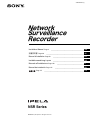 1
1
-
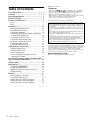 2
2
-
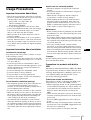 3
3
-
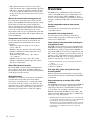 4
4
-
 5
5
-
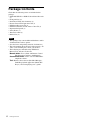 6
6
-
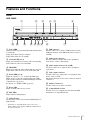 7
7
-
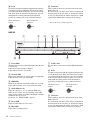 8
8
-
 9
9
-
 10
10
-
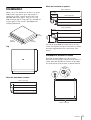 11
11
-
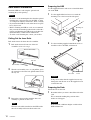 12
12
-
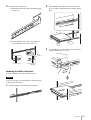 13
13
-
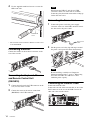 14
14
-
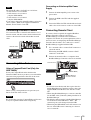 15
15
-
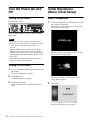 16
16
-
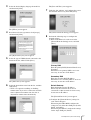 17
17
-
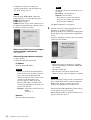 18
18
-
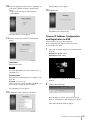 19
19
-
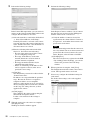 20
20
-
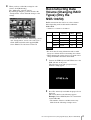 21
21
-
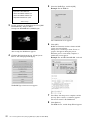 22
22
-
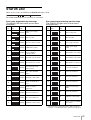 23
23
-
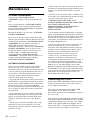 24
24
-
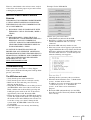 25
25
-
 26
26
-
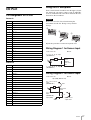 27
27
-
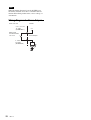 28
28
-
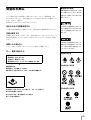 29
29
-
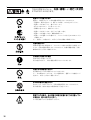 30
30
-
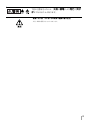 31
31
-
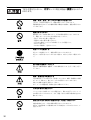 32
32
-
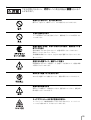 33
33
-
 34
34
-
 35
35
-
 36
36
-
 37
37
-
 38
38
-
 39
39
-
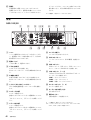 40
40
-
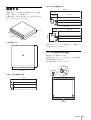 41
41
-
 42
42
-
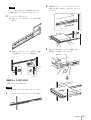 43
43
-
 44
44
-
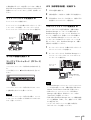 45
45
-
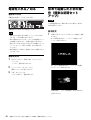 46
46
-
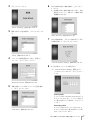 47
47
-
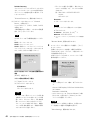 48
48
-
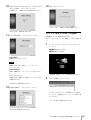 49
49
-
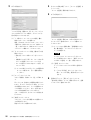 50
50
-
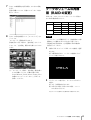 51
51
-
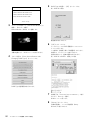 52
52
-
 53
53
-
 54
54
-
 55
55
-
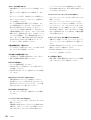 56
56
-
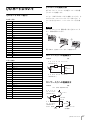 57
57
-
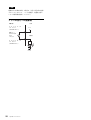 58
58
-
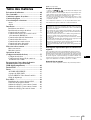 59
59
-
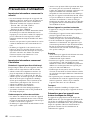 60
60
-
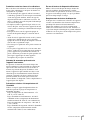 61
61
-
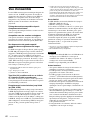 62
62
-
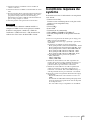 63
63
-
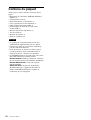 64
64
-
 65
65
-
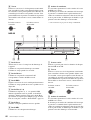 66
66
-
 67
67
-
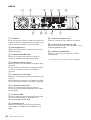 68
68
-
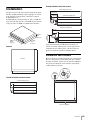 69
69
-
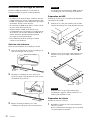 70
70
-
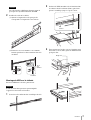 71
71
-
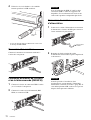 72
72
-
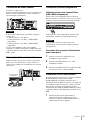 73
73
-
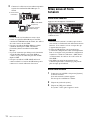 74
74
-
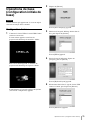 75
75
-
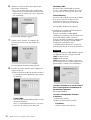 76
76
-
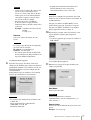 77
77
-
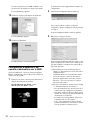 78
78
-
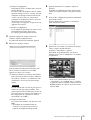 79
79
-
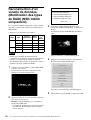 80
80
-
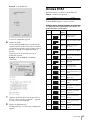 81
81
-
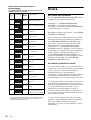 82
82
-
 83
83
-
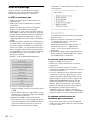 84
84
-
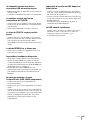 85
85
-
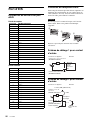 86
86
-
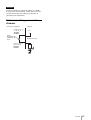 87
87
-
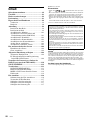 88
88
-
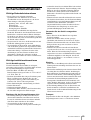 89
89
-
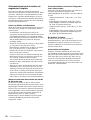 90
90
-
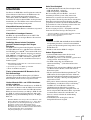 91
91
-
 92
92
-
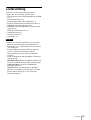 93
93
-
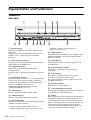 94
94
-
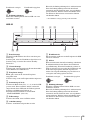 95
95
-
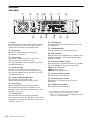 96
96
-
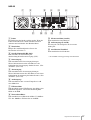 97
97
-
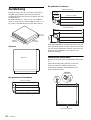 98
98
-
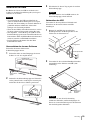 99
99
-
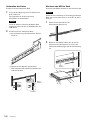 100
100
-
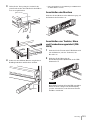 101
101
-
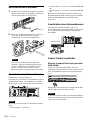 102
102
-
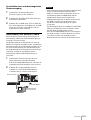 103
103
-
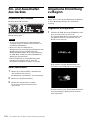 104
104
-
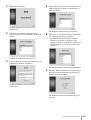 105
105
-
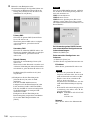 106
106
-
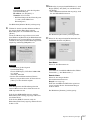 107
107
-
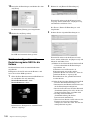 108
108
-
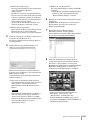 109
109
-
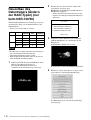 110
110
-
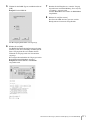 111
111
-
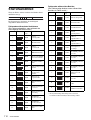 112
112
-
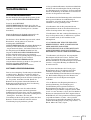 113
113
-
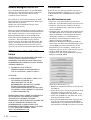 114
114
-
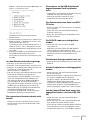 115
115
-
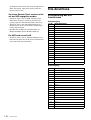 116
116
-
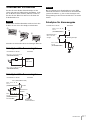 117
117
-
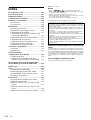 118
118
-
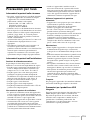 119
119
-
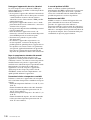 120
120
-
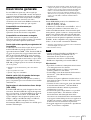 121
121
-
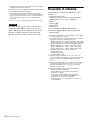 122
122
-
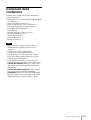 123
123
-
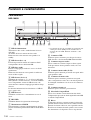 124
124
-
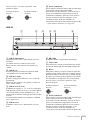 125
125
-
 126
126
-
 127
127
-
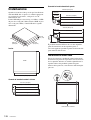 128
128
-
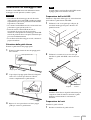 129
129
-
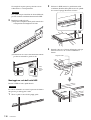 130
130
-
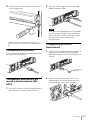 131
131
-
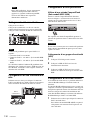 132
132
-
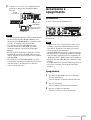 133
133
-
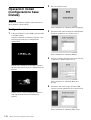 134
134
-
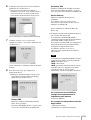 135
135
-
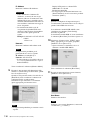 136
136
-
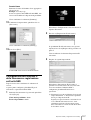 137
137
-
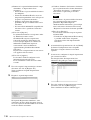 138
138
-
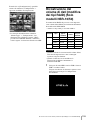 139
139
-
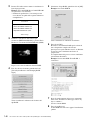 140
140
-
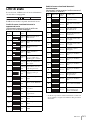 141
141
-
 142
142
-
 143
143
-
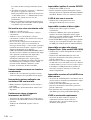 144
144
-
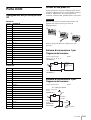 145
145
-
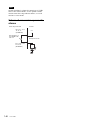 146
146
-
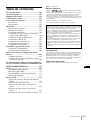 147
147
-
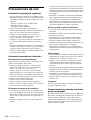 148
148
-
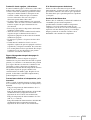 149
149
-
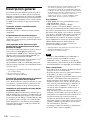 150
150
-
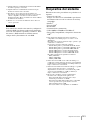 151
151
-
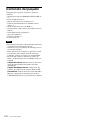 152
152
-
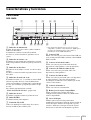 153
153
-
 154
154
-
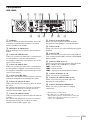 155
155
-
 156
156
-
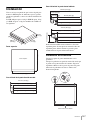 157
157
-
 158
158
-
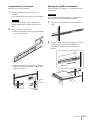 159
159
-
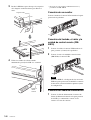 160
160
-
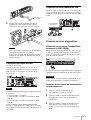 161
161
-
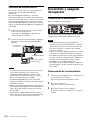 162
162
-
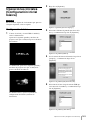 163
163
-
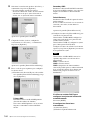 164
164
-
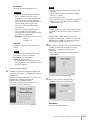 165
165
-
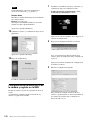 166
166
-
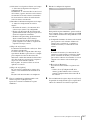 167
167
-
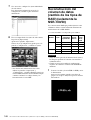 168
168
-
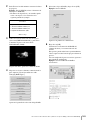 169
169
-
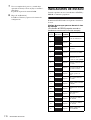 170
170
-
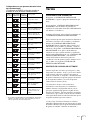 171
171
-
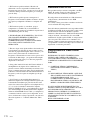 172
172
-
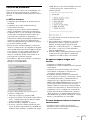 173
173
-
 174
174
-
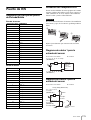 175
175
-
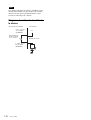 176
176
-
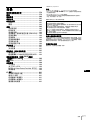 177
177
-
 178
178
-
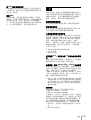 179
179
-
 180
180
-
 181
181
-
 182
182
-
 183
183
-
 184
184
-
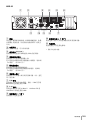 185
185
-
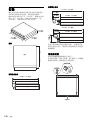 186
186
-
 187
187
-
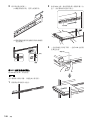 188
188
-
 189
189
-
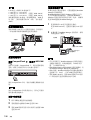 190
190
-
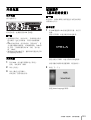 191
191
-
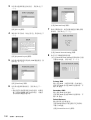 192
192
-
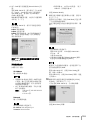 193
193
-
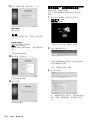 194
194
-
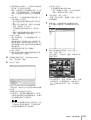 195
195
-
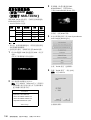 196
196
-
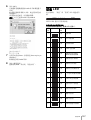 197
197
-
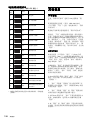 198
198
-
 199
199
-
 200
200
-
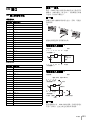 201
201
-
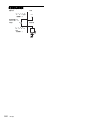 202
202
-
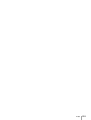 203
203
-
 204
204
Sony Security Camera Security Camera Manual de usuario
- Tipo
- Manual de usuario
- Este manual también es adecuado para
en otros idiomas
Artículos relacionados
-
Sony NSRES200 Guía del usuario
-
Sony IPELA RZ25P Manual de usuario
-
Sony NCF-B1G Manual de usuario
-
Sony MB-521 Manual de usuario
-
Sony DF70P Manual de usuario
-
Sony PVM-20L2 Manual de usuario
-
Sony SLR-104 Manual de usuario
-
Sony MB-522 Manual de usuario
-
Sony MB-502B Manual de usuario
-
Sony MB-506 Manual de usuario
Otros documentos
-
Denon ADV-700 El manual del propietario
-
Sanyo POA-CFC20 Manual de usuario
-
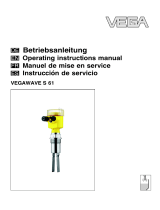 Vega VEGAWAVE 61 Manual de usuario
Vega VEGAWAVE 61 Manual de usuario
-
Taurus HPS-20 Manual de usuario
-
SMA Sunny Boy 3.0 Quick Reference Manual
-
Fracarro SIG7282 Instrucciones de operación
-
HQ Universal adapter Especificación
-
Samsung DW80F800UWS/AA-00 El manual del propietario
-
Electrolux EIDW5905JS0A Manual de usuario
-
SICK Additional information for analyzers, measuring devices and traffic sensors according to EN IEC 61010-1:2011 Instrucciones de operación